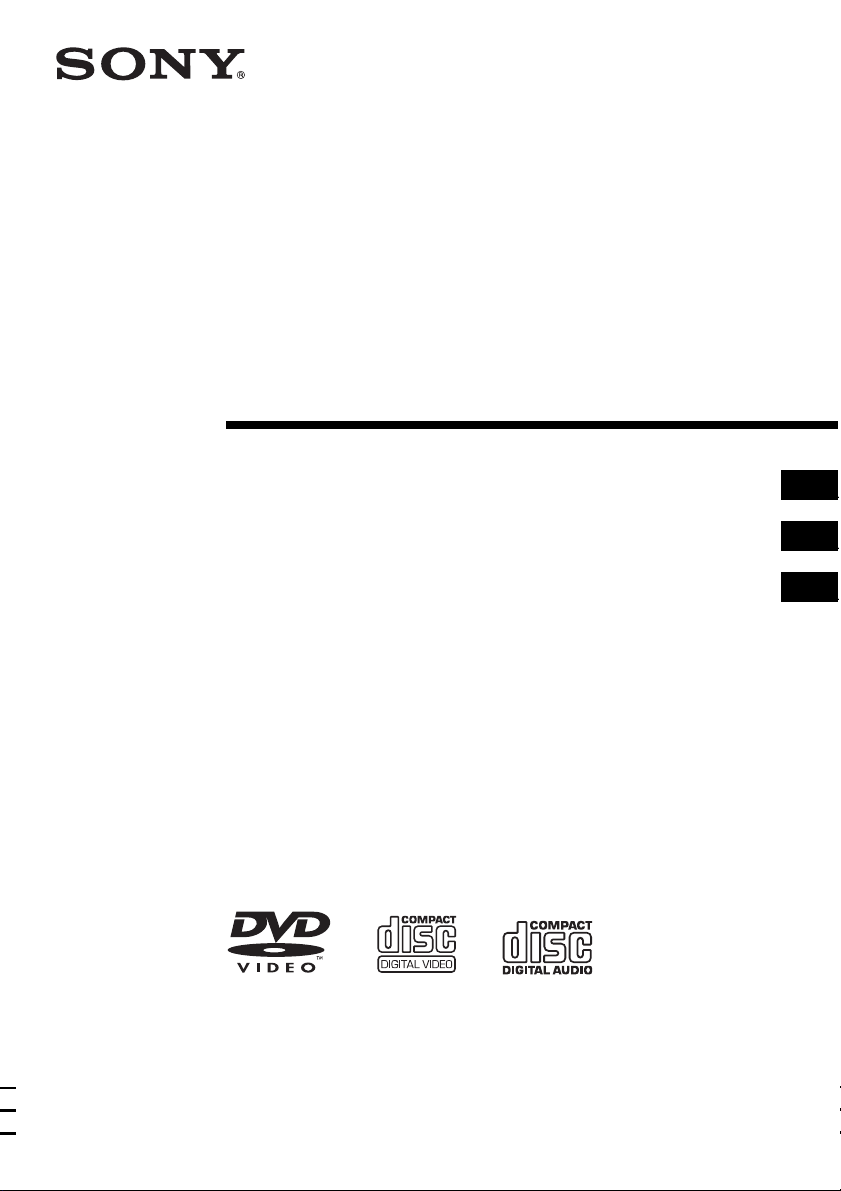
Micro Hi-Fi
_
_
_
Component
System
2-674-627-31(3)
Bedienungsanleitung____________________________
Gebruiksaanwijzing _____________________________
Istruzioni per l’uso ______________________________
DE
NL
IT
CMT-DX2D
CMT-SX2D
©2006 Sony Corporation
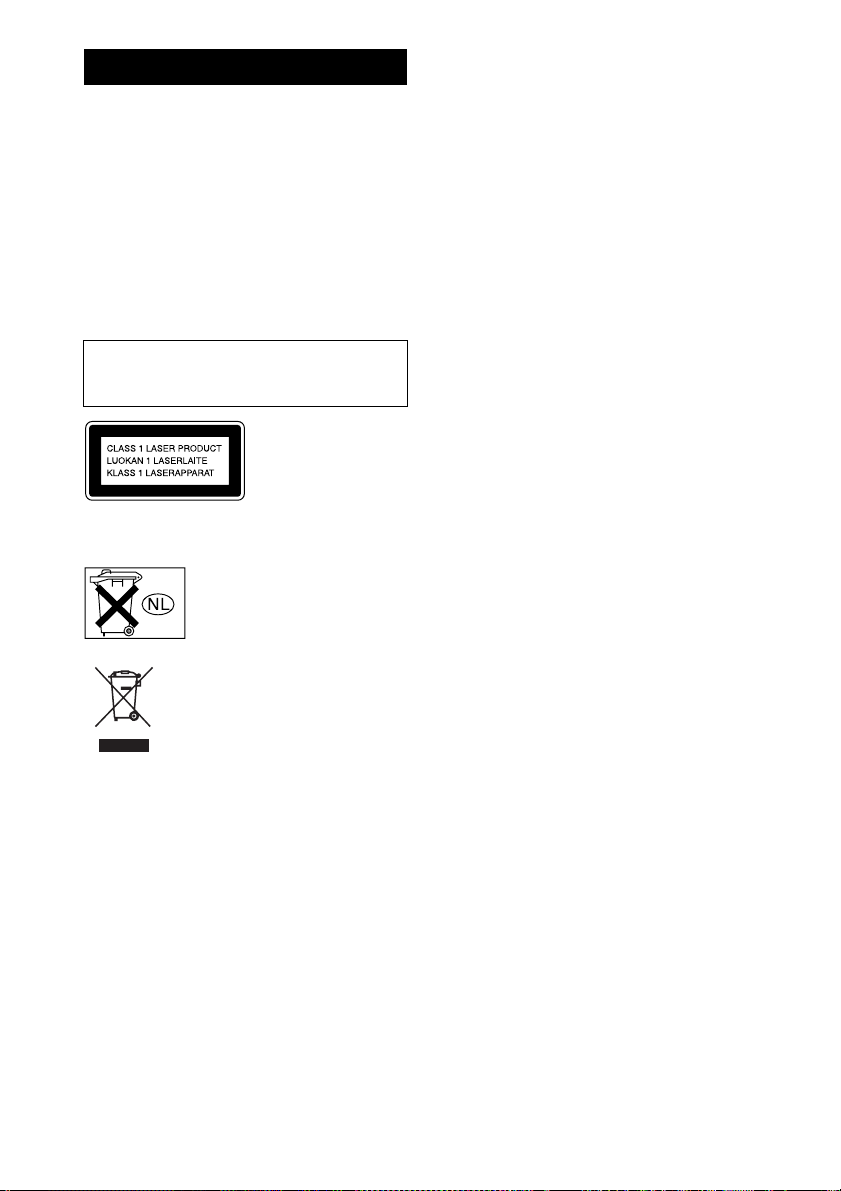
WARNUNG
Um das Risiko eines Feuers oder
elektrischen Schlags zu verringern,
setzen Sie dieses Gerät keinem Regen
und keiner Feuchtigkeit aus.
Um einen Brand zu verhüten, dürfen die
Ventilationsöffnungen des Gerätes nicht mit einer
Zeitung, einer Tischdecke, einem Vorhang usw.
abgedeckt werden. Stellen Sie auch keine brennenden
Kerzen auf das Gerät.
Um Feuer- oder Stromschlaggefahr zu vermeiden,
stellen Sie keine mit Flüssigkeiten gefüllten
Gegenstände, wie z.B. Vasen, auf das Gerät.
Stellen Sie das Gerät nicht in einem engen Raum,
wie z.B. einem Bücherregal oder Einbauschrank
auf.
Bei diesem Gerät handelt
es sich um ein LaserProdukt der Klasse 1.
Dieser
Markierungsschild
befindet sich außen an
der Geräterückwand.
Werfen Sie Batterien nicht in den
Hausmüll, sondern entsorgen Sie
sie vorschriftsmäßig als
Chemiemüll.
Entsorgung von gebrauchten
elektrischen und
elektronischen Geräten
(anzuwenden in den Ländern
der Europäischen Union und
anderen europäischen
Ländern mit einem separaten
Sammelsystem für diese
Geräte)
Das Symbol auf dem Produkt oder seiner Verpackung
weist darauf hin, da ss dieses Produkt nicht als norma ler
Haushaltsabfall zu behandeln ist, sondern an einer
Annahmestelle für das Recycling von elektrischen und
elektronischen Geräten abgegeben werden muss.
Durch Ihren Beitrag zum korrekten Entsorgen dieses
Produkts schützen Sie die Umwelt und die Gesundheit
Ihrer Mitmenschen. Umwelt und Gesundheit werden
durch falsches Entsorgen gefährdet. Materialrecycling
hilft den Verbrauch von Rohstoffen zu verringern.
Weitere Informationen über das Recycling dieses
Produkts erhalten Sie von Ihrer Gemeinde, den
kommunalen Entsorgungsbetrieben oder dem
Geschäft, in dem Sie das Produkt gekauft haben.
DE
2
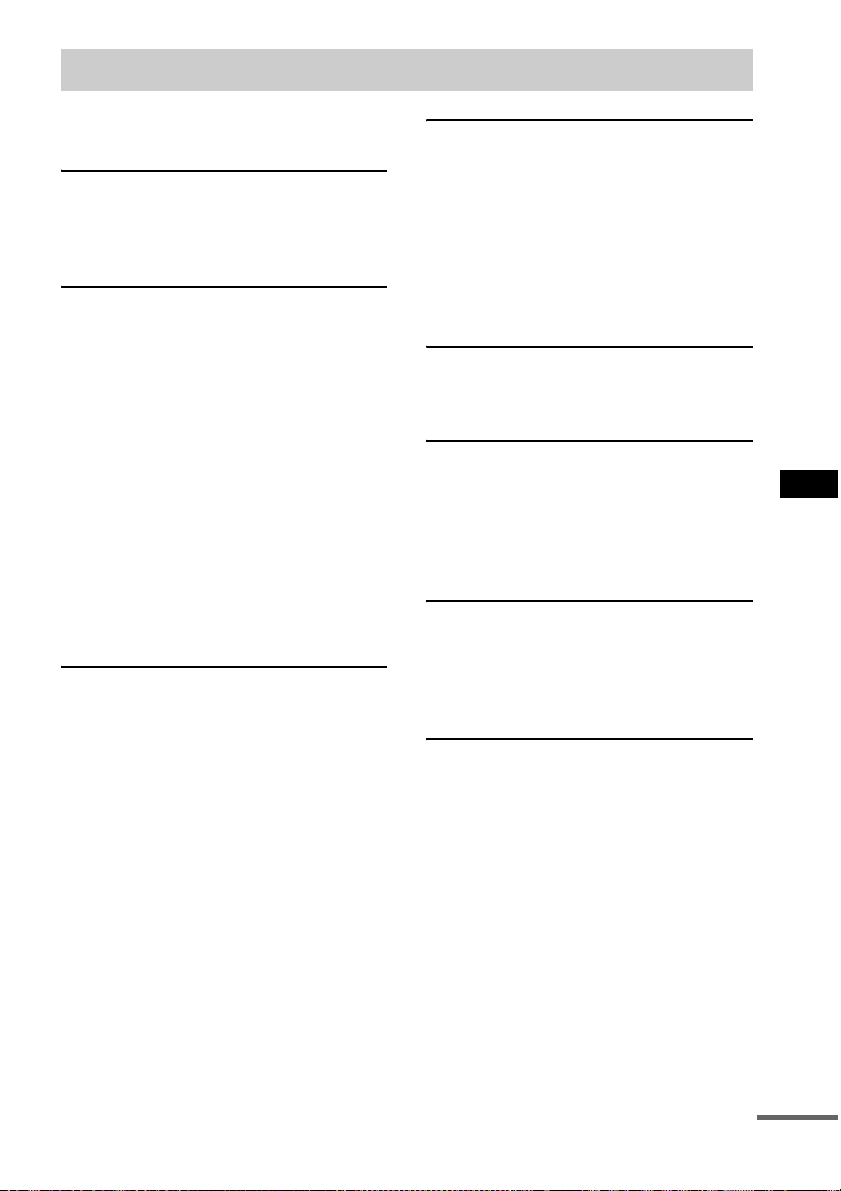
Inhaltsverzeichnis
Benutzung dieser Anleitung....................5
Abspielbare Discs ...................................5
Vorbereitungen
Anschluss der Audioanlage.....................8
Einstellen der Uhr .................................12
Auswählen einer Sprache......................12
Disc – Wiedergabe
Einlegen einer Disc...............................13
Wiedergabe einer Disc..........................13
— Normalwiedergabe/
Zufallswiedergabe
Menügesteuerte Wiedergabe von
DVDs ..............................................16
Wiedergabe von VIDEO-CDs mit PBC-
Funktionen (Ver. 2.0) .....................16
— PBC-Wiedergabe
Wiederholbetrieb...................................17
— Wiederholungswiedergabe
Erstellen eines eigenen Programms ......18
— Programmwiedergabe
Verwendung der Bildschirmanzeige für
eine Suche.......................................19
Disc – Verschiedene
Funktionen
Ändern von Ton/Untertitel/
Blickwinkel.....................................21
Ändern der Sprache...............................22
— Sprache
Ändern der Bild- und
Toneinstellungen ............................23
— AV
Einschränken der Disc-Wiedergabe......26
— Rating (Kindersicherung)
Liste der Systemeinrichtungsposten .....27
Tuner
Vorprogrammieren von
Radiosendern..................................29
Hören von Radiosendungen.................. 30
— Vorabstimmung
— Manuelle Abstimmung
Verwendung des Radiodatensystems
(RDS) ............................................. 31
(nur Europa-Modell)
Band – Wiedergabe
Einlegen einer Kassette ........................ 32
Wiedergabe einer Kassette ................... 32
Band – Aufnahme
Aufnehmen Ihrer bevorzugten CD-Titel
auf ein Band ...................................33
— CD-TAPE Synchronaufnahme
Manuelle Bandaufnahme...................... 34
— Manuelle Aufnahme
Klangeinstellung
Wahl des Klangeffekts.......................... 35
Mitsingen.............................................. 35
(CMT-SX2D nur Asien- und
Ozeanien-Modell)
Timer
Einschlafen mit Musik.......................... 37
— Sleep Timer
Wecken mit Musik................................ 37
— Play Timer
Timeraufnahme von
Radioprogrammen.......................... 38
— Rec Timer
DE
Fortsetzung umseitig
DE
3

Display
Ausschalten des Displays......................39
— Stromsparmodus
Einstellen der Display-Helligkeit..........39
Anzeigen der Disc-Information im
Display............................................40
Anzeigen der Disc-Information auf dem
Bildschirm ......................................41
Anzeigen der Tunerdaten im Display ...41
Externe Komponenten
Steuern des Fernsehgerätes mit der
Fernbedienung................................42
Verwendung der Funktion THEATRE
SYNC..............................................42
Anschließen externer Komponenten.....44
Wiedergabe des Tons einer
angeschlossenen Komponente........45
Wiedergabe von 5.1-Kanal-Ton mit einem
optionalen Verstärker .....................45
Tonaufnahme von einer angeschlossenen
Komponente....................................46
Aufnahme auf eine angeschlossene
Komponente....................................46
Fehlerbehebung
Störungen und Abhilfemaßnahmen ......47
Meldungen ............................................52
Zusatzinformationen
Vorsichtsmaßnahmen............................53
Technische Daten..................................55
Glossar ..................................................57
Liste der Tastenpositionen und
Bezugsseiten...................................60
DE
4
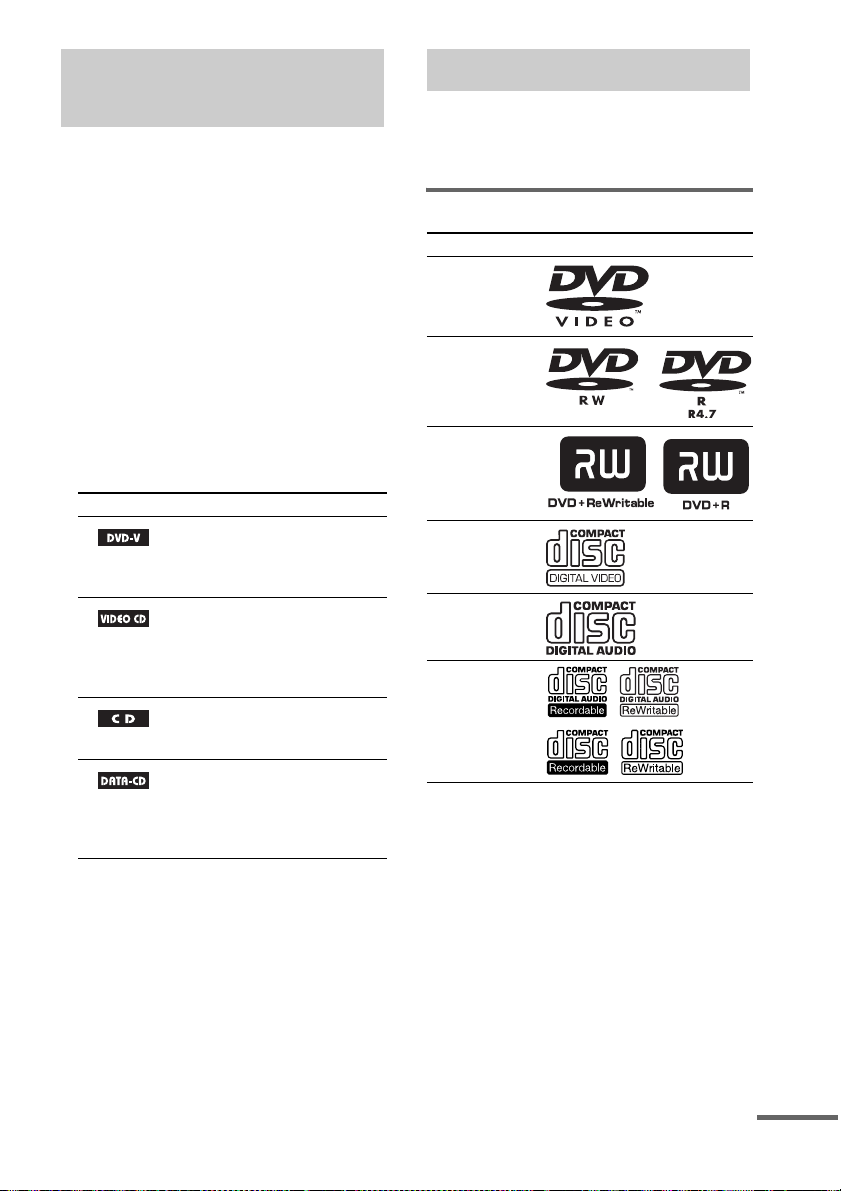
Benutzung dieser
Abspielbare Discs
Anleitung
• Diese Anleitung beschreibt hauptsächlich mit
der Fernbedienung ausgeführte
Bedienungsvorgänge, die jedoch auch mit
den Tasten an der Anlage ausgeführt werden
können, welche die gleiche oder eine ähnliche
Bezeichnung aufweisen.
• Das OSD (On-Screen Display) kann je nach
Bestimmungsland unterschiedlich sein.
• Die englische OSD-(On-Screen Display)Anzeige wird lediglich für
Abbildungszwecke verwendet.
• „DVD“ kann als allgemeiner Begriff für
DVD-VIDEOs, DVD+RWs/DVD+Rs und
DVD-RWs/DVD-Rs verwendet werden.
• Die folgenden Symbole werden in dieser
Anleitung verwendet.
Symbol Bedeutung
Für DVD-VIDEOs, DVD-Rs/
DVD-RWs im Videomodus bzw.
für DVD+Rs/DVD+RWs
verfügbare Funktionen
Für VIDEO-CDs (einschließlich
Super-VCDs oder CD-Rs/CDRWs im Video-CD-Format oder
Super-VCD-Format) verfügbare
Funktionen
Für Audio-CDs oder CD-Rs/CDRWs im Audio-CD-Format
verfügbare Funktionen
Für DATA-CDs (CD-ROMs/CDRs/CD-RWs, die MP3*Audiotracks und JPEGBilddateien enthalten ) verfügbare
Funktionen
Die folgenden Discs können auf dieser Anlage
abgespielt werden. Andere Discs können nicht
abgespielt werden.
Liste der abspielbaren Discs
Disc-Formate Disc-Logo
DVD-VIDEOs
DVD-RWs/
DVD-Rs
DVD+RWs/
DVD+Rs
VIDEO-CDs
Audio-CDs
CD-Rs/CD-RWs
Die Logos für „DVD-VIDEO“, „DVD-R“ und „DVDRW“ sind Warenzeichen.
*MP3 (MPEG1 Audio Layer 3) ist ein von ISO/
MPEG definiertes Standardformat zur
Komprimierung von Audiodaten.
Fortsetzung umseitig
DE
5
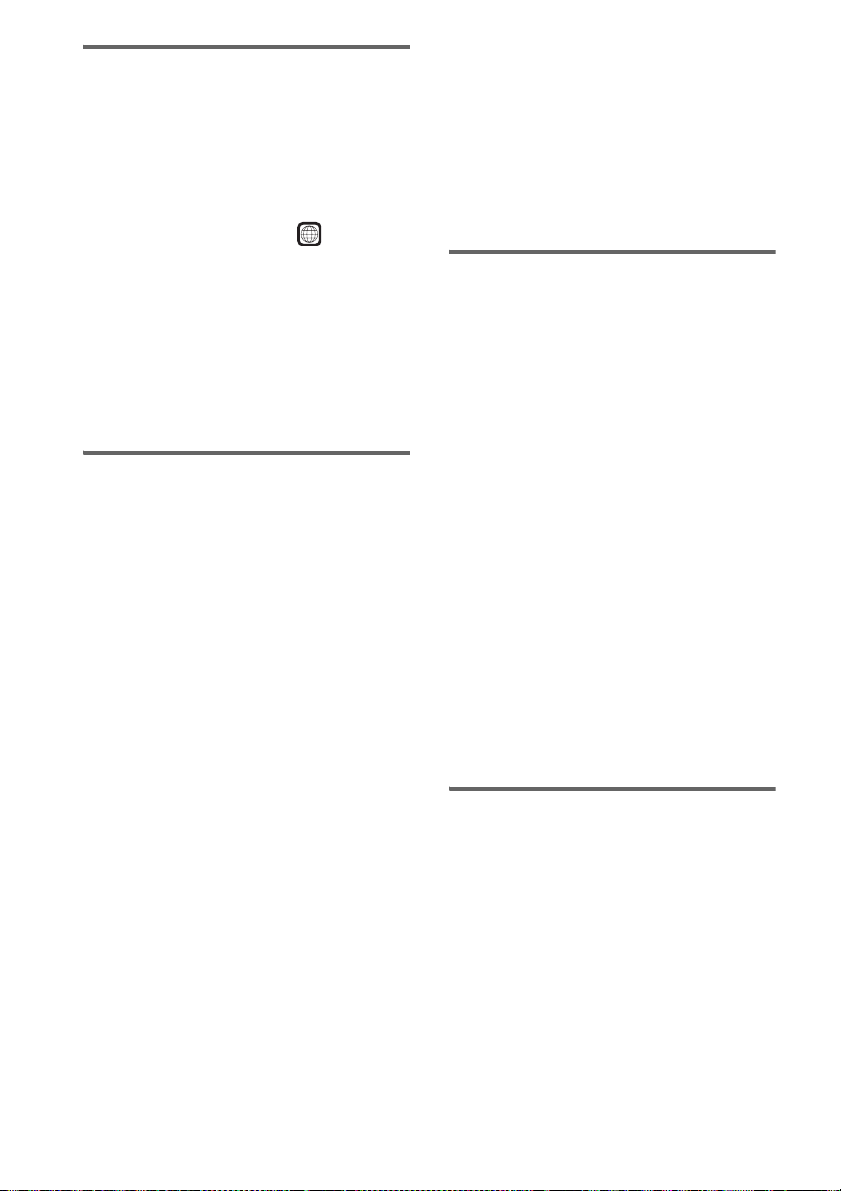
Regionalcode von DVDs, die
mit dieser Anlage abspielbar
sind
Ihre Anlage spielt nur DVDs ab, deren
Regionalcode mit dem auf der Rückseite der
Anlage angegebenen Regionalcode
übereinstimmt.
DVDs mit der Kennzeichnung können
ebenfalls auf dieser Anlage abgespielt werden.
Bei dem Versuch, eine andere DVD
abzuspielen, erscheint die Meldung „Playback
Prohibited by Area Limitations.“ (Wiedergabe
durch Gebietsbeschränkung gesperrt) auf dem
Fernsehschirm. Auf manchen DVDs ist
möglicherweise kein Regionalcode angegeben,
obwohl die Wiedergabe durch
Gebietsbeschränkung eingeschränkt ist.
ALL
Nicht abspielbare Discs
• CD-ROMs (außer den Erweiterungen
„.MP3“, „.JPG“ oder „.JPEG“)
• CD-Rs/CD-RWs außer den in den folgenden
Formaten bespielten:
–Musik-CD-Format
– Video-CD-Format
– MP3 (MPEG1 Audio Layer-3)/JPEG-
Format, das dem Standard ISO9660* Level
1/Level 2 oder Joliet entspricht
• Im PHOTO CD-Format aufgenommene CDROMs.
• Datenteil von CD-Extras
•Super-Audio-CDs
• DVD-ROMs
• DVD-RAMs
• DVD-Audio-Discs
• DVDs mit einem anderen Regionalcode.
• DVD+R DL-(Double Layer)-Discs
• Im VR-(Video Recording)-Modus
aufgenommene DVD-RWs
• Nach Aufnahme auf einem DVD-Camcorder
im VR-Modus (Video Recording-Format)
erzeugte Foto-Filme
• Discs mit ungewöhnlichen Formen (z.B.
herzförmige, quadratische oder sternförmige
Discs) können nicht mit diesem Gerät
abgespielt werden. Durch Abspielen solcher
Discs kann das Gerät beschädigt werden.
Unterlassen Sie daher die Verwendung
solcher Discs.
• Discs, die mit Papier oder Aufklebern beklebt
sind.
• Discs, an denen noch Klebstoff, Klebeband
oder ein Aufkleber haftet.
* Ein logisches Format von Dateien und Ordnern auf
CD-ROMs, das von ISO (Internationale
Organisation für Standardisierung) definiert ist.
Hinweise zu CD-R/CD-RW/
DVD-R/DVD-RW (Videomodus)/
DVD+R/DVD+RW
• In manchen Fällen können CD-Rs, CD-RWs,
DVD-Rs, DVD-RWs (Videomodus) (im
Video-Modus erzeugte DVD-RWs haben das
gleiche Format wie DVD-VIDEO), DVD+Rs
oder DVD+RWs je nach der
Aufnahmequalität, dem physischen Zustand
der Disc oder den Eigenschaften des
Aufnahmegerätes nicht auf dieser Anlage
abgespielt werden. Discs, die nicht korrekt
finalisiert worden sind, können ebenfalls
nicht abgespielt werden. Weitere
Informationen entnehmen Sie bitte der
Bedienungsanleitung des Aufnahmegerätes.
Beachten Sie, dass bestimmte
Wiedergabefunktionen bei einigen
DVD+RWs/DVD+Rs eventuell nicht
verfügbar sind, selbst wenn sie korrekt
finalisiert worden sind.
• Eine im Packet Write-Format beschriebene
Disc kann nicht wiedergegeben werden.
Hinweis zum
Wiedergabebetrieb von DVDs
und VIDEO-CDs
Manche Wiedergabebetriebe von DVDs und
VIDEO-CDs können von Software-Herstellern
absichtlich vorgegeben worden sein. Da diese
Anlage DVDs und VIDEO-CDs gemäß den von
den Software-Herstellern vorgegebenen
Discinhalten abspielt, sind manche
Wiedergabefunktionen eventuell nicht
verfügbar. Ausführliche Angaben finden Sie in
den Gebrauchsanleitungen der betreffenden
DVDs oder VIDEO-CDs.
DE
6
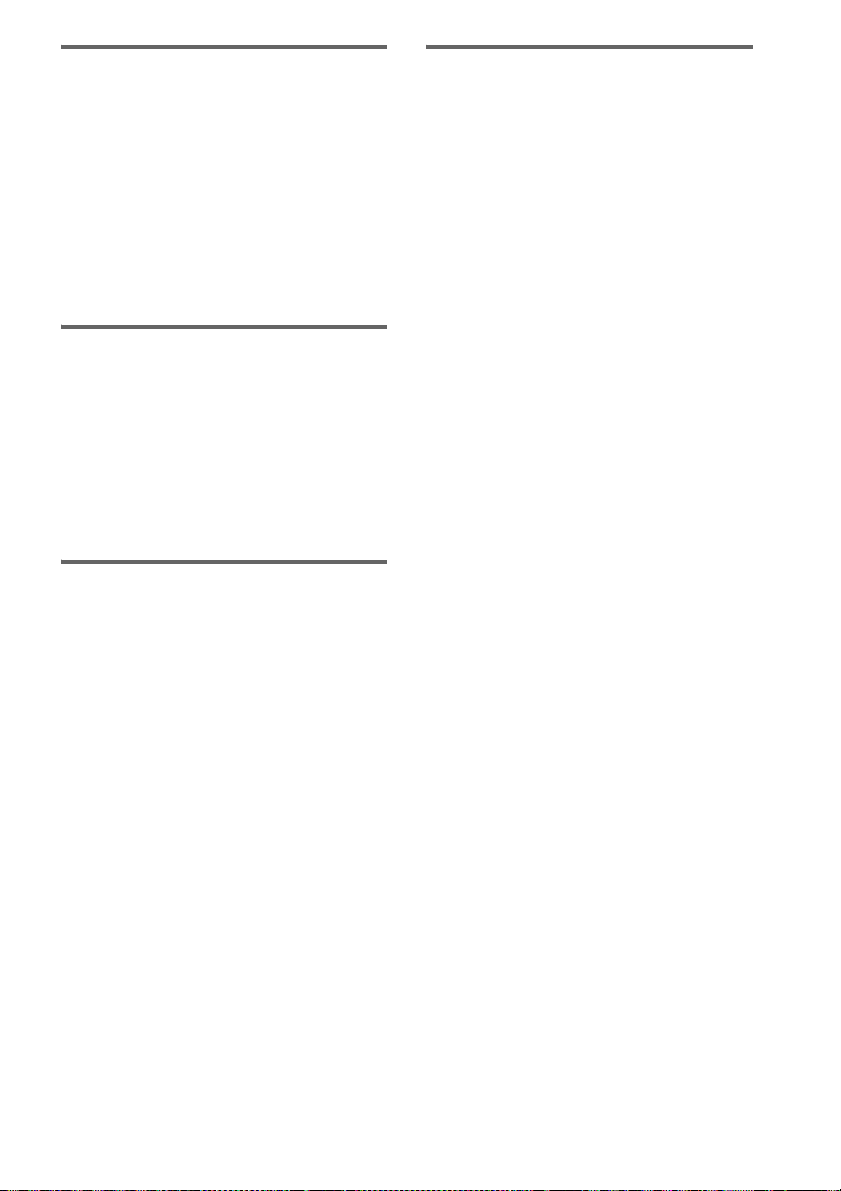
Musik-CDs mit
Urheberrechtsschutzcodierung
Dieses Produkt ist auf die Wiedergabe von CDs
ausgelegt, die dem Compact Disc-Standard
(CD) entsprechen. Seit neuestem bringen einige
Schallplattenfirmen Musik-CDs mit
Kopierschutztechnologien auf den Markt.
Beachten Sie bitte, dass einige dieser CDs nicht
dem CD-Standard entsprechen und mit diesem
Produkt möglicherweise nicht wiedergegeben
werden können.
Urheberrecht
Dieses Produkt enthält eine
Urheberrechtsschutztechnologie, die durch USPatente und andere Rechte auf geistiges
Eigentum geschützt ist. Diese
Urheberrechtsschutztechnologie darf nur mit
Genehmigung von Macrovision verwendet
werden und ist nur für den Heimgebrauch und
nichtöffentlichen Gebrauch bestimmt, es sei
denn, es liegt eine Genehmigung von
Macrovision vor. Reverse Engineering oder
Zerlegung ist untersagt.
Hinweis zu DualDiscs
Eine DualDisc ist eine zweiseitig bespielte Disc,
auf der DVD-Aufnahmen auf der einen und
digitale Audiodaten auf der anderen Seite
aufgezeichnet sind.
Da jedoch die Audiomaterialseite nicht dem
Compact Disc (CD)-Standard entspricht, kann
inwandfreie Wiedergabe auf diesem Produkt
nicht garantiert werden.
Vorsichtsmaßnahmen bei der
Wiedergabe einer in MultiSession bespielten Disc
• Wenn eine Disc abgespielt wird, die
Audiotracks im Audio-CD-Format, MP3Audiotracks und JPEG-Bilddateien enthält,
können nur die Audiotracks im Audio-CDFormat wiedergegeben werden.
• CD-R- und CD-RW-Discs, die im MultiSession-Betrieb bespielt und nicht durch
„Schließen der Session“ finalisiert wurden,
werden nicht unterstützt.
Diese Anlage ist mit Dolby1) Digital und DTS2) Digital
Surround System ausgestattet.
1)
Hergestellt unter Lizenz von Dolby Laboratories.
„Dolby“ und das Doppel-D-Symbol sind
Warenzeichen von Dolby Laboratories.
2)
Hergestellt unter Lizenz von Digital Theater
Systems, Inc. „DTS“ und „DTS 2.0 + Digital Out“
sind Warenzeichen von Digital Theater Systems,
Inc.
DE
7
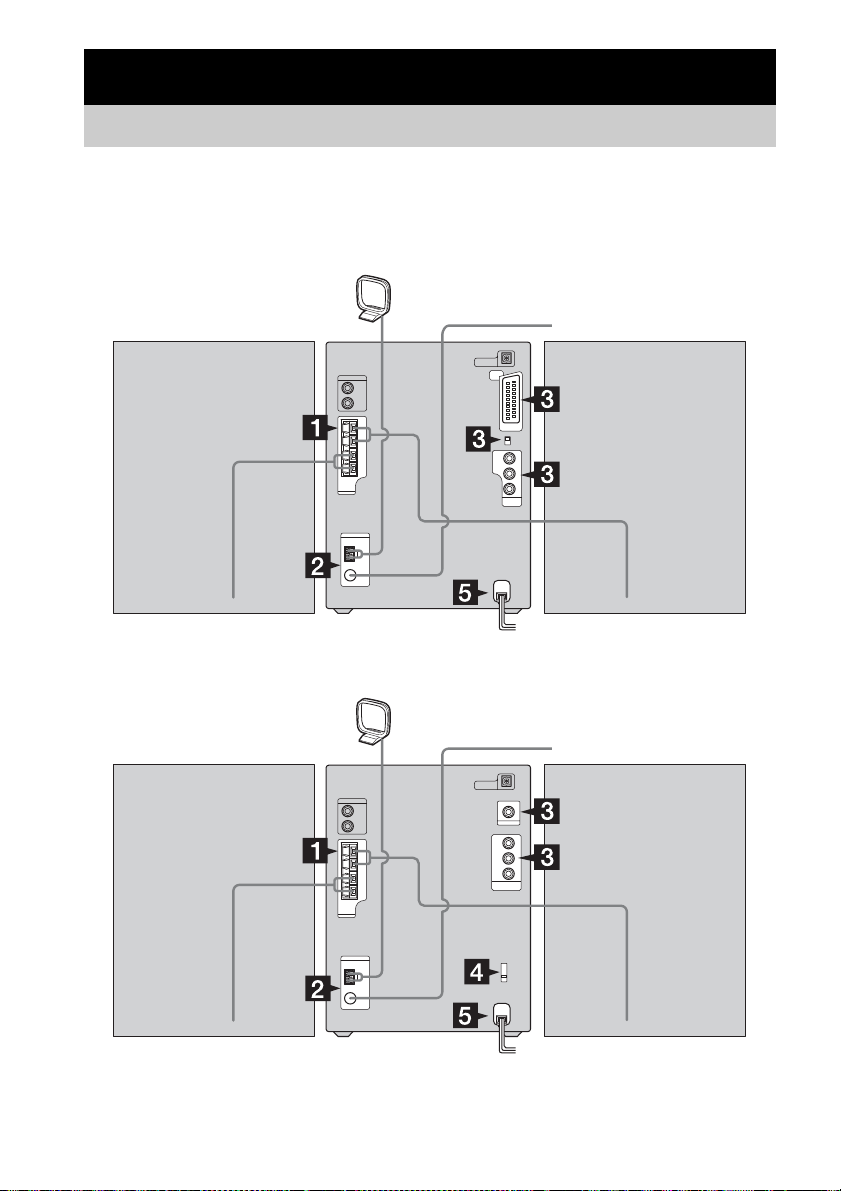
Vorbereitungen
Anschluss der Audioanlage
Führen Sie die folgenden Schritte 1 bis 6 aus, um Ihre Anlage mit den mitgelieferten Kabeln und
Zubehörteilen anzuschließen. Die Anschlüsse auf der Rückseite sind je nach Bestimmungsland
unterschiedlich. Prüfen Sie daher das Anschlussverfahren.
Europa- und Russland-Modell
MW-Rahmenantenne
UKW-Antenne
Frontlautsprecher (Rechts)
Übrige Modelle
MW-Rahmenantenne
UKW-Antenne
Frontlautsprecher (Rechts)
DE
8
Frontlautsprecher (Links)
Frontlautsprecher (Links)
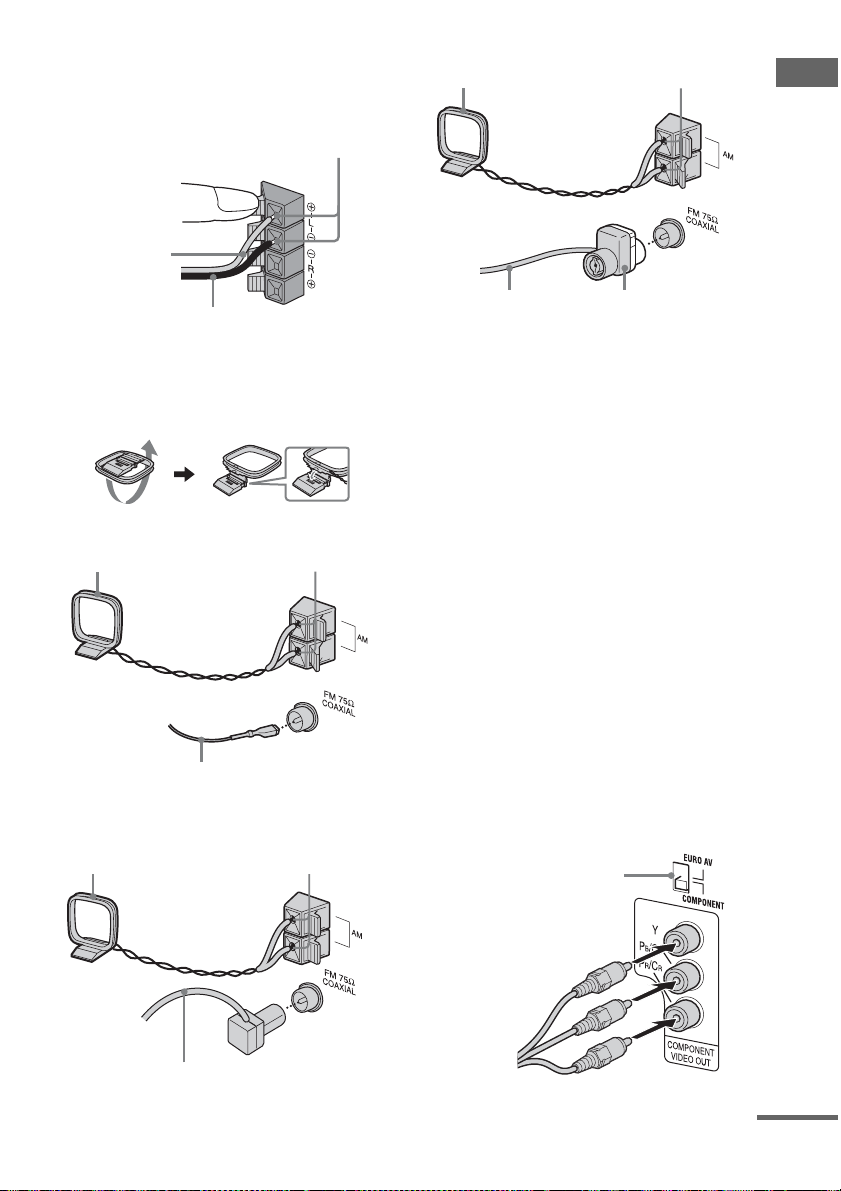
1 Schließen Sie die Lautsprecher an.
N
Schließen Sie die Kabel des rechten und
linken Lautsprechers an die Buchsen
SPEAKER an, wie unten gezeigt.
Nur das abisolierte Ende einführen
Steckertyp C
MW-Rahmenantenne
ur das abisolierte
Ende einführen*
Vorbereitungen
Grau/Einfarbig
(3)
Schwarz/Gestreift (#)
2 Schließen Sie die UKW- und MW-
Antenne an.
Bauen Sie die MW-Rahmenantenne
zusammen, und schließen Sie sie dann an.
Steckertyp A
MW-Rahmenantenne
Die UKW-Wurfantenne horizontal ausspannen
* Das Endstück des Kabelmantels abisolieren.
Steckertyp
MW-Rahmenantenne
B
Nur das abisolierte
Ende einführen*
Nur das abisolierte
Ende einführen*
Die UKWWurfantenne
horizontal
ausspannen
* Das Endstück des Kabelmantels abisolieren.
Hinweis
Halten Sie die Antennen von den Lautsprecherkabeln
fern.
Nordamerika-Modell:
Anschluss der weißen Seite.
Übrige Modelle:
Anschluss der braunen Seite.
3 Schließen Sie ein Fernsehgerät an.
Wählen Sie eine der folgenden
Anschlussarten.
Anschlussart A (für alle Modelle)
Wenn Ihr Fernsehgerät KomponentenVideoeingangsbuchsen besitzt,
schließen Sie Ihr Fernsehgerät mit
einem Komponenten-Videokabel (nicht
mitgeliefert) an die Buchsen
COMPONENT VIDEO OUT an. Stellen
Sie den VIDEO OUT SELECTOR für das
Europa- und Russland-Modell auf
COMPONENT.
Wenn Ihr Fernsehgerät mit ProgressivformatDateisignalen kompatibel ist, verwenden Sie
diese Anschlussart, und stellen Sie
„PROGRESSIVE“ ein. Einzelheiten finden
Sie unter „So ändern Sie den von der Anlage
ausgegebenen Signaltyp“ (Seite 25).
VIDEO OUT SELECTOR*
Die UKW-Wurfantenne horizontal ausspannen
* Das Endstück des Kabelmantels abisolieren.
* nur Europa- und Russland-Modell
Fortsetzung umseitig
DE
9
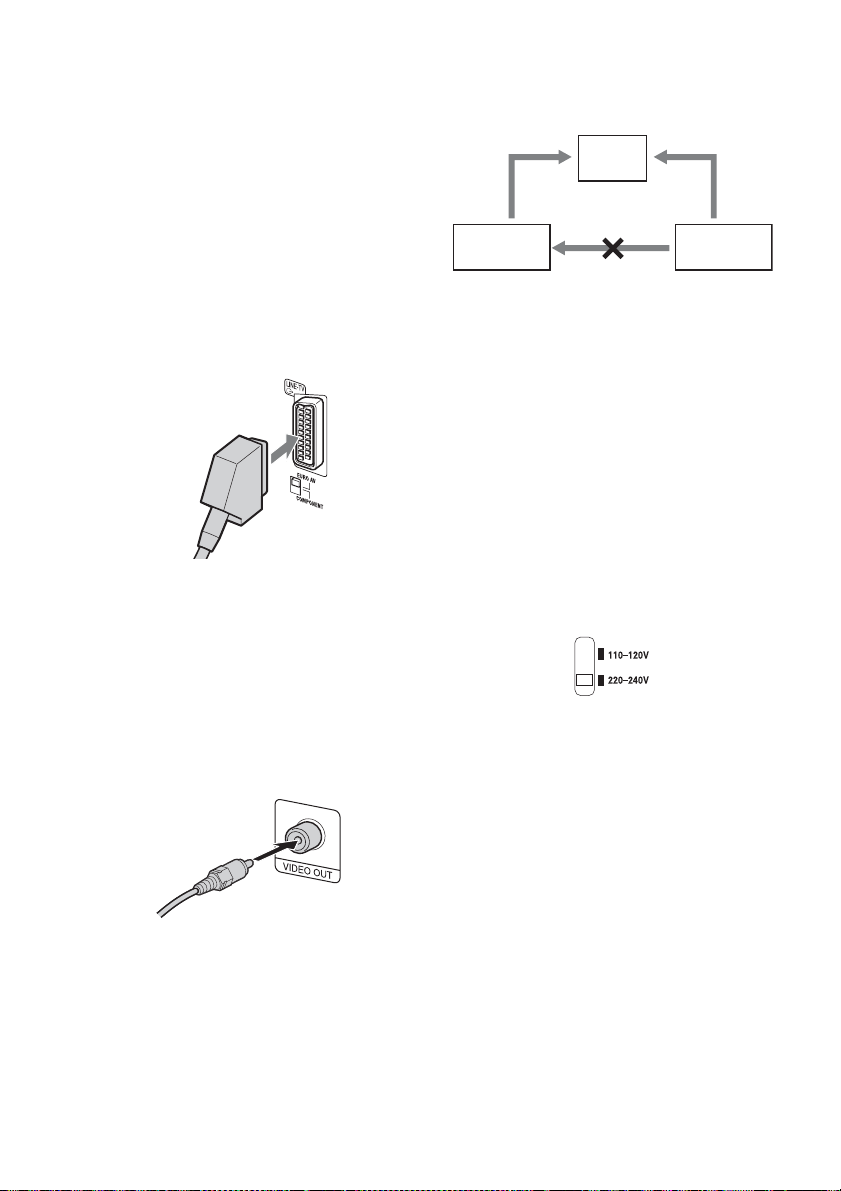
Anschlussart B (für Europa- und
Russland-Modell)
Verbinden Sie die Buchse t INPUT
Ihres Fernsehgerätes über das SCARTKabel (nicht mitgeliefert) mit der
Buchse T LINE-TV. Stellen Sie den
VIDEO OUT SELECTOR auf EURO AV.
Wenn Sie den Anschluss über das SCARTKabel vornehmen, stellen Sie sicher, dass
das Fernsehgerät mit RGB-Signalen
kompatibel ist. Ist das Fernsehgerät mit
RGB-Signaleingabe kompatibel, schalten
Sie den Eingangsmodus des Fernsehgerätes
auf RGB-Signaleingabe um. Schlagen Sie
in der Bedienungsanleitung des
anzuschließenden Fernsehgerätes nach.
Hinweis
Nur das Videosignal wird über das SCARTKabel ausgegeben.
Anschlussart C (außer Europa- und
Russland-Modell)
Verbinden Sie die
Videoeingangsbuchse Ihres
Fernsehgerätes über das mitgelieferte
Videokabel* mit der Buchse VIDEO
OUT.
* außer Europa- und Russland-Modell
Bei Verwendung eines Fernsehgerätes
Schalten Sie das Fernsehgerät ein, und wählen Sie den
Videoeingang, so dass das von dieser Anlage
ausgegebene Bild zu sehen ist.
Bei Anschluss eines Videodecks
Verbinden Sie Fernsehgerät u nd Videodeck mit Videound Audiokabeln (nicht mitgeliefert), wie unten
gezeigt.
Fernseh-
gerät
Videodeck System
Nicht direkt
verbinden.
Wenn Sie ein Videodeck zwischen diese Anlage und das
Fernsehgerät schalten, kann bei der Wiedergabe des
Videosignals dieser Anlage Video-Kriechverlust
auftreten. Schalten Sie kein Videodeck zwischen diese
Anlage und das Fernsehgerät.
Hinweis
Stellen Sie das Fernsehgerät nicht auf diese Anlage.
4 Stellen Sie den VOLTAGE SELECTOR
bei entsprechend ausgerüsteten
Modellen auf die örtliche
Netzspannung ein.
Der Spannungswähler VOLTAGE
SELECTOR kann je nach Modell
unterschiedlich sein.
5 Schließen Sie das Netzkabel an eine
Netzsteckdose an.
Falls der mitgelieferte Steckeradapter nicht
in Ihre Netzsteckdose passt, ziehen Sie ihn
vom Stecker ab (nur für Modelle mit
Adapter).
Zum Einschalten der Anlage drücken Sie
?/1.
Hinweis
Stellen Sie das System so auf, dass der Netzstecker bei
Problemen schnell aus der Wandsteckdose gezogen
werden kann.
10
DE
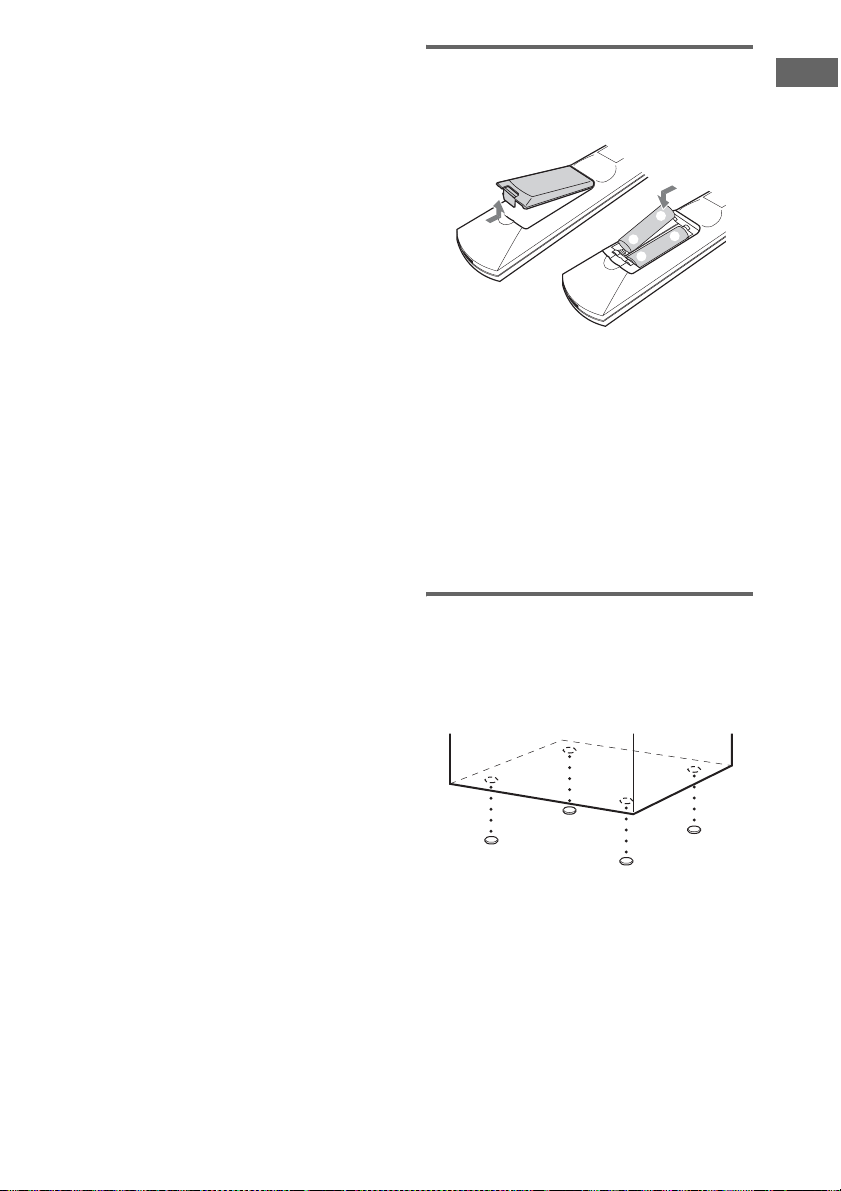
6 (nur Asien- und Ozeanien-Modell)
Stellen Sie das Farbsystem je nach
dem Farbsystem Ihres Fernsehgerätes
auf PAL oder NTSC ein.
Für Modelle mit Regionalcode 3 ist das
Farbsystem werksseitig auf NTSC, und für
Modelle mit anderem Regionalcode auf
PAL voreingestellt. Mit jeder
Durchführung de s nachstehenden Vorgangs
ändert sich das Farbsystem wie folgt:
NTSC y PAL
1 Drücken Sie DVD (bzw. FUNCTION +
oder – mehrmals), um die Funktion auf
DVD umzuschalten.
Die Wiedergabe startet automatisch,
wenn eine Disc mit automatischer
Wiedergabefunktion eingelegt wird.
Drücken Sie x, um die Wiedergabe zu
stoppen.
2 Drücken Sie ?/1, um die Anlage
auszuschalten.
3 Drücken Sie ?/1 am Gerät, während
Sie x am Gerät gedrückt halten.
Die Anlage wird eingeschaltet, und das
Farbsystem wird gewechselt.
Hinweise
• Nachdem das Farbsystem gemäß der obigen
Beschreibung umgeschaltet worden ist, kann es zu
einer momentanen Bildstörung auf dem
Fernsehschirm kommen.
• Wenn Sie eine VIDEO-CD abspielen, deren
Farbsystem nicht mit dem am Gerät eingestellten
übereinstimmt, können Bildstörungen auftreten.
• Angaben zur Einstellung des VCD-Farbsystems
finden Sie auf siehe Seite 24.
So schließen Sie externe
Komponenten an
Siehe Seite 44.
Einlegen von zwei R6Batterien (Größe AA) in die
Fernbedienung
e
E
E
e
Hinweis
Wenn Sie die Fernbedienung längere Zeit nicht
benutzen, nehmen Sie die Batterien heraus, um
mögliche Beschädigung der Fernbedienung durch
Auslaufen und Korrosion zu vermeiden.
Tipp
Bei normalem Gebrauch der Fernbedienung kann mit
einer Batterie-Lebensdauer von ca. sechs Monaten
gerechnet werden. Wenn di e Anlage nicht mehr auf die
Fernbedienung reagiert, wechseln Sie beide Batterien
gegen neue aus.
Anbringen der
Lautsprecherfüße
Bringen Sie die mitgelieferten Lautsp recherfüße
an der Unterseite der Lautsprecher an, um sie zu
stabilisieren und Verrutschen zu verhüten.
Vorbereitungen
11
DE
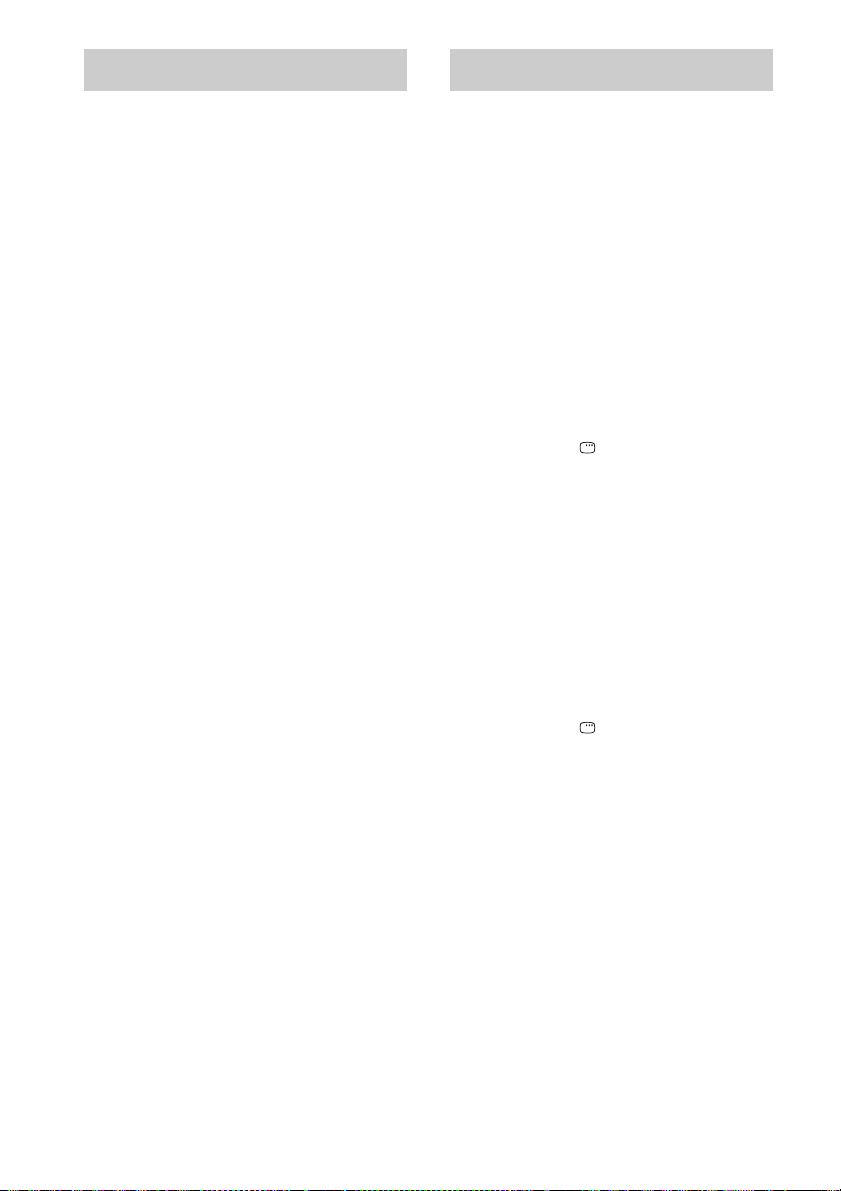
Einstellen der Uhr Auswählen einer Sprache
Benutzen Sie die Tasten an der Fernbedienung
für die Bedienung.
1 Drücken Sie ?/1, um die Anlage
einzuschalten.
2 Drücken Sie CLOCK/TIMER SET.
3 Drücken Sie . oder > mehrmals,
um die Stunde einzustellen.
4 Drücken Sie ENTER.
5 Drücken Sie . oder > mehrmals,
um die Minuten einzustellen.
6 Drücken Sie ENTER.
Die Uhr beginnt nun zu laufen.
So stellen Sie die Uhr ein
1 Drücken Sie CLOCK/TIMER SET.
2 Drücken Sie . oder > zur Wahl von
„CLOCK SET“, und drücken Sie dann
ENTER.
3 Wiederholen Sie den Vorgang der obigen
Schritte 3 bis 6.
Hinweise
• Die Uhreinstellungen werden gelöscht, wenn Sie das
Netzkabel abziehen, oder falls ein Stromausfall
auftritt.
• Die Uhr kann nicht im Stromsparmodus eingestellt
werden (Seite 39).
Sie können die Sprache der Bildschirmanzeige
ändern.
1 Schalten Sie Ihr Fernsehgerät ein, und
wählen Sie den Videoeingang.
2 Drücken Sie ?/1, um die Anlage
einzuschalten.
3 Drücken Sie DVD (bzw. FUNCTION +
oder – mehrmals), um die Funktion auf
DVD umzuschalten.
Die Wiedergabe startet automatisch, wenn
eine Disc mit automatischer
Wiedergabefunktion eingelegt wird.
Drücken Sie x, um die Wiedergabe zu
stoppen.
4 Drücken Sie DISPLAY im
Stoppmodus.
5 Drücken Sie < oder , mehrmals zur
Wahl von „Language“, und drücken Sie
dann ENTER.
6 Drücken Sie M oder m mehrmals zur
Wahl von „OSD“, und drücken Sie
dann ENTER.
7 Drücken Sie M oder m mehrmals, um
die gewünschte Sprache in der
angezeigten Liste auszuwählen, und
drücken Sie dann ENTER.
8 Drücken Sie DISPLAY, um die
Setup-Anzeige abzuschalten.
12
DE
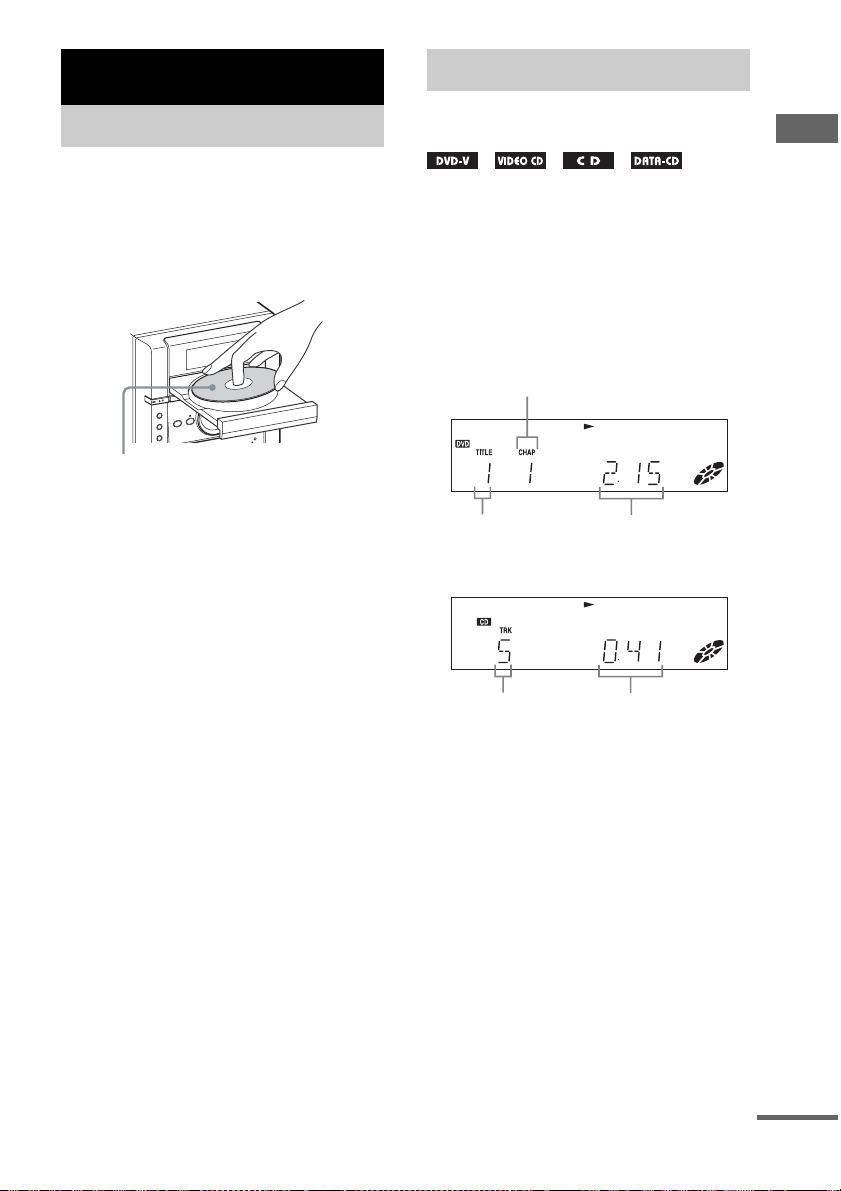
Disc – Wiedergabe
Einlegen einer Disc
Benutzen Sie die Tasten am Gerät für die
Bedienung.
1 Drücken Sie Z.
2 Legen Sie eine Disc mit der bedruckten
Seite nach oben auf die Disclade.
Wenn Sie eine 8-cm-Disc abspie len wollen, legen
Sie die Disc in die innere Mulde der Disclade.
Wiedergabe einer Disc
— Normalwiedergabe/
Zufallswiedergabe
Disc – Wiedergabe
Schalten Sie vor der Wiedergabe einer DVD,
VIDEO-CD oder JPEG Ihr Fernsehgerät ein,
und wählen Sie den Videoeingang. Bei einigen
DVDs oder VIDEO-CDs sind manche
Bedienungsvorgänge eventuell unterschiedlich
oder eingeschränkt. Einzelheiten entnehmen Sie
bitte der Gebrauchsanleitung der Disc.
Beispiel: Bei Wiedergabe einer DVD
Kapitelnummer
3 Drücken Sie Z erneut, um die Disclade
einzufahren.
Hinweise
• Verwenden Sie keine Disc, an der Klebeband,
Aufkleber oder Klebstoff haften, weil dadurch eine
Funktionsstörung verursacht werden kann.
• Schließen Sie die Disclade nicht gewaltsam von
Hand, weil dies zu einer Funktionsstörung führen
kann.
SpieldauerTitelnummer
Beispiel: Bei Wiedergabe einer CD
SpieldauerTracknummer
1 Drücken Sie DVD (bzw. FUNCTION +
oder – mehrmals), um die Funktion auf
DVD umzuschalten.
Die Wiedergabe startet automatisch, wenn
eine Disc mit automatischer
Wiedergabefunktion eingelegt wird.
2 Drücken Sie H (oder DVD NX am
Gerät).
Die Wiedergabe beginnt.
Fortsetzung umseitig
13
DE
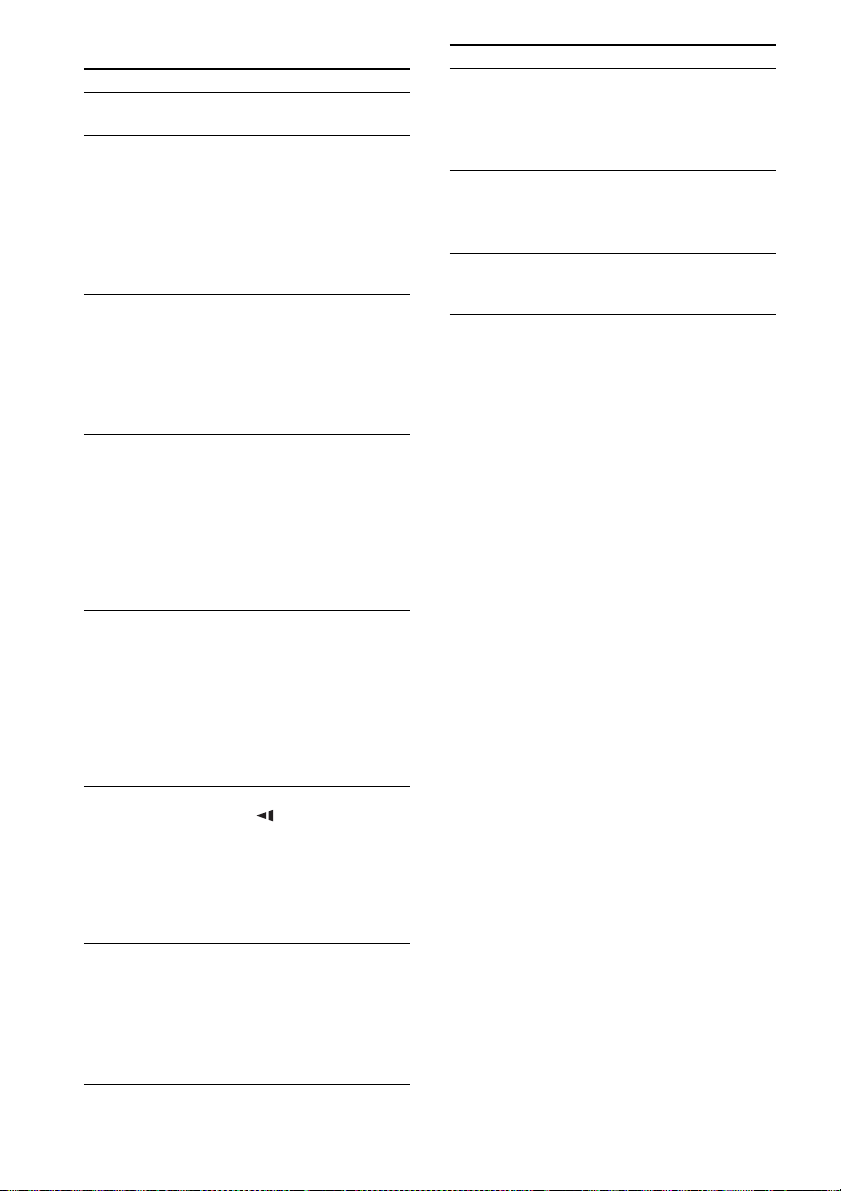
Sonstige Bedienungsvorgänge
Vorgang Ausführung
Stoppen der
Wiedergabe
Pause Drücken Sie X (oder DVD NX am
Track, Bild
oder Kapitel
auswählen
Schnelles
Aufsuchen
eines Punkts
mit schnellem
Vor- oder
Rücklauf
(Scan)
(außer MP3/
JPEG)
Alle Tracks
auf der Disc
werden in
zufälliger
Reihenfolge
wiedergegeben
(Zufallswieder
-gabe)
Einzelbild-
wiedergabe
(ZeitlupenWiedergabe)
(nur DVD/
VIDEO-
1)2)
CD)
Aktuelles Bild
drehen
(nur JPEG)
Drücken Sie x.
1)
Gerät).
Drücken Sie X erneut, um auf das
nächste Bild weiterzuschalten (nur
DVD/VIDEO-CD).
Drücken Sie H (bzw. DVD NX
am Gerät), um die Wiedergabe
fortzusetzen.
Drücken Sie . oder >
mehrmals während der Wiedergabe
oder Pause.
Drücken Sie . einmal während
der Wiedergabe oder Pause, um an
den Anfang des aktuellen Tracks
zurückzuspringen (außer MP3).
Drücken Sie m oder M während
der Wiedergabe.
Die Suchgeschwindigkeit ändert sich
mit jedem Tastendruck.
Um auf Normalwiedergabe
zurückzuschalten, drücken Sie H
(bzw. DVD NX am Gerät)
2)
Drücken Sie PLAY MODE
mehrmals im Stoppmodus, bis
„SHUF“ im Display erscheint, und
drücken Sie dann H (bzw. DVD
NX am Gerät)
3)
Drücken Sie während der
Wiedergabe SLOW
SLOW y. Die
Wiedergabegeschwindigkeit ändert
sich mit jedem Tastendruck.
Um auf Normalwiedergabe
zurückzuschalten, drücken Sie H
(bzw. DVD NX am Gerät).
Drücken Sie < oder ,.
Mit jedem Drücken von , wird das
Bild um 90° im Uhrzeigersinn
gedreht.
Mit jedem Drücken von < wird das
Bild um 90° gegen den
Uhrzeigersinn gedreht.
.
.
4)
oder
Vorgang Ausführung
Umschalten
von einer
anderen
Signalquelle
auf DVD
Ton
abschalten
Drücken Sie DVD NX am Gerät
(automatische Signalquellenwahl).
Die Wiedergabe beginnt
automatisch, wenn eine Disc
eingelegt wird.
Drücken Sie MUTING.
Drücken Sie MUTING erneut oder
VOLUME +, um den Ton
wiederherzustellen.
Herausneh-
Drücken Sie Z am Gerät.
men einer
Disc
1)
Es können Störungen im Videobild auftreten.
2)
Bei DVDs und VIDEO-CDs erfolgt keine
Tonausgabe.
3)
Zufallswiedergabe auf DVDs und VIDEO-CDs mit
PBC-Funktion ist nicht möglich.
4)
Nur DVD
Hinweise
• Je nach DVD oder VIDEO-CD können manche
Bedienungsvorgänge eingeschränkt sein.
• Maximale Zahl von Alben auf einer Disc: 100 (die
maximale Zahl von MP3-Audiotracks oder JPEGBilddateien, die eine Disc enthalten kann, ist 999.)
Wenn jedoch viele Nicht-MP3/JPEG-Dateien
vorhanden sind, kann die maximale Anzahl von
Alben, Tracks und Dateien abnehmen.
• Für Daten-CDs ist Wiedergabe bis zu 16 Ebenen
möglich.
• Die Anlage unterstützt MP3-Audiotracks, die mit
einer Bitrate von 32 bis 320 kbps und einer
Abtastfrequenz von 32/44,1/48 kHz für MPEG1
Audio Layer-3 aufgenommen wurden.
• Ein Album, das keine MP3-Audiotracks oder JPEGBilddateien enthält, wird übersprungen.
• Wenn Sie Daten, die nicht im MP3-Format
aufgezeichnet wurden, mit der Erweiterung „.MP3“
versehen, kann die Anlage die Daten nicht richtig
erkennen und erzeugt ein lautes Geräusch, das Ihre
Lautsprecheranlage beschädigen könnte.
• Bei folgenden Discs dauert der Wiedergabebeginn
länger.
– Discs mit komplizierter Verzeichnisstruktur.
– eine in Multi Session bespielte Disc.
– eine Disc, zu der Daten hinzugefügt werden
können (nicht finalisierte Disc).
• Manche CD-Rs oder CD-RWs können je nach
Dateiformat nicht auf dieser Anlage wiedergegeben
werden.
14
DE
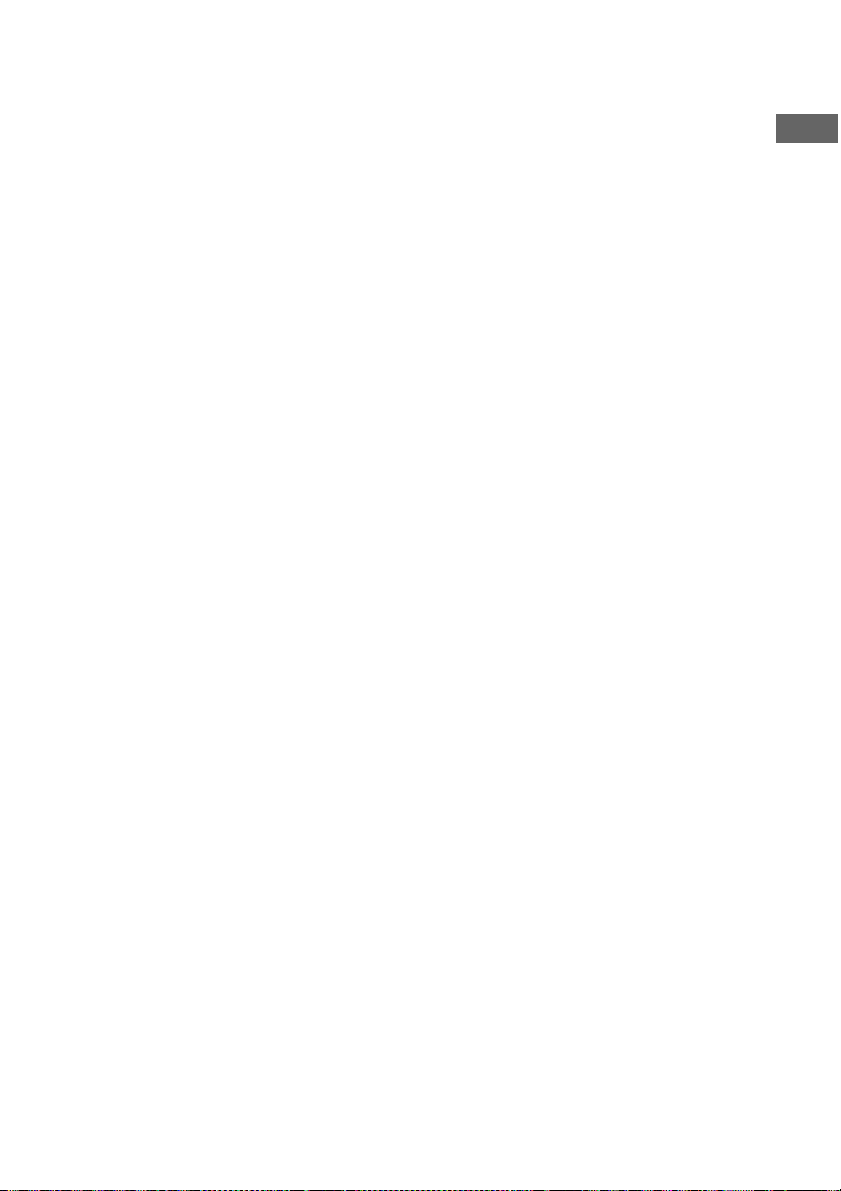
Tipp
Um eine Datendisc mit MP3-Audiotracks und JPEGBilddateien abzuspielen, stellen Sie „Data CD
Priority“ ein (Seite 24).
Fortsetzen der Wiedergabe ab
dem Unterbrechungspunkt auf
der Disc
— Fortsetzungswiedergabe (nur DVD/
VIDEO CD/CD)
Diese Anlage speichert den Punkt, an dem die
Disc gestoppt wurde, so dass die Wiedergabe ab
diesem Punkt fortgesetzt werden kann.
1 Drücken Sie x während der Wiedergabe
einer Disc, um die Wiedergabe zu stoppen.
„RESUME“ erscheint im Display. Falls
„RESUME“ nicht angezeigt wird, steht
Fortsetzungswiedergabe nicht zur
Verfügung.
2 Drücken Sie H (oder DVD NX am
Gerät).
Der Player setzt die Wiedergabe ab dem
Punkt fort, an dem die Disc in Schritt 1
gestoppt wurde.
Hinweise
• Fortsetzungswiedergabe kann nicht während
Zufallswiedergabe oder Programmwiedergabe
durchgeführt werden.
• Diese Funktion arbeitet bei manchen Discs eventuell
nicht richtig.
• Je nach der Stoppposition der Disc setzt die Anlage
die Wiedergabe eventuell nicht an genau derselben
Stelle fort.
• Die Fortsetzungswiedergabe wird aufgehoben,
wenn:
–Sie x im Stoppmodus drücken.
– Sie die Anlage ausschalten.
– die Disclade ausgefahren wird.
– der Wiedergabemodus geändert wird.
– Sie die Funktion wechseln.
Direktzugriff auf einen Track
durch Eingabe der Tracknummer
im Normalwiedergabemodus (nur
an der Fernbedienung)
Geben Sie die Nummer des gewünschten Tracks
durch Drücken der Zifferntasten ein.
Zur Eingabe einer Tracknummer über 10
1 Geben Sie die entsprechenden Ziffern ein.
2 Drücken Sie ENTER.
Beispiel:
Zur Eingabe der Trac knummer 30 drücken Sie 3 und 0,
dann ENTER.
Auswählen von Alben/Tracks/
Dateien mit Hilfe der
Bildschirmanzeige (nur MP3/
JPEG)
Wählen Sie den gewünschten Track bzw. die
gewünschte Datei durch mehrmaliges Drücken
von M/m/</, aus, und drücken Sie dann
ENTER.
Der ausgewählte Track bzw. die ausgewählte
Datei wird wiedergegeben.
Hinweise
• Auf dem Fernsehschirm können bis zu 16 Zeichen
für Albumnamen und bis zu 11 Zeichen für Track-/
Dateinamen angezeigt werden. Wenn mehrere
Albumnamen dieselben ersten 16 Zeichen
verwenden, werden die Tracks und Dateien in diesen
Alben zusammen in einem einzigen Ordner
angezeigt.
• Nur Buchstaben und Zahlen können für die Albumoder Dateinamen verwendet werden. Alle übrigen
Zeichen werden als „-“ angezeigt.
• Wenn ein MP3-Audiotrack wiedergegeben wird,
kann die angezeigte Spielzeit von der tatsächlichen
Zeit abweichen.
Disc – Wiedergabe
15
DE
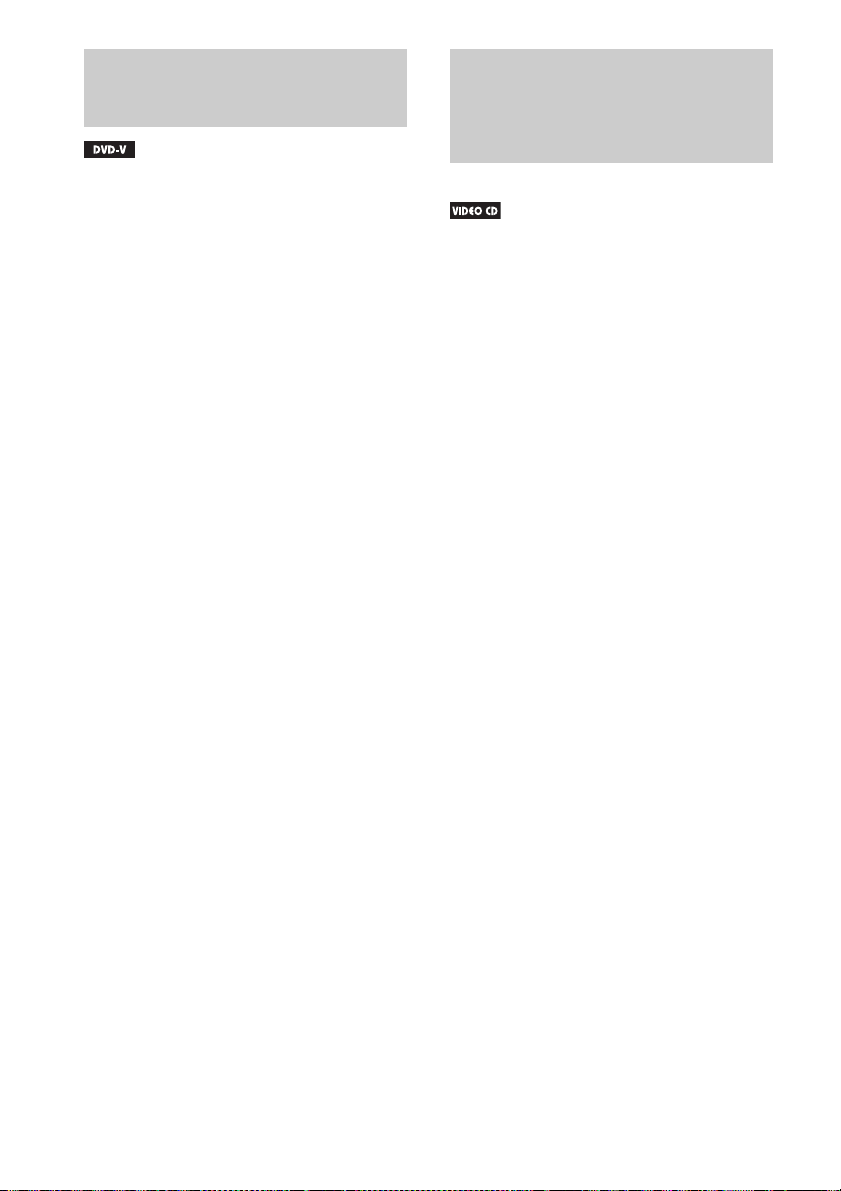
Menügesteuerte
Wiedergabe von VIDEO-
Wiedergabe von DVDs
Eine DVD ist in zahlreiche Abschnitte unterteilt,
aus denen sich ein Film bzw. ein Musik-Feature
zusammensetzt. Diese Abschnitte werden
„Titel“ genannt. Wenn Sie eine DVD abspielen,
die mehrere Titel enthält, können Sie den
gewünschten Titel mit Hilfe von TOP MENU
auswählen.
Wenn Sie DVDs abspielen, die die Wahl von
Posten, wie z.B. die Sprache der Untertitel und
der Tonspur, gestatten, können Sie diese Posten
mit Hilfe von MENU auswählen.
1 Drücken Sie TOP MENU oder MENU.
Das Menü der Disc erscheint auf dem
Fernsehschirm. Der Menüinhalt ist von
Disc zu Disc unterschiedlich.
2 Drücken Sie M/m/</, oder die
Zifferntasten, um den Posten, den Sie
wiedergeben oder ändern wollen,
auszuwählen.
3 Drücken Sie ENTER.
CDs mit PBC-Funktionen
(Ver. 2.0)
— PBC-Wiedergabe
Mithilfe der PBC*-Menüs können Sie die
interaktive Software der Disc auf Ihrem
Fernsehschirm steuern. Format und Struktur des
Menüs sind je nach Disc verschieden.
* PBC: Playback Control
1
Drücken Sie DVD (bzw. FUNCTION + oder
– mehrmals), um die Funktion auf DVD
umzuschalten.
2 Drücken Sie H (bzw. DVD NX am
Gerät), um die Wiedergabe einer
VIDEO-CD mit PBC-Funktionen zu
starten (Ver. 2.0).
Das PBC-Menü erscheint auf dem
Fernsehschirm.
3 Drücken Sie die Zifferntasten, um die
gewünschte Postennummer
auszuwählen.
4 Drücken Sie ENTER.
5 Führen Sie die interaktive Wiedergabe
gemäß den Anweisungen des Menüs
aus.
Lesen Sie die Gebrauchsanleitung der Disc
durch, da das Bedienungsverfahren je nach
VIDEO-CD unterschiedlich sein kann.
So kehren Sie zu einem
vorhergehenden Menü zurück
Drücken Sie O RETURN.
Hinweis
Je nach VIDEO-CD kann „Press ENTER“ (Drücken
Sie ENTER) in Schritt 4 als „Press H“ (Drücken Sie
H) in der Gebrauchsanleitung der Disc angegeben
sein. Drücken Sie in diesem Fall ENTER.
16
DE
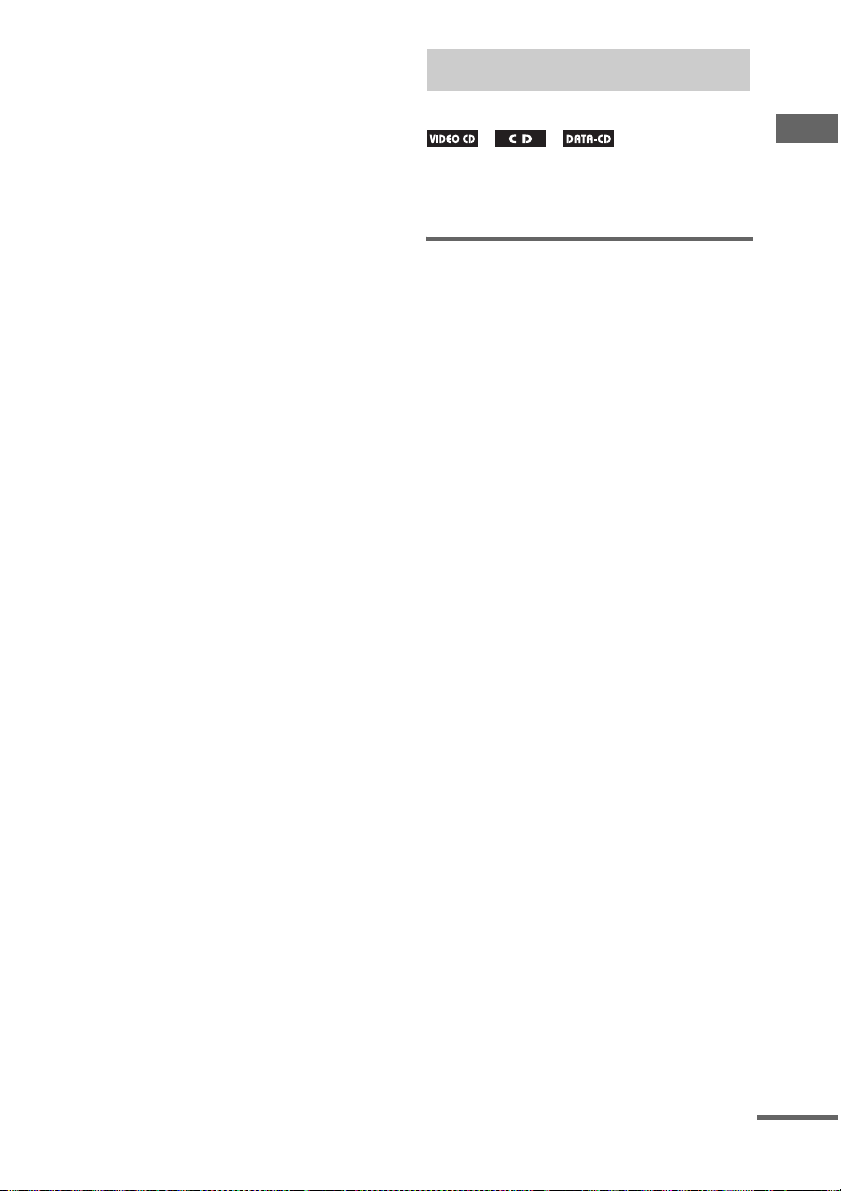
So brechen Sie die Wiedergabe
mit PBC-Funktionen ab
1 Drücken Sie x zweimal, um Resume Play
aufzuheben (Seite 15).
2 Drücken Sie MENU mehrmals, bis „PBC
Off“ erscheint.
3 Drücken Sie H (oder DVD NX am
Gerät).
Die Wiedergabe beginnt ab dem
ausgewählten Track. Standbilder, wie z.B.
die Menüseiten, werden nicht angezeigt.
Um auf PBC-Wiedergabe
zurückzuschalten, wiederholen Sie die
Schritte 1 bis 3, wobei Sie „PBC On“ in
Schritt 2 wählen.
Wiederholbetrieb
— Wiederholungswiedergabe
Disc – Wiedergabe
Sie können alle Tracks/Dateien oder einzelne
Tracks/Dateien auf einer Disc wiederholen.
Verwendung des
Frontplattendisplays
Drücken Sie REPEAT während der
Wiedergabe, bis „REP“ oder „REP1“
erscheint.
REP: Für alle Tracks/Dateien auf der Disc.
REP1: Wiederholung nur von einzelnen Tracks/
Dateien.
So schalten Sie den
Wiederholbetrieb ab
Drücken Sie REPEAT mehrmals, bis „REP“
und „REP1“ ausgeblendet werden.
Hinweise
• Wiederholungswiedergabe kann nicht während der
PBC-Wiedergabe von VIDEO-CDs durchgeführt
werden (Seite 16).
• Wenn Sie „REP1“ wählen, wird der/die betreffende
Track/Datei endlos wiederholt, bis „REP1“
aufgehoben wird.
Fortsetzung umseitig
17
DE
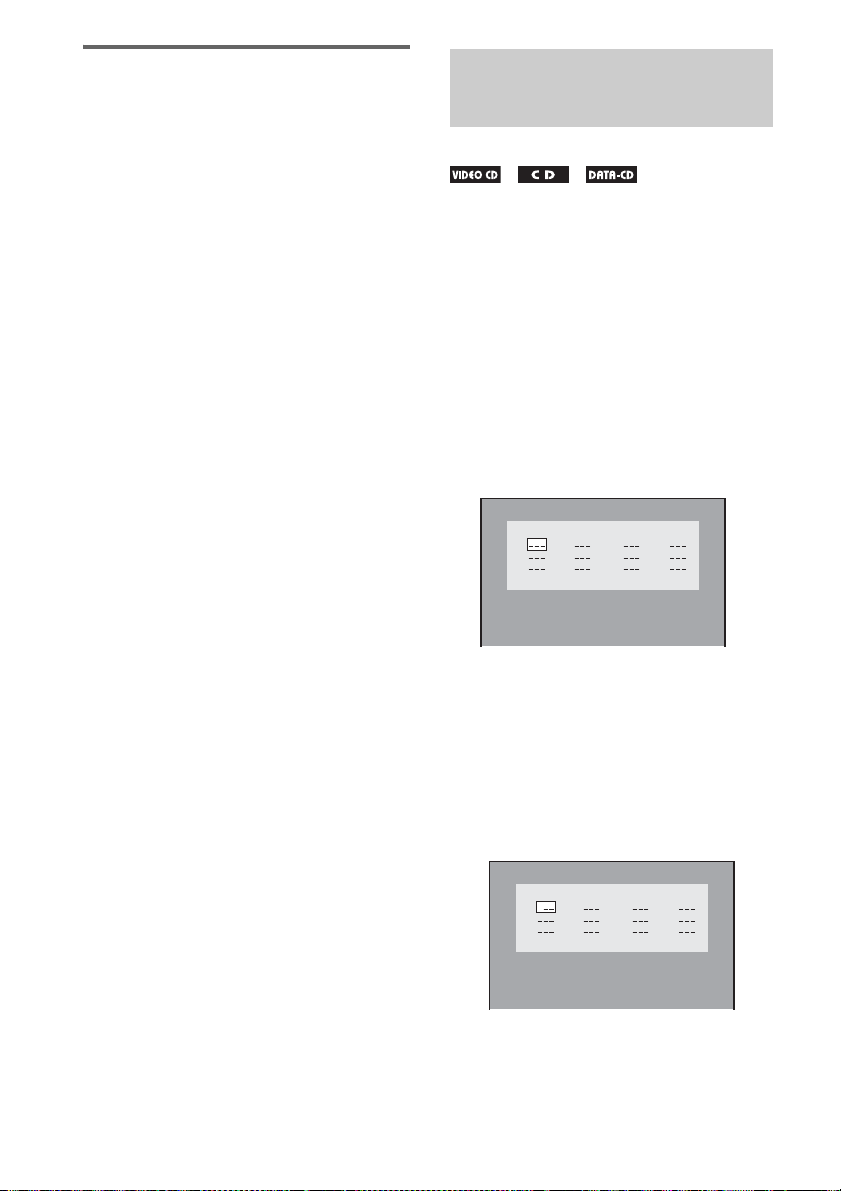
Verwendung der
Bildschirmanzeige
Drücken Sie REPEAT mehrmals während
der Wiedergabe.
Mit jedem Drücken der Taste ändert sich die
Einstellung zyklisch wie folgt:
• Off: Es erfolgt keine Wiederholung.
• Repeat All: Alle Tracks/Dateien auf einer
Disc werden wiederholt.
• Repeat Track: Der/die aktuelle Track/Datei
wird wiederholt.
So schalten Sie den
Wiederholbetrieb ab
Wählen Sie „Off“.
Hinweise
• Wiederholungswiedergabe kann nicht während der
PBC-Wiedergabe von VIDEO-CDs durchgeführt
werden (Seite 16).
• Wiederholbetrieb wird aufgehoben, wenn:
– Sie die Anlage ausschalten.
– die Disclade ausgefahren wird.
– Sie auf eine andere Funktion außer DVD
umschalten.
– Sie nach einer Einheit (Track/Datei) suchen.
Erstellen eines eigenen Programms
— Programmwiedergabe
Sie können ein Programm mit bis zu 12
Schritten erstellen.
Sie können die programmierten Titel synchron
auf ein Band überspielen (Seite 33).
Der Programmbetrieb kann nur auf dem
Fernsehschirm eingestellt werden.
1 Drücken Sie DVD (bzw. FUNCTION +
oder – mehrmals), um die Funktion auf
DVD umzuschalten.
2 Drücken Sie PLAY MODE mehrmals im
Stoppmodus, bis die
Programmanzeige auf dem
Fernsehschirm erscheint.
Track
Program
1
2
3
All Clear Play Program
7
4
5
6
10
8
11
9
12
18
3 Drücken Sie M/m/</, mehrmals, um
die gewünschte Schrittnummer zu
wählen.
4 Drücken Sie die Zifferntasten, um den
Track zu wählen, den Sie
programmieren wollen.
Falls Ihnen ein Fehler unterläuft, drücken
Sie CLEAR, um die Nummer zu löschen,
und wählen Sie dann eine andere Nummer.
Track
Program
13
2
3
All Clear Play Program
7
4
5
6
10
8
11
9
12
5 Zum Programmieren weiterer Titel
wiederholen Sie die Schritte 3 und 4.
DE
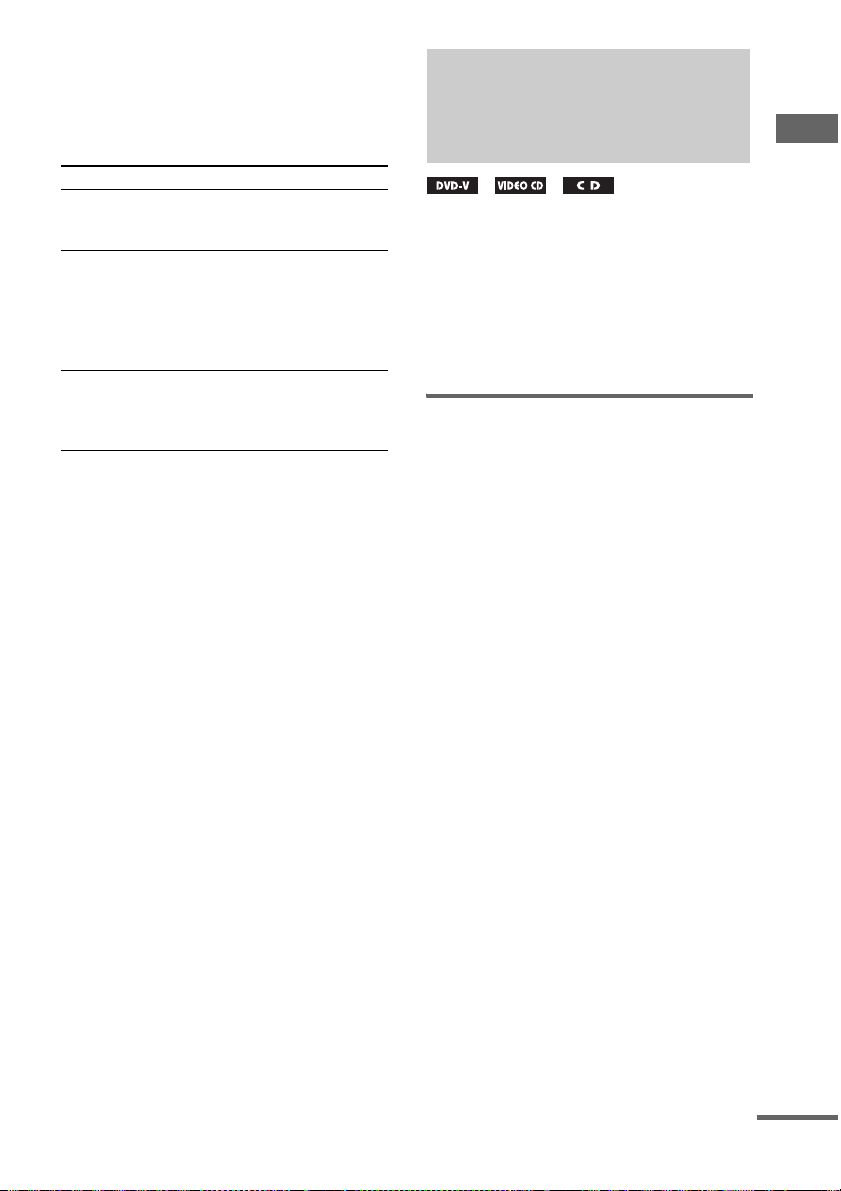
6 Drücken Sie M/m/</, mehrmals zur
Wahl von „Play Program“, und drücken
Sie dann H (bzw. DVD NX am Gerät).
Die Programmwiedergabe beginnt.
Sonstige Bedienungsvorgänge
Vorgang Ausführung
Abschalten der
Programmwiedergabe
Löschen eines
programmierten
Schritts
Löschen aller
programmierten
Schritte
Hinweise
• DVDs und VIDEO-CDs mit PBC-Funktion gestatten
kein Program Play.
• Program Play wird aufgehoben, wenn:
– Sie die Anlage ausschalten.
– die Disclade ausgefahren wird.
– Sie auf eine andere Funktion außer DVD
umschalten.
Tipp
Das zusammengestellte Programm bleibt nach
Abschluss der Programmwiedergabe erhalten. Um
dasselbe Programm erneut abzuspielen, drücken Sie
H (bzw. DVD NX am Gerät).
Drücken Sie PLAY MODE
mehrmals im Stoppmodus,
bis „Continue“ erscheint.
Wählen Sie die
Schrittnummer durch
mehrmaliges Drücken von
M/m/</, aus, und
drücken Sie dann CLEAR
im Stoppmodus.
Drücken Sie M/m/</,
mehrmals zur Wahl von
„All Clear“, und drücken
Sie dann ENTER.
Verwendung der Bildschirmanzeige für eine Suche
Sie können Kapitel (DVD) und Tracks (VIDEOCD, CD) suchen. Da Kapitel und Tracks einer
Disc mit eindeutigen Nummern gekennzeichnet
sind, brauchen Sie für eine Suche nur die
betreffende Nummer einzugeben. Zum
Aufsuchen eines bestimmten Punkts kann auch
der Timecode eingegeben werden (Zeitsuche).
Aufsuchen eines Kapitels
1 Drücken Sie SEARCH.
Die Suchanzeige erscheint.
2 Drücken Sie M oder m mehrmals zur
Wahl von „Chapter“.
3 Wählen Sie die gewünschte
Kapitelnummer mit Hilfe der
Zifferntasten aus.
Falls Ihnen ein Fehler unterläuft, drücken
Sie CLEAR, um die Nummer zu löschen,
und wählen Sie dann eine andere Nummer.
4 Drücken Sie ENTER.
Die Wiedergabe beginnt ab der
ausgewählten Nummer.
Disc – Wiedergabe
Fortsetzung umseitig
19
DE
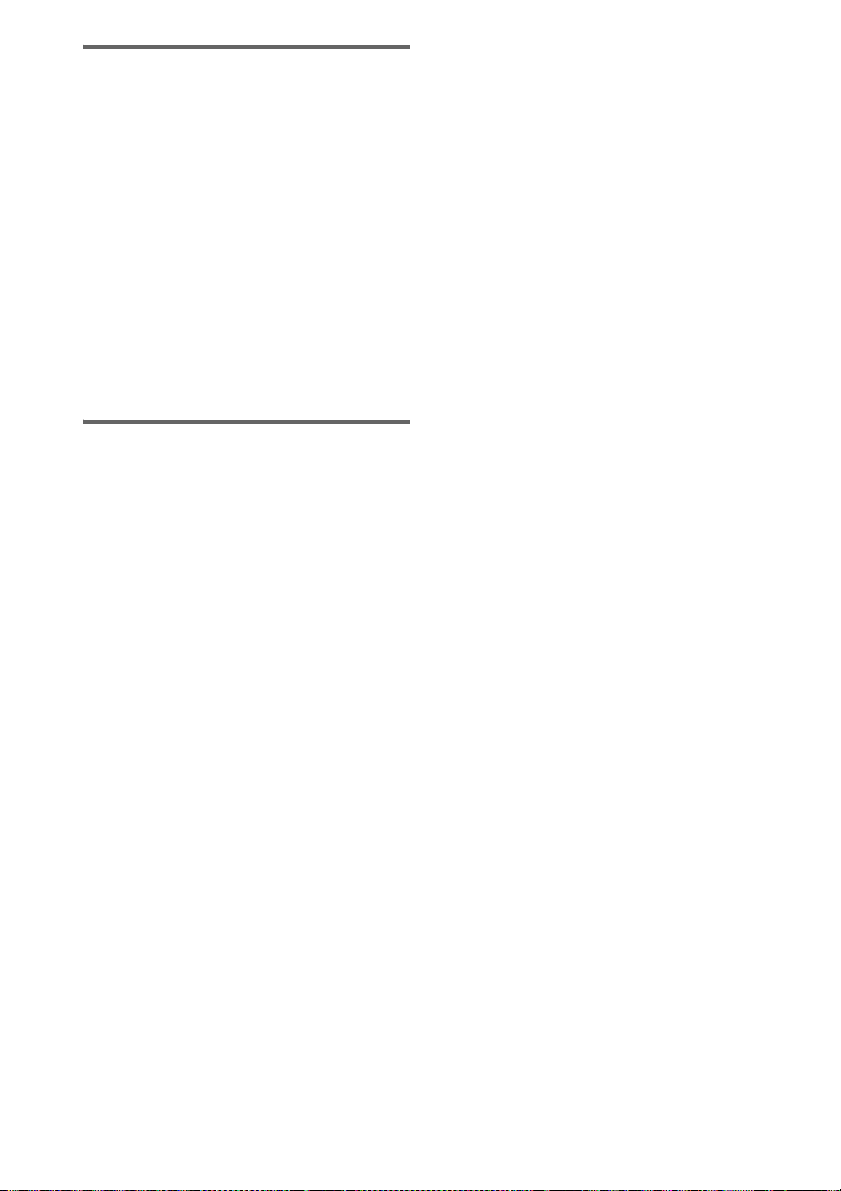
Aufsuchen eines Tracks
1 Drücken Sie SEARCH.
Die Suchanzeige erscheint.
2 Drücken Sie M oder m mehrmals zur
Wahl von „Track“.
3 Wählen Sie die gewünschte
Tracknummer mit Hilfe der
Zifferntasten aus.
Falls Ihnen ein Fehler unterläuft, drücken
Sie CLEAR, um die Nummer zu löschen,
und wählen Sie dann eine andere Nummer.
4 Drücken Sie ENTER.
Die Wiedergabe beginnt ab der
ausgewählten Nummer.
Aufsuchen eines bestimmten
Punktes mit Hilfe des
Timecodes
— Zeitsuche
1 Drücken Sie SEARCH.
Die Suchanzeige erscheint.
2 Drücken Sie M oder m mehrmals zur
Wahl von „Time“.
3 Geben Sie den Timecode mit Hilfe der
Zifferntasten ein, und drücken Sie dann
ENTER.
Wenn Sie eine DVD abspielen, geben Sie
die Spielzeit des aktuellen Titels ein.
Wenn Sie eine VIDEO-CD/CD abspielen,
geben Sie die Spielzeit des aktuellen Tracks
ein.
Wenn Sie beispielsweise die Szene an der
Stelle 2 Stunden, 10 Minuten und 20
Sekunden nach dem Anfang aufsuchen
wollen, geben Sie „2:10:20“ ein.
Hinweis
Bei einer VIDEO-CD ist die Zeitsuchfunktion
unwirksam (wenn die PBC-Funktion aktiviert ist).
So brechen Sie den Suchvorgang
ab
Drücken Sie SEARCH mehrmals, bis die
Anzeige ausgeblendet wird.
20
DE
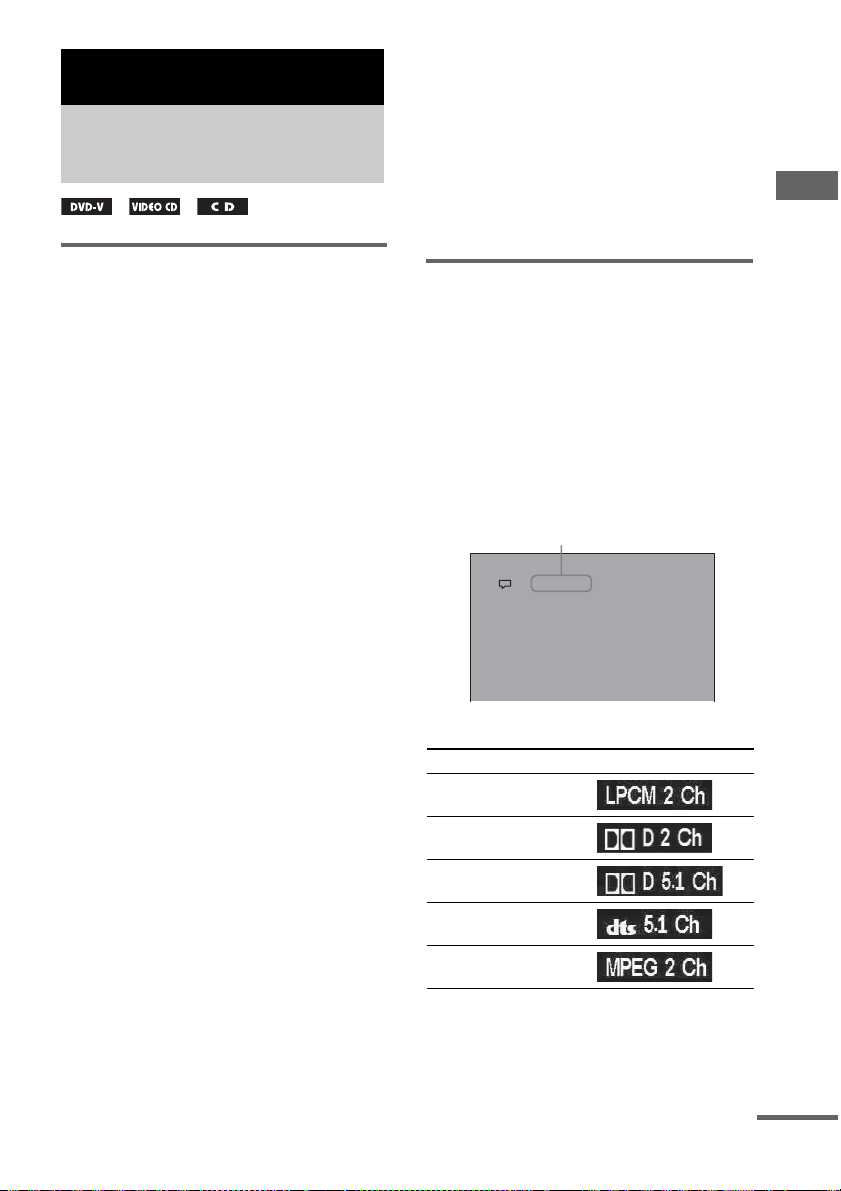
Disc – Verschiedene Funktionen
Ändern von Ton/Untertitel/ Blickwinkel
• Bei Discs, die nur ein Audioformat enthalten, kann
die Tonspur nicht gewechselt werden.
• Manche DVDs lassen das Umschalten zwischen den
Tonspuren nicht zu, selbst wenn die DVD im
Mehrkanaltonformat bespielt ist.
• Bei VIDEO-CDs und CDs wird die Einstellung beim
Ausschalten der Anlage oder Öffnen der Disclade
auf „Stereo“ zurückgesetzt.
• Während der DVD-Wiedergabe kann die Tonspur
automatisch wechseln.
Disc – Verschiedene Funktionen
Ändern des Tons
Wenn eine DVD mit mehrsprachigen Titeln
oder in verschiedenen Audioformaten bespielt
ist, können Sie die gewünschte Sprache oder das
gewünschte Audioformat während der
Wiedergabe der DVD wählen.
Während der Wiedergabe einer VIDEO-CD
oder CD können Sie auch den Ton des linken
oder rechten Kanals über beide Lautsprecher
wiedergeben. Beachten Sie, dass der Ton
dadurch monaural wird.
Drücken Sie AUDIO mehrmals während der
Wiedergabe.
Mit jedem Drücken der Taste ändert sich die der
Einstellung zyklisch wie folgt:
x Bei Wiedergabe einer DVD
Das Angebot an Sprachen und Audioformaten
ist je nach DVD unterschiedlich.
Wenn dieselbe Sprache zweimal oder öfter
angezeigt wird, ist die DVD in mehreren
Audioformaten bespielt.
x Bei Wiedergabe einer VIDEO-CD/CD
• Stereo: Normaler Stereo-Ton.
• Left: Ton des linken Kanals (Mono).
• Right: Ton des rechten Kanals (Mono).
So wählen Sie die gewünschte
Tonspur vor
Sie können das System mit den unter „Ändern
der Sprache“ (Seite 22) beschriebenen
Bedienungsvorgängen auf die gewünschte
Tonspur einstellen.
Hinweise
• Wenn Sie eine DVD abspielen, die mehr als
2 Tonkanäle aufweist, wird der Ton auf 2 Kanäle
abgemischt und über die Lautsprecher der Anlage
ausgegeben. Die Tonausgabe erfolgt jedoch nicht im
„Mehrkanal-PCM“-Format.
Anzeigen der
Audioinformation der Disc
(nur DVD)
Wenn Sie AUDIO drücken, werden die
wiedergegebenen Kanäle auf dem
Fernsehschirm angezeigt.
Im Dolby Digital-Format können beispielsweise
mehrere Signale von Mono bis 5.1-Kanal auf
einer DVD aufgezeichnet sein. Die Anzahl der
aufgezeichneten Kanäle kann je nach der DVD
unterschiedlich sein.
Aktuelles Audioformat
2/2 LPCM 2 Ch
Einige Anzeigebeispiele:
Format Display
PCM (Stereo)
Dolby Digital 2 ch
Dolby Digital 5.1 ch
DTS
MPEG AUDIO
Fortsetzung umseitig
21
DE
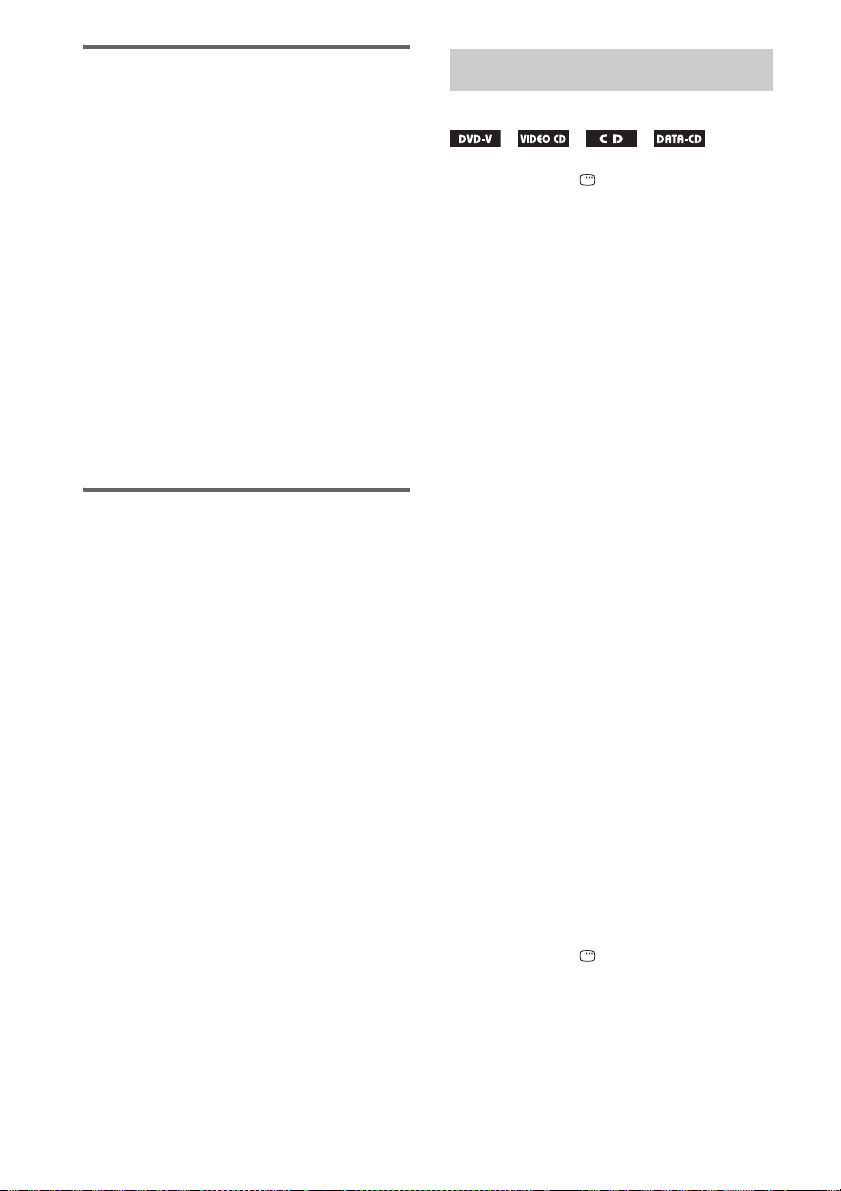
Anzeigen der Untertitel (nur
DVD)
Bei DVDs, die Untertitel in mehreren Sprachen
enthalten, können Sie die Untertitelsprache
während der Wiedergabe ändern und die
Untertitel jederzeit ein- oder ausschalten.
Drücken Sie SUBTITLE mehrmals während
der Wiedergabe.
Mit jedem Tastendruck ändert sich die Sprache.
So annullieren Sie die UntertitelEinstellung
Drücken Sie SUBTITLE mehrmals zur Wahl
von „Off“.
Hinweis
Bei einigen DVDs kann die Untertitelsprache nicht
gewählt werden, obwohl die DVD mehrsprachige
Untertitel enthält.
Ändern des Blickwinkels (nur
DVD)
Wenn Sie eine DVD abspielen, auf der
verschiedene Blickwinkel (Multi-Angle) für
eine Szene aufgezeichnet sind, können Sie den
Blickwinkel ändern.
Drücken Sie ANGLE mehrmals während
der Wiedergabe.
Mit jedem Tastendruck ändert sich der
Blickwinkel.
Hinweis
Bei einigen DVDs kann der Blickwinkel nicht geändert
werden, obwohl mehrere Blickwinkel auf der DVD
aufgezeichnet sind.
Ändern der Sprache
— Sprache
1 Drücken Sie DISPLAY im
Stoppmodus.
Die Setup-Anzeige erscheint.
2 Drücken Sie < oder , mehrmals zur
Wahl von „Language“, und drücken Sie
dann ENTER.
3 Drücken Sie M oder m mehrmals, um
den gewünschten Posten
auszuwählen, und drücken Sie dann
ENTER.
x OSD (Bildschirmanzeige)
Dient zum Umschalten der Anzeigesprache
auf dem Fernsehschirm. Wählen Sie die
gewünschte Sprache aus der angezeigten
Liste aus.
x DVD Menu (nur DVD)
Dient zur Wahl der Sprache für das DVDMenü.
x Audio (nur DVD)
Dient zur Wahl der Sprache für die
Tonspur. Wählen Sie die gewünschte
Sprache aus der angezeigten Liste aus.
x Subtitle (nur DVD)
Dient zur Wahl der Sprache für die
Untertitel. Wählen Sie die gewünschte
Sprache aus der angezeigten Liste aus.
Wenn Sie „Auto“ wählen, wird die als
Standardsprache der Disc angegebene
Sprache automatisch gewählt.
4 Wählen Sie durch wiederholtes
Drücken von M oder m die gewünschte
Sprache aus, und drücken Sie dann
ENTER.
5 Drücken Sie DISPLAY, um die
Setup-Anzeige abzuschalten.
22
DE
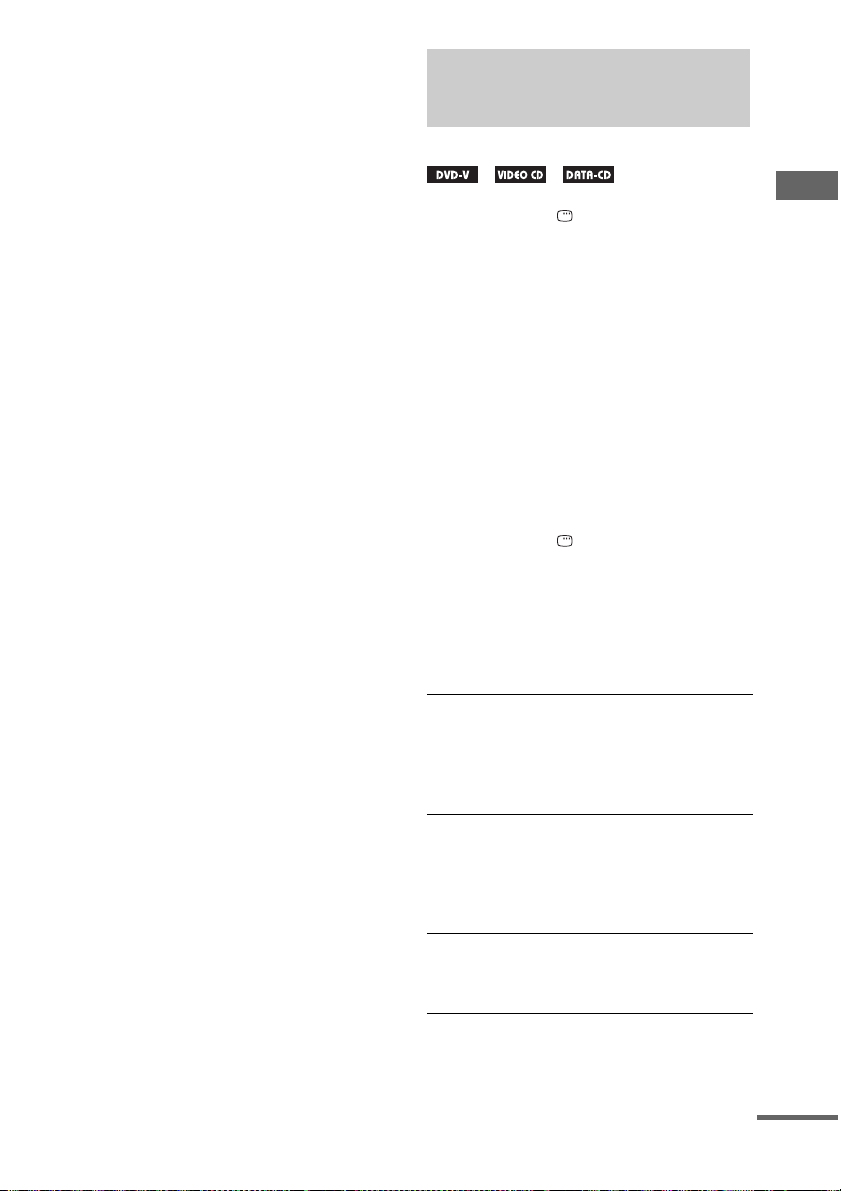
Hinweis
Wenn Sie eine Sprache wählen, die nicht auf der DVD
aufgezeichnet ist, wird eine der aufgezeichneten
Sprachen (außer für „OSD“) automatisch gewählt.
Tipp
Sie können alle DVD-Einstellungen außer der
Kindersicherung zurücksetzen, indem Sie die unter
„Um die DVD-Einrichtung auf die
Standardeinstellungen zurückzusetzen*, führen Sie die
Rückstellung wie folgt aus:“ (Seite 52) beschriebenen
Bedienungsvorgänge durchführen.
* Außer Kindersicherungs-Einstellungen
Ändern der Bild- und Toneinstellungen
—AV
1 Drücken Sie DISPLAY im
Stoppmodus.
Die Setup-Anzeige erscheint.
2 Drücken Sie < oder , mehrmals zur
Wahl von „AV“, und drücken Sie dann
ENTER.
3 Drücken Sie M oder m mehrmals, um
den gewünschten Posten
auszuwählen, und drücken Sie dann
ENTER.
4 Drücken Sie M oder m mehrmals, um
die gewünschte Einstellung
auszuwählen, und drücken Sie dann
ENTER.
5 Drücken Sie DISPLAY, um die
Setup-Anzeige abzuschalten.
x TV Type
Dient zur Wahl des Seitenverhältnisses des
angeschlossenen Fernsehgerätes.
Die Standardeinstellung ist je nach
Bestimmungsland unterschiedlich.
4:3 Pan Scan Wählen Sie diese Option, wenn Sie ein
4:3 Letter
Box
16:9 Wählen Sie diese Option, wenn Sie ein
Fernsehgerät mit einem 4:3Bildschirm anschließen. Diese
Einstellung zeigt ein Breitbild
bildschirmfüllend an u nd schneidet die
überstehenden Teile ab.
Wählen Sie diese Option, wenn Sie ein
Fernsehgerät mit einem 4:3Bildschirm anschließen. Diese
Einstellung zeigt ein Breitbild mit
schwarzen Balken am oberen und
unteren Bildschirmrand an.
Breitbild-Fernsehgerät oder ein
Fernsehgerät mit Breitbildfunktion
anschließen.
Disc – Verschiedene Funktionen
Fortsetzung umseitig
23
DE
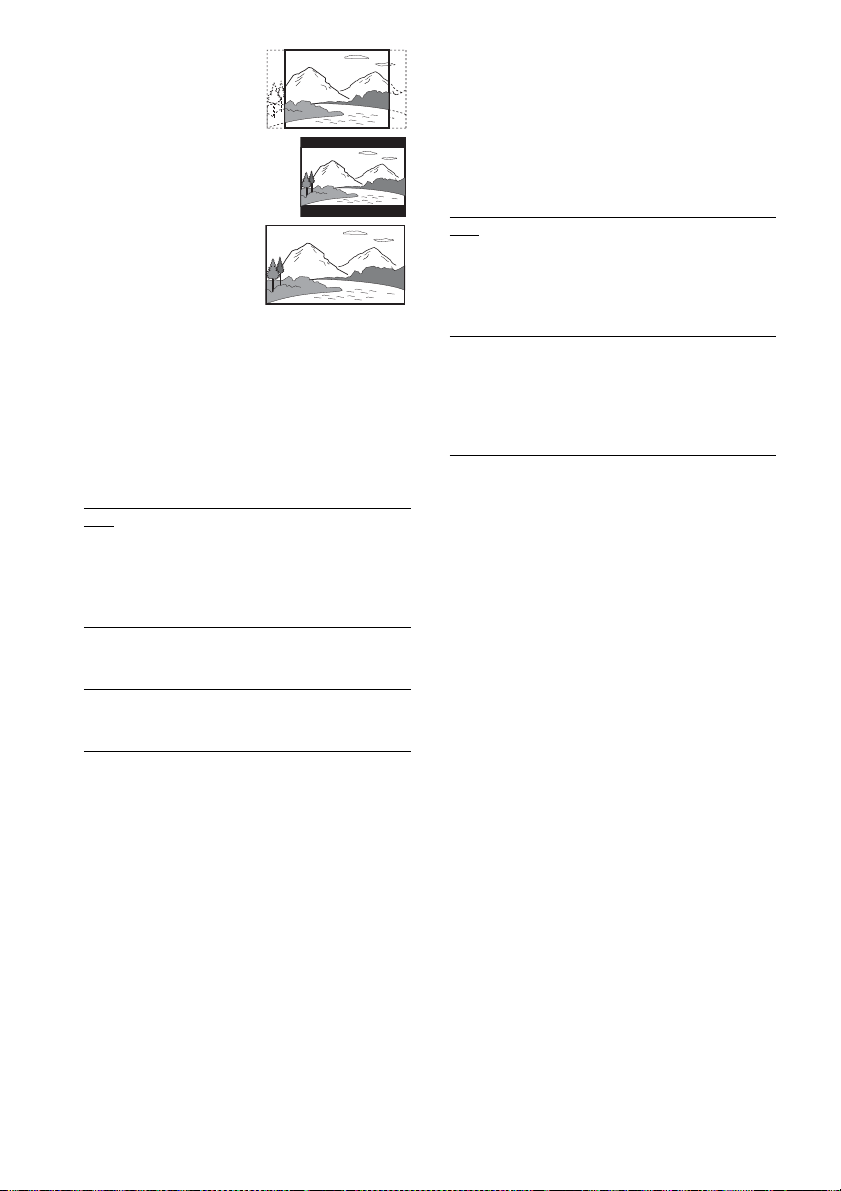
• 4:3 Pan Scan
• 4:3 Letter Box
•16:9
Hinweis
Bei einigen DVDs wird eventuell statt „4:3 Pan Scan“
automatisch „4:3 Letter Box“ gewählt oder umgekehrt.
x VCD Color Sys (nur Asien- und
Ozeanien-Modell)
Dient zur Wahl des Farbsystems für die
Wiedergabe einer VIDEO-CD. Die
Standardeinstellung ist unterstrichen.
Auto
NTSC Das Videosignal einer PAL-Disc
PAL Das Videosignal einer NTSC-Disc
Das Videosignal der Disc wird im
Original-Farbsystem (PAL oder
NTSC) ausgegeben. Wenn Ihr
Fernsehgerät mit beiden Normen
kompatibel ist, wählen Sie
„Auto“.
wird umgewandelt und im NTSCSystem ausgegeben.
wird umgewandelt und im PALSystem ausgegeben.
x Data CD Priority (nur MP3, JPEG)
Damit können Sie angeben, welche Daten
Priorität erhalten, wenn Sie eine Datendisc (CDROM/CD-R/CD-RW) abspielen, die MP3Audiotracks und JPEG-Bilddateien enthält.
Wenn diese Einstellung geändert wird, nehmen
Sie die Disc heraus und legen Sie sie wieder ein.
Die Standardeinstellung ist unterstrichen.
MP3 Wenn eine MP3-Datei auf der
Disc vorhanden ist, erkennt die
Anlage die Disc als MP3-Disc.
Wenn nur JPEG-Dateien auf der
Disc vorhanden sind, erkennt die
Anlage die Disc als JPEG-Disc.
JPEG Wenn eine JPEG-Datei auf der
Disc vorhanden ist, erkennt die
Anlage die Disc als JPEG-Disc.
Wenn nur MP3-Dateien auf der
Disc vorhanden sind, erkennt die
Anlage die Disc als MP3-Disc.
Hinweis
Für das Asien- und Ozeanien-Modell kann das
Farbsystem dieses Gerätes an das des angeschlossenen
Fernsehgerätes angepasst werden (Seite 11).
Tipp
Sie können alle DVD-Einstellungen außer der
Kindersicherung zurücksetzen, indem Sie die unter
„Um die DVD-Einrichtung auf die
Standardeinstellungen zurückzusetzen*, führen Sie die
Rückstellung wie folgt aus:“ (Seite 52) beschriebenen
Bedienungsvorgänge durchführen.
* Außer Rating-Einstellungen (Kindersicherung)
24
x Dolby Digital
Stellen Sie die Dolby Digital-Einstellungen ein,
um in den Genuss von 5.1-Kanal-Ton zu
kommen, wenn ein optionaler Verstärker
angeschlossen ist (siehe „Wiedergabe von 5.1Kanal-Ton mit einem optionalen Verstärker“
(Seite 45)).
x DTS
Stellen Sie die DTS-Einstellungen ein, um in
den Genuss von 5.1-Kanal-Ton zu kommen,
wenn ein optionaler Verstärker angeschlossen
ist (siehe „Wiedergabe von 5.1-Kanal-Ton mit
einem optionalen Verstärker“ (Seite 45)).
DE
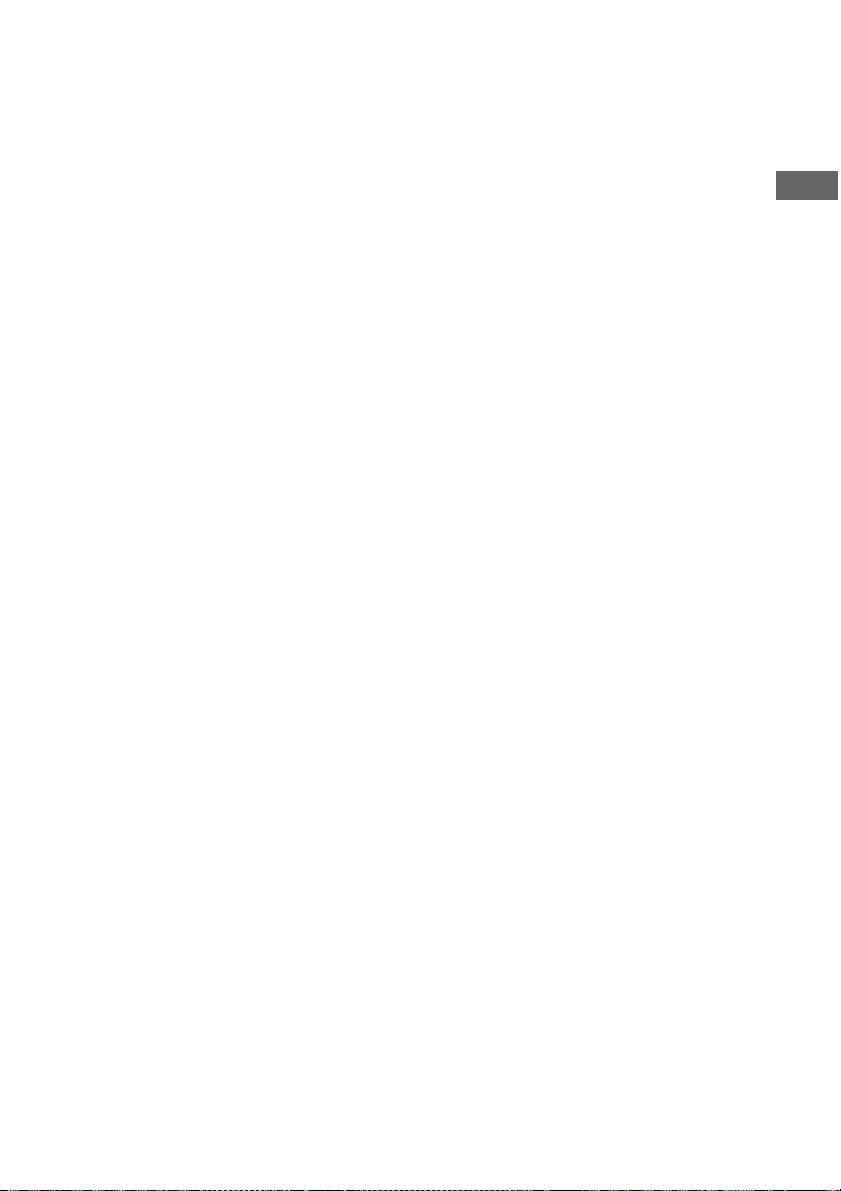
So ändern Sie den von der Anlage
ausgegebenen Signaltyp
— PROGRESSIV
Das Progressivabtastungsverfahren reduziert
Flimmern und erhöht die Schärfe des
Fernsehbilds. Um dieses Anzeigeverfahren
benutzen zu können, benötigen Sie ein
Fernsehgerät, das Progressivsignale akzeptiert.
1 Drücken Sie DVD (bzw. FUNCTION + oder
– mehrmals), um die Funktion auf DVD
umzuschalten.
Die Wiedergabe startet automatisch, wenn
eine Disc mit automatischer
Wiedergabefunktion eingelegt wird.
Drücken Sie x, um die Wiedergabe zu
stoppen.
2 Drücken Sie PROGRESSIVE am Gerät.
Mit jedem Drücken von PROGRESSIVE am
Gerät ändert sich die Bildschirmanzeige wie
folgt:
PROGRESSIVE* y INTERLACE
(Standardeinstellung)
* „PROGRESSIVE“ erscheint auf dem
Frontplattendisplay, wenn die Anlage
Progressivsignale ausgibt.
x PROGRESSIVE
Wählen Sie diese Einstellung, wenn Ihr
Fernsehgerät Progressivsignale akzeptiert und
an die Buchsen COMPONENT VIDEO OUT
angeschlossen ist.
Diese Einstellung wird normalerweise unter der
obigen Bedingung gewählt.
Beachten Sie, dass das Bild unscharf wird oder
nicht erscheint, wenn bei Wahl dieser
Einstellung eine der obigen Bedingungen nicht
erfüllt ist.
x INTERLACE (Standardeinstellung)
Wählen Sie diese Einstellung, wenn Ihr
Fernsehgerät keine Progressivsignale akzeptiert
oder an die Buchse T LINE-TV oder VIDEO
OUT angeschlossen ist.
Info zu DVD-Softwaretypen und
Umwandlungsmethoden
DVD-Software kann in 2 Typen eingeteilt
werden: Software auf Filmbasis und Software
auf Videobasis.
Software auf Videobasis kommt vom
Fernsehen, z.B. von Fernsehspielen und
Sitcoms, und gibt das Bild mit 30 Vollbildern/
60 Halbbildern pro Sekunde wieder. Software
auf Filmbasis stammt von Filmen und gibt das
Bild mit 24 Vollbildern pro Sekunde wieder.
Manche DVD-Software enthält sowohl Videoals auch Filmaufnahmen.
Damit diese Bilder bei der Ausgabe im
Progressivformat auf Ihrem Bildschirm
natürlich wirken, müssen die Progressivsignale
zur Anpassung an den wiedergegebenen DVDSoftwaretyp umgewandelt werden.
Hinweis
Wenn Sie Software auf Videobasis im
Progressivsignalformat wiedergeben, können Teile
mancher Bildtypen aufgrund des
Umwandlungsprozesses bei Ausgabe über die
Buchsen COMPONENT VIDEO OUT unnatürlich
wirken. Bilder von der Buchse VIDEO OUT bleiben
unbeeinflusst, da sie im Zeilensprungformat
ausgegeben werden, selbst wenn Sie die Einstellung
„PROGRESSIVE“ wählen.
Disc – Verschiedene Funktionen
25
DE
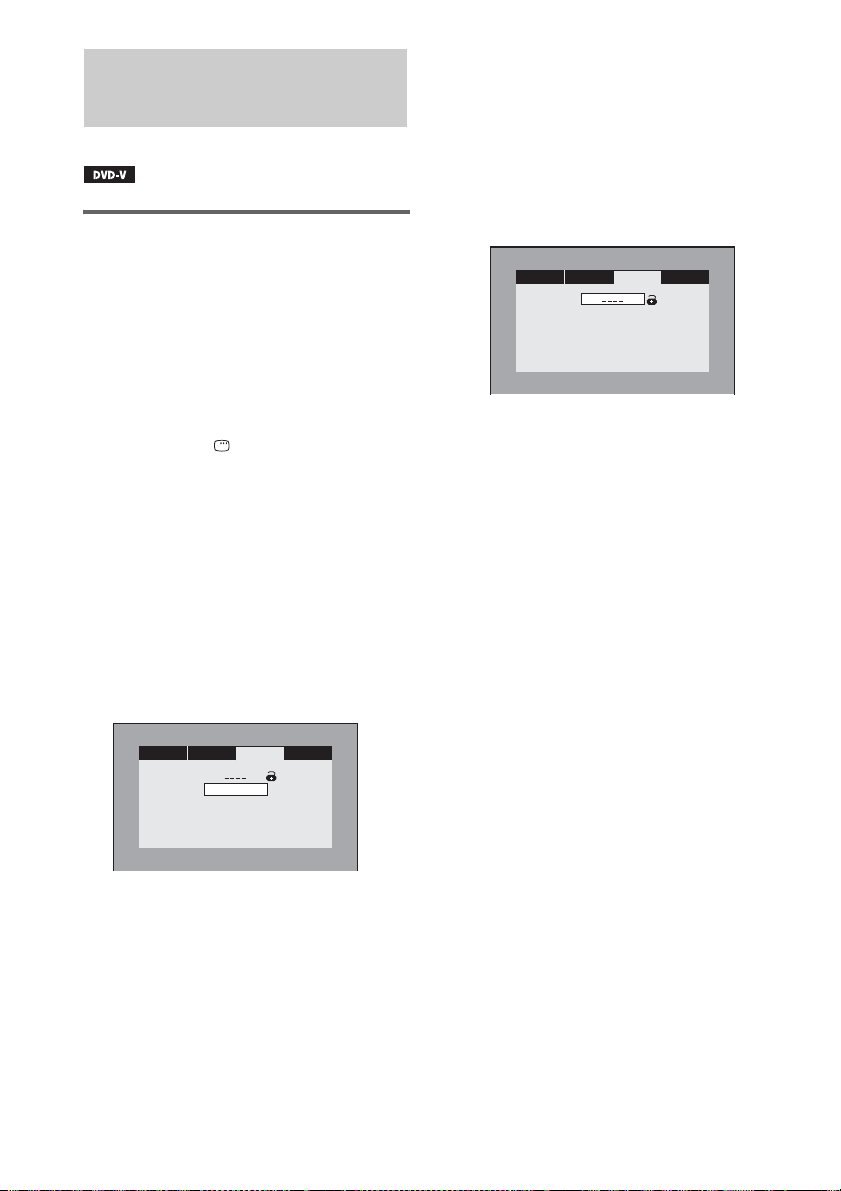
Einschränken der DiscWiedergabe
— Rating (Kindersicherung)
Einschränkung der
Wiedergabe durch Kinder
Sie können die Wiedergabe bestimmter DVDs
gemäß einer vorgegebenen Stufe, wie z.B. dem
Alter der Benutzer, einschränken.
Wenn während der Wiedergabe eine gesperrte
Szene erreicht wird, wird diese Szene
übersprungen oder durch eine vorgegebene
andere Szene ersetzt.
1 Drücken Sie DISPLAY im
Stoppmodus.
Die Setup-Anzeige erscheint.
2 Drücken Sie < oder , mehrmals zur
Wahl von „Rating“, und drücken Sie
dann ENTER.
3 Drücken Sie m zur Wahl von „Rating“.
Wenn das 4-stellige Passwort bereits
registriert worden ist, geben Sie das 4stellige Passwort mit Hilfe der Zifferntasten
ein, und drücken Sie dann ENTER. Nun
können Sie „Rating“ wählen.
Language
Password
Rating
AV ResetRating
8
6 Geben Sie das 4-stellige Passwort
(erneut) mit den Zifferntasten ein, und
drücken Sie dann ENTER.
Das Schlosssymbol schließt sich, und die
Kindersicherungseinstellung ist beendet.
Sollte Ihnen bei der Eingabe Ihres
Passworts ein Fehler unterlaufen, drücken
Sie CLEAR, bevor Sie ENTER drücken,
und geben Sie die korrekte Nummer ein.
Language
Password
Rating
So schalten Sie die
Kindersicherungs-Funktion ab
und geben die DVD nach der
Passwort-Eingabe wieder
Geben Sie das 4-stellige Passwort mit den
Zifferntasten ein, und drücken Sie dann ENTER.
Das Schlosssymbol öffnet sich, und die
Kindersicherungsfunktion wird abgeschaltet.
So ändern Sie das Passwort
1 Geben Sie in Schritt 6 das 4-stellige
Passwort mit den Zifferntasten ein, und
drücken Sie dann ENTER.
2 Geben Sie das neue 4-stellige Passwort mit
den Zifferntasten ein, und drücken Sie dann
ENTER.
AV ResetRating
1 G
26
4 Drücken Sie ENTER mehrmals, um die
gewünschte Stufe auszuwählen.
Die Stufe ändert sich mit jedem
Tastendruck.
Je niedriger der Wert, desto strenger die
Einschränkung.
5 Drücken Sie M zur Wahl von
„Password“.
DE
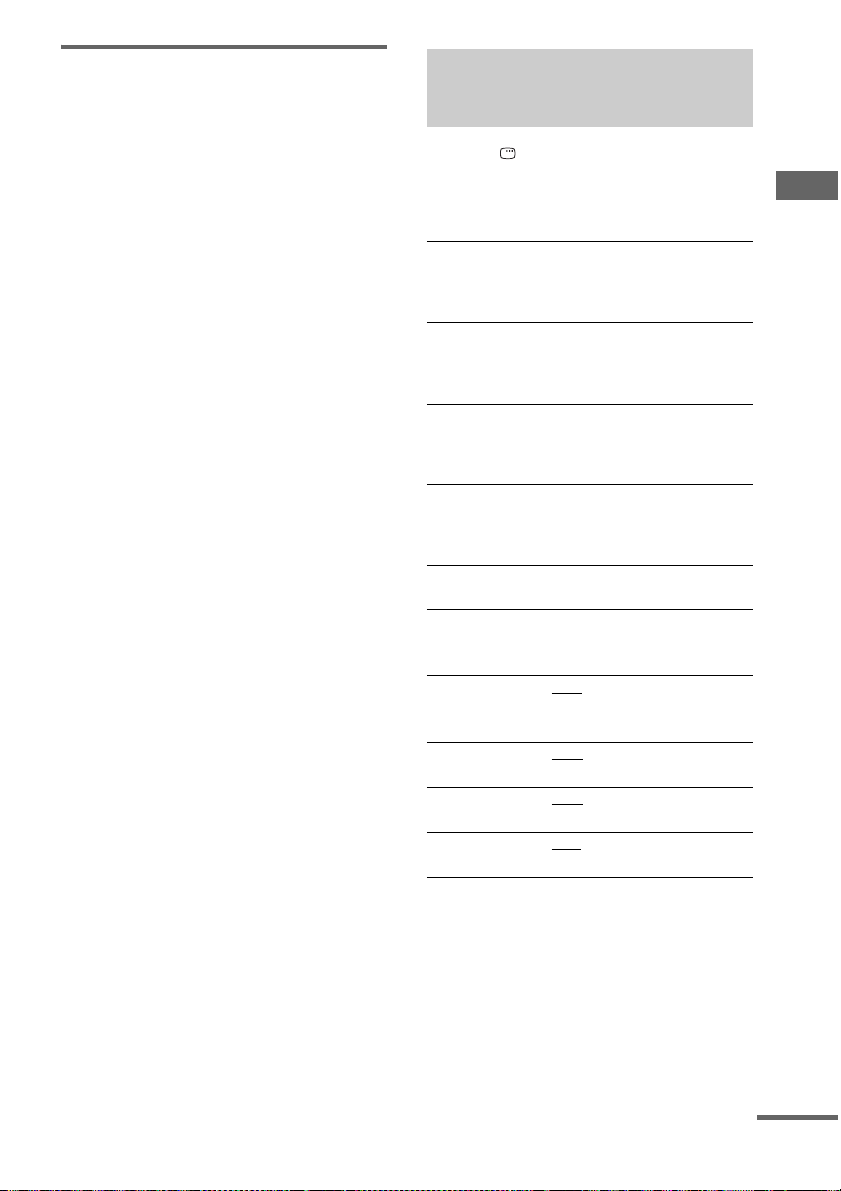
Wiedergabe einer Disc, für die
die Kindersicherung aktiviert
wurde
1 Legen Sie die Disc ein, und drücken Sie
DVD (bzw. FUNCTION + oder –
mehrmals), um die Funktion auf DVD
umzuschalten.
Die Rating-Anzeige wird ausgeblendet.
2 Geben Sie das 4-stellige Passwort mit
den Zifferntasten ein, und drücken Sie
dann ENTER.
Die Wiedergabe beginnt.
Hinweise
• Wenn Sie DVDs abspielen, die nicht über die
Kindersicherungs-Funktion verfügen, kann die
Wiedergabe auf dieser Anlage nicht eingeschränkt
werden.
• Bei einigen DVDs kann es vorkommen, dass Sie
während der Wiedergabe aufgefordert werden, die
Sicherungsstufe zu ändern. Geben Sie in diesem Fall
Ihr Passwort ein, und ändern Sie dann die Stufe.
Wenn der Fortsetzungswiedergabe-Modus
aufgehoben wird, schaltet das Gerät wieder auf die
ursprüngliche Stufe zurück.
Tipp
Falls Sie Ihr Passwort vergessen haben, wählen Sie
„Password“, geben Sie auf der Rating-Anzeige
„199703“ mit Hilfe der Zifferntasten ein, und drücken
Sie dann ENTER. Sie können nun ein neues 4-stelliges
Passwort eingeben.
Liste der Systemeinrichtungsposten
Wenn Sie DISPLAY drücken, werden die
folgenden Einstellungen angezeigt.
Die Standardeinstellung ist unterstrichen.
Language (Seite 22)
OSD Aus der angezeigten
DVD Menu Aus der angezeigten
Audio Aus der angezeigten
Subtitle Aus der angezeigten
AV (Seiten 23, 45)
1)
TV Type
VCD Color Sys
Dolby Digital PCM
DTS PCM
Data CD Priority MP3
Sprachenliste kann die
gewünschte Sprache ausgewä hlt
werden.
Sprachenliste kann die
gewünschte Sprache ausgewä hlt
werden.
Sprachenliste kann die
gewünschte Sprache ausgewä hlt
werden.
Sprachenliste kann die
gewünschte Sprache ausgewä hlt
werden.
4:3 Pan Scan
4:3 Letter Box
16:9
2)
Auto
NTSC
PAL
Bit Stream
Bit Stream
JPEG
Disc – Verschiedene Funktionen
Fortsetzung umseitig
27
DE
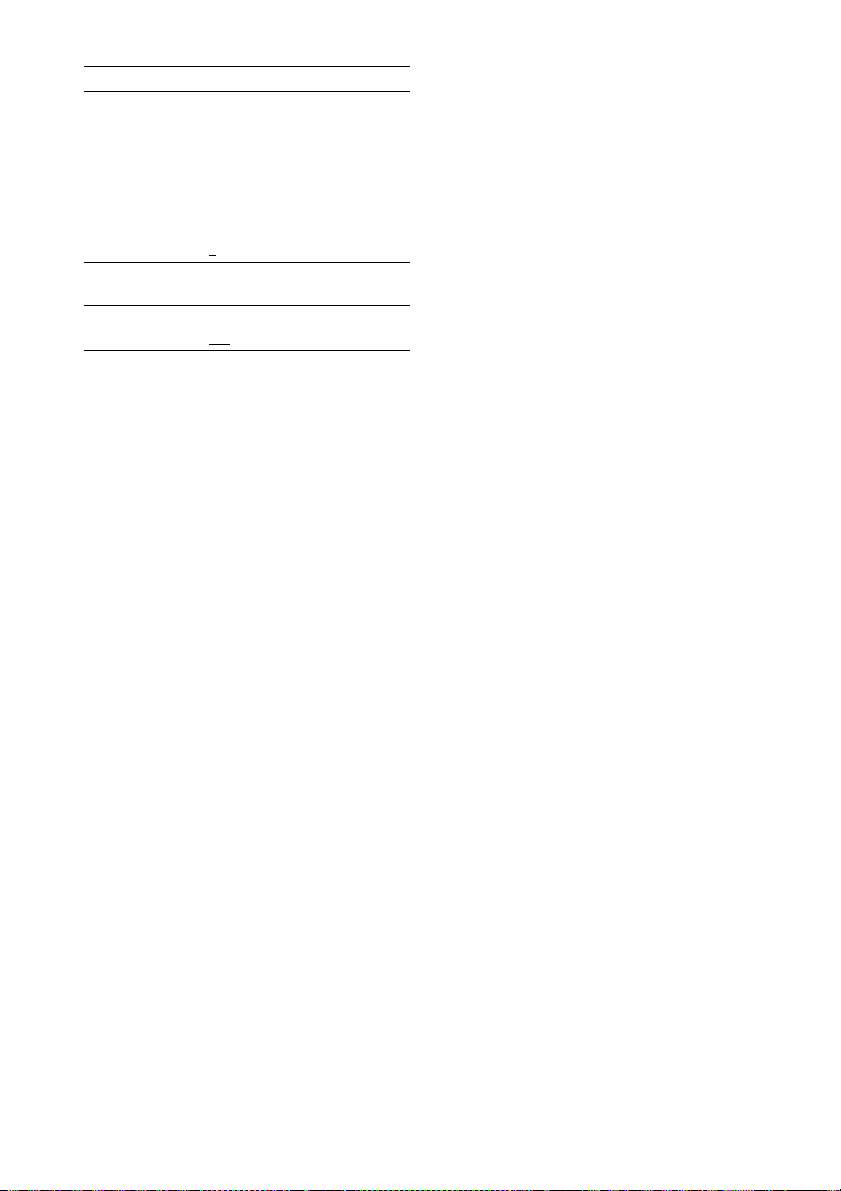
Rating (Seite 26)
Password
Rating 1 G
2
3 PG
4 PG 13
5
6 R
7 NC 17
8
Reset (Seite 52)
Reset YES
NO
1)
Die Standardeinstellung ist je nach
Bestimmungsland unterschiedlich.
2)
nur Asien- und Ozeanien-Modell
28
DE
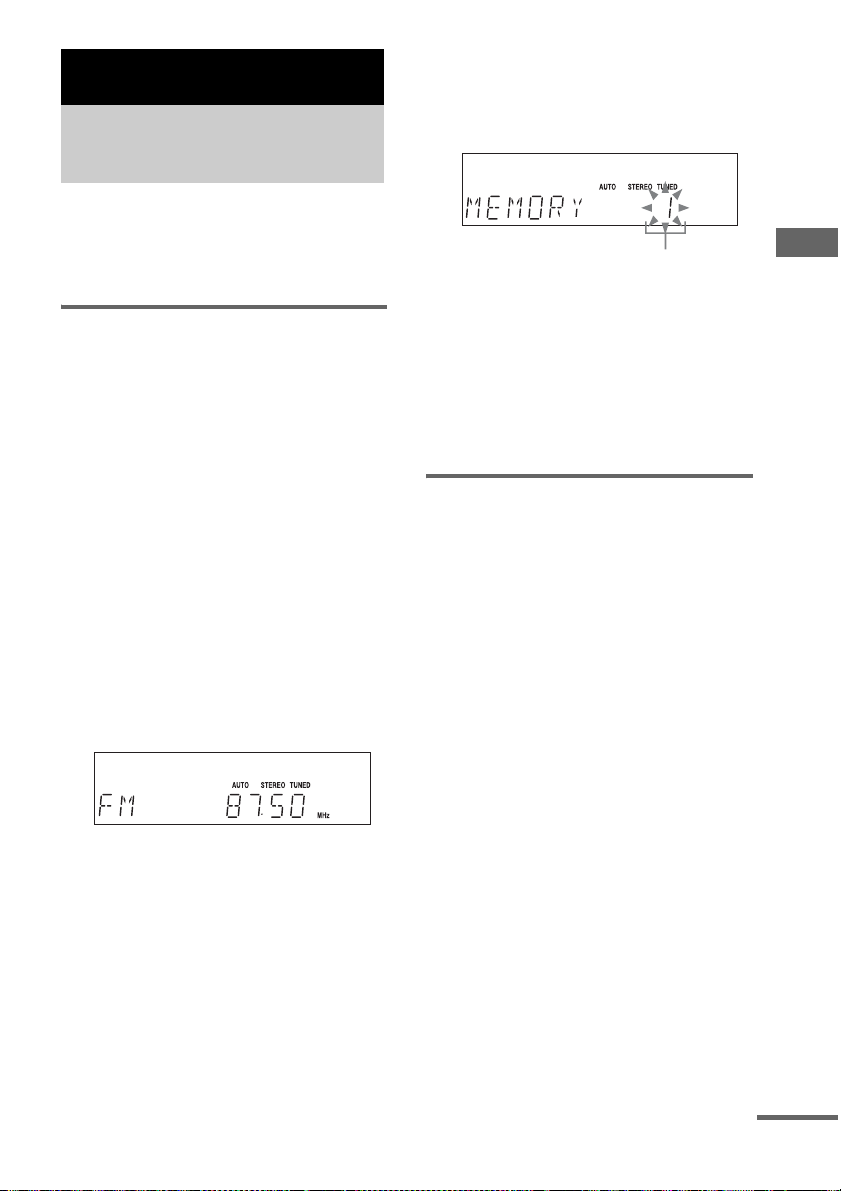
Tuner
Vorprogrammieren von Radiosendern
Sie können bis zu 20 UKW-Sender und 10 MWSender vorprogrammieren. Durch einfaches
Wählen der entsprechenden Speichernummer
können Sie dann jeden dieser Sender abrufen.
Automatischer
Sendersuchlauf
Sie können alle in Ihrem Gebiet empfangbaren
Sender automatisch suchen, und dann die
Frequenzen der gewünschten Sender
abspeichern.
1 Drücken Sie TUNER/BAND mehrmals
zur Wahl von „FM“ oder „AM“.
2 Halten Sie TUNING + oder – gedrückt,
bis sich die Frequenzanzeige zu
ändern beginnt, und lassen Sie dann
die Taste los.
Die Frequenzanzeige ändert sich während
des Sendersuchlaufs. Der Suchlauf hält
automatisch an, wenn ein Sender
eingefangen wird. Gleichzeitig werden
„TUNED“ und „STEREO“ (für FM
Stereoprogramme) angezeigt.
Falls „TUNED“ nicht erscheint und der
Sendersuchlauf nicht stoppt
Stellen Sie die Frequenz des gewünschten
Radiosenders gemäß der Beschreibung in
den Schritten 2 bis 6 unter „Manuelle
Vorprogrammierung“ ein.
3 Drücken Sie TUNER MEMORY.
Die Speichernummer beginnt zu blinken.
Führen Sie die Schritte 4 und 5 bei
blinkender Speichernummer aus.
Speichernummer
4 Drücken Sie PRESET + oder –
mehrmals zur Wahl der gewünschten
Speichernummer.
5 Drücken Sie ENTER.
„COMPLETE“ erscheint.
6 Wiederholen Sie die Schritte 1 bis 5,
um weitere Sender abzuspeichern.
Manuelle Vorprogrammierung
Sie können die gewünschten Sender und ihre
Frequenzen manuell einstellen und abspeichern.
1 Drücken Sie TUNER/BAND mehrmals
zur Wahl von „FM“ oder „AM“.
2 Drücken Sie TUNING + oder –
mehrmals, um den gewünschten
Sender einzustellen.
3 Drücken Sie TUNER MEMORY.
Die Speichernummer beginnt zu blinken.
Führen Sie die Schritte 4 und 5 bei
blinkender Speichernummer aus.
4 Drücken Sie PRESET + oder –
mehrmals zur Wahl der gewünschten
Speichernummer.
5 Drücken Sie ENTER.
„COMPLETE“ erscheint.
6 Wiederholen Sie die Schritte 1 bis 5,
um weitere Sender abzuspeichern.
Tuner
Fortsetzung umseitig
29
DE
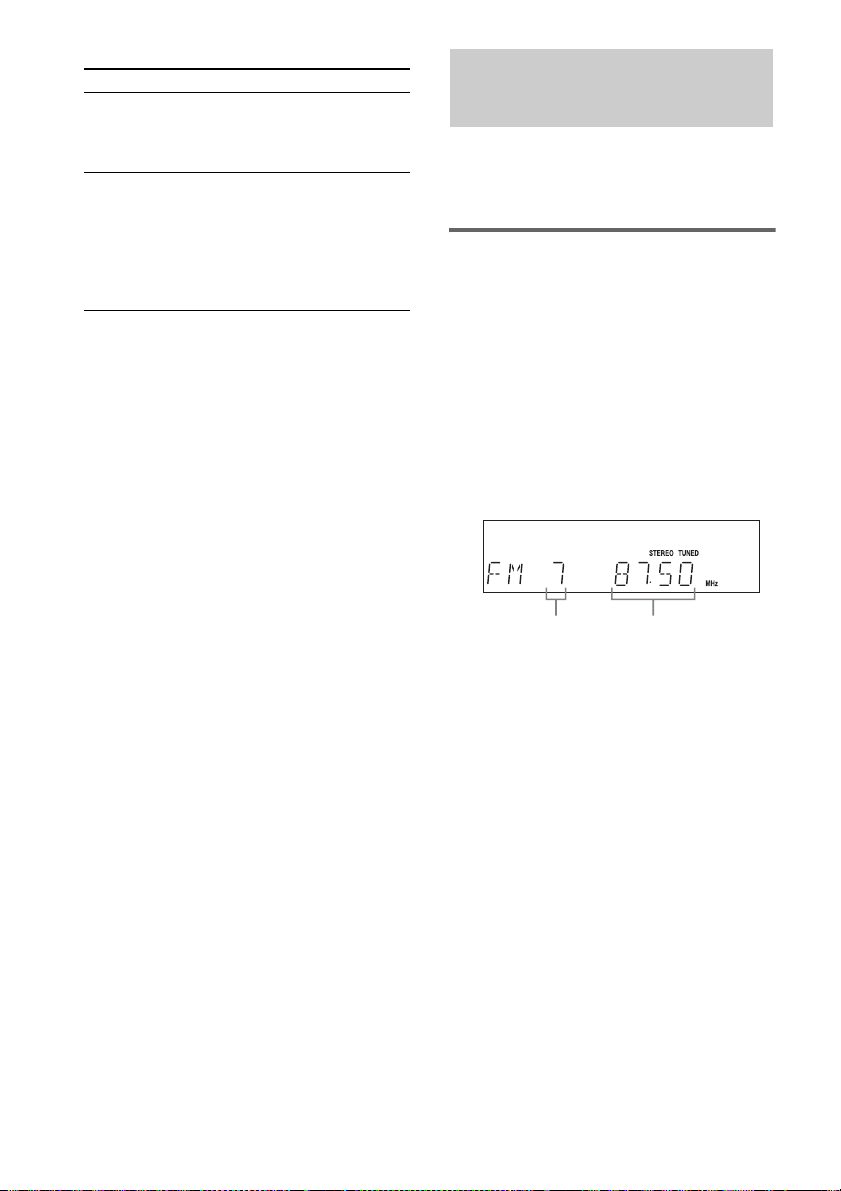
Sonstige Bedienungsvorgänge
Vorgang Ausführung
Einstellen eines
Senders mit
schwachem Signal
Abspeichern eines
anderen Senders
unter einer belegten
Speichernummer
Folgen Sie dem unter
„Manuelle
Vorprogrammierung“
beschriebenen Verfahren.
Wiederholen Sie den Vorgang
ab Schritt 1. Drücken Sie nach
Schritt 3 PRESET + oder –
mehrmals zur Wahl der
Speichernummer, unter der Sie
den anderen Sender speichern
wollen.
So ändern Sie das MWAbstimmraster (außer Europaund Russland-Modell)
Das MW-Abstimmraster wurde werksseitig auf
9 kHz (bzw. 10 kHz für bestimmte Gebiete)
eingestellt. Um das MW-Abstimmraster zu
ändern, stellen Sie zuerst einen beliebigen MWSender ein und schalten dann die Anlage aus.
Während Sie x am Gerät gedrückt halten,
drücken Sie TUNER/BAND am Gerät. Bei einer
Änderung des Abstimmrasters werden alle
gespeicherten MW-Festsender gelöscht. Um das
Abstimmraster wieder zurückzustellen,
wiederholen Sie den gleichen Vorgang.
Hinweis
Das MW-Abstimmraster kann nicht im
Stromsparmodus geändert werden (Seite 39).
Tipp
Um den Empfang zu verbessern, richten Sie die
mitgelieferten Antennen neu aus, oder schließen Sie
eine im Fachhandel erhältliche Außenantenne an.
Hören von Radiosendungen
Sie können einen Radiosender hören, indem Sie
einen Festsender wählen oder den Sender
manuell einstellen.
Hören eines Festsenders
— Vorabstimmung
Speichern Sie zuerst Radiosender im Speicher
des Tuners ab (siehe „Vorprogrammieren von
Radiosendern“ (Seite 29)).
1 Drücken Sie TUNER/BAND mehrmals
zur Wahl von „FM“ oder „AM“.
2 Drücken Sie PRESET + oder –
mehrmals zur Wahl des gewünschten
Festsenders.
FrequenzSpeichernummer
30
DE

Hören eines nicht
vorprogrammierten
Radiosenders
— Manuelle Abstimmung
Verwendung des Radiodatensystems (RDS)
(nur Europa-Modell)
1 Drücken Sie TUNER/BAND mehrmals
zur Wahl von „FM“ oder „AM“.
2 Drücken Sie TUNING + oder –
mehrmals, um den gewünschten
Sender einzustellen.
So schalten Sie den Ton ab
Drücken Sie MUTING.
Drücken Sie MUTING erneut oder VOLUME
+, um den Ton wiederherzustellen.
So geben Sie ein UKW-StereoProgramm ohne Stereoeffekt
wieder
Wenn ein UKW-Stereoprogramm statisches
Rauschen enthält, drücken Sie FM MODE
mehrmals, bis „MONO“ erscheint. Der
Stereoeffekt geht dadurch zwar verloren, aber
der Empfang wird verbessert.
Tipps
• Um den Empfang zu verbessern, richten Sie die
mitgelieferten Antennen neu aus, oder schließen Sie
eine im Fachhandel erhältliche Außenantenne an.
• Halten Sie TUNING + oder – gedrückt. Wenn der
Suchlauf einen Sender gefunden hat, stoppt er
automatisch (automatischer Sendersuchlauf).
• Um die Radioprogramme aufzunehmen, verwenden
Sie manuelle Aufnahme (Seiten 34 und 38).
Was ist RDS?
RDS (Radio Data System) ist ein
Rundfunkdienst, der es Sendern gestattet,
zusätzliche Informationen zusammen mit dem
regulären Signal des Rundfunkprogramms
auszustrahlen. Dieser Tuner bietet praktische
RDS-Funktionen, wie z.B.
Sendernamenanzeige. RDS steht nur bei UKWSendern zur Verfügung.*
Hinweis
RDS funktioniert eventuell nicht einwandfrei, wenn
der eingestellte Sender die RDS-Signale nicht korrekt
überträgt oder die Signale zu schwach sind.
* Nicht alle UKW-Sender bieten den RDS-Dienst an,
und nicht alle RDS-Sender bieten die gleichen
Dienste an. Wenn Sie mit dem RDS-Dienst nicht
vertraut sind, wenden Sie sich an die örtlichen
Rundfunksender bezüglich weiterer Einzelheiten zu
den RDS-Diensten in Ihrem Gebiet.
Empfang von RDS-Sendungen
Wählen Sie einfach einen Sender im UKWBereich.
Wenn Sie einen Sender empfangen, der RDSDienste anbietet, erscheint der Sendername im
Display.
So überprüfen Sie die RDSInformation
Mit jedem Drücken von DISPLAY ändert sich
die Anzeige zyklisch wie folgt:
Sendername1)t Speichernummer2) und
Frequenz t Uhrzeit (für wenige Sekunden) t
Effektstatus (für wenige Sekunden)
1)
Falls der Empfang der RDS-Sendung gestört ist,
wird der Sendername möglicherweise nicht im
Display angezeigt.
2)
Die Speichernummer wird nur angezeigt, wenn ein
Sender abgespeichert worden ist (Seite 29).
Tuner
31
DE

Band – Wiedergabe
Einlegen einer Kassette
1 Drücken Sie Z PUSH OPEN/CLOSE am
Gerät.
2 Legen Sie ein bespieltes/bespielbares
Band in das Kassettenfach ein.
Mit der
wiederzugebenden/zu
bespielenden
Seite nach
vorn.
Wiedergabe einer Kassette
Sie können TYPE I-Kassetten (Normalband)
verwenden.
1 Legen Sie eine Kassette ein.
2 Drücken Sie TAPE (bzw. FUNCTION +
oder – mehrmals), um die Funktion auf
TAPE umzuschalten.
3 Drücken Sie H (oder TAPE N am
Gerät).
Die Wiedergabe beginnt.
Sonstige Bedienungsvorgänge
Vorgang Ausführung
Stoppen der
Wiedergabe
Vor- oder
Rückspulen
Umschalten von
einer anderen
Signalquelle auf
TAPE
Ton abschalten Drücken Sie MUTING.
Herausnehmen
einer Kassette
Drücken Sie x.
Drücken Sie m oder M.
Drücken Sie TAPE N am Gerät.
Die Wiedergabe beginnt
automatisch, wenn eine Kassette
eingelegt wird.
Drücken Sie MUTING erneut
oder VOLUME +, um den Ton
wiederherzustellen.
Drücken Sie Z PUSH OPEN/
CLOSE am Gerät im Stoppmodus.
32
DE
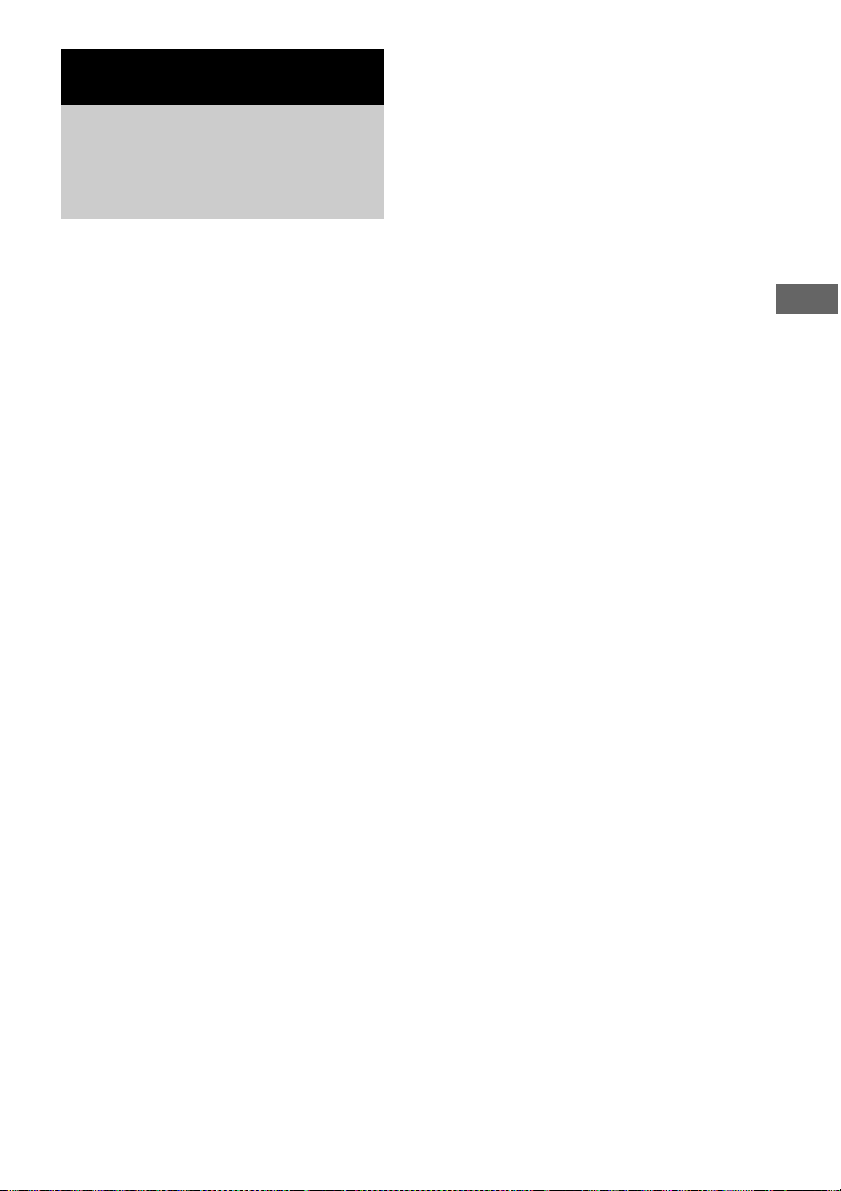
Band – Aufnahme
Aufnehmen Ihrer bevorzugten CD-Titel auf ein Band
— CD-TAPE Synchronaufnahme
Sie können eine ganze CD auf ein Band
aufnehmen.
Sie können TYPE I-Kassetten (Normalband)
verwenden.
1 Legen Sie eine bespielbare Kassette
ein.
2 Legen Sie die aufzunehmende CD ein.
3 Drücken Sie DVD (bzw. FUNCTION +
oder – mehrmals), um die Funktion auf
DVD umzuschalten.
4 Drücken Sie CD SYNC am Gerät.
Das Kassettendeck wird auf Aufnahmebereitschaft geschaltet.
„REC“ blinkt.
5 Drücken Sie z REC PAUSE/START am
Gerät.
Die Aufnahme beginnt.
Tipps
• Falls vor Abschluss der Aufnahme das Bandende der
Vorderseite erreicht wird, bleibt das Band
automatisch stehen, und der CD/DVD-Player
schaltet auf den Fortsetzung swiedergabe-Modus um.
• Wenn Sie die Aufnahme auf der Rückseite fortsetzen
wollen, drücken Sie x zweimal, um zunächst
Fortsetzungswiedergabe aufzuheben, bevor Sie die
Kassette auswerfen, neu einlegen, und dann die
Schritte 1 und 2 unter „So führen Sie Synchro
Recording des gewünschten Tracks durch“
(Seite 33) erneut ausführen. Sie können dann eine
Synchronaufnahme des gewünschten Tracks
durchführen.
So führen Sie Synchro Recording
des gewünschten Tracks durch
Sie können den ersten Track für Synchro
Recording auswählen.
1 Nachdem Sie die Schritte 1 bis 4 ausgeführt
haben, drücken Sie . oder >
mehrmals, um die gewünschte
Tracknummer auszuwählen.
2 Drücken Sie z REC PAUSE/START am
Gerät, während die ausgewählte
Tracknummer blinkt.
Die Aufnahme beginnt.
So überspielen Sie eine CD mit
Angabe der Titelreihenfolge
Mit Hilfe von Program Play können Sie die zu
überspielenden CD-Titel auswählen. Führen Sie
zwischen den Schritten 3 und 4 die Schritte 2 bis
5 unter „Erstellen eines eigenen Programms“
(Seite 18) aus.
So Stoppen Sie die Aufnahme
Drücken Sie x.
Hinweise
• CD Synchro Recording ist mit DVD, VIDEO-CD,
MP3-Audiotracks und JPEG-Bilddateien nicht
verfügbar.
• Während der Aufnahme ist die Wiedergabe anderer
Signalquellen nicht möglich.
• Wenn der Wiedergabemodus auf Wiederho lung oder
Zufallswiedergabe eingestellt wurde, erfolgt in
Schritt 4 eine automatische Umschaltung auf
Normalwiedergabe.
• Der Klangeffekt wird in Schritt 4 automatisch auf
„FLAT“ umgeschaltet.
Band – Wiedergabe/Band – Aufnahme
33
DE
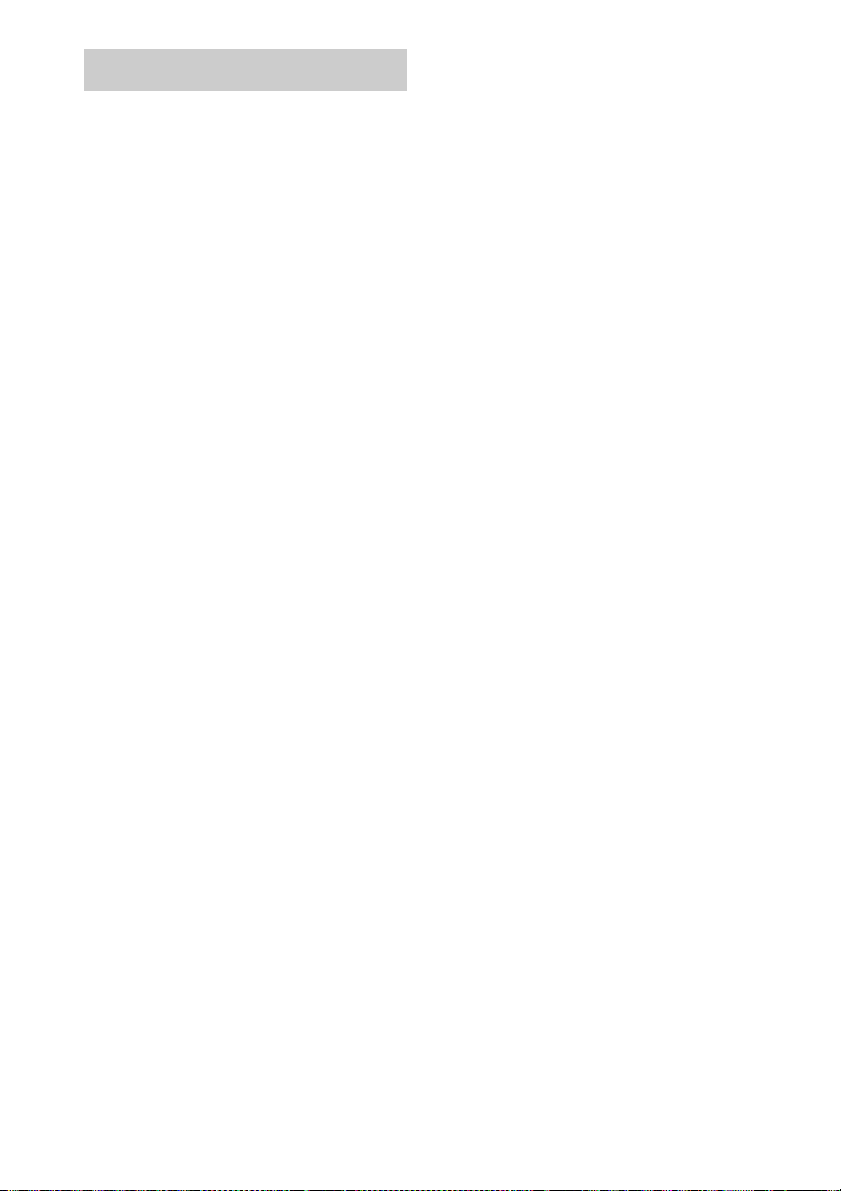
Manuelle Bandaufnahme
— Manuelle Aufnahme
Sie können ausgewählte Abschnitte von einer
Disc (DVD, VIDEO-CD, CD und MP3) oder
von einem Radioprogramm auf ein Band
aufzeichnen.
Sie können auch von angeschlossenen
Komponenten aufnehmen (siehe „Anschließen
externer Komponenten“ (Seite 44)).
Benutzen Sie die Tasten am Gerät für die
Bedienung.
1 Legen Sie eine bespielbare Kassette
ein.
2 Drücken Sie eine der folgenden Tasten,
um die aufzunehmende Signalquelle zu
wählen.
• DVD NX: Zum Aufnehmen vom CD/
DVD-Player dieser Anlage. Die
Wiedergabe beginnt automatisch, wenn
eine Disc eingelegt wird. Drücken Sie x,
um die Wiedergabe zu stoppen. Um
Resume Play aufzuheben, drücken Sie x
zweimal.
• TUNER/BAND: Zum Aufnehmen vom
Tuner dieser Anlage.
• TV: Um von der an die Buchsen TV IN
L/R angeschlossenen Komponente
aufzunehmen.
3 Drücken Sie z REC PAUSE/START.
Das Kassettendeck wird auf Aufnahmebereitschaft geschaltet.
„REC“ blinkt.
4 Drücken Sie z REC PAUSE/START,
und starten Sie dann die Wiedergabe
der aufzunehmenden Signalquelle.
Die Aufnahme beginnt.
So Stoppen Sie die Aufnahme
Drücken Sie x.
Hinweise
• Während der Aufnahme ist die Wiedergabe anderer
Signalquellen nicht möglich.
• Falls bei der Aufnahme von einer DVD kein Ton
aufgezeichnet wird, stellen Sie „Dolby Digital“ oder
„DTS“ unter „AV“ auf der Setup-Anzeige auf
„PCM“ ein.
• Der Klangeffekt wird in Schritt 3 automatisch auf
„FLAT“ umgeschaltet.
Tipp
Zum Aufnehmen vom Tuner:
Falls die aufzunehmende Radiosendung verrauscht ist,
reduzieren Sie das Rauschen durch Ausrichten der
entsprechenden Antenne.
34
DE
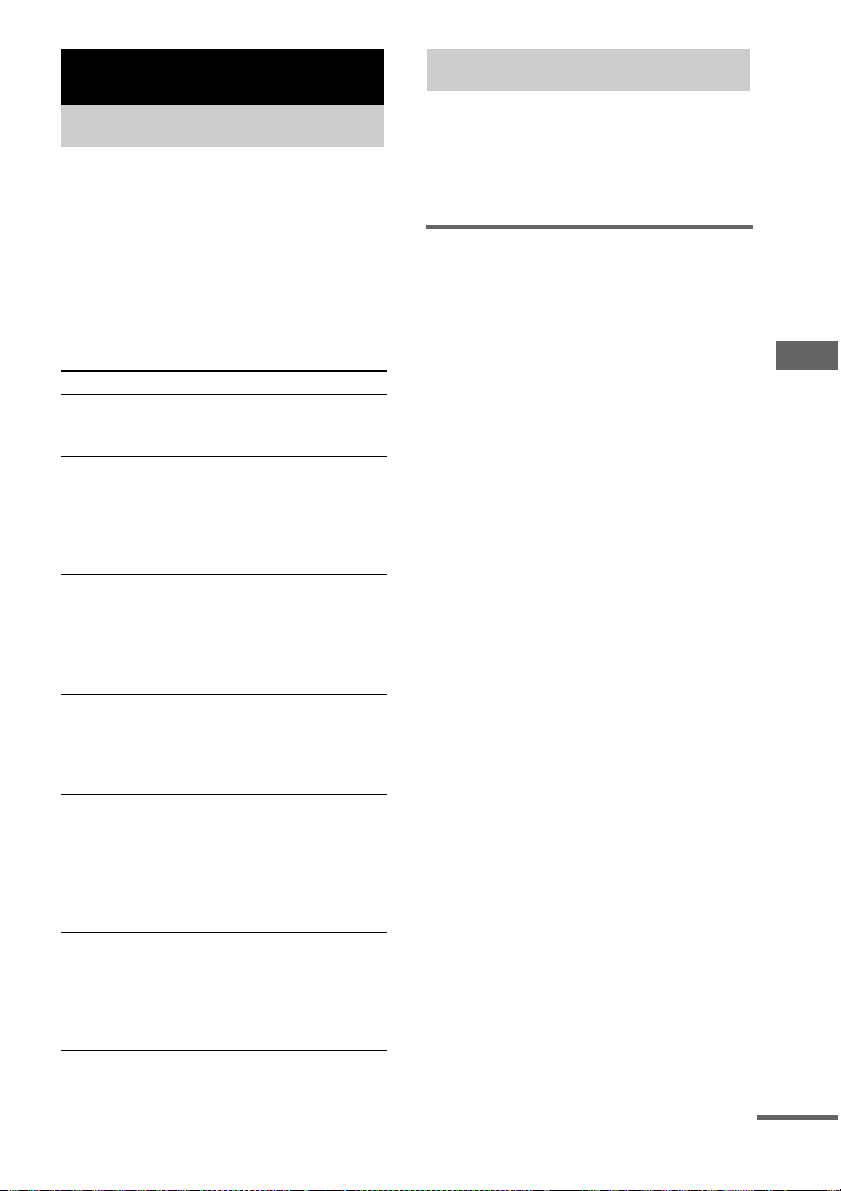
Klangeinstellung
Wahl des Klangeffekts
Mitsingen
(CMT-SX2D nur Asien- und OzeanienModell)
Drücken Sie PRESET EQ mehrmals zur
Wahl der gewünschten Voreinstellung.
Der Name der Voreinstellung erscheint dann im
Display.
So heben Sie den Klangeffekt auf
Drücken Sie PRESET EQ mehrmals, bis
„FLAT“ im Display erscheint.
Klangeffektoptionen
EQ Effekt
ROCK Bässe und Höhen werden stark betont.
Dadurch erhält Rock- und Tanzmusik
einen noch dynamischeren Klang.
JAZZ Bässe und Höhen werden geringfügig
betont. Dadurch erhalten LiveInstrumentaldarbietungen (z.B. Jazz
oder andere kleine Ensembles) mehr
Schwung, ohne den natürlichen Klang
der Instrumente einzubüßen.
CLASSIC Unerwünschte Höhen werden
gedämpft, so dass Sie die Musik
entspannt genießen können. Dieser
Modus eignet sich für Orchester,
Klaviersolos und andere klassische
Musik.
TV Die Höhen werden stark betont. Dies
erleichtert das Hören von
Fernsehnachrichten,
Fernsehspieldialogen und anderer
Sprache.
MP3 Die Bässe werden leicht, und die
Höhen stark betont, um den während
der Komprimierung auftretenden
Verlust des Höhenbereichs
auszugleichen. Dadurch kommen Sie
in den Genuss eines Klangs, der dem
Original näher kommt.
MOVIE Ausgedehnte, nachhallende Klänge
werden künstlich reproduziert, und die
Bässe werden ebenfalls betont.
Dadurch können Sie Filme mit vollem
Klangraum genießen, wie in einem
Kino.
Wenn Sie ein optionales Mikrofon anschließen,
können Sie zur Musik einer Disc mitsingen.
Einstellen des Mikrofons
Benutzen Sie die Tasten am Gerät für die
Bedienung.
1 Drehen Sie MIC LEVEL auf MIN, um den
Mikrofonpegel zu verringern.
2
Schließen Sie ein optionales Mikrofon
an die Buchse MIC an.
3 Starten Sie die Wiedergabe der Musik.
4 Stellen Sie den Mikrofonpegel durch
Drehen von MIC LEVEL ein.
Nach Abschluss der Einstellung
Drehen Sie MIC LEVEL auf MIN, und trennen
Sie das Mikrofon von der Buchse MIC.
So verwenden Sie VIDEO-CDs
oder DVDs
Schalten Sie Ihr Fernsehgerät ein, und wählen
Sie den geeigneten Videoeingang.
Tipp
Um zu dem Ton einer Multiplex-CD mitzusingen
(Karaoke), drücken Sie AUDIO an der Fernbedienung
mehrmals während der Wiedergabe zur Wahl von
„Left“ oder „Right“ (siehe „Ändern des Tons“
(Seite 21)).
Klangeinstellung
Fortsetzung umseitig
35
DE
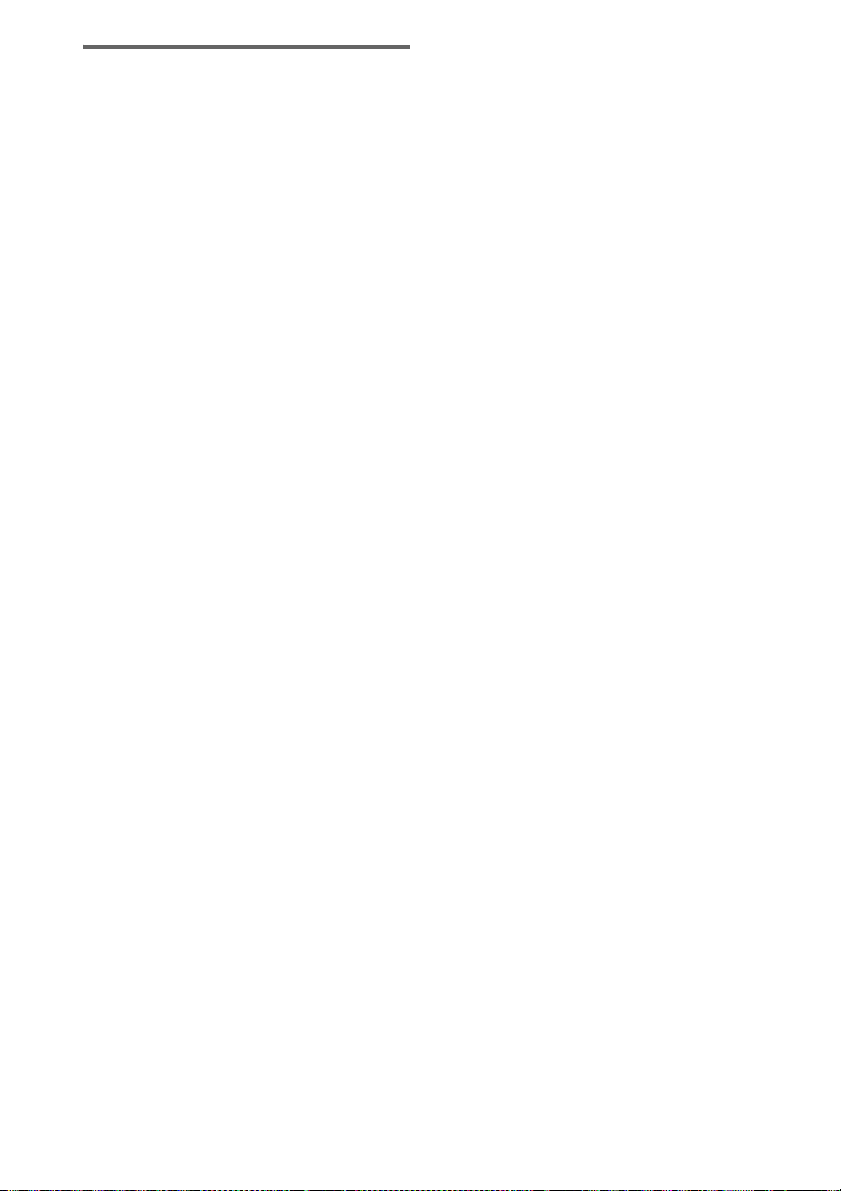
Mischen und Aufnehmen von
Sounds
Sie können Tonquellen „mischen“, indem Sie
eine der Komponenten wiedergeben und in ein
Mikrofon (nicht mitgeliefert) singen oder
sprechen.
Der gemischte Ton kann auf Band
aufgenommen werden.
Benutzen Sie die Tasten am Gerät für die
Bedienung.
1 Bereiten Sie die zu mischende
Tonquelle vor.
2 Legen Sie eine bespielbare Kassette
ein.
3 Drücken Sie die Funktionstaste der
aufzunehmenden Signalquelle (z.B.
DVD NX).
Wenn Sie von einer Disc aufnehmen
wollen, drücken Sie x zweimal, um
Resume Play aufzuheben.
4 Drücken Sie z REC PAUSE/START.
Das Kassettendeck wird auf Aufnahmebereitschaft geschaltet.
„REC“ blinkt.
5 Drücken Sie z REC PAUSE/START,
und beginnen Sie dann mit dem
Singen, Sprechen oder der Wiedergabe
der gewünschten Tonquelle.
Die Aufnahme beginnt.
So Stoppen Sie die Aufnahme
Drücken Sie x.
Tipps
• Falls es zu einer akustis chen Rückkopplung (Heulen)
kommt, vergrößern Sie den Abstand zwischen dem
Mikrofon und den Lautsprechern, oder ändern Sie
die Richtung des Mikrofons.
• Wenn Sie nur Ihre Stimme über das Mikrofon
aufnehmen wollen, wählen Sie die Funktion DVD,
wenn eine Disc eingelegt ist, ohne die Disc
abzuspielen.
36
DE
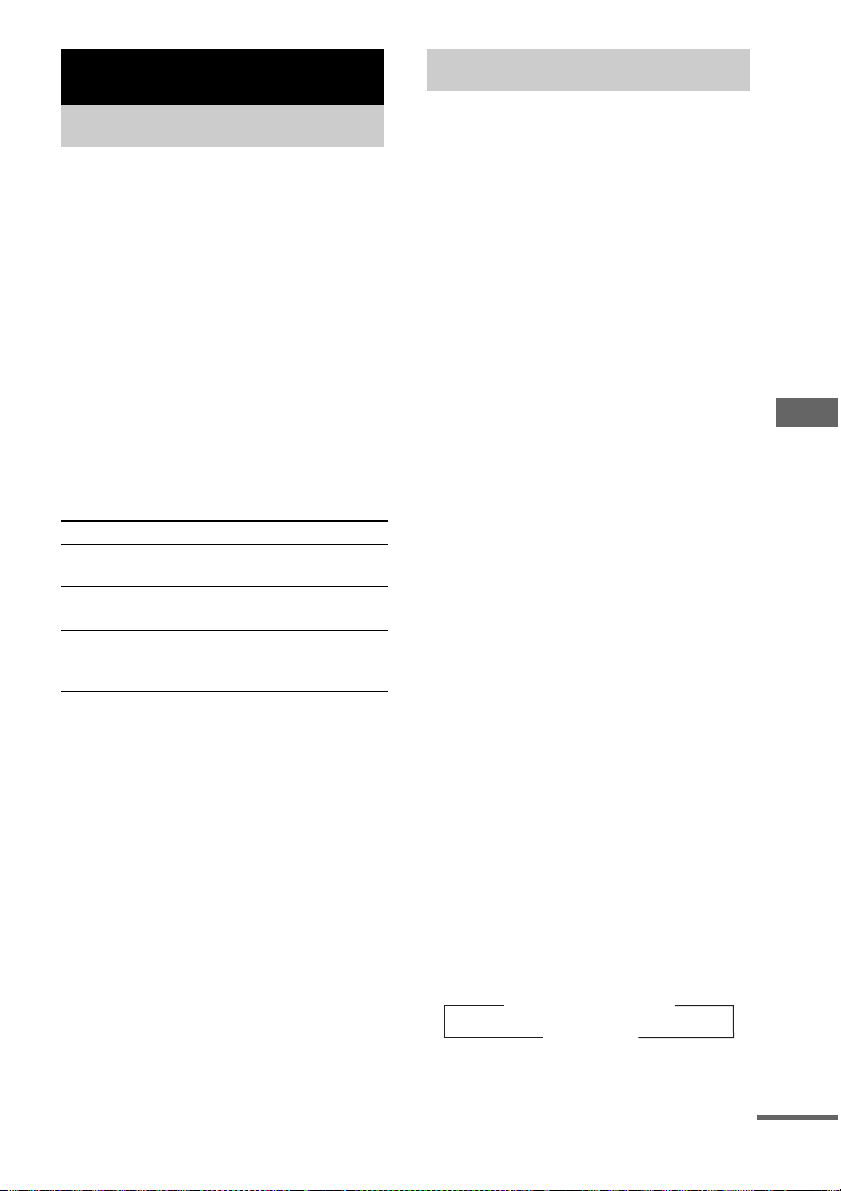
Timer
Einschlafen mit Musik
— Sleep Timer
Die Anlage kann so eingestellt werden, dass sie
sich nach einer vorprogrammierten Zeit
automatisch ausschaltet, so dass Sie zu den
Klängen von Musik einschlafen können.
Drücken Sie SLEEP.
Mit jedem Drücken dieser Taste ändert sich die
Minutenanzeige (Ausschaltzeit) zyklisch wie
folgt:
AUTO* t 90 t 80 t 70 t … t 10 t
OFF
* Die Anlage schaltet sich nach 100 Minuten oder nach
der Wiedergabe der aktuellen Disc oder Kassette
automatisch aus.
Sonstige Bedienungsvorgänge
Vorgang Drücken Sie
Überprüfen der
Restdauer*
Ändern der
Ausschaltzeit
Aufheben der
„Sleep Timer“Funktion
* Wenn Sie „AUTO“ wählen, können Sie die Restzeit
nicht überprüfen.
Hinweis
Wählen Sie „AUTO“ nicht während der
Synchronaufnahme auf eine Kassette.
Tipp
Sie können den Sleep Timer auch verwenden, wenn
Sie die Uhr nicht eingestellt haben.
SLEEP einmal.
SLEEP mehrmals, um die
gewünschte Zeit zu wählen.
Drücken Sie SLEEP mehrmals,
bis „SLEEP OFF“ erscheint.
Wecken mit Musik
—Play Timer
Sie können sich zu einer vorprogrammierten
Zeit mit Musik wecken lassen. Vergewissern Sie
sich, dass die Uhr eingestellt worden ist (siehe
„Einstellen der Uhr“ (Seite 12)).
Benutzen Sie die Tasten an der Fernbedienung
für die Bedienung.
1 Bereiten Sie die Signalquelle für die
Wiedergabe vor.
• CD/DVD: Legen Sie eine Disc ein.
• Kassettendeck: Legen Sie eine Kassette
ein.
• Tuner: Rufen Sie den gewünschten
Festsender auf (siehe „Hören von
Radiosendungen“ (Seite 30)).
2 Drücken Sie CLOCK/TIMER SET.
3 Drücken Sie . oder > mehrmals
zur Wahl von „PLAY SET“, und
drücken Sie dann ENTER.
„ON“ erscheint, und die Stundenanzeige
beginnt zu blinken.
4 Stellen Sie die Zeit zum Starten der
Wiedergabe ein.
Drücken Sie . oder > mehrmals, um
die Stunde einzustellen, und drücken Sie
dann ENTER.
Die Minutenanzeige blinkt.
Drücken Sie
die Minuten einzustellen, und drücken Sie
dann ENTER.
. oder > mehrmals, um
5 Stellen Sie die Zeit zum Stoppen der
Wiedergabe nach dem in Schritt 4
beschriebenen Verfahren ein.
6 Drücken Sie . oder > mehrmals,
bis die gewünschte Signalquelle
angezeigt wird.
Mit jedem Drücken der Taste ändert sich
die Anzeige zyklisch wie folgt:
t
TUNERy DVD PLAY
t
TAPE PLAY
T
T
Timer
Fortsetzung umseitig
37
DE
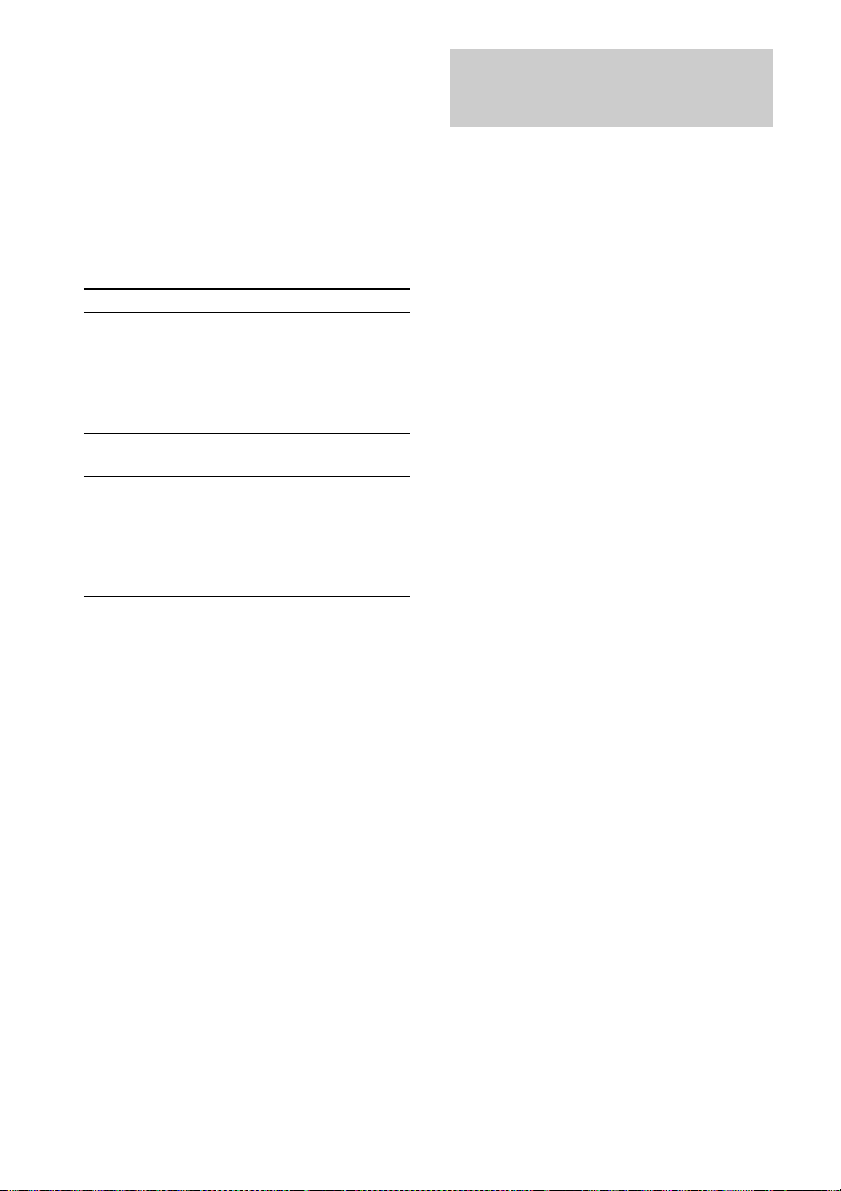
7 Drücken Sie ENTER.
Der Timer-Typ („PLAY TIMER“) sowie
Startzeit, Stoppzeit und Signalquelle
werden nacheinander angezeigt, bevor die
ursprüngliche Anzeige wieder erscheint.
8 Drücken Sie VOLUME + oder – zum
Einstellen der Lautstärke.
9 Drücken Sie ?/1, um die Anlage
auszuschalten.
Sonstige Bedienungsvorgänge
Vorgang Ausführung
Überprüfen der
Einstellung
Ändern der
Einstellung
Abschalten des
Timers
Hinweise
• Play Timer und Rec Timer können nicht gleichzeitig
aktiviert werden.
• Wenn Sie den Play Timer und den Sleep Timer
gleichzeitig benutzen, hat die Einstellung mit der
früheren Stoppzeit den Vorrang.
• Die Anlage schaltet sich 15 Sekunden vor der
voreingestellten Zeit ein. Führen Sie keine
Bedienungsvorgänge in der Zeit zwischen dem
Einschalten der Stromversorgung und dem Starten
der Wiedergabe aus.
• Falls die Anlage 15 Sekunden vor der
vorprogrammierten Zeit bereits eingeschaltet ist,
wird der Play Timer nicht aktiviert.
• Die an die Buchse TV IN L/R angeschlossene
externe Komponente kann nicht als Signalquelle für
Play Timer verwendet werden.
1 Drücken Sie CLOCK/
TIMER SELECT.
2 Drücken Sie . oder >
mehrmals, bis „PLAY SEL“
erscheint, und drücken Sie
dann ENTER.
Wiederholen Sie den Vorgang
ab Schritt 1.
1 Drücken Sie CLOCK/
TIMER SELECT.
2 Drücken Sie . oder >
mehrmals, bis „TIMER
OFF“ erscheint, und dr ücken
Sie dann ENTER.
Timeraufnahme von Radioprogrammen
— Rec Timer
Sie können Festsenderprogramme zu
vorgegebenen Zeiten aufnehmen.
Um eine Timeraufnahme durchzuführen,
müssen Sie zuerst den Radiosender abspeichern
(siehe „Vorprogrammieren von Radiosendern“
(Seite 29)) und die Uhr einstellen (siehe
„Einstellen der Uhr“ (Seite 12)).
Benutzen Sie die Tasten an der Fernbedienung
für die Bedienung.
1 Drücken Sie CLOCK/TIMER SET.
2 Drücken Sie . oder > mehrmals
zur Wahl von „REC SET“, und drücken
Sie dann ENTER.
„ON“ erscheint, und die Stundenanzeige
beginnt zu blinken.
3 Stellen Sie die Zeit zum Starten der
Aufnahme ein.
Drücken Sie . oder > mehrmals, um
die Stunde einzustellen, und drücken Sie
dann ENTER.
Die Minutenanzeige blinkt.
Drücken Sie
die Minuten einzustellen, und drücken Sie
dann ENTER.
. oder > mehrmals, um
4 Stellen Sie die Zeit zum Stoppen der
Aufnahme nach dem in Schritt 3
beschriebenen Verfahren ein.
Der Timer-Typ („REC TIMER“) sowie
Startzeit, Stoppzeit und „TUNER REC“
werden nacheinander angezeigt, bevor die
ursprüngliche Anzeige wieder erscheint.
5 Legen Sie eine bespielbare Kassette
ein.
6 Rufen Sie den gewünschten
Festsender auf (siehe „Hören eines
Festsenders“ (Seite 30)).
7 Drücken Sie ?/1, um die Anlage
auszuschalten.
38
DE

Sonstige Bedienungsvorgänge
Vorgang Ausführung
Überprüfen der
Einstellung
Ändern der
Einstellung
Abschalten des
Timers
Hinweise
• Play Timer und Rec Timer können nicht gleichzeitig
aktiviert werden.
• Wenn Sie den Rec Timer und den Sleep Timer
gleichzeitig benutzen, hat die Einstellung mit der
früheren Stoppzeit den Vorrang.
• Die Anlage schaltet sich 15 Sekunden vor der
voreingestellten Zeit ein. Führen Sie keine
Bedienungsvorgänge in der Zeit zwischen dem
Einschalten der Stromversorgung und dem Starten
der Wiedergabe aus.
• Falls die Anlage 15 Sekunden vor der
vorprogrammierten Zeit bereits eingeschaltet ist,
wird der Rec Timer nicht aktiviert.
• Die Lautstärke wird während der Aufnahme auf den
Minimalwert reduziert.
• Wird der Rec Timer auf die gleiche Zeit eingestellt,
zu der die Play Timer-Signalquelle auf Band
eingestellt wird, kann es sein, dass der Ton der Rec
Timer-Aufnahme auf das Band aufgezeichnet wird.
1 Drücken Sie CLOCK/
TIMER SELECT.
2 Drücken Sie . oder >
mehrmals, bis „REC SEL“
erscheint, und drücken Sie
dann ENTER.
Wiederholen Sie den Vorgang
ab Schritt 1.
1 Drücken Sie CLOCK/
TIMER SELECT.
2 Drücken Sie . oder >
mehrmals, bis „TIMER
OFF“ erscheint, und drücken
Sie dann ENTER.
Display
Ausschalten des Displays
—Stromsparmodus
Die Uhranzeige kann abgeschaltet werden, um
den Stromverbrauch im Bereitschaftsmodus auf
ein Minimum zu reduzieren (Stromsparmodus).
Drücken Sie DISPLAY bei ausgeschalteter
Anlage mehrmals, bis die Uhranzeige
ausgeblendet wird.
So heben Sie den Stromsparmodus
auf
Drücken Sie DISPLAY bei ausgeschalteter
Anlage. Mit jedem Drücken der Taste ändert
sich die Anzeige wie folgt:
Uhranzeige* y Keine Anzeige
(Stromsparmodus)
* Die Uhrzeit wird nur angezeigt, wenn die Uhr
eingestellt worden ist.
Tipps
• Der Timer läuft im Stromsparmodus weiter.
• Die Anzeige ?/1 leuchtet selbst im Stromsparmodus
auf.
Einstellen der DisplayHelligkeit
Drücken Sie DIMMER mehrmals.
Mit jedem Drücken der Taste ändert sich die der
Einstellung zyklisch wie folgt:
DIMMER OFF t DIMMER 1 t
DIMMER 2*
* DIMMER 2 ist die dunkelste Einstellung.
Display
39
DE
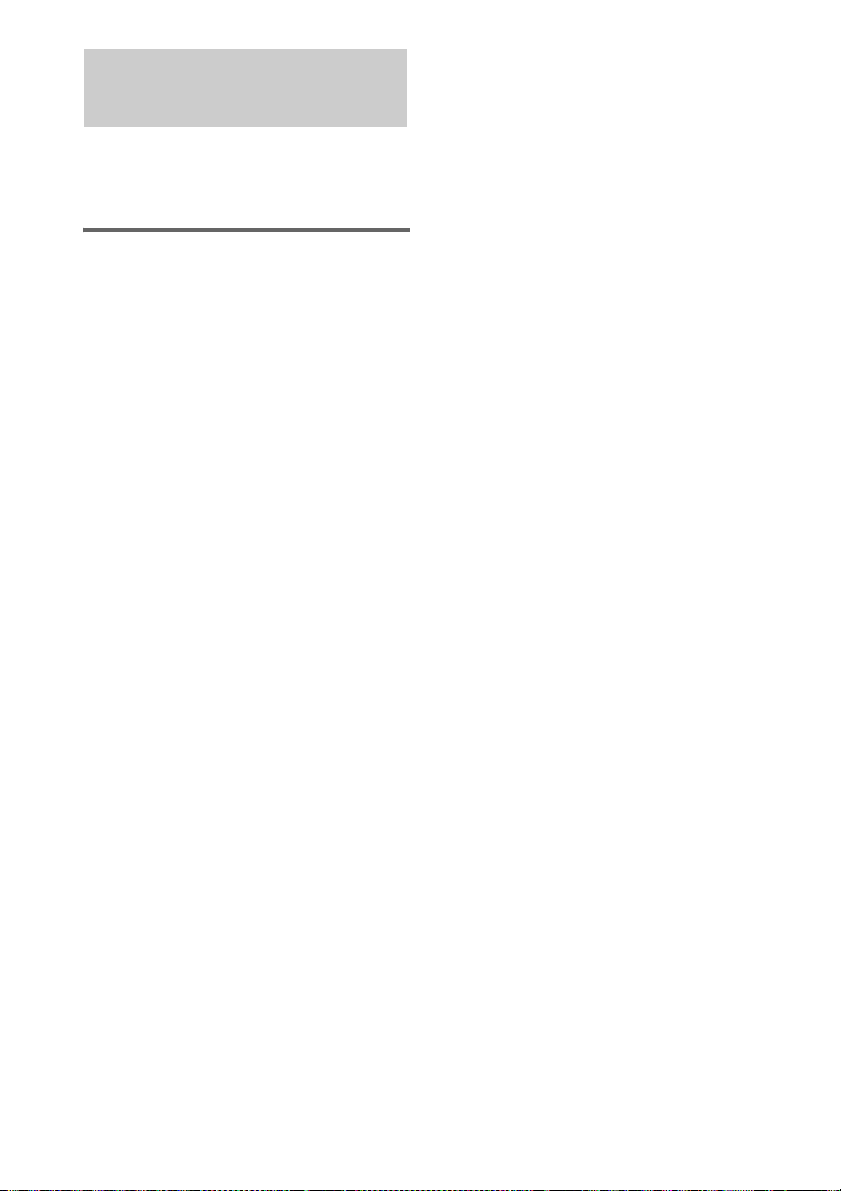
Anzeigen der DiscInformation im Display
Sie können die Spieldauer und die
Restspieldauer des aktuellen Titels oder der Disc
überprüfen.
Überprüfen der DiscInformation (DVD/VIDEO-CD/
CD/MP3/JPEG)
Drücken Sie DISPLAY.
Mit jedem Drücken der Taste ändert sich die
Anzeige zyklisch wie folgt:
x Bei Wiedergabe einer DVD
Verstrichene Spielzeit des aktuellen Titels t
Restzeit des laufenden Kapitels t Restzeit des
laufenden Titels t Uhrzeit (für wenige
Sekunden) t Effektstatus (für wenige
Sekunden)
x Wenn eine CD/VIDEO-CD mit PBCFunktionen wiedergegeben wird
Verstrichene Spielzeit des laufenden Tracks t
Restdauer des laufenden Tracks t Restzeit der
Disc1)t Uhrzeit (für wenige Sekunden) t
Effektstatus (für wenige Sekunden)
x Wenn eine VIDEO-CD mit PBCFunktionen wiedergegeben wird (Ver. 2.0)
Verstrichene Spielzeit des laufenden Tracks
t Uhrzeit (für wenige Sekunden) t
Effektstatus (für wenige Sekunden)
x Bei Wiedergabe einer MP3
Verstrichene Spielzeit des laufenden Tracks t
Uhrzeit (für wenige Sekunden) t Effektstatus
(für wenige Sekunden)
x Bei Wiedergabe einer JPEG-Disc
Aktuelle Dateinummer t Uhrzeit (für wenige
Sekunden) t Effektstatus (für wenige
Sekunden)
2)
x Wenn Sie DISPLAY im Stoppmodus
drücken
Gesamtzahl der Titel/Tracks auf der Disc und
Gesamtspielzeit der aktuellen Disc
3)
t Uhrzeit
(für wenige Sekunden) t Effektstatus (für
wenige Sekunden)
1)
Diese Anzeigen erscheinen nicht während
Zufallswiedergabe oder Programmwiedergabe.
2)
Wird bei Standbildern möglicherweise nicht
angezeigt.
3)
nur VIDEO-CDs und CDs
40
DE

Anzeigen der Disc-
Anzeigen der Tunerdaten
Information auf dem
Bildschirm
Sie können die Spielzeit und die Restzeit des
aktuellen Titels, Kapitels oder Tracks
überprüfen.
Drücken Sie DISPLAY.
Mit jedem Drücken der Taste ändert sich die
Anzeige zyklisch wie folgt:
x Bei Wiedergabe einer DVD
Verstrichene Spielzeit des aktuellen Titels t
Restzeit des laufenden Kapitels t Restzeit des
laufenden Titels
x Bei Wiedergabe einer VIDEO-CD
Verstrichene Spielzeit des aktuellen Tracks t
Restzeit des laufenden Tracks* t Restzeit der
laufenden Disc*
x Bei Wiedergabe einer CD
Verstrichene Spielzeit des aktuellen Tracks t
Restzeit des laufenden Tracks t Restzeit der
laufenden Disc
x Bei Wiedergabe einer MP3
Verstrichene Spielzeit des laufenden Tracks
x Bei Wiedergabe einer JPEG-Disc
Aktuelle Dateinummer und Gesamtzahl der
Dateien
* Bei Wiedergabe einer VIDEO-CD ohne PBC-
Funktion
So schalten Sie die Anzeige aus
Drücken Sie DISPLAY mehrmals, bis die
Anzeige ausgeblendet wird.
im Display
Drücken Sie DISPLAY während der
Wiedergabe eines Radioprogramms.
Mit jedem Drücken der Taste ändert sich die
Anzeige zyklisch wie folgt:
Sendername
Frequenz t Uhrzeit (für wenige Sekunden) t
Effektstatus (für wenige Sekunden)
1)
Nur Europa-Modell
2)
Die Speichernummer wird nur angezeigt, wenn ein
Sender abgespeichert worden ist (Seite 29).
1)
t Speichernummer2) und
Display
41
DE

Externe Komponenten
Steuern des Fernsehgerätes mit der Fernbedienung
Die folgenden Tasten der Fernbedienung
können zur Bedienung eines SonyFernsehgerätes verwendet werden.
Vorgang Drücken Sie
Ein- oder Ausschalten
des Fernsehgerätes
Umschalten des TVEingangs zwischen TV
und anderen
Signalquellen
Umschalten der TVKanäle
Einstellen der
Lautstärke des (der)
TV-Lautsprecher(s)
TV ?/1 bei gedrückt
gehaltener Taste TV
TV/VIDEO bei gedrückt
gehaltener Taste TV
TV CH +/– oder die
Zifferntasten bei gedrückt
gehaltener Taste TV
TV VOL +/– bei gedrückt
gehaltener Taste TV
Verwendung der Funktion THEATRE SYNC
THEATRE SYNC ermöglicht es Ihnen, mit
einem einzigen Tastendruck Ihr SONYFernsehgerät und diese Anlage einzuschalten,
die Funktion der Anlage auf „DVD“
umzuschalten, und dann das Fernsehgerät auf
die eingestellte Eingangssignalquelle
umzuschalten.
Benutzen Sie die Fernbedienung für die
Bedienung.
1 Halten Sie TV/VIDEO gedrückt,
während Sie den Code für die
Eingangssignalquelle des an diese
Anlage angeschlossenen
Fernsehgerätes mithilfe der
Zifferntasten eingeben (siehe
nachstehende Tabelle).
Die Eingangssignalquelle des
Fernsehgerätes wird gewählt.
Nummer TV-Eingangssignalquelle
0 Keine Eingangssignalquelle
(Standard)
1VIDEO1
2VIDEO2
3VIDEO3
4VIDEO4
5VIDEO5
6VIDEO6
7VIDEO7
8VIDEO8
9 COMPONENT 1 INPUT
CLEAR COMPONENT 2 INPUT
PRESET EQ COMPONENT 3 INPUT
ENTER COMPONENT 4 INPUT
42
DE

2 Halten Sie TV CH + gedrückt, während
Sie den Code für die Übertragungszeit
(siehe nachstehende Tabelle) mithilfe
der Zifferntasten eingeben.
Die Übertragungszeit von der
Fernbedienung wird gewählt.
Nummer Übertragungszeit
1 0,5 (Standard)
21
31,5
42
52,5
63
73,5
84
Hinweise
• Diese Funktion ist nur für SONYFernsehgerätemodelle vor gesehen, aber es kann sein,
dass einige Fernsehprodukte ebenfalls nicht
funktionieren.
• Falls diese Funktion unwirksam ist, ändern Sie die
Übertragungszeit. Die Übertragungszeit ist je nach
Fernsehgerät unterschiedlich.
• Falls der Abstand zwischen dem Fernsehgerät und
dieser Anlage zu groß ist, ist diese Funktion
möglicherweise unwirksam. Stellen Sie die Anlage
in der Nähe des Fernsehgerätes auf.
• Richten Sie die Fernbedienung auf das Fernsehgerät
und diese Anlage.
• Wenn beim Europa- und Russland-Modell sowohl
die Buchse T LINE-TV als auch die Buchsen
COMPONENT VIDEO OUT mit einem
Fernsehgerät verbunden sind, wird bei manchen
Fernsehgeräten die Eingangssignalquelle eventuell
nicht durch Drücken der Taste THEATRE SYNC
umgeschaltet.
Externe Komponenten
43
DE

Anschließen externer Komponenten
Zur Erweiterung Ihrer Stereoanlage können Sie externe Komponenten anschließen. Schlagen Sie in der
Bedienungsanleitung der jeweiligen Komponente nach. Das Nordamerika-Modell wird für
Abbildungszwecke verwendet.
Fernsehgerät oder Videorecorder usw.
Von den AudioAusgangsbuchsen der
angeschlossenen
Komponente
A Buchse DIGITAL OUT
(OPTICAL)
Verwenden Sie ein digitales Optokabel
(Rechteckstecker, nicht mitgeliefert), um einen
Verstärker, ein MD-Deck oder ein DAT-Deck
mit optischer Digitaleingangsbuche
anzuschließen. Der Ton wird dann ausgegeben,
wenn die Systemfunktion auf DVD eingestellt
wird. Wenn Sie diese Anlage an die optische
Eingangsbuchse eines mit Dolby Digital- oder
DTS-Decoder ausgestatteten optionalen
Verstärkers anschließen, können Sie in den
Genuss von 5.1-Kanal-Ton kommen.
Handelt es sich bei dem Ton der CD oder DVD
um ein Linear-PCM-Signal, dann können Sie
außerdem den Ton von dieser Anlage digital auf
ein MD-Deck oder DAT-Deck aufnehmen.
Verstärker oder MD-Deck
An die digitale
Eingangsbuchse der
Digitalkomponente
Hinweise
• Bei der Wiedergabe von MP3-Audiotracks ist die
Ausgabe von digitalen Audiosignalen nicht möglich.
• Nur bei Wahl der DVD-Funktion kann digitaler Ton
von dieser Anlage aufgenommen werden.
• Der Ton einer kopiergeschützten Disc kann nicht
digital auf eine an diese Anlage angeschlossene
digitale Komponente überspielt werden. Je nach der
angeschlossenen Komponente ist u.U. auch keine
Wiedergabe möglich.
• Wenn Sie eine Komponente, die Dolby Digital oder
DTS nicht unterstützt, an die Buchse DIGITAL OUT
(OPTICAL) anschließen und einen Dolby Digitaloder DTS-Bitstream ausgeben, ist möglicherweise
Rauschen von der angeschlossenen Komponente zu
hören.
44
DE

B Buchsen TV IN L/R
Verwenden Sie Audiokabel (nicht mitgeliefert),
um eine externe Analogkomponente
(Fernsehgerät oder Videorecorder usw.) an
diese Buchsen anzuschließen. Sie können dann
die Signale der Komponente über diese Anlage
aufnehmen oder wiedergeben.
Wiedergabe des Tons einer angeschlossenen Komponente
Benutzen Sie die Tasten am Gerät für die
Bedienung.
1 Schließen Sie die Audiokabel an.
Siehe „Anschließen externer
Komponenten“ (Seite 44).
2 Drehen Sie den Regler VOLUME
nach –, um die Lautstärke zu
verringern.
3 Drücken Sie TV, um die Funktion auf
Fernsehgerät umzuschalten.
4 Starten Sie die Wiedergabe der
angeschlossenen Komponente.
5 Drehen Sie den Regler VOLUME, um
die Lautstärke einzustellen.
Wiedergabe von 5.1Kanal-Ton mit einem
optionalen Verstärker
1 Schließen Sie ein digitales Optokabel
an.
Siehe „Anschließen externer
Komponenten“ (Seite 44).
2 Schließen Sie 6 Lautsprecher an einen
mit Decoder ausgestatteten AVVerstärker an.
Angaben zur Lautsprecheraufstellung
entnehmen Sie bitte der
Bedienungsanleitung des angeschlossenen
Verstärkers.
3 Drücken Sie DISPLAY im
Stoppmodus.
Die Setup-Anzeige erscheint.
4 Drücken Sie < oder , mehrmals zur
Wahl von „AV“, und drücken Sie dann
ENTER.
5 Drücken Sie M oder m mehrmals zur
Wahl von „Dolby Digital“ oder „DTS“,
und drücken Sie dann ENTER.
6 Drücken Sie M oder m mehrmals zur
Wahl von „Bit Stream“, und drücken
Sie dann ENTER.
7 Drücken Sie DISPLAY, um die
Setup-Anzeige abzuschalten.
8 Schalten Sie den Ausgang auf 5.1-
Kanal-Dolby-Digital-Ton oder 5.1Kanal-DTS-Ton um.
Siehe „Ändern von Ton/Untertitel/
Blickwinkel“ (Seite 21).
Externe Komponenten
45
DE

Tonaufnahme von einer
Aufnahme auf eine
angeschlossenen
Komponente
1 Schließen Sie die Audiokabel an.
Siehe „Anschließen externer
Komponenten“ (Seite 44).
2 Starten Sie die manuelle Aufnahme.
Siehe „Manuelle Bandaufnahme“
(Seite 34).
angeschlossene
Komponente
1 Schließen Sie ein digitales Optokabel
an.
Siehe „Anschließen externer
Komponenten“ (Seite 44).
2 Drücken Sie DVD (bzw. FUNCTION +
oder – mehrmals), um die Funktion auf
DVD umzuschalten.
Die Wiedergabe startet automatisch, wenn
eine Disc mit automatischer
Wiedergabefunktion eingelegt wird.
Drücken Sie x, um die Wiedergabe zu
stoppen. Um Resume Play aufzuheben,
drücken Sie x zweimal.
3 Starten Sie die Aufnahme mit der
angeschlossenen digitalen
Komponente (MD-Deck usw.).
Schlagen Sie in der Bedienungsanleitung
der jeweiligen Komponente nach.
4 Drücken Sie H (bzw. DVD NX am
Gerät), um die Wiedergabe zu starten.
Hinweise
• In den folgenden Fällen ist digitale Aufnahme nicht
möglich.
– Kopiergeschützte DVDs
– Dolby Digital- oder DTS-Bitstream-Ausgabe
einer DVD
– Im Audio-CD-Format bespielte CD-Rs/CD-RWs
• Wenn „Dolby Digital“ oder „DTS“ unter „AV“ auf
„Bit Stream“ eingestellt wird, ist keine Aufnahme
möglich.
46
DE

Fehlerbehebung
Störungen und Abhilfemaßnahmen
Sollten Sie ein Problem mit Ihrer Anlage haben,
gehen Sie wie folgt vor:
1 Vergewissern Sie sich, dass das Netzkabel
und die Lautsprecherkabel korrekt und
sicher angeschlossen sind.
2 Suchen Sie Ihr Problem in der folgenden
Checkliste, und ergreifen Sie die
angegebene Abhilfemaßnahme.
Falls das Problem trotz Ausführung aller oben
genannten Schritte bestehen bleibt, wenden Sie
sich an den nächsten Sony-Händler.
Beachten Sie, dass während der Reparatur vom
Wartungspersonal ausgewechselte Teile
einbehalten werden können.
Wenn die Anzeige ?/1 blinkt
Ziehen Sie sofort das Netzkabel ab, und
überprüfen Sie die folgenden Punkte.
• Ist der Spannungswahlschalter Ihrer
Anlage (falls vorhanden) auf die korrekte
Spannung eingestellt?
Überprüfen Sie die in Ihrem Gebiet
verwendete Netzspannung, und stellen Sie
dann den Spannungswahlschalter korrekt
ein.
• Sind die Lautsprecherkabel + und –
kurzgeschlossen?
• Verwenden Sie die mitgelieferten
Lautsprecher?
• Werden die Ventilationsöffnungen in der
Rückseite der Anlage durch irgendetwas
blockiert?
Überprüfen Sie alle obigen Punkte, und
beheben Sie vorgefundene Störungen.
Nachdem die Anzeige
schließen Sie das Netzkabel wieder an, und
schalten Sie die Anlage wieder ein. Falls die
Anzeige noch immer blinkt oder die
Störungsursache trotz Überprüfung aller
obigen Punkte nicht feststellbar ist,
konsultieren Sie Ihren nächsten Sony-Händler.
?/1
zu blinke n aufhört,
Allgemeines
„– –:– –“ erscheint im Display.
• Ein Stromausfall ist aufgetreten. Nehmen Sie die
Uhreinstellung (Seite 12) und die
Timereinstellungen (Seiten 37 und 38) erneut vor.
Die Uhreinstellung/Sender-Vorabstimmung/
Timer-Einstellung ist gelöscht worden.
• Führen Sie die folgenden Schritte erneut aus:
– „Einstellen der Uhr“ (Seite 12)
– „Vorprogrammieren von Radiosendern“
(Seite 29)
– „Einschlafen mit Musik“ und „Wecken mit
Musik“ (Seite 37)
– „Timeraufnahme von Radioprogrammen“
(Seite 38)
Kein Ton.
• Drücken Sie VOLUME +.
• Stellen Sie sicher, dass kein Kopfhörer
angeschlossen ist.
• Überprüfen Sie die Lautsprecheranschlüsse
(Seite 9).
• Während der Rec Timer-Aufnahme erfolgt keine
Tonwiedergabe.
• Die Anlage befindet sich im Pausen- oder
Zeitlupen-Wiedergabemodus. Drücken Sie H
(oder DVD NX am Gerät), um auf
Normalwiedergabe zurückzuschalten.
• Stellen Sie „Dolby Digital“ und „DTS“ unter
„AV“ auf „PCM“ ein.
Starkes Brummen oder Rauschen.
• Stellen Sie die Anlage weiter entfernt von der
Störquelle auf.
• Schließen Sie die Anlage an eine andere
Netzsteckdose an.
• B ringen Sie einen Störschutzfilter (im Fachhande l
erhältlich) am Netzkabel an.
Der Timer kann nicht eingestellt werden.
• Stellen Sie die Uhr erneut ein (Seite 12).
Der Timer funktioniert nicht.
• Überprüfen Sie die Timereinstellung, und stellen
Sie die korrekte Uhrzeit ein (Seiten 37 und 38).
• Heben Sie die Sleep Timer-Funktion auf
(Seite 37).
Fehlerbehebung
Fortsetzung umseitig
47
DE

Die Fernbedienung funktioniert nicht.
• Beseitigen Sie das Hindernis.
• Verkürzen Sie die Entfernung zur Anlage.
• Richten Sie die Fernbedienung auf den Sensor der
Anlage.
• Wechseln Sie die Batterien (R6/Größe AA) aus.
• Stellen Sie die Anlage weiter entfernt von
Leuchtstofflampem auf.
Es kommt zu einer akustischen
Rückkopplung.
• Reduzieren Sie die Lautstärke.
• Vergrößern Sie den Abstand zwischen Mikrofon
und Lautsprechern, oder ändern Sie die Richtung
des Mikrofons (CMT-SX2D nur Asien- und
Ozeanien-Modell).
Es kommt zu Farbstörungen auf einem TVBildschirm.
• Schalten Sie das Fernsehgerät aus und nach 15 bis
30 Minuten wieder ein. Falls die Farbstörungen
bestehen bleiben, vergrößern Sie den Abstand
zwischen Lautsprechern und Fernsehgerät.
Lautsprecher
Ton kommt nur von einem Kanal, oder
unausgewogene Stereobalance.
• Anschluss und Aufstellung der Lautsprecher
überprüfen.
• Die wiedergegebene Signalquelle ist monaural.
Schwache Bässe.
• Prüfen Sie, ob die Klemmen + und – der
Lautsprecher korrekt angeschlossen sind.
DVD/VIDEO-CD/CD/MP3/JPEG–
Wiedergabe
Die Disclade wird nicht ausgefahren, und
„LOCKED“ erscheint.
• Wenden Sie sich an Ihren Sony-Händler oder die
nächste autorisierte Sony-Kundendienststelle.
Die Disclade wird nicht eingefahren.
• Legen Sie die Disc korrekt ein.
• Drücken Sie immer Z am Gerät, um die Disclade
einzufahren. Das Schließen der Disclade von
Hand kann zu Störungen des Players führen.
Die Disc wird nicht ausgeworfen.
• Die Disc kann nicht während der CDSynchronaufnahme ausgeworfen werden. Heben
Sie CD-Synchronaufnahme durch Drücken von x
auf, und drücken Sie dann Z am Gerät, um die
Disc auszuwerfen.
• Wenden Sie sich an Ihren nächsten Sony-Händler.
Es erfolgt keine Wiedergabe.
• Öffnen Sie die Disclade, und prüfen Sie nach, ob
eine Disc eingelegt ist.
• Wischen Sie die Disc sauber (Seite 54).
• Wechseln Sie die Disc aus.
• Legen Sie eine Disc ein, die von dieser Anlage
wiedergegeben werden kann (Seite 5).
• Legen Sie die Disc korrekt ein.
• Legen Sie die Disc mit der bedruckten Seite nach
oben in die Disclade.
• Nehmen Sie die Disc heraus, wischen Sie sie
trocken, und lassen Sie dann die Anlage einige
Stunden lang eingeschaltet, bis die Feuchtigkeit
verdunstet ist.
• Drücken Sie H (bzw. DVD NX am Gerä t), um
die Wiedergabe zu starten.
• Der Regionalcode der DVD stimmt nicht mit dem
der Anlage überein.
Tonaussetzer.
• Wischen Sie die Disc sauber (Seite 54).
• Wechseln Sie die Disc aus.
• Stellen Sie die Anlage an einem vibrationsfreien
Platz (z.B. auf einem stabilen Ständer) auf.
• Stellen Sie die Lautsprecher weiter entfernt von
der Anlage auf oder montieren Sie sie auf separate
Ständer. Wird ein Titel mit starken Bässen bei
hoher Lautstärke wiedergegeben, können die
Lautsprechervibrationen Tonaussetzer
verursachen.
Die Wiedergabe beginnt nicht am ersten Titel.
• Drücken Sie PLAY MODE mehrmals, bis „PGM“
und „SHUF“ ausgeblendet werden, um auf
Normal Play zurückzuschalten.
• Resume Play ist gewählt worden. Drücken Sie x
im Stoppmodus, und starten Sie dann die
Wiedergabe (Seite 15).
• Der Titel, das DVD- oder das PBC-Menü
erscheint automatisch auf dem Fernsehschirm.
Die Wiedergabe beginnt automatisch.
• Die DVD besitzt eine Selbststartfunktion.
Die Wiedergabe stoppt automatisch.
• Manche Discs enthalten ein automatisches
Pausensignal. Wenn eine solche Disc abgespielt
48
DE
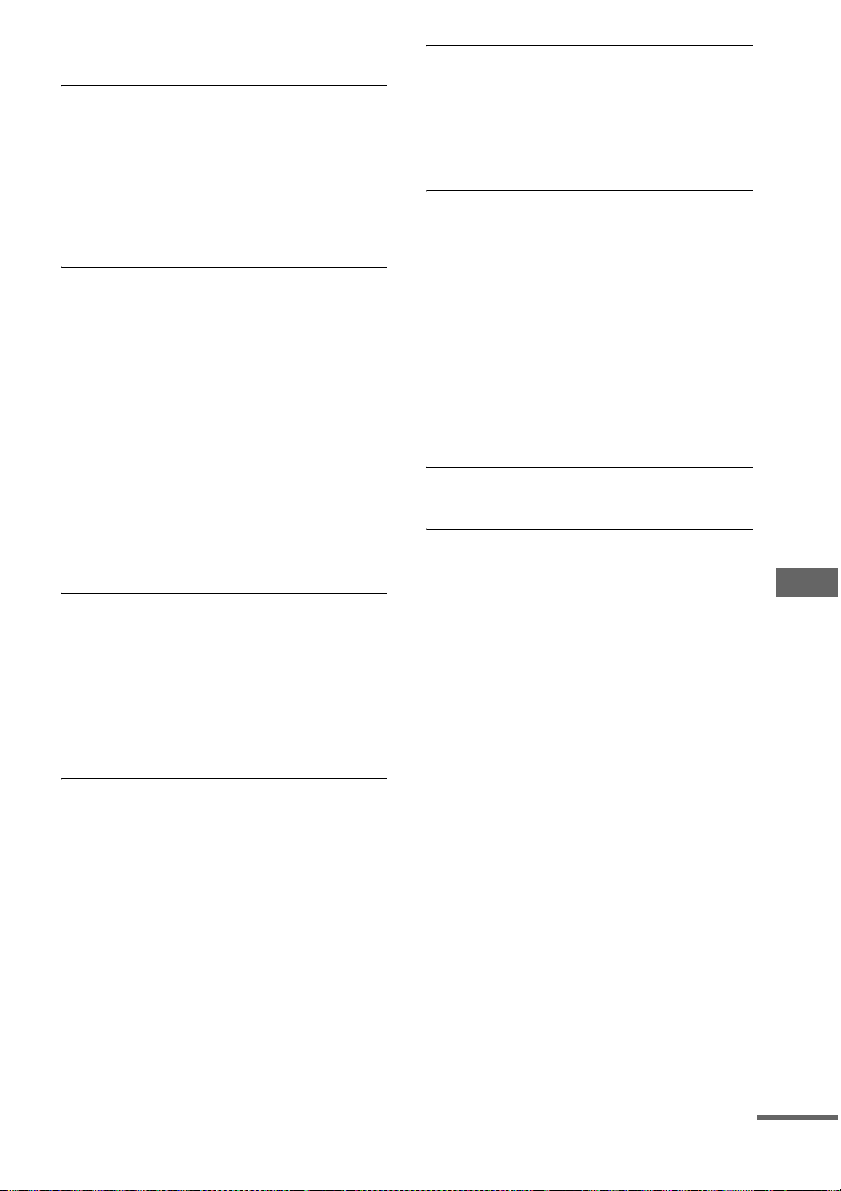
wird, stoppt die Wiedergabe am automatischen
Pausensignal.
Einige Funktionen, wie Stopp, Suchlauf,
Zeitlupen-Wiedergabe,
Wiederholungswiedergabe,
Zufallswiedergabe oder
Programmwiedergabe sind unwirksam.
• Bei manchen Discs stehen einige der obigen
Funktionen nicht zur Verfügung. Einzelheiten
entnehmen Sie bitte der Gebrauchsanleitung der
Disc.
Es werden keine MP3-Audiotracks
wiedergegeben.
• Die Aufnahme wurde nicht gemäß dem Standard
ISO9660 Level 1 oder Level 2 bzw. Joliet im
Erweiterungsformat durchgeführt.
• Der MP3-Audiotrack weist nicht die Erweiterung
„.MP3“ auf.
• Die Daten sind nicht im MP3-Format gespeichert.
• Discs, die Dateien eines anderen Formats als
MPEG1 Audio Layer-3 enthalten, können nicht
abgespielt werden.
• Stellen Sie „Data CD Priority“ unter „AV“ auf
„MP3“ ein (Seite 24).
• Wiedergabe von bis zu 16 Ebenen ist möglich.
• Das Album enthält mehr als 999 MP3Audiotracks.
Der Wiedergabe von MP3-Audiotracks dauert
länger als bei anderen Tracks.
• Nachdem die Anlage alle Tracks auf den Discs
gelesen hat, kann der Wiedergabebeginn länger
als gewöhnlich dauern, wenn:
– die Anzahl der Alben oder Tracks auf der Disc
sehr groß ist.
– die Organisationsstruktur der Alben und Tracks
sehr kompliziert ist.
Die JPEG-Bilddatei kann nicht wiedergegeben
werden.
• Die Daten-CD ist nicht in einem JPEG-Format
beschrieben, das dem Standard ISO9660 Level 1/
Level 2 oder Joliet entspricht.
• Die JPEG-Bilddatei weist nicht die Erweiterung
„.JPG“ oder „.JPEG“ auf.
• Die Daten haben nicht das JPEG-Format, obwohl
sie die Erweiterung „.JPG“ oder „.JPEG“
aufweisen.
• Stellen Sie „Data CD Priority“ unter „AV“ auf
„JPEG“ ein (Seite 24).
• Wiedergabe von bis zu 16 Ebenen ist möglich.
• Das Album enthält mehr als 999 JPEGBilddateien.
Der Stereoeffekt geht verloren, wenn Sie eine
VIDEO-CD oder eine CD abspielen.
• Drücken Sie AUDIO mehrmals während der
Wiedergabe, um „Stereo“ zu wählen (siehe
„Ändern des Tons“ (Seite 21)).
• Vergewissern Sie sich, dass die Anlage korrekt
angeschlossen ist.
Bei einer Digitalaufnahme vom CD/DVDPlayer dieser Anlage auf eine an die Buchse
DIGITAL OUT (OPTICAL) angeschlossene
optionale Komponente wurde die Aufnahme
nicht richtig durchgeführt.
• Da die Audiodaten ohne jegliche
Signalverarbeitung über die Buchse DIGITAL
OUT (OPTICAL) ausgegeben werden, haben sie
einen geringen Vorsprung vor den LautsprecherTonsignalen. Starten Sie daher den
Aufnahmebetrieb an der Komponente etwas
früher, wenn Sie eine Digitalaufnahme auf eine
angeschlossene optionale Komponente (MDDeck usw.) durchführen.
Bild
Kein Bild.
• Drücken Sie H (oder DVD NX am Gerät).
• Prüfen Sie nach, ob die Anlage korrekt
angeschlossen ist.
• Das Videokabel ist beschädigt. Ersetzen Sie es
durch ein neues.
• Vergewissern Sie sich, dass die Anlage mit der
Video-Eingangsbuchse Ihres Fernsehgeräts
verbunden ist (Seite 9).
• Vergewissern Sie sich, dass das Fernsehgerät
eingeschaltet und korrekt eingestellt ist.
• Wählen Sie den Videoeingang am Fernsehgerät,
so dass Sie die Bilder von der Anlage sehen
können.
• Achten Sie bei der Wiedergabe einer VIDEO-CD
darauf, das Farbsystem an das Ihres
Fernsehgerätes anzupassen (nur Asien- und
Ozeanien-Modell).
• Verbinden Sie die Anlage und Ihr Fernsehgerät
unbedingt mit dem Video/SCART-Kabel, um die
Bilder zu betrachten.
Fehlerbehebung
Fortsetzung umseitig
49
DE

• Wenn Sie beim Europa- und Russland-Modell Ihr
Fernsehgerät und die Buch se
Anlage mit einem SCART-Kabel (nicht
mitgeliefert) verbinden, sollten Sie sich
vergewissern, dass der VIDEO OUT SELECTOR
auf EURO AV gestellt wird (Wenn der VIDEO
OUT SELECTOR auf COMPONENT gestellt
wird, erfolgt keine RGB-Signalausgabe).
Außerdem muss die Anlage in diesem Fall auf das
Zeilensprungforma t eingestellt werden (Seite 25).
Wenn Sie Ihr Fernsehgerät und die Buchse
COMPONENT VIDEO OUT dieser Anlage mit
einem Komponentenkabel (nicht mitgeliefert)
verbinden, sollten Sie sich vergewissern, dass der
VIDEO OUT SELECTOR auf COMPONENT
gestellt wird.
• Beim Europa- und Russland-Modell muss die
Anlage vor dem Umschalten von VIDEO OUT
SELECTOR ausgeschaltet werden. Die
Einstellung ändert sich nicht, solange die Anlage
eingeschaltet bleibt.
• Wenn Sie Ihr Fernsehgerät und die Buchse
VIDEO OUT dieser Anlage mit einem
Videokabel (mitgeliefert) verbinden, muss die
Anlage mit Ausnahme des Europa- und RusslandModells auf das Zeilensprungformat eingestellt
werden (Seite 25).
• Sie haben das Progressivformat eingestellt, aber
Ihr Fernsehgerät akzeptiert kein Signal im
Progressivformat. Setzen Sie in diesem Fall die
Einstellung auf das Zeilensprungformat
(Standardeinstellung) zurück (Seite 25).
• Das Bild kann sich bei Wahl des
Progressivformats ve rschlechtern, selbst we nn Ihr
Fernsehgerät mit Signalen des Progressivformats
(525p/625p) kompatibel ist. Setzen Sie in diesem
Fall die Einstellung auf das Zeilensprungformat
(Standardeinstellung) zurück (Seite 25).
Bildrauschen erscheint.
• Reinigen Sie die Disc.
• Bei der Wiedergabe einer VIDEO-CD stimmt das
Farbsystem nicht überein. Passen Sie das
Farbsystem an das Ihres Fernsehgerätes an
(Seite 24) (nur Asien- und Ozeanien-Modell).
Bei der Wiedergabe eines Breitbilds ändert
sich das Bildschirm-Seitenverhältnis nicht,
obwohl „TV Type“ unter „AV“ auf der SetupAnzeige eingestellt wurde.
• Das Seitenverhältnis bei der verwendeten DVD ist
fixiert.
• Bei einigen Fernsehgeräten ist eine Änderung des
Seitenverhältnisses eventuell nicht möglich.
T LINE-TV dieser
Die Bildschirmmeldungen erscheinen nicht in
der gewünschten Sprache.
• Wählen Sie die gewünschte Sprache für die
Bildschirmanzeige mit „OSD“ unter „Language“
im Setup-Menü (Seite 22).
Die Sprache für die Tonspur kann nicht
geändert werden.
• Die wiedergegebene DVD enthält keine
mehrsprachigen Tonspuren.
• Die DVD gestattet keine Umschaltung der
Sprache für die Tonspur.
Die Untertitelsprache kann nicht geändert
werden.
• Die wiedergegebene DVD enthält keine
mehrsprachigen Untertitel.
• Die DVD gestattet keine Umschaltung der
Untertitel.
Die Untertitel können nicht abgeschaltet
werden.
• Die DVD gestattet keine Abschaltung der
Untertitel.
Der Blickwinkel kann nicht geändert werden.
• Die wiedergegebene DVD enthält keine
mehrfachen Blickwinkel.
• Die DVD gestattet keine Umschaltung des
Blickwinkels.
Tuner
Starkes Brummen oder Rauschen/Kein
Senderempfang. („TUNED“ oder „STEREO“
blinkt.)
• Stellen Sie den korrekten Wellenbereich und die
gewünschte Frequenz ein (Seite 29).
• Schließen Sie die Antenne vorschriftsmäßig an
(Seite 9).
• Stellen Sie die Antenne so auf und richten Sie sie
so aus, dass guter Empfang erzielt wird. Wenn
kein guter Empfang erzielt wird, ist der Anschluss
einer im Fachhandel erhältlichen Außenantenne
zu empfehlen.
• Die mitgelieferte UKW-Wurfantenne empfängt
Signale über ihre gesamte Länge, weshalb sie
vollkommen ausgespannt werden sollte.
• Stellen Sie die Antennen so weit entfernt wie
möglich von den Lautsprecherkabeln auf.
• Wenden Sie sich an Ihren nächsten Sony-Händler,
falls sich die mitgelieferte MW-Antenne von
ihrem Plastikständer gelöst hat.
• Schalten Sie in der Nähe befindliche
Elektrogeräte versuchsweise aus.
50
DE
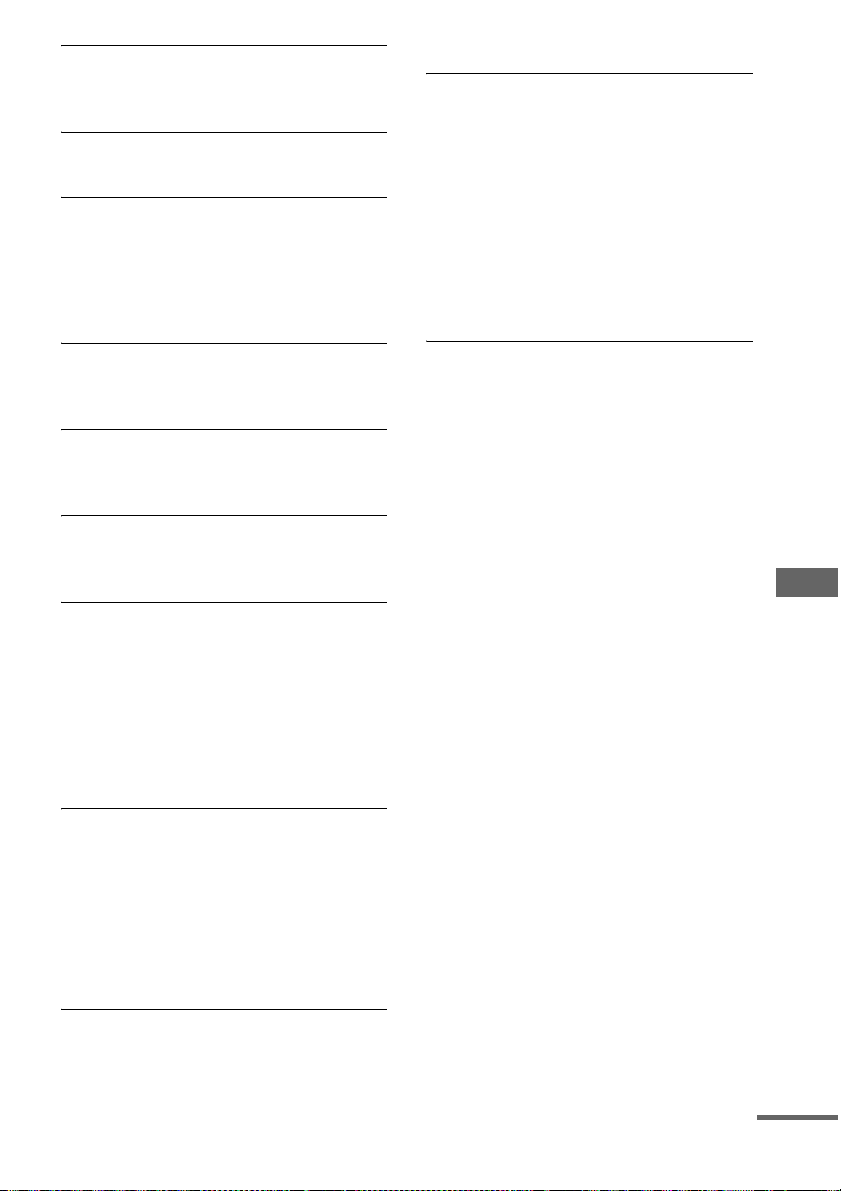
Ein UKW-Stereoprogramm wird nicht in
Stereo empfangen.
• Drücken Sie FM MODE mehrmals, bis „MONO“
ausgeblendet wird.
Kassettendeck
Aufnahme oder Wiedergabe nicht möglich/
Tonpegelabnahme.
• Die Tonköpfe sind verschmutzt. Reinigen Sie die
Köpfe (Seite 54).
• Die Aufnahme-/Wiedergabeköpfe sind
magnetisiert. Entmagnetisieren Sie die Köpfe
(Seite 54).
Unzureichende Löschwirkung.
• Die Aufnahme-/Wiedergabeköpfe sind
magnetisiert. Entmagnetisieren Sie die Köpfe
(Seite 54).
Starke Gleichlaufschwankungen oder
Tonaussetzer.
• Die Tonwellen oder Andruckrollen sind
verschmutzt. Reinigen Sie die Köpfe (Seite 54).
Starkes Rauschen oder gelöschte Höhen.
• Die Aufnahme-/Wiedergabeköpfe sind
magnetisiert. Entmagnetisieren Sie die Köpfe
(Seite 54).
Aufnahme nicht möglich.
• Es ist keine Kassette eingelegt. Legen Sie eine
Kassette ein.
• Die Löschschutzlasche der Kassette ist
herausgebrochen worden. Überkleben Sie die
Öffnung der herausgebrochenen
Löschschutzlasche mit Klebeband (Seite 54).
• Das Band ist ganz am Ende angelangt.
• Stellen Sie „Dolby Digital“ und „DTS“ unter
„AV“ auf „PCM“ ein.
„TAPE ERR“ erscheint im Display.
• Schalten Sie die Anlage durch Drücken von ?/1
aus, und nehmen Sie eine etwaige Kassette aus
dem Kassettenfach heraus. Ziehen Sie dann das
Netzkabel ab, und schließen Sie es wieder an.
Drücken Sie dann ?/1, um die Anlage
einzuschalten.
Sollte „TAPE ERR“ noch immer erscheinen,
konsultieren Sie bitte Ihren nächsten SonyHändler.
Externe Komponenten
Kein Ton.
• Lesen Sie den Punkt „Kein Ton.“ (Seite 47) unter
„Allgemeines“ durch, und überprüfen Sie den
Zustand der Anlage.
• Schließen Sie die Komponente vorschriftsmäßig
an (Seite 44) und überprüfen Sie:
– ob die Kabel richtig angeschlossen sind.
– ob die Kabelstecker bis zum Anschlag
eingeführt sind.
• Schalten Sie die angeschlossene Komponente ein.
• Starten Sie die Wiedergabe gemäß den Angaben
in der Bedienungsanleitung der angeschlossenen
Komponente.
Fehlerbehebung
Fortsetzung umseitig
51
DE
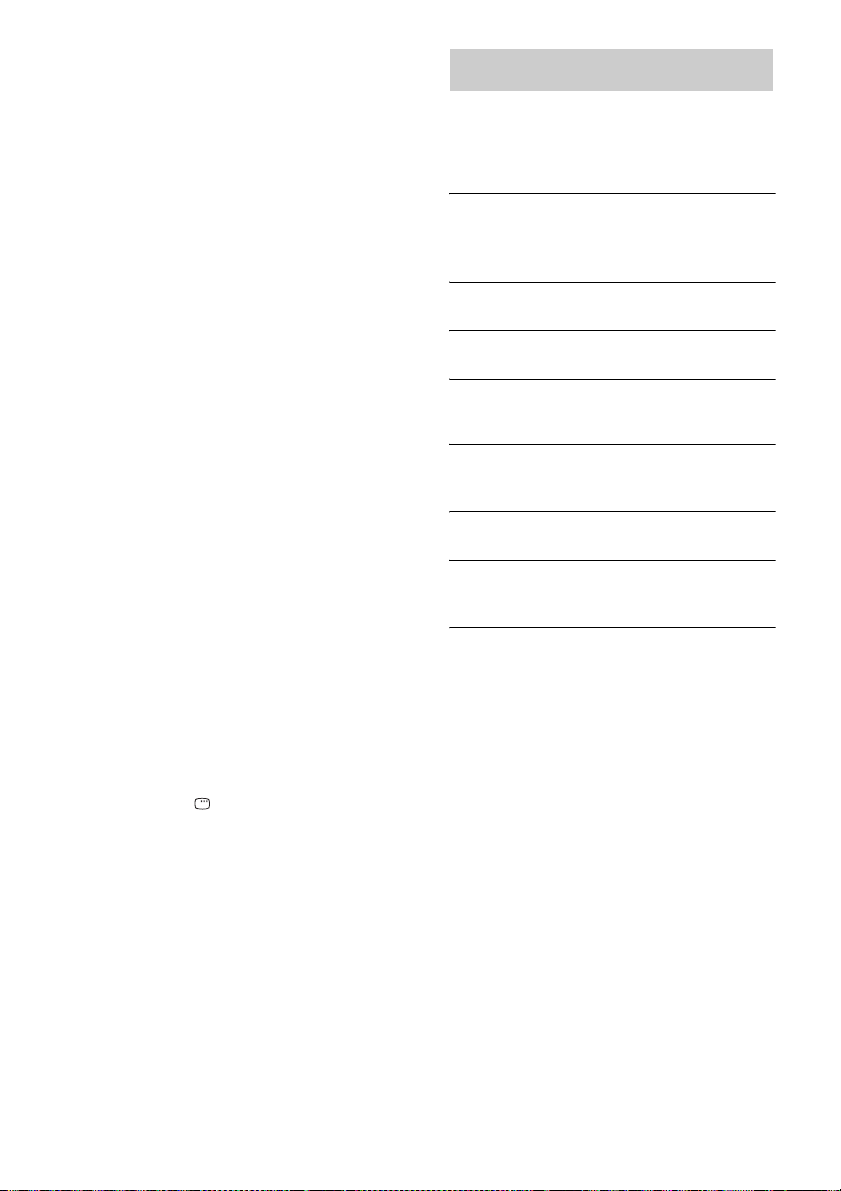
Falls die Anlage auch nach
Durchführung der obigen
Maßnahmen noch immer nicht
einwandfrei funktioniert, nehmen
Sie eine Rückstellung der Anlage
nach dem folgenden Verfahren
vor:
Benutzen Sie die Tasten am Gerät für die
Bedienung.
1 Nehmen Sie die Disc heraus, falls sie
eingelegt ist.
2 Ziehen Sie das Netzkabel ab.
3 Schließen Sie das Netzkabel wieder an.
4 Drücken Sie ?/1, um die Anlage
einzuschalten.
5 Drücken Sie DVD NX, um die Funktion auf
DVD umzuschalten, und vergewissern Sie
sich, dass „NO DISC“ angezeigt wird.
6 Drücken Sie x, PLAY MODE und DVD
NX gleichzeitig.
Dadurch werden alle Einstellungen der Anlage,
mit Ausnahme der DVD-Einstellungen, auf die
Werksvorgaben zurückgestellt. Sie müssen die
Einstellungen für Festsender, Uhr und Timer
erneut durchführen.
Um die DVD-Einrichtung auf die
Standardeinstellungen
zurückzusetzen*, führen Sie die
Rückstellung wie folgt aus:
Die Operation kann nur auf dem Fernsehschirm
eingestellt werden.
1 Drücken Sie DISPLAY im Stoppmodus.
2 Drücken Sie < oder , mehrmals zur Wahl
von „Reset“, und drücken Sie dann ENTER.
3 Drücken Sie < oder , mehrmals zur Wahl
von „YES“, und drücken Sie dann ENTER.
Dieser Vorgang dauert ein paar Sekunden.
Drücken Sie nicht ?/1 bei der Rückstellung
der Anlage.
* Außer Rating-Einstellungen (Kindersicherung)
Meldungen
Eine der folgenden Meldungen erscheint oder
blinkt während des Betriebs u. U. im Display.
DVD/VIDEO-CD/CD/MP3/JPEG
CAN’T PLAY
• Eine nicht abspielbare Disc wurde eingelegt.
• Eine Disc mit einem nicht unterstützten
Regionalcode wurde eingelegt.
NO DISC
Es befindet sich keine Disc im Gerät.
NOT IN USE
Sie haben eine unzulässige Taste gedrückt.
Kassettendeck
NO TAB
Die Kassette kann nicht bespielt werden, weil ihre
Löschschutzlasche herausgebrochen wurde.
NO TAPE
Es befindet sich keine Kassette im Kassettendeck.
TAPE ERR
Eine Funktionsstörung des Kassettendecks ist
aufgetreten.
52
DE
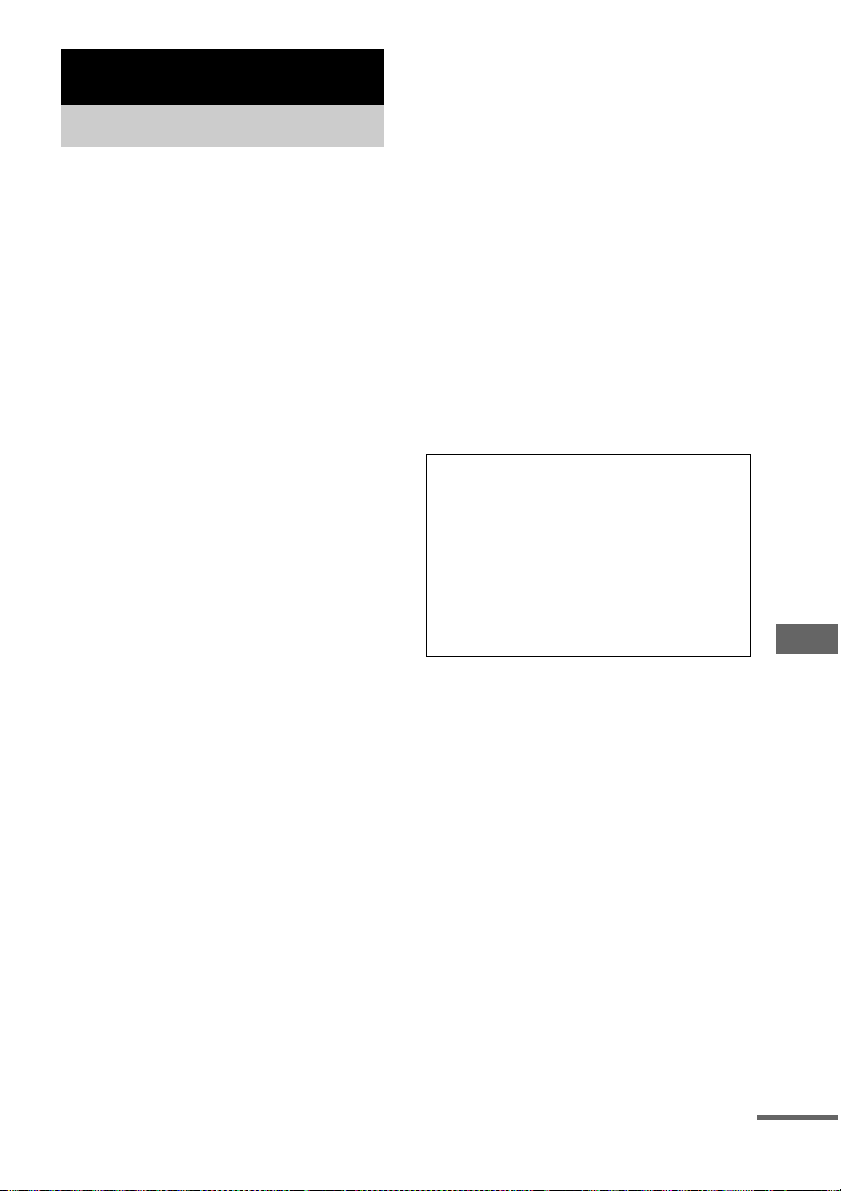
Zusatzinformationen
Vorsichtsmaßnahmen
Info zur Betriebsspannung
Bevor Sie diese Anlage in Betrieb nehmen, stellen Sie
sicher, dass die Betriebsspannung Ihrer Anlage mit der
örtlichen Netzspannung übereinstimmt.
Info zur Sicherheit
• Das Gerät ist auch im ausgeschalteten Zustand nicht
vollständig vom Stromnetz getrennt, solange der
Netzstecker noch an der Netzsteckdose
angeschlossen ist.
• Trennen Sie die Anlage von der Netzsteckdose,
wenn sie längere Zeit nicht benutzt wird. Ziehen Sie
zum Trennen des Netzkabels stets am Stecker.
Niemals am Kabel selbst ziehen.
• Sollte ein fester Gegenstand oder Flüssigkeit in das
Gehäuse gelangen, trennen Sie die Anlage vom
Stromnetz und lassen Sie sie von qualifiziertem
Fachpersonal überprüfen, bevor Sie sie
weiterverwenden.
• Das Netzkabel darf nur von einer qualifizierten
Kundendienststelle ausgewechselt werden.
Zur Aufstellung
• Stellen Sie die Anlage nicht auf eine schiefe
Unterlage.
• Stellen Sie die Anlage nicht an Orten auf, wo sie den
folgenden Einflüssen ausgesetzt ist:
– Extrem hohe oder niedrige Temperaturen
– Staub oder Schmutz
– Hohe Feuchtigkeit
– Vibrationen
– Direktes Sonnenlicht
• Lassen Sie Vorsicht walten, wenn Sie das Gerät auf
Oberflächen stellen, die speziell behandelt wurden
(mit Wachs, Öl, Politur usw.), da es sonst zu einer
Verschmutzung oder Verfärbung der Oberfläche
kommen kann.
Info zum Wärmestau
• Die Anlage erwärmt sich während des Betriebs, was
jedoch kein Anzeichen für eine Funktionsstörung ist.
• Stellen Sie die Anlage an einem gut belüfteten Ort
auf, um einen internen Wärmestau zu verhindern.
• Wenn S ie die Anlage andauernd bei hoher La utstärke
benutzen, steigt die Gehäusetemperatur an der
Oberseite, den Seitenwänden und der Unterseite
beträchtlich an. Um Verbrennungen vorzubeugen,
vermeiden Sie eine Berührung des Gehäuses.
• Um eine Funktionsstörung zu vermeiden, darf die
Ventilationsöffnung für das Kühlgebläse nicht
abgedeckt werden.
Falls Farbstörungen auf einem
naheliegenden TV-Bildschirm
auftreten
Im Falle eines magnetisch abgeschirmten
Lautsprechersystems können die Lautsprecher in der
Nähe eines Fernsehgerätes installiert werden. Je nach
der Art Ihres Fernsehgeräts können jedoch trotzdem
noch Farbunregelmäßigkeiten auftreten.
Falls Farbstörungen festgestellt
werden…
Schalten Sie das Fernsehgerät aus und nach 15 bis 30
Minuten wieder ein.
Falls Farbstörungen erneut
festgestellt werden…
Stellen Sie die Lautsprecher weiter entfernt vom
Fernsehgerät auf.
WICHTIGER HINWEIS
Vorsicht: Diese Anlage ist in der Lage, ein
Standbild oder eine Bildschirmanzeige unbegrenzt
lange auf Ihrem Fernsehschirm anzuzeigen. Falls
Sie das Standbild oder die Bildschirmanzeige
längere Zeit auf Ihrem Fernsehgerät angezeigt
lassen, besteht die Gefahr einer bleibenden
Beschädigung Ihres Fernsehschirms. Besonders
Projektionsfernseher sind in dieser Hinsicht sehr
empfindlich.
Zusatzinformationen
Info zum Betrieb
• Wird die Anlage direkt von einem kalten zu einem
warmen Ort gebracht oder in einem sehr feuchten
Raum betrieben, kann sich Kondenswasser auf der
Linse des CD/DVD-Players niederschlagen. In
diesem Fall funktioniert die Anlage nicht
einwandfrei. Nehmen Sie die Di sc heraus, und lassen
Sie die Anlage etwa eine Stunde lang eingeschaltet,
bis die Feuchtigkeit verdunstet ist.
• Nehmen Sie vor einem Transport der Anlage eine
eventuell eingelegte Disc heraus.
Sollten sich noch irgendwelche Fragen oder Probleme
bezüglich dieser Anlage erge ben, wenden Sie sich bitte
an Ihren nächsten Sony-Händler.
Fortsetzung umseitig
53
DE
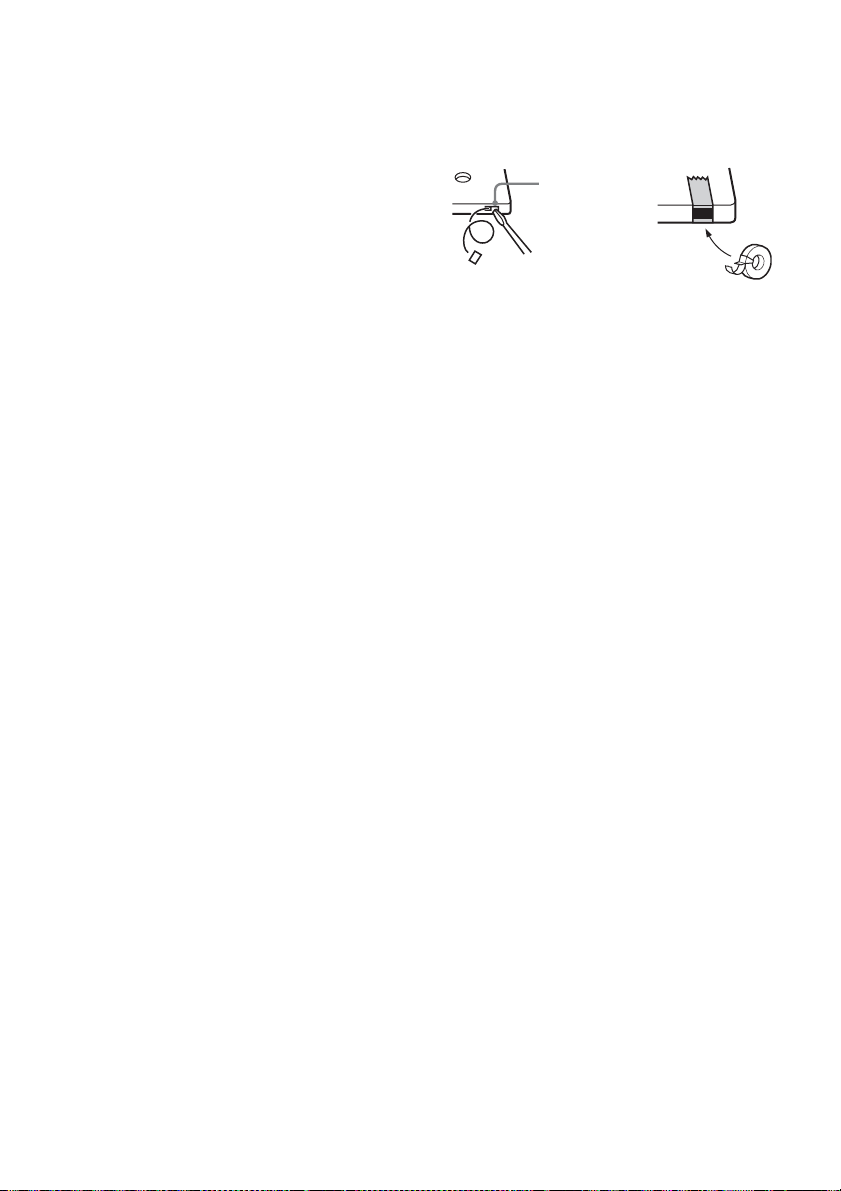
Hinweise zu Discs
• Reinigen Sie die Disc vor der Wiedergabe mit einem
Reinigungstuch. Wischen Sie die Disc von innen
nach außen ab.
• Verwenden Sie keine Lösungsmittel, wie Benzin,
Verdünner, handelsübliche Reinigungsmittel oder
für Vinyl-LPs vorgesehene Antistatiksprays.
• Setzen Sie Discs keinem direkten Sonnenlicht oder
Wärmequellen (z.B. Warmluftauslässen) aus, und
lassen Sie sie auch nicht in einem in der prallen
Sonne geparkten Auto liegen.
• Verwenden Sie keine mit einem Schutzring
eingerahmten Discs. Diese können eine
Funktionsstörung der Anlage verursachen.
• Wenn Sie Discs verwenden, die Klebstoff oder
andere klebrige Substanzen auf der Etikettenseite
aufweisen, oder deren Etikett mit einer Spezialtinte
bedruckt wurde, besteht die Gefahr, dass die Disc
oder das Etikett an Innenteilen dieses Gerätes haften
bleiben. Wenn dies eintritt, wird die Disc
möglicherweise nicht ausgeworfen, was zu einer
Funktionsstörung dieses Gerätes führen kann.
Vergewissern Sie sich daher vor dem Gebrauch
unbedingt, dass die Etikettenseite der Disc nicht
klebrig ist.
Die folgenden Disctypen sollten nicht benutzt
werden:
– Leihdiscs oder gebrauchte Discs mit Aufklebern,
deren Klebstoff ausgelaufen ist. Discs mit
Aufklebern, deren Ränder klebrig sind.
– Discs, deren Aufkleber mit einer Spezialtinte
bedruckt sind, die sich klebrig anfühlt.
Reinigung des Gehäuses
Reinigen Sie Gehäuse, Fronttafel und
Bedienungselemente mit einem weichen Tuch, das Sie
leicht mit mildem Haushaltsreiniger angefeuchtet
haben. Verwenden Sie keine Scheuermittel,
Scheuerpulver oder Lösungsmittel wie Verdünner,
Benzin oder Alkohol.
So schützen Sie eine Kassette
permanent
Um eine bespielte Kassette vor versehentlichem
Löschen zu schützen, brechen Sie die
Löschschutzlasche für die Seite A oder B heraus, wie
in der Abbildung gezeigt.
Löschschutzlasche
herausbrechen
Wenn Sie die Kassette später wieder zum Aufnehmen
benutzen wollen, überkleben Sie die Öffnung mit
Klebeband.
Vor dem Einlegen einer Kassette
Straffen Sie das Band. Lockeres Band kann im
Transportmechanismus hä ngen bleiben und beschädigt
werden.
Bei Verwendung von langen Bändern
(über 90 Minuten Laufzeit)
Derartige Bänder sind sehr dehnungsanfällig.
Vermeiden Sie daher häufiges Wechseln der
Bedienungszyklen, wie z.B. Wiedergabe, Stopp und
Vor- oder Rückspulen. Das Band kann sich sonst im
Transportmechanismus des Kassettendecks
verheddern.
Reinigen der Tonköpfe
Reinigen Sie die Tonköpfe etwa alle 10
Betriebsstunden einmal. Reinigen Sie die Tonköpfe
auch unbedingt vor wichtigen Aufnahmen oder nach
Wiedergabe alter Bänder. Verwenden Sie eine
gesondert erhältliche Trocken- oder
Nassreinigungskassette. Einzelheiten entnehmen Sie
bitte der Gebrauchsanweisung der Reinigungskassette.
Entmagnetisieren der Tonköpfe
Die Tonköpfe und die mit dem Band in Berührung
kommenden Metallteile sollten etwa alle 20 bis 30
Betriebsstunden mit einer im Fachhandel erhältlichen
Entmagnetisierungskassette entmagnetisiert werden.
Einzelheiten entnehmen Sie bitte der
Gebrauchsanweisung der Entmagnetisierungskassette.
54
DE

Technische Daten
Verstärker-Teil
Nordamerika-Modell:
CMT-DX2D
Sinus-Dauertonleistung (Referenz):
50 + 50 W (6 Ohm bei
1 kHz, 10%
Gesamtklirrfaktor)
Gesamtklirrfaktor weniger als 0,07% (6 Ohm
bei 1 kHz, 25 W)
Europa- und Russland-Modell:
CMT-DX2D
DIN-Ausgangsleistung (Nennleistung):
40 + 40 W (6 Ohm bei
1 kHz, DIN)
Sinus-Dauertonleistung (Referenz):
50 + 50 W (6 Ohm bei
1 kHz, 10%
Gesamtklirrfaktor)
Musikleistung (Referenz): 100 + 100 W (6 Ohm bei
1 kHz, 10%
Gesamtklirrfaktor)
Korea- und Thailand-Modell:
CMT-DX2D/SX2D
Die folgenden Werte wurden bei 220 V Wechselstrom,
60 Hz gemessen
DIN-Ausgangsleistung (Nennleistung):
35 + 35 W (6 Ohm bei
1 kHz, DIN)
Sinus-Dauertonleistung (Referenz):
45 + 45 W (6 Ohm bei
1 kHz, 10%
Gesamtklirrfaktor)
Übrige Modelle:
CMT-DX2D/SX2D
Die folgenden Werte wurden an 120 V, 240 V
Wechselstrom, 50/60 Hz gemessen
DIN-Ausgangsleistung (Nennleistung):
40 + 40 W (6 Ohm bei
1 kHz, DIN)
Sinus-Dauertonleistung (Referenz):
50 + 50 W (6 Ohm bei
1 kHz, 10%
Gesamtklirrfaktor)
Eingänge
TV IN (Cinchbuchsen): Spannung 1 V, Impedanz
MIC (Klinkenbuchse) (CMT-SX2D nur Asien- und
Ozeanien-Modell): Empfindlichkeit 1 mV,
Ausgänge
VIDEO OUT (Cinchbuchsen) (außer Europa- und
Russland-Modell): max. Ausgangspegel
LINE-TV (nur Europa- und Russland-Modell):
COMPONENT VIDEO OUT:
DIGITAL OUT (OPTICAL) (Rechteck-Optobuchse,
Rückwand)
Wellenlänge 660 nm
PHONES (Stereo-Minibuchse):
SPEAKER: für Lautsprecher mit einer
47 kOhm
Impedanz 10 kOhm
1 Vs-s, unsymmetrisch,
Sync-negativ,
Lastimpedanz 75 Ohm
max. Ausgangspegel
1 Vs-s, unsymmetrisch,
Sync-negativ,
Lastimpedanz 75 Ohm
Y: 1 Vs-s, 75 Ohm
P
B, PR: 0,7 Vs-s, 75 Ohm
für Kopfhörer mit einer
Impedanz von 8 Ohm oder
mehr
Impedanz von 6 Ohm
Disc-Player-Teil
System Compact Disc und
Laser Halbleiterlaser
Frequenzgang DVD (PCM 48 kHz):
Video-Farbsystemformat Gesamtamerika-Modelle:
digitales Audio- und
Videosystem
(DVD: λ=650 nm,
CD: λ=790 nm)
Emissionsdauer:
kontinuierlich
2 Hz – 22 kHz (±1 dB)
CD: 2 Hz – 20 kHz (±1 dB)
NTSC
Europa- und RusslandModell: PAL
Übrige Modelle: NTSC,
PAL
Zusatzinformationen
Fortsetzung umseitig
55
DE
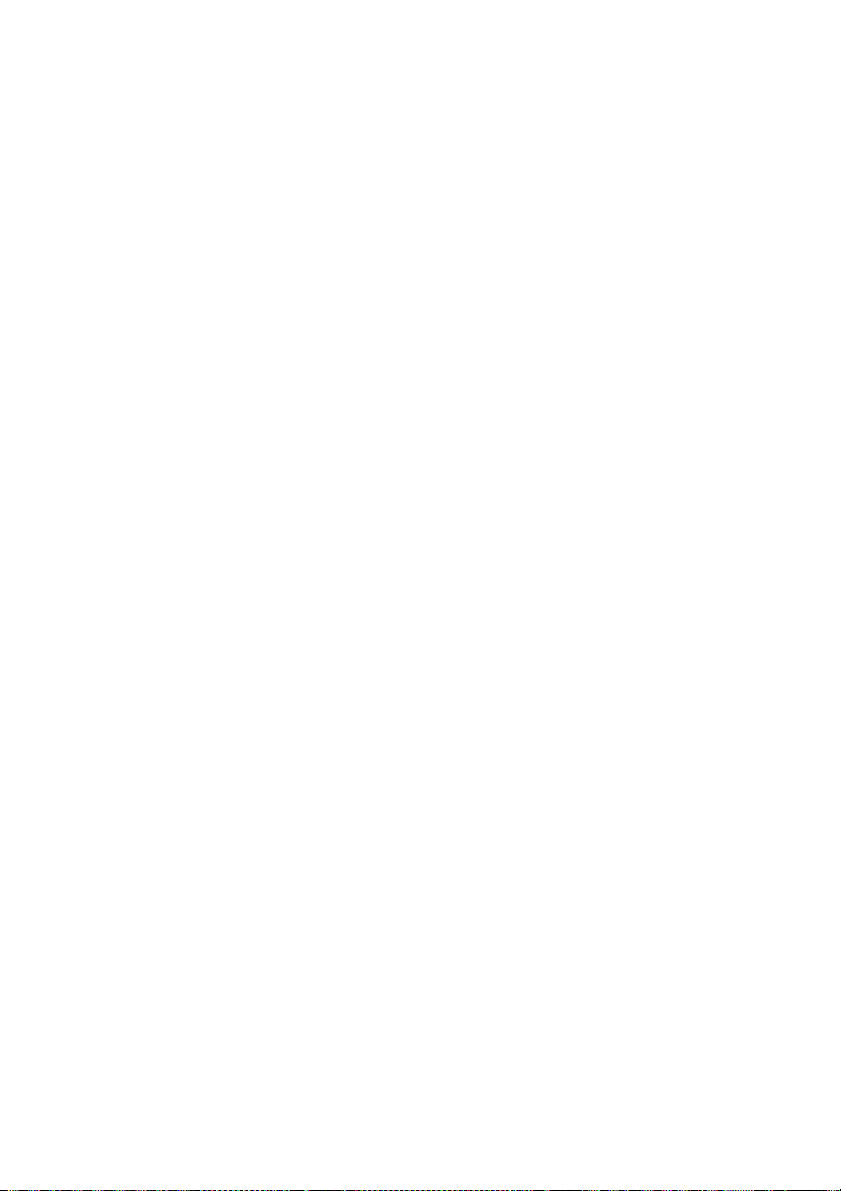
Kassettendeck-Teil
Aufnahmesystem 4-Spur-2-Kanal-Stereo
Frequenzgang 40 – 13.000 Hz mit TYPE
I-Band von Sony
Gleichlaufschwankungen ±0,15% W.Peak (IEC)
0,1% W.RMS (NAB)
±0,2% W.Peak (DIN)
Tuner-Teil
UKW-Stereo, UKW/MW-Superhet-Tuner
UKW (FM)-Tuner-Teil
Empfangsbereich 87,5 – 108,0 MHz
(50-kHz-Raster)
Antenne UKW-Wurfantenne
Antennenklemmen 75 Ohm unsymmetrisch
Zwischenfrequenz 10,7 MHz
MW (AM)-Tuner-Teil
Empfangsbereich
Gesamtamerika-Modelle: 530 – 1.710 kHz
(bei Einstellung des
Abstimmrasters auf
10 kHz)
531 – 1.710 kHz
(bei Einstellung des
Abstimmrasters auf 9 kHz)
Europa- und Russland-Modell:
531 – 1.602 kHz
(bei Einstellung des
Abstimmrasters auf 9 kHz)
Übrige Modelle: 530 – 1.710 kHz
(bei Einstellung des
Abstimmrasters auf
10 kHz)
531 – 1.602 kHz
(bei Einstellung des
Abstimmrasters auf 9 kHz)
Antenne MW-Rahmenantenne
Antennenklemmen Klemme für Außenantenne
Zwischenfrequenz 450 kHz
Lautsprecher
Lautsprechersystem 2-Weg, Bassreflex,
magnetisch abgeschirmt
Bestückung
Tieftöner: 12 cm, Konustyp
Hochtöner: 4 cm, Konustyp
Nennimpedanz 6 Ohm
Abmessungen (B/H/T) ca. 170 × 250 × 220 mm
Gewicht ca. 3,0 kg netto pro
Lautsprecher
Allgemeines
Stromversorgung
Nordamerika-Modell: 120 V Wechselstrom,
60 Hz
Europa- und Russland-Modell:
230 V Wechselstrom,
50/60 Hz
Australien-Modell: 230 – 240 V
Wechselstrom, 50/60 Hz
Korea-Modell:
220 V Wechselstrom,
60 Hz
Thailand-Modell: 220 V Wechselstrom,
50/60 Hz
Taiwan-Modell: 120 V Wechselstrom,
50/60 Hz
Übrige Modelle: 110 – 120 V, 220 – 240 V
Wechselstrom, 50/60 Hz
mit
Spannungswahlschalter
umschaltbar
Leistungsaufnahme
Nordamerika-Modell: 110 W
Europa- und Russland-Modell:
110 W
0,3 W (im
Stromsparmodus)
Australien-, Korea- und Thailand-Modell:
110 W
Übrige Modelle: 120 W
Abmessungen (B/H/T) (ohne Lautsprecher)
Gesamtamerika-, Europa-, Russland-, Australien- und
Korea- Modelle: ca. 190 × 250 × 301 mm
Übrige Modelle: ca. 190 × 250 × 310 mm
Gewicht (ohne Lautsprecher)
ca. 5,9 kg
Mitgeliefertes Zubehör: Fernbedienung (1)
R6-Batterien (Größe AA)
(2)
MW-Rahmenantenne (1)
UKW-Wurfantenne (1)
Video-Kabel (1) (außer
Europa- und Russland-
Modell)
Lautsprecherfüße (8)
Änderungen, die dem technischen Fortschritt dienen,
bleiben vorbehalten.
56
DE
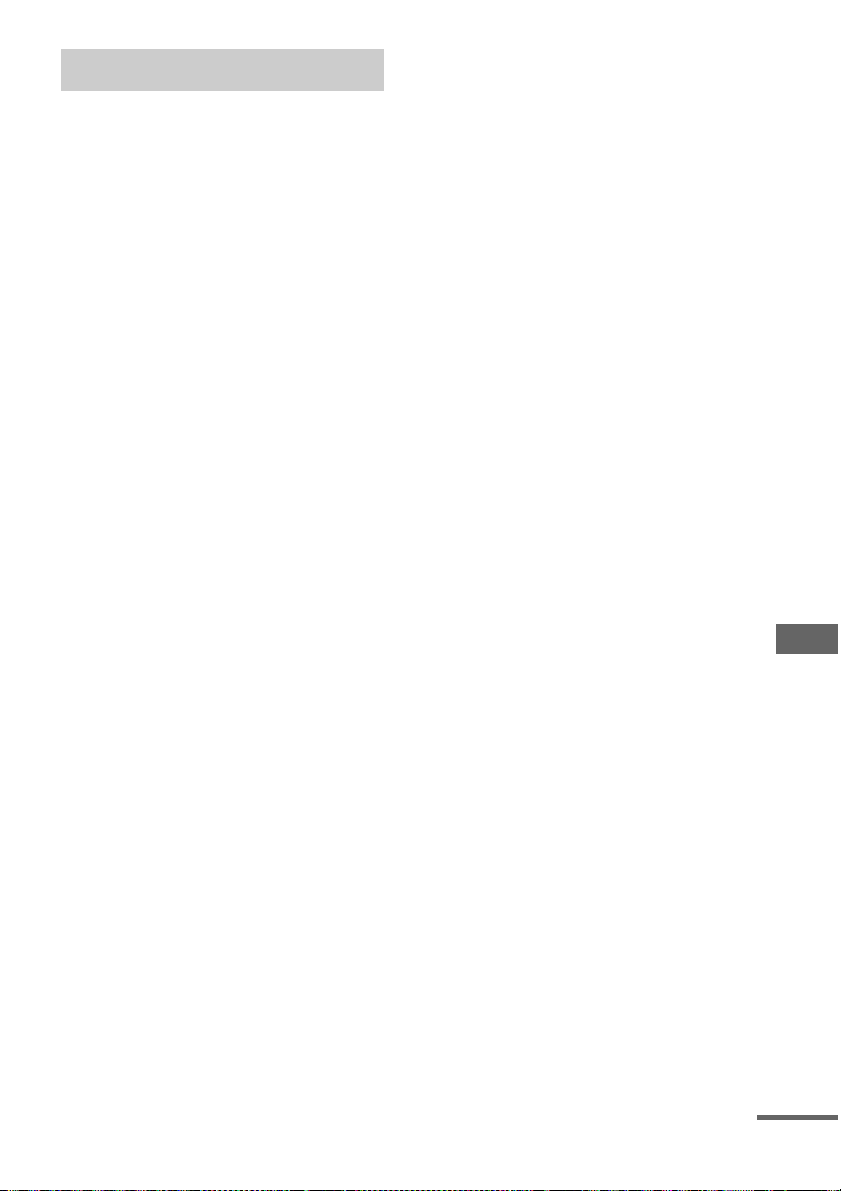
Glossar
Album
Abschnitt eines Musikstücks auf einer DatenCD, die MP3-Audiotracks oder JPEGBilddateien enthält.
Auto Pause
Eine automatische Pause, die während der
Wiedergabe einer VIDEO-CD durch ein auf der
Disc codiertes Signal ausgelöst wird. Falls der
CD/DVD-Player die Wiedergabe nach einer
längeren Zeit nicht fortsetzt, drücken Sie H
(oder DVD NX am Gerät), um die
Wiedergabe fortzusetzen.
Datei
Teil eines Bilds auf einer Daten-CD, die JPEGBilddateien enthält.
Dolby Digital
Dieses für Kinos entwickelte Klangformat ist
eine Weiterentwicklung von Dolby Surround
Pro Logic. Bei diesem Format geben die
Surroundlautsprecher einen Stereoklang mit
erweitertem Frequenzbereich wieder, während
ein unabhängiger Subwoofer-Kanal tiefe Bässe
liefert. Dieses Format wird auch „5.1“ genannt,
weil der Subwoofer-Kanal als 0.1-Kanal
gewertet wird (da er nur arbeitet, wenn ein tiefer
Basseffekt benötigt wird). Alle sechs Kanäle
dieses Formats werden getrennt aufgezeichnet,
um eine überrag ende Kanaltrennung zu erz ielen.
Da überdies alle Signale digital verarbeitet
werden, tritt eine geringere
Signalverschlechterung auf.
DTS
Ein von Digital Theater Systems, Inc.
entwickeltes digitales
Tonkomprimierungsverfahren. Diese
Technologie entspricht 5.1-Kanal-Surround.
Dieses Format weist zwei StereoSurroundkanäle und einen diskreten SubwooferKanal auf. DTS liefert die gleichen diskreten
5.1-Kanäle mit hochwertigen digitalen
Audiosignalen wie Dolby Digital. Die
hervorragende Kanaltrennung wird erzielt, weil
alle Kanaldaten getrennt aufgezeichnet und
digital verarbeitet werden.
DVD
Eine Disc, die trotz des gleichen Durchmessers
wie eine CD Bewegtbilder von bis zu 8 Stunden
Länge speichern kann.
Die Speicherkapazität einer einschichtigen/
einseitigen DVD beträgt mit 4,7 GB (GigaByte) das 7-fache einer CD. Außerdem gibt es
noch doppelschichtige/einseitige DVDs mit
8,5 GB, einschichtige/doppelseitige DVDs mit
9,4 GB und doppelschichtige/doppelseitige
DVDs mit 17 GB Speicherkapazität.
Die Komprimierung der Bilddaten erfolgt nach
dem MPEG 2-Format, einem weltweiten
digitalen Komprimierungsstandard. Dieses
Verfahren ermöglicht eine Komprimierung auf
etwa 1/40 der ursprünglichen Größe. Die DVD
verwendet auch eine Codierungstechnologie mit
variabler Rate, bei der die zuzuweisende
Datenmenge vom jeweiligen Bildzustand
abhängt.
Die Tondaten werden sowohl in Dolby Digital
als auch in PCM aufgezeichnet, wodurch eine
realistischere Klangpräsenz erzielt wird.
Darüber hinaus bietet die DVD verschiedene
fortgeschrittene Funktionen, wie z.B. die Wahl
des Blickwinkels, die Wahl der Sprache und
eine Kindersicherung.
DVD-RW
Eine DVD-RW ist eine bespielbare und
wiederbeschreibbare Disc in der Größe einer
DVD-VIDEO. Eine DVD-RW kann mit zwei
verschiedenen Aufzeichnungsmodi beschrieben
werden: VR-Modus und Video-Modus. Im
Video-Modus erzeugte DVD-RWs haben das
gleiche Format wie eine DVD-VIDEO, während
im VR-Modus (Video Recording) erzeugte
Discs eine Programmierung oder Bearbeitung
des Inhalts gestatten.
DVD+RW
Eine DVD+RW (plus RW) ist eine bespielbare
und wiederbeschreibbare Disc. DVD+RWs
verwenden ein Aufnahmeformat, das mit dem
DVD-VIDEO-Format vergleichbar ist.
Index (CD)/Video-Index (VIDEO-CD)
Auf einigen VIDEO-CDs oder CDs sind die
Titel in Indexabschnitte unterteilt, die gezielt
angesteuert werden können. Nicht alle Discs
weisen jedoch solche Indexabschnitte auf.
Zusatzinformationen
Fortsetzung umseitig
57
DE

Kapitel
Abschnitte eines Films oder Musikstücks auf
einer DVD, die kleiner als Titel sind. Ein Titel
besteht aus mehreren Kapiteln. Jedes Kapitel
besitzt eine eigene Kapitelnummer und kann
individuell angesteuert werden.
Kindersicherung
Eine Funktion der DVD, mit der die Wiedergabe
entsprechend den Kindersicherungsstufen
verschiedener Länder je nach dem Alter der
Benutzer eingeschränkt werden kann. Die
Kindersicherung ist von Disc zu Disc
verschieden; durch ihre Aktivierung ist es z.B.
möglich, die Wiedergabe völlig zu sperren,
gewalttätige Szenen zu überspringen oder durch
andere Szenen zu ersetzen usw.
Mehrsprachenfunktion
Auf manchen DVDs sind mehrere Sprachen für
den Ton oder die Untertitel der Bilder
gespeichert.
Menügesteuerte Wiedergabe
Die Wiedergabe kann über Menüanzeigen
gesteuert werden, die auf VIDEO-CDs mit
PBC-Funktionen aufgezeichnet sind. Die MenüWiedergabefunktion ermöglicht die
Verwendung einfacher interaktiver Software.
Multi-Angle-Funktion
Manche DVDs enthalten verschiedene
Blickwinkel oder Kameraperspektiven für eine
Szene.
Multi Session
Dies ist eine Aufnahmemethode, die das
Hinzufügen von Daten mit Hilfe der Track-AtOnce-Methode ermöglicht. Herkömmliche CDs
beginnen mit dem „Lead-in“ genannten CDSteuerbereich und enden mit dem „Lead-out“
genannten Bereich. Eine Multi Session-CD ist
eine CD, die in mehreren Sessions
zusammengestellt wurde, wobei jedes Segment
von Lead-in bis Lead-out als eine einzelne
Session betrachtet wird.
CD-Extra: Dieses Format zeichnet Ton (AudioCD-Daten) in Session 1 und Daten in Session 2
auf die jeweiligen Titel auf.
Playback Control (PBC)
Manche VIDEO-CDs (Version 2.0) sind mit
Signalen zur Steuerung der Wiedergabe codiert.
Mit Hilfe von Menübildschirmen, die auf
VIDEO-CDs mit PBC-Funktionen
aufgezeichnet sind, können Sie einfache
interaktive Programme, Programme mit
Suchfunktionen usw. wiedergeben.
Diese Anlage ist mit Ver. 1.1 und Ver. 2.0 der
VIDEO-CD-Standards kompatibel. Je nach
Disctyp sind zwei verschiedene
Wiedergabearten möglich.
VIDEO-CDs ohne PBC-Funktionen
(Ver. 1.1-Discs)
Solche Discs können Video (Bewegtbilder) und
Musik enthalten.
VIDEO-CDs mit PBC-Funktionen
(Ver. 2.0-Discs)
Solche Discs ermöglichen die Wiedergabe von
interaktiver Software mit Hilfe von Menüs, die
auf dem Fernsehschirm angezeigt werden (PBCWiedergabe), und besitzen die VideoWiedergabefunktionen von Discs der Ver. 1.1.
Darüber hinaus können hochauflösende
Standbilder wiedergegeben werden, falls sie auf
der Disc enthalten sind.
Progressivformat
(sequentielle Abtastung)
Im Gegensatz z um Zeilensprungformat kan n das
Progressivformat 50 bis 60 Vollbilder pro
Sekunde erzeugen, indem alle Abtastzeilen (525
Zeilen für das NTSC-System, 625 Zeilen für das
PAL-System) reproduziert werden. Die
allgemeine Bildqualität ist höher, und
Standbilder, Text und horizontale Linien
erscheinen schärfer. Dieses Gerät ist mit dem
525- bzw. 625-Progressivformat kompatibel.
Regionalcode
Dieses System wird zum Schutz von
Urheberrechten verwendet. Jedes DVD-Gerät
und jede DVD-Disc ist je nach dem
Verkaufsgebiet mit einer Regionalnummer
versehen. Der Regionalcode ist im Allgemeinen
auf dem Gerät und auf der Discverpackung
angegeben. Nur wenn der Regionalcode der
Disc mit dem der Anlage übereinstimmt, ist eine
Wiedergabe möglich. Die Anlage kann auch
Discs mit dem Zeichen „ “ wiedergeben.
ALL
58
DE

Selbst wenn der Regionalcode nicht auf der
DVD angegeben ist, kann die Disc dennoch den
Regionalcode-Beschränkungen unterliegen.
Software auf Film- und Videobasis
DVDs können als Software auf Film- oder
Videobasis eingeteilt werden. DVDs auf
Filmbasis enthalten die gleichen Bilder (24
Bilder pro Sekunde), die auch in Kinos gezeigt
werden. DVDs auf Videobasis, wie z.B.
Fernsehspiele oder Sitcoms, geben Videosignale
mit 30 Vollbildern (oder 60 Halbbildern) pro
Sekunde wieder.
Titel
So nennt man die längsten Abschnitte eines
Films oder Musikstücks auf einer DVD, einen
Film usw. für eine Bildfolge auf VideoSoftware, oder ein Album usw. für ein
Musikstück auf Audio-Software. Jedem Titel ist
eine Titelnummer zugewiesen, die das
Aufsuchen des gewünschten Titels erleichtert.
Track
Abschnitte einer Bildfolge oder eines
Musikstücks auf einer CD, VIDEO-CD, MP3
oder JPEG. Jedem Track ist eine Tracknummer
zugewiesen, die das Aufsuchen des
gewünschten Tracks erleichtert.
Disc
DVDStruktur
VIDEO-CD
oder CDStruktur
MP3Struktur
JPEGStruktur
Titel
Kapitel
Track
Index
Album
Track
Album
Datei
Disc
Disc
Disc
VIDEO-CD
Hierbei handelt es sich um eine Compact Disc,
auf der Bewegtbilder aufgezeichnet sind.
Die Komprimierung der Bilddaten erfolgt nach
dem MPEG 1-Format, einem weltweiten
Standard für digitale
Komprimierungstechnologie. Dieses Verfahren
ermöglicht eine Komprimierung auf etwa 1/140
der ursprünglichen Größe. Daher kann eine
VIDEO-CD von 12 cm Durchmesser
Bewegtbilder von bis zu 74 Minuten Länge
enthalten.
VIDEO-CDs enthalten auch komprimierte
Audiodaten. Klänge, die außerhalb des
menschlichen Hörbereichs liegen, werden
komprimiert, während hörbare Klänge nicht
komprimiert werden. Eine VIDEO-CD kann
sechsmal so viele Audiodaten wie eine
herkömmliche CD fassen.
Es gibt 2 Versionen von VIDEO-CDs.
• Version 1.1: Nur Bewegtbilder und Ton
können wiedergegeben werden.
• Version 2.0: Sie können hochauflösende
Standbilder wiedergeben und PBCFunktionen benutzen.
Diese Anlage ist mit beiden Versionen
kompatibel.
Zeilensprungformat
(verschachtelte Abtastung)
Beim Zeilensprungformat wird jede zweite
Zeile eines Bilds als ein „Halbbild“ angezeigt.
Dies ist die Standardmethode zum Anzeigen
von Bildern auf einem Fernsehgerät. Das
geradzahlige Halbbild zeigt die geradzahligen
Zeilen eines Bilds an, während das
ungeradzahlige Halbbild die ungeradzahligen
Zeilen eines Bilds anzeigt.
Zusatzinformationen
59
DE

Liste der Tastenpositionen und Bezugsseiten
Benutzung dieser Seite
Benutzen Sie diese Seite, um die Lage der im
Text erwähnten Tasten und anderer Teile der
Anlage zu finden.
Hauptgerät
ALPHABETISCHE
REIHENFOLGE
A – L M – Z
Buchse MIC* qg (35)
Buchse PHONES qk
CD SYNC 0 (33)
Disclade 5 (13)
DISPLAY 9 (31, 39, 40, 41)
Display 3
Fernbedienungssensor 4
Kassettenfach qh (32)
MIC LEVEL* qf (35)
PLAY MODE wd (14, 18, 52)
PRESET EQ ws (35)
PROGRESSIVE wa (25)
Regler VOLUME qj (45)
TUNER/BAND 7 (29, 30, 34)
TUNING +/– qs (29, 31)
TV w; (34, 45)
Abbildungsnummer
r
TUNER/BAND 7 (29, 30, 34)
RR
Bezeichnung der Taste/des Teils Bezugsseite
TASTENBESCHREIBUNGEN
?/1 (Fernsehgerät ein/bereit) 1
(10, 52)
TAPE N (Wiedergabe) 2 (32)
DVD NX (Wiedergabe/Pause)
6 (13, 34, 46, 52)
Z (Aus-/Einfahren) 8 (13)
z REC PAUSE/START
(Aufnehmen) qa (33, 36)
m/M (Rückspulen/
Vorspulen) qs (14, 32)
./> (Sprung rückwärts/
vorwärts) qs (14, 33)
Z PUSH OPEN/CLOSE
(Auswerfen) qd (32)
x (Stopp) ql (11, 14, 25, 30, 32,
33, 36, 46, 52)
* CMT-SX2D nur Asien- und
Ozeanien-Modell
60
DE

Fernbedienung
ALPHABETISCHE
REIHENFOLGE
A – Q
ANGLE 5 (22)
AUDIO 4 (21, 35)
CLEAR ef (18, 19, 26)
CLOCK/TIMER SELECT w;
(38, 39)
CLOCK/TIMER SET w; (12, 37,
38)
DIMMER ej (39)
DISPLAY qj (31, 39, 40, 41)
DVD eh (11, 12, 13, 16, 18, 25,
27, 33, 46)
ENTER qswg (12, 16, 19, 22, 23,
26, 29, 37, 38, 45, 52)
FM MODE eg (31)
FUNCTION +/– 2 (11, 12, 13,
16, 18, 25, 27, 32, 33, 46)
MENU 6 (16, 17)
MUTING wh (14, 31, 32)
PLAY MODE qg (14, 18)
PRESET + wk (29, 30)
PRESET – es (29, 30)
PRESET EQ wf (35)
R – Z
REPEAT eg (17)
SEARCH 3 (19)
SLEEP qk (37)
SUBTITLE wd (22)
TAPE qh (32)
THEATRE SYNC ql (42)
TOP MENU qd (16)
TUNER/BAND wa (29, 30)
TUNER MEMORY ws (29)
TUNING + 9 (29, 31)
TUNING – qa (29, 31)
TV e; (42)
TV CH + wk (42, 43)
TV CH – es (42)
TV/VIDEO qk (42)
TV VOL +/–*
VOLUME +/–* 7 (14, 31, 32,
38)
Zifferntasten* qf (15, 16, 18, 19,
26, 42)
7 (42)
TASTENBESCHREIBUNGEN
?/1 (Fernsehgerät ein/bereit) 1
(10, 38, 52)
TV ?/1 1 (42)
SLOW/SLOW y 8 (14)
M (Vorspulen) 9 (14, 32)
X (Pause) 0 (14)
m (Rückspulen) qa (14, 32)
M/m/</, qs (12, 14, 22, 45,
52)
DISPLAY wj (12, 22, 45, 52)
> (Vorspulen) wk (12, 14, 33,
37)
x (Stopp) wl (11, 14, 25, 32, 33,
36, 46)
H (Wiedergabe)* ea (13, 32,
46)
. (Sprung rückwärts) es (12,
14, 33, 37)
O RETURN ed (16)
-/-- ef
*Die Taste H, die Zifferntaste 5
und die Taste VOLUME + (TV
VOL +) sind mit einem
Tastpunkt versehen. Benutzen
Sie diese Tastpunkte als
Anhaltspunkte bei der
Bedienung der Anlage.
Zusatzinformationen
61
DE

WAARSCHUWING
Stel het toestel niet bloot aan regen of
vocht om het risico op brand of
elektrocutie te verminderen.
Om brand te voorkomen, mag u de ventilatieopeningen
van het apparaat niet afdekken met kranten,
tafelkleden, gordijnen, enz. Tevens mag u geen
aangestoken kaarsen op het apparaat zetten.
Om gevaar van brand of elektrische schok te
voorkomen, mogen er geen met water gevulde
voorwerpen zoals vazen op het apparaat worden
geplaatst.
Installeer de stereo-installatie niet in een krappe
ruimte, zoals een boekenkast of ingebouwde kast.
Dit apparaat is
geclassificeerd als een
KLASSE 1 LASER
product. Deze
aanduiding bevindt zich
aan de achterkant van het
apparaat.
Gooi de batterij niet weg m aar lever
deze in als klein chemisch afval
(KCA).
Verwijdering van oude
elektrische en elektronische
apparaten (Toepasbaar in de
Europese Unie en andere
Europese landen met
gescheiden ophaalsystemen)
Het symbool op het product of op de verpakking wijst
erop dat dit product niet als huishoudelijk afval mag
worden behandeld. Het moet echter naar een plaats
worden gebracht waar elektrische en elektronische
apparatuur wordt gerecycled. Als u ervoor zorgt dat dit
product op de correcte manier wordt verwijderd,
voorkomt u voor mens en milieu negatieve gevolgen
die zich zouden kunnen voordoen in geval van
verkeerde afvalbehandeling. De recycling van
materialen draagt bij tot het vrijwaren van natuurlijke
bronnen. Voor meer details in verband met het
recyclen van dit product, neemt u contact op met de
gemeentelijke instanties, het bedrijf of de dienst belast
met de verwijdering van huishoudafval of de winkel
waar u het product hebt gekocht.
NL
2

Inhoudsopgave
Over de gebruiksaanwijzing ...................5
Geschikte discs........................................5
Voorbereidingen
Het systeem aansluiten............................8
De klok instellen...................................12
Een taal kiezen......................................12
Disc – Weergeven
Een disc plaatsen...................................13
Een disc weergeven...............................13
— NORMAL-weergavefunctie/
SHUFFLE-weergavefunctie
Een DVD weergeven via het menu.......16
Een VIDEO CD met PBC-functies
(versie 2.0) weergeven....................16
— PBC-weergavefunctie
Herhaald weergeven..............................17
— REPEAT-weergavefunctie
Uw eigen programma samenstellen...... 18
— PROGRAM-weergavefunctie
Het beeldscherm gebruiken om te
zoeken.............................................19
Disc – Diverse functies
Het geluidsspoor/ondertiteling/
camerahoek instellen ......................21
De taal instellen.....................................23
— Taal
Het beeld en geluid instellen.................24
— AV
De weergavebeperking instellen...........26
— Beveiligingsniveau (van het
kinderslot)
Een overzicht van de items op het
systeeminstelmenu..........................28
Tuner
De voorkeurzenders opslaan.................29
Naar de radio luisteren.......................... 30
— Op voorkeurzenders
afstemmen
— Handmatig afstemmen
Het radio-informatiesysteem (RDS)
gebruiken........................................ 31
(alleen het model voor Europa)
Tape – Weergeven
Een tape plaatsen.................................. 32
Een tape weergeven.............................. 32
Tape – Opnemen
Uw favoriete CD-tracks opnemen op een
tape ................................................. 33
— CD-TAPE-synchroonopname
Handmatig opnemen op een tape.......... 34
— Handmatig opnemen
Geluidsregeling
Het geluidseffect kiezen ....................... 35
Meezingen ............................................35
(Alleen de CMT-SX2D-modellen
voor Azië en Oceanië)
Timer
Met muziek inslapen.............................37
— Slaaptimer
Met muziek ontwaken .......................... 37
— Weergavetimer
Een radioprogramma opnemen met de
timer ............................................... 38
— Opnametimer
NL
wordt vervolgd
NL
3

Display
De display uitschakelen ........................39
— Energiebesparingsfunctie
De helderheid van de display
instellen...........................................39
De discinformatie bekijken op de
display.............................................40
De discinformatie bekijken op het
beeldscherm....................................41
De tunerinformatie bekijken op de
display.............................................41
Externe apparaten
De televisie bedienen met de
afstandsbediening...........................42
De THEATRE SYNC functie
gebruiken ........................................42
Externe apparaten aansluiten ................44
Naar het geluid van een aangesloten
apparaat luisteren............................45
Naar 5.1-kanaals geluid van een
aangesloten versterker luisteren......45
Het geluid vanaf een aangesloten apparaat
opnemen..........................................46
Op een aangesloten apparaat
opnemen..........................................46
Problemen oplossen
Problemen en oplossingen ....................47
Meldingen.............................................52
Aanvullende informatie
Voorzorgsmaatregelen ..........................53
Technische gegevens ............................55
Verklarende woordenlijst......................57
Overzicht van de plaats van de
bedieningselementen en hun
referentiebladzijden........................60
NL
4
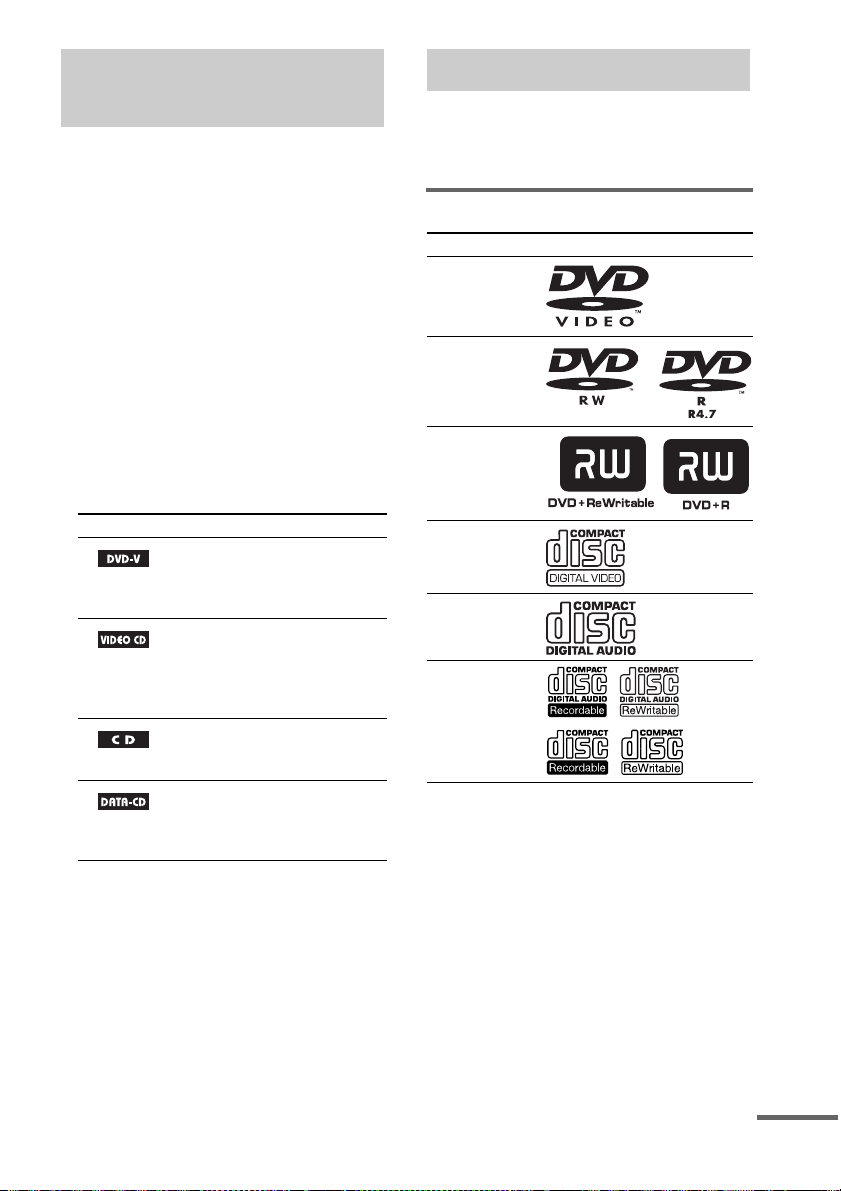
Over de
Geschikte discs
gebruiksaanwijzing
• Deze gebruiksaanwijzing legt voornamelijk
de bediening uit met behulp van de
afstandsbediening, maar dezelfde
handelingen kunnen ook uitgevoerd worden
met de gelijknamige of soortgelijke toetsen
op het apparaat.
• De OSD (beeldschermindicatie) kan,
afhankelijk van het model van het land,
variëren.
• Het Engelse OSD-scherm
(beeldschermindicatie) wordt alleen ter
illustratie gebruikt.
• "DVD" kan als algemene term worden
gebruikt voor DVD VIDEO's, DVD+RW's/
DVD+R's en DVD-RW's/DVD-R's.
• De volgende symbolen worden in deze
gebruiksaanwijzing gebruikt.
Symbool Betekenis
Beschikbare functies voor DVD
VIDEO's, DVD-R's/DVD-RW's
in de Video-functie, en DVD+R's/
DVD+RW's
Beschikbare functies voor
VIDEO CD's (inclusief Super
VCD's of CD-R's/CD-RW's in
video CD-formaat of Super VCDformaat)
Beschikbare functies voor
muziek-CD's of CD-R's/CDRW's in muziek-CD-formaat
Beschikbare functies voor DATA
CD's (CD-ROM's/CD-R's/CDRW's waarop MP3*-audiotracks
en JPEG-beeldbestanden staan)
U kunt de volgende discs met dit apparaat
weergeven. Weergave van andere discs is niet
mogelijk.
Lijst van geschikte discs
Type disc Disclogo
DVD VIDEO's
DVD-RW's/
DVD-R's
DVD+RW's/
DVD+R's
VIDEO CD's
Audio-CD's
CD-R's/CD-RW's
De logo's "DVD VIDEO", "DVD-R" en "DVD-RW"
zijn handelsmerken.
*MP3 (MPEG1 Audio Layer 3) is een
standaardformaat vastgesteld door ISO/MPEG dat
audiogegevens comprimeert.
wordt vervolgd
NL
5

Regiocode van DVD's die u op
dit systeem kunt weergeven
Op de achterkant van uw systeem staat een
regiocode vermeld. Op dit apparaat kunnen
alleen DVD's met dezelfde regiocode worden
weergegeven.
Ook DVD's gemerkt met kunnen op dit
systeem worden weergegeven.
Indien u probeert een ander type DVD weer te
geven, verschijnt de melding "Playback
Prohibited by Area Limitations." op het
beeldscherm. Op sommige DVD's staat geen
regiocode vermeld, ook al is de DVD alleen
geschikt voor weergave in bepaalde
werelddelen.
ALL
Discs die niet op dit systeem
weergegeven kunnen worden
• CD-ROM's (behalve met de extensies
".MP3", ".JPG" of ".JPEG")
• CD-R's/CD-RW's tenzij deze zijn opgenomen
in de volgende formaten:
– muziek-CD-formaat
– video-CD-formaat
– MP3 (MPEG1 Audio Layer-3)/JPEG-
formaat dat voldoet aan ISO9660* Level 1/
Level 2 of Joliet
• CD-ROM's opgenomen in PHOTO CDformaat.
• Gegevensgedeelte van CD-Extra's
• Super Audio CD
• DVD-ROM's
• DVD-RAM's
• DVD-audiodiscs
• DVD's met een andere regiocode.
• DVD+R DL (Double Layer)
• DVD-RW's opgenomen in VR (Video
Recording)-modus
• Diavoorstellingen gemaakt na opnamen met
een DVD camcorder in VR-functie (Video
Recording format)
• Discs met een andere dan de standaard vorm
(bijv. hartvormig, vierkant, stervormig, enz.)
kunnen niet worden afgespeeld op dit
systeem. Als u dit toch probeert, kan het
systeem worden beschadigd. Maak daarom
geen gebruik van dergelijke discs.
• Discs waarop papier of stickers zijn geplakt.
• Discs waarop nog plakband, cellofaantape of
een sticker aanwezig is.
* Een logisch formaat van bestanden en mappen op
een CD-ROM, gedefinieerd door ISO (International
Organization for standardization).
Opmerkingen over CD-R/CDRW/DVD-R/DVD-RW (Videofunctie)/DVD+R/DVD+RW
• Afhankelijk van de opnamekwaliteit, de
toestand van de disc en de eigenschappen van
de opnameapparatuur, kunnen in bepaalde
gevallen CD-R's, CD-RW's, DVD-R's, DVDRW's (Video-functie) (DVD-RW's die in de
video-functie gemaakt zijn, hebben dezelfde
bestandsindeling als een DVD-Video)
DVD+R of DVD+RW niet met dit systeem
weergegeven worden. Ook discs die niet
correct zijn afgesloten, kunnen niet worden
weergegeven. Zie voor verdere informatie
ook de gebruiksaanwijzing van de
opnameapparatuur. Merk op dat sommige
weergavefuncties niet werken met sommige
DVD+RW's/DVD+R's, zelfs niet als deze op
de juiste wijze zijn afgesloten.
• Een disc opgenomen in het Packet Writeformaat kan niet in dit apparaat worden
weergegeven.
Opmerking over de
weergavefuncties van DVD's
en VIDEO CD's
Bepaalde weergavefuncties van DVD's en
VIDEO CD's kunn en door de softwareproduce nt
bewust zijn beperkt of vastgelegd. Aangezien op
dit systeem DVD's en VIDEO CD's worden
weergegeven volgens de voorschriften van de
softwareproducent, zijn bepaalde
weergavefuncties soms niet beschikbaar. Zie
tevens de gebruiksaanwijzing van uw DVD's en
VIDEO CD's.
NL
6

Muziekdiscs die zijn
gecodeerd met copyrightbeveilgingstechnologieën
Dit product is ontworpen voor het afspelen van
discs die voldoen aan de CD-norm (Compact
Disc). Onlangs hebben platenmaatschappijen
muziekdiscs op de markt gebracht die zijn
gecodeerd met copyrightbeveilgingstechnologieën. Houd er rekening
mee dat sommige van deze discs niet voldoen
aan de CD-norm en wellicht niet met dit product
kunnen worden afgespeeld.
Bericht over DualDiscs
Een DualDisc is een tweezijdige disc, waarop
aan de ene kant DVD-materiaal is opgenomen
en aan de andere kant digitaal audiomateriaal.
Echter, aangezien de kant met het
audiomateriaal niet voldoet aan de Compact
Disc (CD)-norm, wordt een juiste weergave op
dit apparaat niet gegarandeerd.
Waarschuwingen voor het
weergeven van een
multisessie-CD
Copyright
Dit product maakt gebruik van copyrightbeschermingstechnologie en valt onder patenten andere intellectueel-eigendomsrechten in de
VS. Het gebruik van deze copyrightbeschermingstechnologie moet zijn
goedgekeurd door Macrovision en is uitsluitend
bedoeld voor privé-gebruik en ander beperkt
weergavegebruik, behalve indien anderszins
goedgekeurd door Macrovision. Reverse
engineering en demontage zijn niet toegestaan.
Dit apparaat is uitgerust met Dolby1) Digital en het
2)
DTS
Digital Surround System.
1)
Gefabriceerd onder licentie van Dolby Laboratories.
'Dolby' en het symbool double-D zijn
handelsmerken van Dolby Laboratories.
2)
Vervaardigd onder licentie van Digital Theater
Systems, Inc. "DTS" en "DTS 2.0 + Digital Out" zijn
gedeponeerde handelsmerken van Digital Theater
Systems, Inc.
• Tijdens het weergeven van een disc die
audiotracks in muziek-CD-formaat, MP3audiotracks en JPEG-beeldbestanden bevat,
kunnen alleen de audiotracks in muziek-CDformaat weergegeven worden.
• Multisessie-CD-R's/CD-RW's waarvan de
laatst geschreven sessie niet "afgesloten" is
kunnen niet worden weergegeven.
NL
7
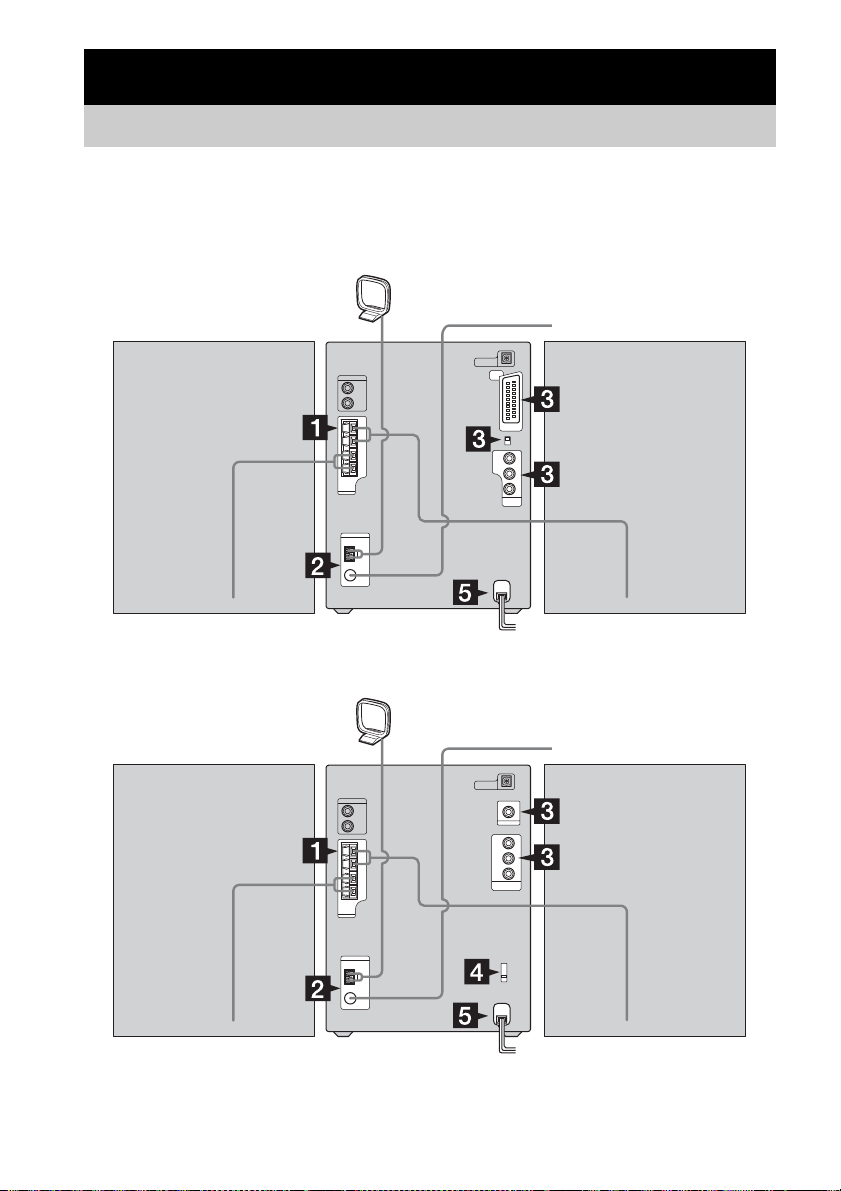
Voorbereidingen
Het systeem aansluiten
Volg de onderstaande aanwijzingen van 1 t/m 6 om uw systeem aan te sluiten met de bijgeleverde
snoeren en accessoires. De aansluitpunten op de achterzijde kunnen, afhankelijk van het model voor
het land van aanschaf, variëren. Zorg ervoor dat u de aansluitprocedure controleert.
Modellen voor Europa en Rusland
AM-raamantenne
FM-draadantenne
Voorste luidspreker (rechts)
Overige modellen
AM-raamantenne
FM-draadantenne
Voorste luidspreker (rechts)
NL
8
Voorste luidspreker (links)
Voorste luidspreker (links)
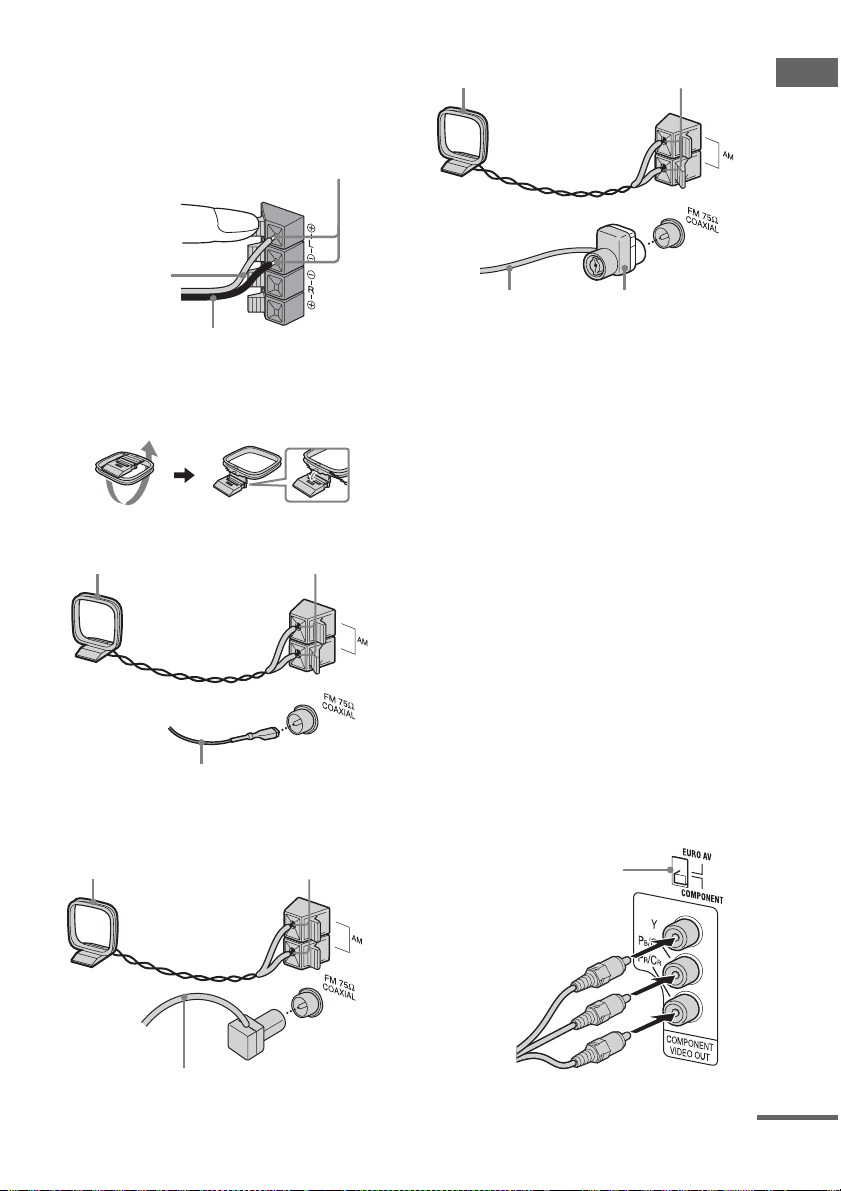
1 Sluit de luidsprekers aan.
S
Sluit de linker- en
rechterluidsprekersnoeren, zoals hieronder
aangegeven, aan op de SPEAKERaansluitingen.
Steek alleen het ontblote gedeelte erin
Grijs/Effen (3)
Zwart/Gestreept (#)
2 Sluit de FM- en AM-antennes aan.
Bouw de AM-raamantenne op en sluit deze
daarna aan.
Aansluittype A
AM-raamantenne
Trek de FM-draadantenne er horizontaal uit
* Strip de bekleding van het uiteinde van de draad.
Aansluittype
AM-raamantenne
Steek alleen het ontblote
gedeelte erin*
B
Steek alleen het ontblote
gedeelte erin*
Aansluittype C
AM-raamantenne
Trek de FMdraadantenne er
horizontaal uit
* Strip de bekleding van het uiteinde van de draad.
Opmerking
Houd de antennes uit de buurt van de luidsprekersnoeren.
teek alleen het ontblote
gedeelte erin*
Model voor Noord-Amerika:
Sluit de witte kant aan.
Overige modellen:
Sluit de bruine kant aan.
3 Sluit een televisie aan.
Kies een van de volgende aansluitmethoden.
Aansluitmethode A (voor alle modellen)
Als uw televisie is uitgerust met
componentvideo
ingangsaansluitingen, sluit u de
televisie aan op de COMPONENT
VIDEO OUT aansluitingen met behulp
van een componentvideokabel (niet
bijgeleverd). Voor modellen voor
Europa en Rusland, zorgt u ervoor dat
de VIDEO OUT SELECTOR is ingesteld
op COMPONENT.
Als uw televisie compatibel is met het
progressief-signaalformaat, gebruikt u deze
aansluitmethode en stelt u
"PROGRESSIVE" in. Voor meer
informatie raadpleegt u "Het type
signaalformaat dat door het systeem wordt
uitgevoerd veranderen" (blz. 25).
VIDEO OUT SELECTOR*
Voorbereidingen
Trek de FM-draadantenne er horizontaal uit
* Strip de bekleding van het uiteinde van de draad.
* Alleen de modellen voor Europa en Rusland
wordt vervolgd
NL
9

Aansluitmethode B (voor modellen voor
Europa en Rusland)
Sluit met de scartkabel (niet
bijgeleverd) de t INPUT-aansluiting
van uw televisie aan op de T LINE-TVaansluiting. Zorg ervoor dat VIDEO
OUT SELECTOR is ingesteld op EURO
AV.
Als u voor de aansluiting een scartkabel
gebruikt, moet u controleren of de televisie
geschikt is voor RGB-signalen. Als de
televisie geschikt is voor RGB-signalen,
moet u de ingangsignaal van de televisie
instellen op RGB-signalen. Raadpleeg de
gebruiksaanwijzing, die is geleverd bij de
televisie die u gaat aansluiten.
Opmerking
Alleen het videosignaal wordt uitgevoerd via de
SCART-kabel.
Aansluitmethode C (behalve voor de
modellen voor Europa en Rusland)
Sluit het video-ingangsaansluiting van
uw televisie aan op de VIDEO OUTaansluiting met de (bijgeleverde)
videokabel*.
Aansluiten van een videorecorder
Sluit de televisie en de videorecorder aan met behulp
van audio- en videokabels (niet bijgeleverd) zoals
hieronder is afgebeeld.
Televisie
Videorecorder Systeem
Niet rechtstreeks op
elkaar aansluiten.
Als u een videorecorder aansluit tussen dit apparaat en
de televisie, is het mogelijk dat video-lekkage optreedt
wanneer u een videosignaal vanaf dit apparaat bekijkt.
Sluit een videorecorder niet aan tussen dit apparaat en de
televisie.
Opmerking
Plaats de televisie niet bovenop dit apparaat.
4 Bij modellen met een
spanningskeuzeschakelaar stelt u
VOLTAGE SELECTOR in op de
plaatselijke netspanning.
VOLTAGE SELECTOR kan verschillen
afhankelijk van het model.
5 Steek de stekker in het stopcontact.
Indien de bijgeleverde adapter op de stekker
niet in het stopcontact past, dient u deze los
te maken van de stekker (uitsluitend bij
modellen met een adapter).
Om het systeem in te schakelen, drukt u op
?/1.
Opmerking
Installeer het systeem zodat de stekker bij problemen
onmiddellijk uit het stopcontact kan worden
getrokken.
10
* behalve de modellen voor Europa en Rusland
Bij gebruik van een televisie
Schakel de televisie in en stel in op videoweergave om
de beelden vanaf dit systeem op televisiescherm te
kunnen weergeven.
NL
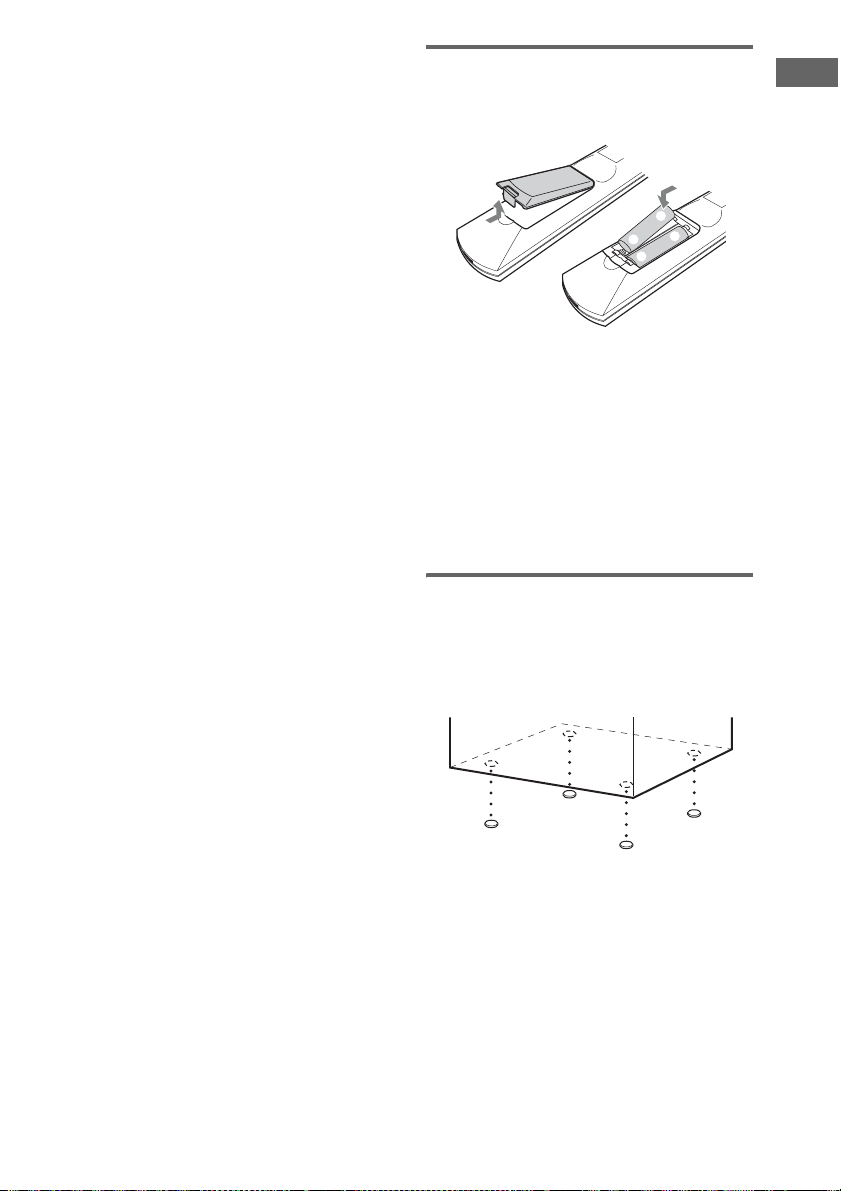
6 (Alleen de modellen voor Azië en
Oceanië)
Kies het kleursysteem PAL of NTSC dat
overeenkomt met uw televisie.
Het kleursysteem is in de fabriek voor
modellen met de regiocode 3 ingesteld op
NTSC en voor modellen met een andere
regiocode op PAL. Telkens wanneer u de
onderstaande aanwijzingen volgt, wordt het
kleursysteem als volgt omgeschakeld:
NTSC y PAL
1 Druk op DVD (of herhaaldelijk op
FUNCTION + of –) om de functie naar
DVD te veranderen.
De weergave begint automatisch als
een disc met automatische
weergavefunctie wordt geplaatst. Druk
op x om de weergave te stoppen.
2 Druk op ?/1 om het systeem uit te
schakelen.
3 Druk op ?/1 op het apparaat, terwijl u x
op het apparaat ingedrukt houdt.
Bij inschakelen is het kleursysteem nu
omgeschakeld.
Opmerkingen
• Op het beeldscherm kan een korte tijd een storing
optreden na verandering van het kleursysteem, zoals
hierboven beschreven.
• Tijdens het weergeven van een VIDEO CD die is
opgenomen met een ander kleursysteem dan waarop
uw apparatuur staat ingesteld, kan er vervorming in
de weergegeven beelden optreden.
• Om het kleursysteem van de VIDEO CD in te stellen,
zie blz. 24.
Aansluiten van externe
apparaten
Zie blz. 44.
Plaatsen van twee R6 (AAformaat) batterijen in de
afstandsbediening
e
E
E
e
Opmerking
Indien u de afstandsbediening lange tijd niet denkt te
gebruiken, dient u de batterijen te verwijderen om
mogelijke beschadiging door batterijlekkage en
corrosie te voorkomen.
Tip
Bij normaal gebruik gaan de batterijen ongeveer zes
maanden mee. Wanneer u het systeem niet langer op
afstand kunt bedienen, dient u beide batterijen te
vervangen.
Bevestigen van de
luidsprekerkussentjes
Bevestig de bijgeleverde luidsprekerkussentjes
onder de luidsprekers om te zorgen dat ze stevig
staan en niet kunnen wegglijden.
Voorbereidingen
11
NL
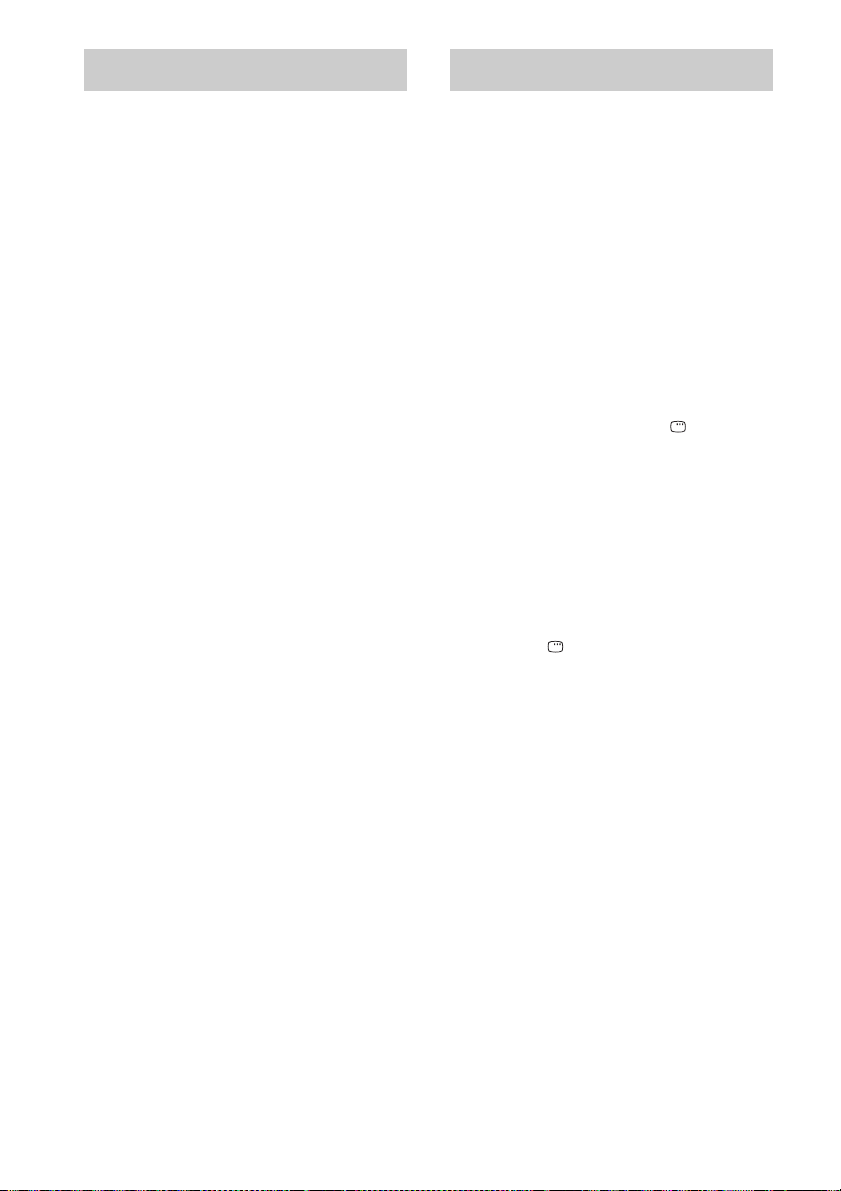
De klok instellen Een taal kiezen
Gebruik de toetsen op de afstandsbediening voor
de bediening.
1 Druk op ?/1 om het systeem in te
schakelen.
2 Druk op CLOCK/TIMER SET.
3 Druk herhaaldelijk op . of > om
het uur in te stellen.
4 Druk op ENTER.
5 Druk herhaaldelijk op . of > om
de minuten in te stellen.
6 Druk op ENTER.
De klok begint te lopen.
Veranderen van de tijd
1 Druk op CLOCK/TIMER SET.
2 Druk op . of > om "CLOCK SET" te
kiezen en druk daarna op ENTER.
3 Volg dezelfde procedure als in de stappen 3
t/m 6 hierboven.
Opmerkingen
• Wanneer u de stekker uit het stopcontact trekt of
indien er stroomonderbreking optreedt, gaan de
klokinstellingen verloren.
• U kunt de klok niet instellen terwijl het systeem in de
energiebesparingsfunctie staat (blz. 39).
U kunt de taal van de beeldscherminformatie
veranderen.
1 Schakel uw televisie in en kies de
video-ingang.
2 Druk op ?/1 om het systeem in te
schakelen.
3 Druk op DVD (of herhaaldelijk op
FUNCTION + of –) om de functie naar
DVD te veranderen.
De weergave begint automatisch als een
disc met automatische weergavefunctie
wordt geplaatst. Druk op x om de
weergave te stoppen.
4 Druk in de stopstand op DISPLAY.
5 Druk herhaaldelijk op < of , om
"Language" te kiezen en druk daarna
op ENTER.
6 Druk herhaaldelijk op M of m om "OSD"
te kiezen en druk daarna op ENTER.
7 Druk herhaaldelijk op M of m om een
taal op de afgebeelde lijst te kiezen, en
druk daarna op ENTER.
8 Druk op DISPLAY om het
systeeminstelmenu uit te schakelen.
12
NL
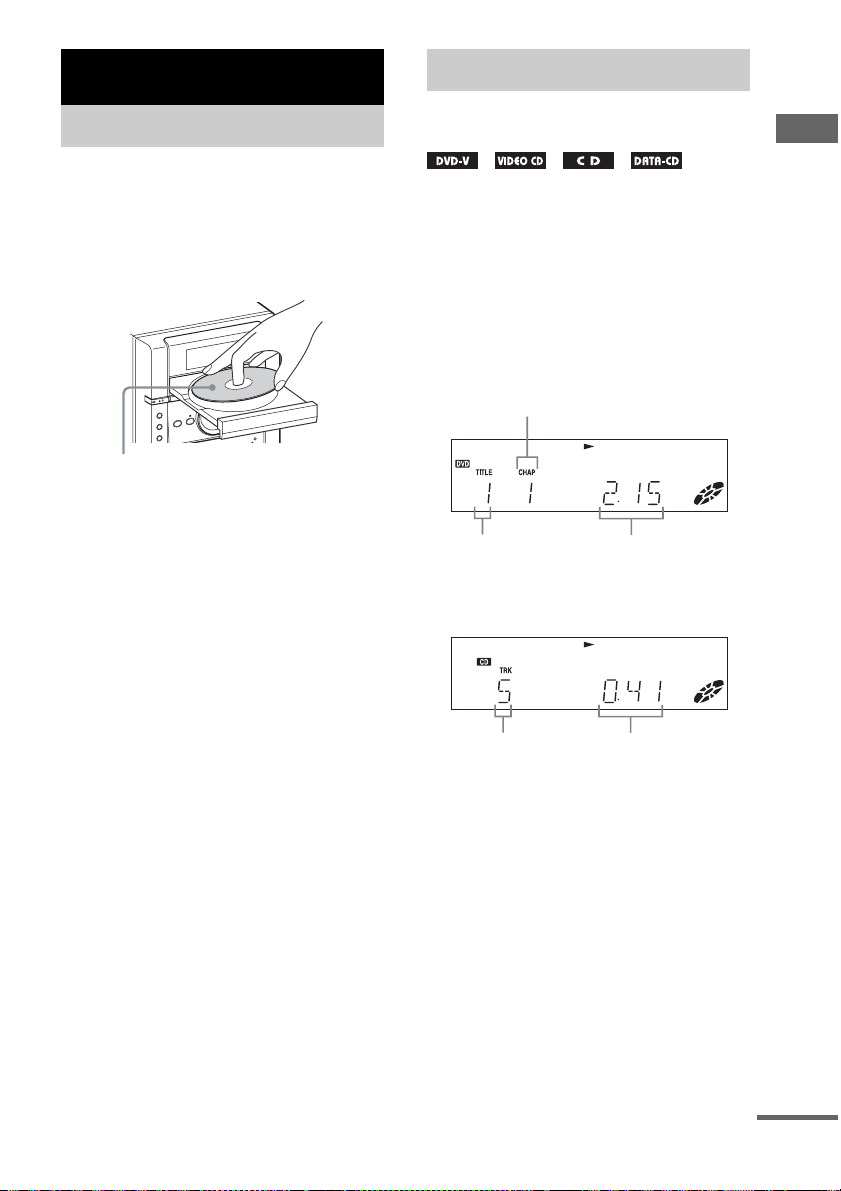
Disc – Weergeven
Een disc plaatsen
Gebruik de toetsen op het apparaat voor de
bediening.
1 Druk op Z.
2 Plaats een disc, met de labelkant naar
boven, op de disclade.
Als u een 8 cm disc weergeeft, plaatst u deze
in de binnenste cirkel van de disclade.
3 Druk opnieuw op Z om de disclade te
sluiten.
Opmerkingen
• Plaats geen disc waarop plakband, stickers of andere
vreemde voorwerpen zitten, omdat hierdoor een
storing veroorzaakt kan worden.
• Duw de disclade niet krachtig met de hand dicht,
omdat hierdoor een storing veroorzaakt kan worden.
Een disc weergeven
— NORMAL-weergavefunctie/
SHUFFLE-weergavefunctie
Disc – Weergeven
Schakel uw televisie in en kies het
ingangssignaal, alvorens een DVD, VIDEO CD
of JPEG weer te geven. Bij bepaalde DVD's of
VIDEO CD's kan de werking soms enigszins
afwijken of kunnen bepaalde mogelijkheden
ontbreken. Zie hiervoor de gebruiksaanwijzing
die bij de disc is geleverd.
Voorbeeld: Tijdens het weergeven van een
DVD
Hoofdstuknummer
WeergavetijdTitelnummer
Voorbeeld: Tijdens het weergeven van een
CD
WeergavetijdTracknummer
1 Druk op DVD (of herhaaldelijk op
FUNCTION + of –) om de functie naar
DVD te veranderen.
De weergave begint automatisch als een
disc met automatische weergavefunctie
wordt geplaatst.
2 Druk op H (of DVD NX op het
apparaat).
De weergave begint.
wordt vervolgd
13
NL

Overige bedieningen
Om Doet u het volgende
Het
weergeven te
stoppen
Te pauzeren Druk op X (of DVD NX op het
Een track,
afbeelding of
hoofdstuk te
kiezen
Snel een punt
te vinden met
vooruit of
achteruit
spoelen
(Scannen)
(met
uitzondering
van MP3/
JPEG)
Alle tracks in
willekeurige
volgorde weer
te geven
(Shuffle
3)
Play)
Beeld voor
beeld te
bekijken
(Vertraagde
weergave)
(Alleen DVD/
VIDEO
1)2)
CD)
De huidige
afbeelding
draaien
(alleen JPEG)
Druk op x.
1)
apparaat).
Druk nogmaals op X om naar het
volgende frame te gaan (alleen DVD/
VIDEO CD).
Druk op H (of DVD NX op het
apparaat) om weergave te hervatten.
Druk herhaaldelijk op . of >
tijdens weergave of in de pauzestand.
Druk tijdens weergave of in de
pauzestand een keer op . om
terug te gaan naar het begin van de
huidige track (met uitzondering van
MP3).
Druk tijdens weergave op m of
M.
Bij iedere druk op de toets verandert
de zoeksnelheid.
Om terug te keren naar de normale
weergave (Normal Play), drukt u op
H (of DVD NX op het apparaat)
2)
Druk in de stopstand herhaaldelijk op
PLAY MODE totdat de indicatie
"SHUF" op de display verschijnt, en
druk daarna op H (of DVD NX
op het apparaat)
Druk tijdens weergave op
4)
SLOW
of SLOW y. Bij iedere
druk op de toets verandert de
weergavesnelheid.
Om terug te keren naar de normale
weergave (Normal Play), drukt u op
H (of DVD NX op het apparaat).
Druk op < of ,.
Bij iedere druk op ,, draait het
beeld 90° rechtsom.
Bij iedere druk op <, draait het
beeld 90° linksom.
.
Om Doet u het volgende
Naar de
functie DVD
over te
schakelen
Druk op DVD NX op het apparaat
(Automatische bronkeuze).
De weergave start aut omatisch na het
plaatsen van een disc.
vanaf een
andere bron
Het geluid te
onderbreken
Druk op MUTING.
Druk nogmaals op MUTING of
VOLUME + om terug te keren naar
het oorspronkelijke volumeniveau.
Een disc te
Druk op Z op het apparaat.
verwijderen
1)
Er kan hierbij enige storing in het videobeeld
optreden.
2)
Bij DVD's en VIDEO CD's wordt geen geluid
uitgevoerd.
3)
Weergave van tracks in wi llekeurige volgorde is niet
mogelijk bij DVD's en VIDEO CD's uitgerust met de
PBC-functie.
4)
Alleen voor DVD's
Opmerkingen
• Afhankelijk van de DVD of VIDEO CD kunnen
bepaalde bedieningen niet worden uitgevoerd.
• Het maximale aantal albums dat een disc kan
.
bevatten: 100 (Het maximale aantal MP3audiotracks of JPEG-beeldbestanden, dat een disc
kan bevatten bedraagt 999.) Als er echter een groot
aantal niet-MP3/JPEG-bestanden aanwezig zijn, kan
het maximale aantal albums, tracks en bestanden
minder worden.
• Voor data-CD's kunnen maximaal 16 niveaus
weergegeven worden.
• Het systeem is geschikt voor MP3-audiotracks die
opgenomen zijn met een bitrate van 32 tot 320 kbps
en een bemonsteringsfrequentie van 32, 44,1 of
48 kHz voor MPEG1 Audio Layer-3.
• Een album dat geen MP3-audiotrack of JPEG-
beeldbestand bevat, wordt overgeslagen.
• Als u de extensie ".MP3" toevoegt aan de naam van
een gegevensbestand dat niet in het MP3-formaat is
opgenomen, kan het apparaat de gegevens niet
herkennen en zal het een hard geluid voortbrengen
dat uw luidsprekers kan beschadigen.
• Bij de volgende discs duurt het langer om met het
weergeven te beginnen.
– een disc die is opgenomen met een ingewikkelde
boomstructuur.
– een disc opgenomen in multisessie.
– een CD waarop nog sessies toegevoegd kunnen
worden (de CD is nog niet "afgesloten").
14
NL

• Bepaalde CD-R's en CD-RW's kunnen niet op dit
apparaat worden weergegeven, afhankelijk van het
bestandsformaat.
Tip
Voor weergave van een datadisc, die MP3-audiotracks
en JPEG-beeldbestanden bevat, moet "Data CD
Priority" (Prioriteiten data-CD) ingesteld worden
(blz. 25).
Doorgaan met het weergeven
vanaf het punt waarop u de disc
had stopgezet
— Hervattingsfunctie (alleen DVD/VIDEO
CD/CD)
Het apparaat onthoudt het punt waarop u de disc
hebt gestopt, zodat u vanaf dat punt de weergave
kunt hervatten.
1 Druk tijdens het weergeven op x om het
weergeven van een disc te stoppen.
"RESUME" verschijnt op de display. Indien
"RESUME" niet verschijnt, is de
hervattingsfunctie niet beschikbaar.
2 Druk op H (of DVD NX op het apparaat).
De speler begint de weergave vanaf het
punt waar u de disc hebt gestopt in stap 1.
Opmerkingen
• U kunt de hervattingsfunctie niet gebruiken tijdens
de weergave in willekeurige volgorde of
geprogrammeerde volgorde.
• Het is mogelijk dat deze functie niet goed werkt bij
bepaalde discs.
• Afhankelijk van waar u de disc hebt gestopt, is het
mogelijk dat het systeem de weergave niet op exact
hetzelfde punt hervat.
• De hervattingsfunctie wordt geannuleerd wanneer:
– u in de stopstand, op x drukt.
– u het systeem uitschakelt.
– u de disclade opent.
– u de weergavefunctie verandert.
– u de functie verandert.
Een track weergeven door in de
normale weergavefunctie
(Normal Play) het tracknummer
in te voeren (alleen via de
afstandsbediening)
Druk op de cijfertoets(en) om het tracknummer
in te voeren van de track die u wilt weergeven.
Een beeld-tracknummer hoger dan 10
invoeren
1 Voer de betreffende cijfers in.
2 Druk op ENTER.
Voorbeeld:
Om beeld-tracknummer 30 weer te geven, drukt u op 3
en 0 en daarna drukt u op ENTER.
Een album/track/bestand kiezen
met behulp van de on-screen
display (alleen MP3/JPEG)
Druk herhaaldelijk op M/m/</, om een track
of bestand te kiezen, en druk daarna op ENTER.
Weergave van de gekozen track of het bestand
start.
Opmerkingen
• Op het televisiescherm kan de albumnaam met
maximaal 16 tekens en de track-/bestandsnaam met
maximaal 11 tekens worden afgebeeld. Als dezelfde
eerste 16 tekens in gebruik zijn bij meerdere
albumnamen, worden de tracks en bestanden van
deze albums samen in een enkele map getoond.
• U itsluitend de letters van het alfabet en cijfer s mogen
worden gebruikt in de namen van albums en
bestanden. Alle andere tekens worden weergegeven
als "-".
• Tijdens het weergeven van een MP3-audiotrack, kan
de verstreken weergavetijd verschillen van de
daadwerkelijke tijd.
Disc – Weergeven
15
NL

Een DVD weergeven via
Een VIDEO CD met PBC-
het menu
Een DVD is opgedeeld in een groot aantal
stukken, die tezamen een film of muziekstuk
vormen. Deze delen heten "titels". Als u een
DVD weergeeft waarop meerdere titels staan,
kunt u de gewenste titel kiezen op het TOP
MENU.
Als u een DVD weergeeft waarop u items kunt
kiezen, zoals de taal van de ondertitels en de taal
van het geluid, kiest u deze items op het MENU.
1 Druk op TOP MENU of MENU.
Het menu van de disc wordt op het
televisiescherm afgebeeld. De inhoud van
dit menu varieert van disc tot disc.
2 Druk op M/m/</, of de cijfertoetsen
om het item te kiezen dat u wilt
weergeven of veranderen.
3 Druk op ENTER.
functies (versie 2.0)
weergeven
— PBC-weergavefunctie
U kunt de PBC*-menu's op uw televisiescherm
weergeven om gebruik te maken van de
interactieve software op de disc. Hierbij kunnen
zowel het menu als de bediening van disc tot
disc verschillen.
* PBC: Weergaveregeling
1
Druk op DVD (of herhaaldelijk op
FUNCTION + of –) om de functie naar DVD
te veranderen.
2 Druk op H (of DVD NX op het
apparaat) om weergave van een VIDEO
CD uitgerust met de PBC-functie te
starten (versie 2.0).
Het PBC-menu wordt op het
televisiescherm afgebeeld.
3 Druk op de cijfertoetsen om het
gewenste item te kiezen.
4 Druk op ENTER.
5 Ga te werk volgens de aanwijzingen
van het menu, om gebruik te maken
van de interactieve weergavefuncties.
Raadpleeg de gebruiksaanwijzing die bij de
disc werd geleverd, aangezien de bediening
kan verschillen afhankelijk van de VIDEO
CD.
Teruggaan naar een eerder menu
Druk op O RETURN.
Opmerking
Afhankelijk van de VIDEO CD kan er in plaats van
"Press ENTER" (Druk op ENTER) bij stap 4 soms
"Press H" (Druk op H) worden vermeld in de
gebruiksaanwijzing di e bij de disc werd geleverd. Druk
in dat geval op ENTER.
16
NL

Weergave met PBC-functies
annuleren
1 Druk tweemaal op x om de
hervattingsfunctie te annuleren (blz. 15).
2 Druk herhaaldelijk op MENU totdat "PBC
Off" verschijnt.
3 Druk op H (of DVD NX op het apparaat).
Weergave begint vanaf de gekozen track.
Stilstaande beelden, zoals de
menuschermen, worden niet weergegeven.
Om terug te keren naar de PBC-weergave,
herhaalt u de stappen 1 t/m 3 en kiest u in
stap 2 "PBC On".
Herhaald weergeven
— REPEAT-weergavefunctie
Disc – Weergeven
Herhaalde weergave van alle tracks/bestanden
of een enkele track/bestand van een disc is
mogelijk.
Gebruik van de display op het
voorpaneel
Druk tijdens het weergeven op REPEAT
totdat "REP" of "REP1" verschijnt.
REP: Voor alle tracks/bestanden op de disc.
REP1: Alleen voor een enkele track/bestand.
Uitschakelen van de
herhaalfunctie
Druk herhaaldelijk op REPEAT totdat zowel
"REP" als "REP1" verdwijnen.
Opmerkingen
• U kunt niet herhaaldelijk weergeven tijdens PBCweergave van VIDEO CD's (blz. 16).
• Als u "REP1" kiest, wordt het desbetreffende track/
bestand voortdurend herhaaldelijk weergegeven
totdat "REP1" geannuleerd wordt.
wordt vervolgd
17
NL

Gebruik de
beeldscherminformatie voor
de bediening
Druk tijdens weergave herhaaldelijk op
REPEAT.
Bij iedere druk op de toets verandert de
instelling beurtelings op volgende wijze:
• Off: om niet herhaaldelijk weer te geven.
• Repeat All: herhaalt alle tracks/bestanden van
een disc.
• Repeat Track: herhaalt het huidige track/
bestand.
Uitschakelen van de
herhaalfunctie
Kies "Off".
Opmerkingen
• U kunt niet herhaaldelijk weergeven tijdens PBC-
weergave van VIDEO CD's (blz. 16).
• Herhaaldelijk weergave wordt geannuleerd als:
– u het systeem uitschakelt.
– u de disclade opent.
– u naar andere functies, behalve "DVD", overgaat.
– u zoekt naar een track/bestand.
Uw eigen programma samenstellen
— PROGRAM-weergavefunctie
U kunt een programma samenstellen dat uit
maximaal 12 stappen bestaat.
U kunt de geprogrammeerde tracks synchroon
opnemen op een tape (blz. 33).
Geprogrammeerde weergave kan alleen via het
televisiescherm ingesteld worden.
1 Druk op DVD (of herhaaldelijk op
FUNCTION + of –) om de functie naar
DVD te veranderen.
2 Druk in de stopstand herhaaldelijk op
PLAY MODE totdat het
systeeminstelmenu van de
geprogrammeerde weergave op het
televisiescherm verschijnt .
Track
Program
1
2
3
All Clear Play Program
7
4
5
6
10
8
11
9
12
18
3 Druk herhaaldelijk op M/m/</, om
het gewenste nummer van de
programmastap te kiezen.
4 Druk op de cijfertoetsen om de track te
kiezen die u wilt programmeren.
Als u een fout maakt, drukt u op CLEAR
om het nummer te wissen, en kiest u
vervolgens een ander nummer.
Track
Program
13
2
3
All Clear Play Program
7
4
5
6
10
8
11
9
12
5 Herhaal de stappen 3 en 4 om de
andere tracks te programmeren.
NL

6 Druk herhaaldelijk op M/m/</, om
"Play Program" te kiezen, en druk
daarna op H (of DVD NX op het
apparaat).
De weergave van het programma begint.
Overige bedieningen
Om Doet u het volgende
De PROGRAMweergavefunctie uit te
schakelen
Een programmastap te
wissen
Alle programmastappen
te wissen
Opmerkingen
• Geprogrammeerde weergave van tracks is niet
mogelijk bij DVD's en VIDEO CD's uitgerust met de
PBC-functie.
• Geprogrammeerde weergave wordt geannuleerd als:
– u het systeem uitschakelt.
– u de disclade opent.
– u naar andere functies, behalve "DVD", overgaat.
Tip
Uw programma blijft bewaard nadat het is
weergegeven. Om hetzelfde programma nogmaals
weer te geven, drukt u op H (of DVD NX op het
apparaat).
Druk herhaaldelijk op
PLAY MODE in de
stopstand totdat "Co ntinue"
verschijnt.
Druk herhaaldelijk op M/m/
</, om een
programmastap te kiezen,
en druk daarna in de
stopstand op CLEAR.
Druk herhaaldelijk op M/m/
</, om "All Clear" te
kiezen, en druk daarna op
ENTER.
Het beeldscherm gebruiken om te zoeken
Disc – Weergeven
U kunt zoeken op hoofdstuk (DVD) en track
(VIDEO CD, CD). Door toewijzing van unieke
nummers aan hoofdstukken en tracks, kunt u
deze kiezen door het nummer in te voeren. Of u
kunt voor een bepaald punt zoeken door de
tijdcode in te voeren (tijdzoeken).
Zoeken naar een hoofdstuk
1 Druk op SEARCH.
Het zoekscherm verschijnt.
2 Druk herhaaldelijk op M of m om
"Chapter" te kiezen.
3 Druk op de cijfertoetsen om het
gewenste hoofdstuknummer te kiezen.
Als u een fout maakt, drukt u op CLEAR
om het nummer te wissen, en kiest u
vervolgens een ander nummer.
4 Druk op ENTER.
De weergave start vanaf het gekozen
nummer.
Naar een track zoeken
1 Druk op SEARCH.
Het zoekscherm verschijnt.
2 Druk herhaaldelijk op M of m om
"Track" te kiezen.
3 Druk op de cijfertoetsen om het
gewenste tracknummer te kiezen.
Als u een fout maakt, drukt u op CLEAR
om het nummer te wissen, en kiest u
vervolgens een ander nummer.
4 Druk op ENTER.
De weergave start vanaf het gekozen
nummer.
wordt vervolgd
19
NL
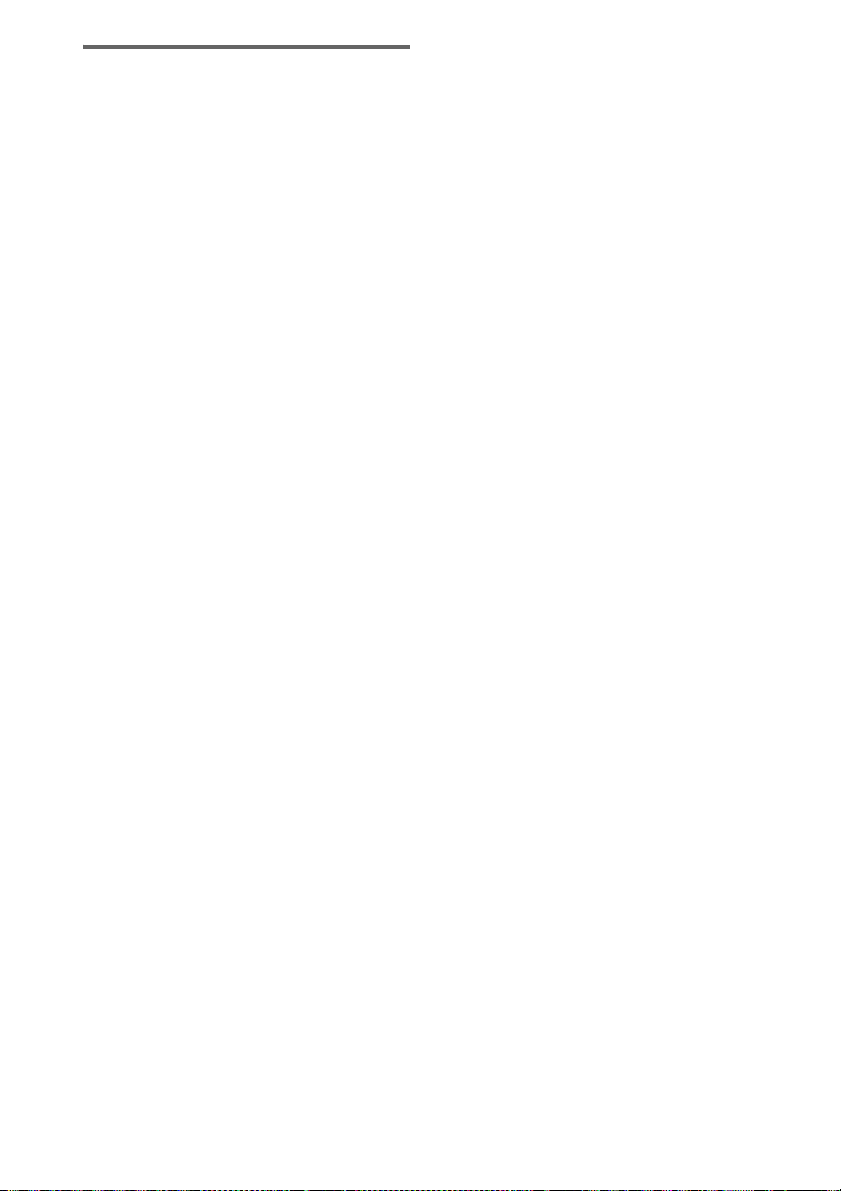
Zoeken naar een bepaald punt
met behulp van de tijdcode
— Tijd-zoeken
1 Druk op SEARCH.
Het zoekscherm verschijnt.
2 Druk herhaaldelijk op M of m om "Time"
te kiezen.
3 Druk op de cijfertoetsen om de tijdcode
in te voeren en druk daarna op ENTER.
Als u een DVD weergeeft, voert u de
weergavetijd van de huidige titel in.
Als u een VIDEO CD/CD weergeeft, voert
u de weergavetijd van de huidige track in.
Om bijvoorbeeld de scène te vinden van
2 uur, 10 minuten en 20 seconden na het
begin, voert u "2:10:20" in.
Opmerking
De functie tijd-zoeken is bij een VIDEO CD (uitgerust
met PBC-functie) niet beschikbaar.
Het zoeken annuleren
Druk herhaaldelijk op SEARCH totdat de
informatie op het beeldscherm uitgaat.
20
NL

Disc – Diverse functies
Het geluidsspoor/ ondertiteling/camerahoek instellen
Taal- en kanaalkeuze voor de
geluidsweergave
Bij een DVD die is opgenomen met meerdere
talen of geluidssporen, kunt u de gewenste taal
of geluidsspoor tijdens weergave van de DVD
kiezen.
Het is ook mogelijk om tijdens het weergeven
van een VIDEO CD of CD, het linker- of
rechterkanaal via beide luidsprekers weer te
geven. Dit resulteert in mono-geluid.
Druk tijdens weergave herhaaldelijk op
AUDIO.
Bij iedere druk op de toets verandert de
instelling beurtelings op volgende wijze:
x Tijdens het weergeven van een DVD
De keuzemogelijkheden van de taal en het
geluidsformaat verschillen, afhankelijk van de
DVD.
Als dezelfde taal tweemaal of vaker staat
vermeld, dan is de DVD opgenomen met
meerdere formaten voor de geluidsweergave.
x Tijdens het weergeven van een VIDEO
CD/CD
• Stereo: het normale stereogeluid.
• Left: het geluid van het linkerkanaal (mono).
• Right: het geluid van het rechterkanaal
(mono).
Het gewenste geluidsspoor als
voorkeur instellen
Met de bediening zoals beschreven onder "De
taal instellen" (blz. 23) kan het gewenste
geluidsspoor als voorkeur in het systeem
ingesteld worden.
Opmerkingen
• Tijdens het weergeven van een DVD met andere dan
de 2 geluidskanalen wordt het geluid samengevoegd
tot 2 kanalen en via de luidsprekers van het systeem
weergegeven. Weergave van het geluid in
"Multikanaals PCM"-formaat is echter niet mogelijk.
• Op discs die niet met meerdere geluidsformaten zijn
opgenomen, kunt u het geluid niet veranderen.
• Afhankelijk van de DVD, is het mogelijk dat het
geluid niet veranderd kan worden, ook al is de DVD
opgenomen met meerdere geluidssporen.
• Bij VIDEO CD's en CD's keert de instelling terug
naar "Stereo" als u het systeem uitschakelt of de
disclade opent.
• Tijdens het weergeven van een DVD kan het geluid
soms automatisch veranderen.
Aangeven van de
audiogegevens op de disc
(alleen DVD's)
Door op AUDIO te drukken worden de kanalen,
die weergegeven worden, op het televisiescherm
getoond.
Bij het Dolby Digital-formaat kunnen er
bijvoorbeeld signalen in allerlei
kanaalcombinaties op de DVD worden
opgenomen, van mono tot 5.1 kanalen. De op
een DVD opgenomen kanalen verschillen van
disc tot disc.
Weergegeven geluidsspoor
2/2 LPCM 2 Ch
Disc – Diverse functies
wordt vervolgd
21
NL
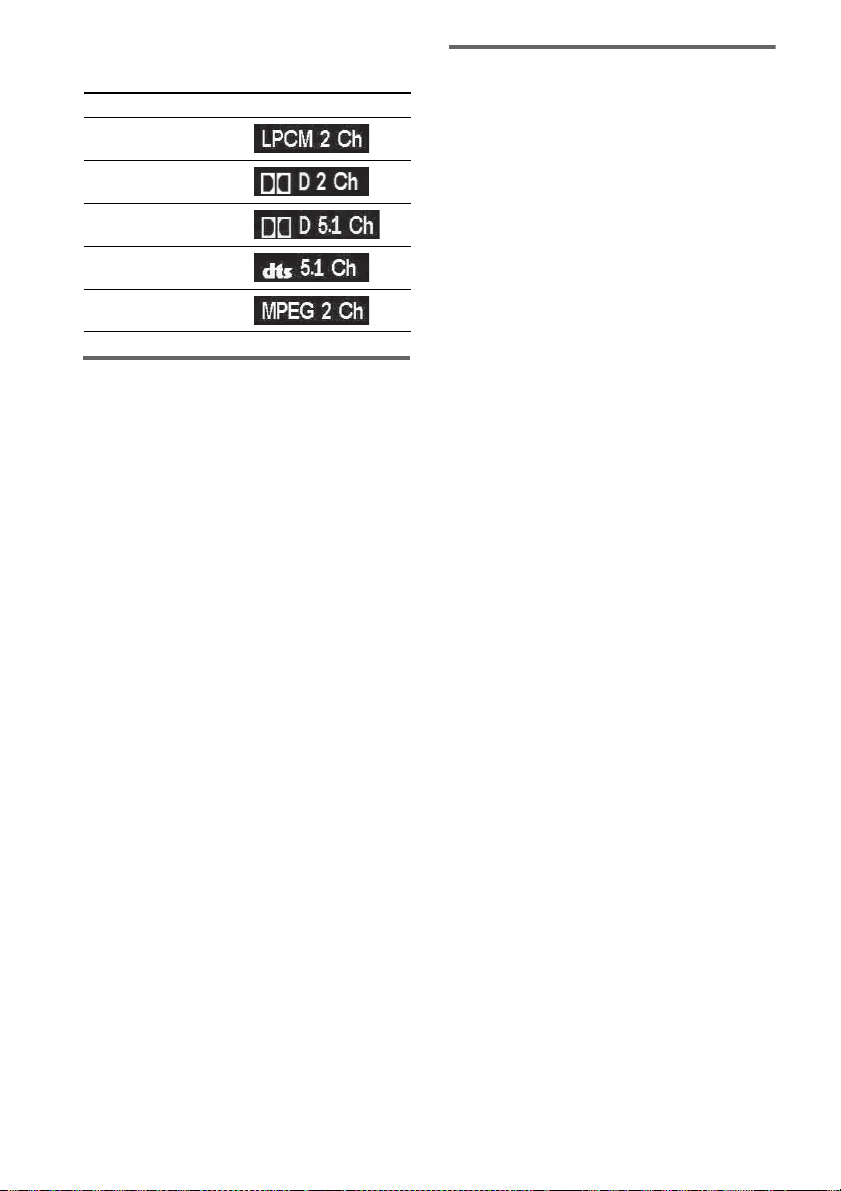
De indicaties verschijnen als
volgt op de display:
Formaat Display
PCM (stereo)
Dolby Digital 2 ch
Dolby Digital 5.1 ch
DTS
MPEG AUDIO
De ondertiteling in beeld zien
(alleen voor DVD's)
Bij DVD's die zijn voorzien van de ondertiteling
in meerdere talen, kunt u voor het weergeven
van een DVD de gewenste taal voor de
ondertiteling kiezen en deze ook naar wens inen uitschakelen.
Druk tijdens weergave herhaaldelijk op
SUBTITLE.
Telkens wanneer u op deze toets drukt,
verandert de taal van de ondertiteling.
De instelling van de ondertiteling
annuleren
Druk herhaaldelijk op SUBTITLE om "Off" te
kiezen.
Opmerking
Bij sommige DVD's zult u de ondertiteling niet kunnen
kiezen, ook als er wel ondertiteling in verschillende
talen op de DVD is opgenomen.
Keuze van de gezichtshoek
(alleen voor DVD's)
Tijdens het weergeven van een DVD met scènes
die tegelijkertijd vanuit verschillende hoeken
zijn opgenomen (meerdere camerahoeken) kunt
u de camerahoek wijzigen.
Druk tijdens weergave herhaaldelijk op
ANGLE.
Telkens wanneer u op deze toets drukt,
verandert de gezichtshoek.
Opmerking
Bij sommige DVD's zult u de gezichtshoek niet kunn en
kiezen, ook als er wel scènes vanuit verschillende
gezichtshoeken op de DVD zijn opgenomen.
22
NL
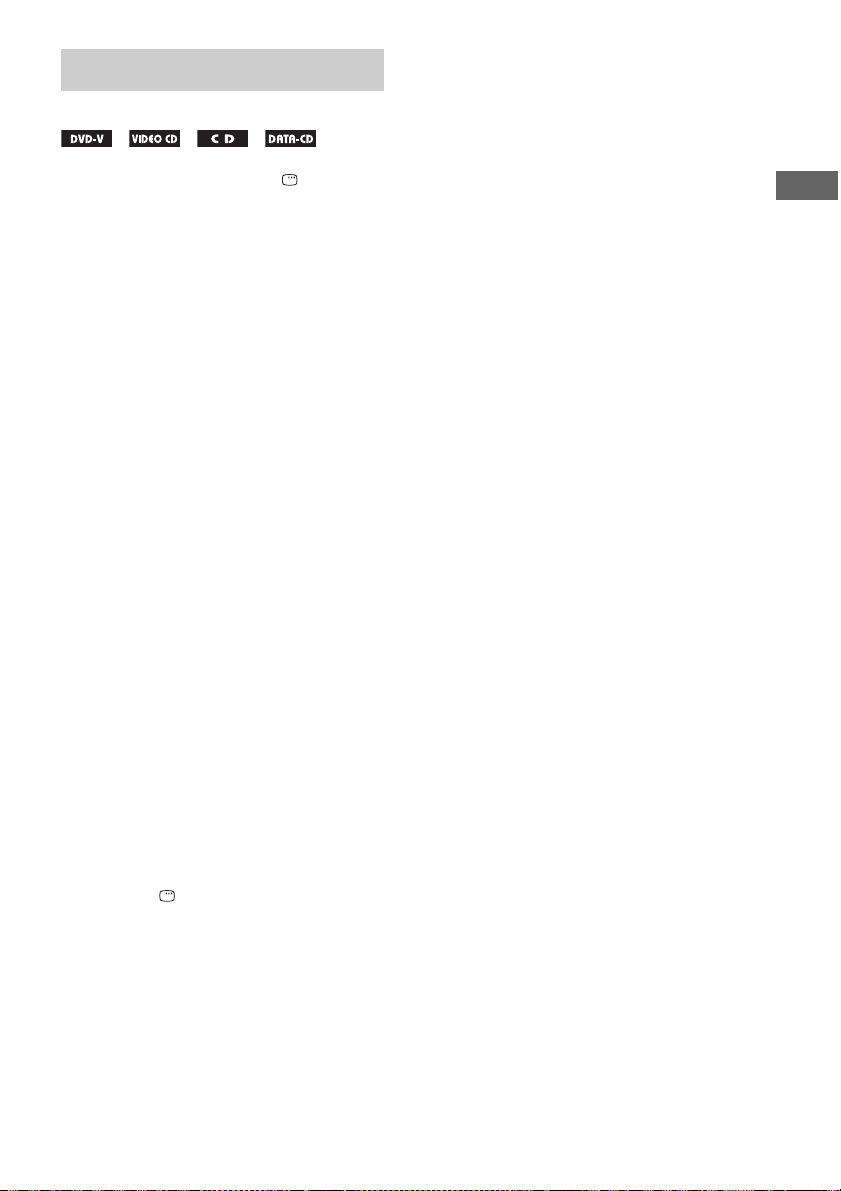
De taal instellen
—Taal
1 Druk in de stopstand op DISPLAY.
Het systeeminstelmenu verschijnt.
2 Druk herhaaldelijk op < of , om
"Language" te kiezen en druk daarna
op ENTER.
3 Druk herhaaldelijk op M of m om een
item te kiezen en druk daarna op
ENTER.
x OSD (beeldscherminformatie)
Hiermee kiest u de taal van het
systeeminstelmenu op het televisiescherm.
Kies de gewenste taal uit de weergegeven
lijst.
x DVD Menu (alleen voor DVD's)
Hiermee kiest u de taal voor het DVDmenu.
x Audio (alleen voor DVD's)
Hiermee kiest u de taal die klinkt tijdens het
weergeven van een disc. Kies de gewenste
taal uit de weergegeven lijst.
x Subtitle (alleen voor DVD's)
Hiermee kiest u de taal voor de
ondertiteling op het beeldscherm. Kies de
gewenste taal uit de weergegeven lijst.
Als "Auto" is gekozen wordt de taal die is
ingesteld als de standaardtaal van de disc,
automatisch gekozen.
4 Druk herhaaldelijk op M of m om een
taal te kiezen en druk daarna op
ENTER.
5 Druk op DISPLAY om het
systeeminstelmenu uit te schakelen.
Opmerking
Als de gekozen taal niet op de DVD is opgenomen,
wordt automatisch één van de opgenomen talen
gekozen (behalve voor "OSD").
Tip
U kunt alle DVD-instellingen terugstellen, behalve de
weergavebeperking van het kinderslot, door de
bediening uit te vo eren die is beschreven onder "Om de
DVD-instellingen terug te stellen op de
standaardinstellingen*, voert u de volgende
terugstelbediening uit:" (blz. 51).
* Met uitzondering van de het beveiligingsniveau van
het kinderslot
Disc – Diverse functies
23
NL
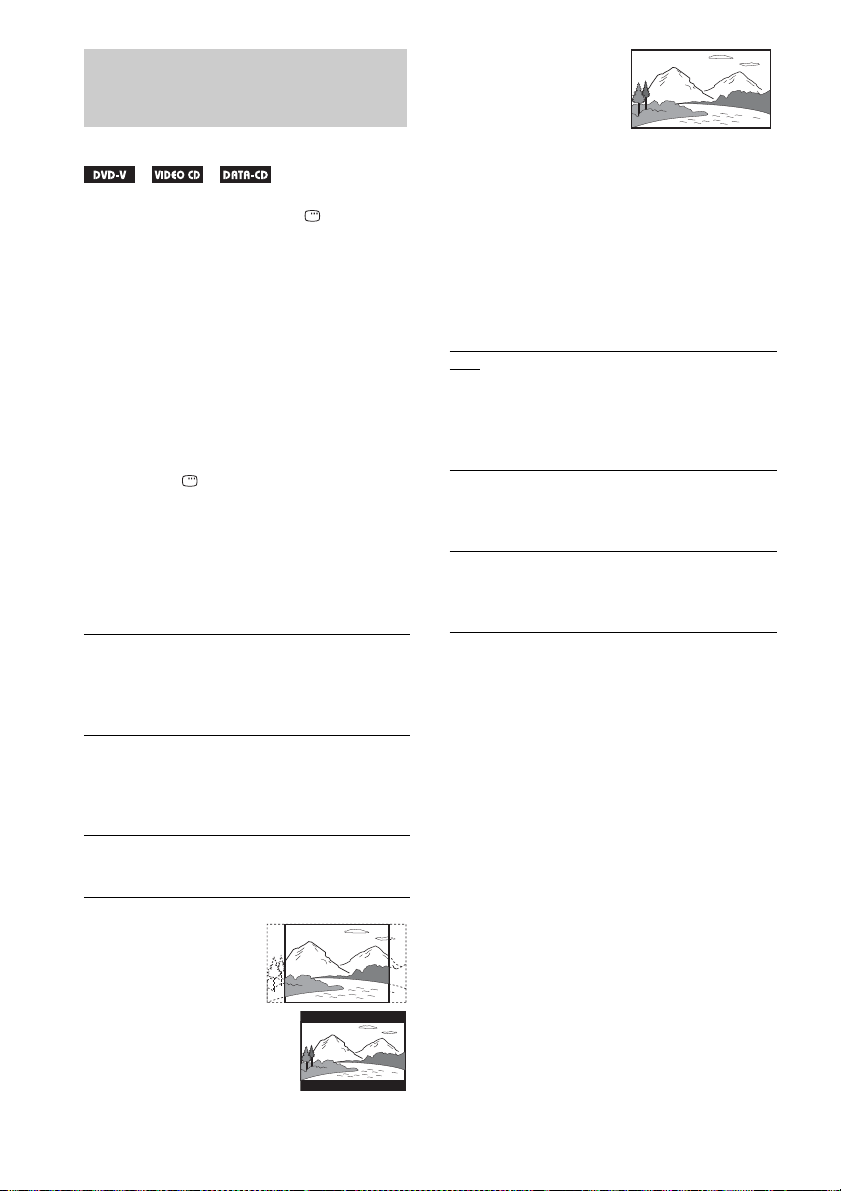
Het beeld en geluid instellen
• 16:9
—AV
1 Druk in de stopstand op DISPLAY.
Het systeeminstelmenu verschijnt.
2 Druk herhaaldelijk op < of , om
"AV" te kiezen en druk vervolgens op
ENTER.
3 Druk herhaaldelijk op M of m om een
item te kiezen, en druk vervolgens op
ENTER.
4 Druk herhaaldelijk op M of m om een
instelling te kiezen, en druk vervolgens
op ENTER.
5 Druk op DISPLAY om het
systeeminstelmenu uit te schakelen.
x TV Type
Kies de beeldschermverhouding van het
aangesloten televisie.
De fabrieksinstellingen variëren, afhankelijk
van het model voor het land van aanschaf.
4:3 Pan Scan Kies deze stand voor een televisie met
4:3 Letter
Box
16:9 Kies deze stand voor een
• 4:3 Pan Scan
4:3 beeldverhouding. Deze instelling
geeft een schermvullend beeld
waarvan de uiterste linker -en
rechterdelen auto matisch zijn afgekapt.
Kies deze stand voor een televisie met
4:3 beeldverhouding. Deze instelling
geeft een breed beeld midden op het
beeldscherm, met zwarte balken boven
en onder op het beeldscherm.
breedbeeldtelevisie of een televisie met
breedbeeldfunctie.
Opmerking
Bij sommige DVD's kan het beeld automatisch in "4:3
Letter Box"-formaat worden weergegeven, ook als u
hebt gekozen voor "4:3 Pan Scan" of omgekeerd.
x VCD Color Sys (Alleen de modellen voor
Azië en Oceanië)
Hiermee kiest u het kleursysteem voor het
weergeven van een VIDEO CD. De
fabrieksinstelling is onderstreept.
Auto Voor weergeven van het
videosignaal met het k leursysteem
van de betreffende disc, PAL of
NTSC. Als uw televisie geschikt is
voor de twee systemen, kiest u
"Auto".
NTSC Voor omzetting van het
videosignaal van een PAL-disc,
om de beelden weer te geven met
het NTSC-kleursysteem.
PAL Voor omzetting van het
videosignaal van een NTSC-disc,
om de beelden weer te geven met
het PAL-kleursysteem.
x Dolby Digital
Als een optionele versterker is aangesloten, stelt
u de Dolby Digital-instellingen in om te kunnen
luisteren naar 5.1-kanaals geluid (zie "Naar 5.1kanaals geluid van een aangesloten versterker
luisteren" (blz. 45)).
x DTS
Als een optionele versterker is aangesloten, stelt
u de DTS-instellingen in om te kunnen luisteren
naar 5.1-kanaals geluid (zie "Naar 5.1-kanaals
geluid van een aangesloten versterker luisteren"
(blz. 45)).
24
• 4:3 Letter Box
NL
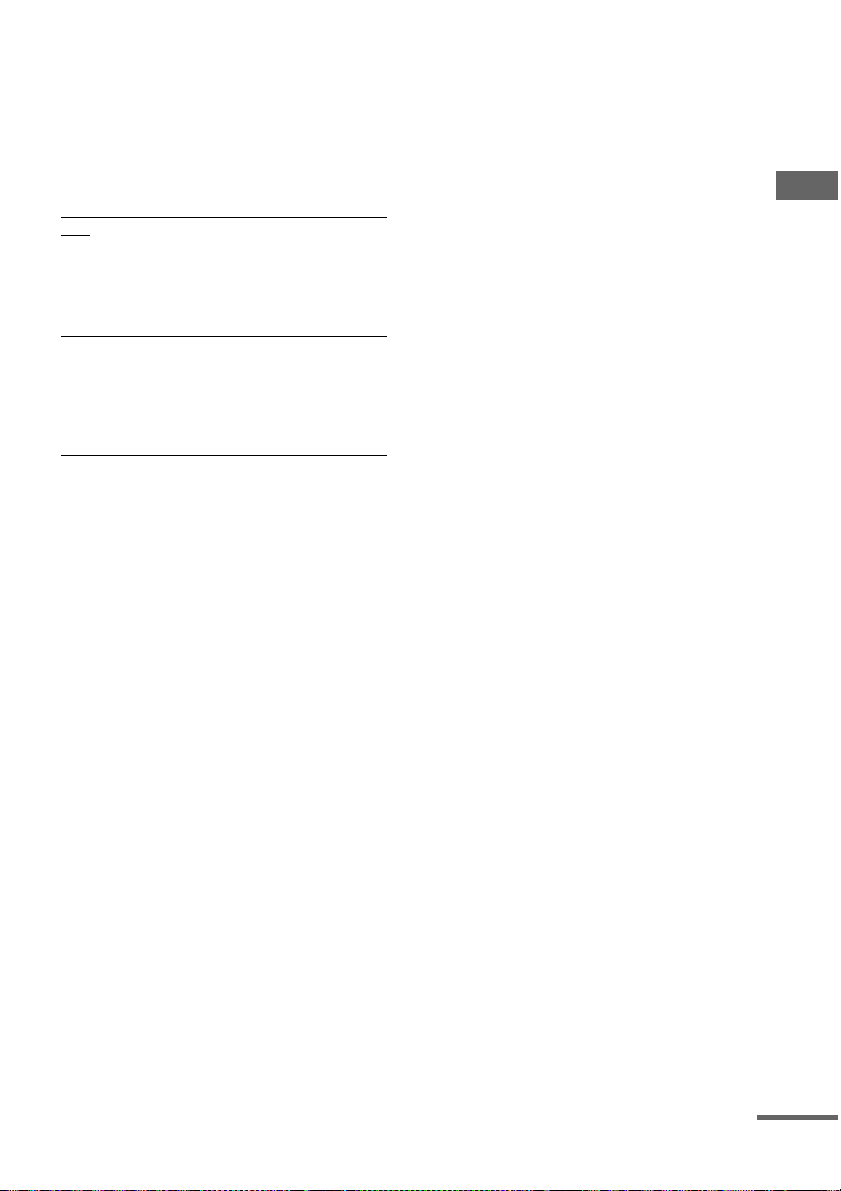
x Data CD Priority (alleen MP3, JPEG)
Stelt voorkeursdata in die u wilt weergeven,
tijdens het weergeven van datadiscs (CD-ROM/
CD-R/CD-RW) waarop MP3-audiotracks en
JPEG-beeldbestanden staan. Na verandering
van deze instelling moet de disc verwijderd en
daarna weer geplaatst worden.
De fabrieksinstelling is onderstreept.
MP3 Als er een MP3-bestand op de disc
staat, herkent het apparaat de disc
als een MP3-disc. Als er alleen
JPEG-bestanden op de disc staan,
herkent het apparaat de disc als
een JPEG-disc.
JPEG Als er een JPEG-bestand op de
disc staat, herkent het apparaat de
disc als een JPEG-disc. Als er
alleen MP3-bestanden op de disc
staan, herkent het systeem de disc
als een MP3-disc.
Opmerking
Met de modellen voor Azië en Oceanië is het mogelijk
om het kleursysteem van dit apparaat te veranderen
naar het systeem van de aangesloten televisie (blz. 11).
Tip
U kunt alle DVD-instellingen terugstellen, behalve de
weergavebeperking van het kinderslot, door de
bediening uit te voeren die is beschreven onder "Om de
DVD-instellingen terug te stellen op de
standaardinstellingen*, voert u de volgende
terugstelbediening uit:" (blz. 51).
* Met uitzondering van de instelling van het
beveiligingsniveau (van het kinderslot)
Het type signaalformaat dat door
het systeem wordt uitgevoerd
veranderen
— PROGRESSIEF
Televisiebeelden die volgens het progressief
signaalformaat worden weergegeven flikkeren
minder en zijn scherper. Om dit signaalformaat
te kunnen weergeven moet u een televisie
aansluiten die compatibel is met progressief
signaalformaat.
1 Druk op DVD (of herhaaldelijk op
FUNCTION + of –) om de functie naar DVD
te veranderen.
De weergave begint automatisch als een
disc met automatische weergavefunctie
wordt geplaatst. Druk op x om de weergave
te stoppen.
2 Druk op PROGRESSIVE op het apparaat.
Iedere keer als u op PROGRESSIVE op het
apparaat drukt, verandert de
beeldscherminformatie als volgt:
PROGRESSIVE* y INTERLACE
(standaardinstelling)
* Op het display van het voorpaneel wordt
"PROGRESSIVE" afgebeeld wanneer het
systeem het progressief signaalformaat uitvoert.
x PROGRESSIVE
Kies deze instelling wanneer uw televisie
compatibel is met het progressief signaalformaat
en de televisie is aangesloten op de
COMPONENT VIDEO OUT aansluitingen.
Als aan bovenstaande voorwaarden wordt
voldaan, kiest u normaal deze instelling.
Als niet aan een van bovenstaande voorwaarden
wordt voldaan en u deze instelling kiest, zal het
beeld niet helder zijn of geen beeld weergegeven
worden.
x INTERLACE (standaardinstelling)
Kies deze instelling als uw televisie niet
compatibel is met het progressief signaalformaat
of uw televisie is aangesloten op de T LINETV aansluiting of VIDEO OUT aansluiting.
Disc – Diverse functies
wordt vervolgd
25
NL
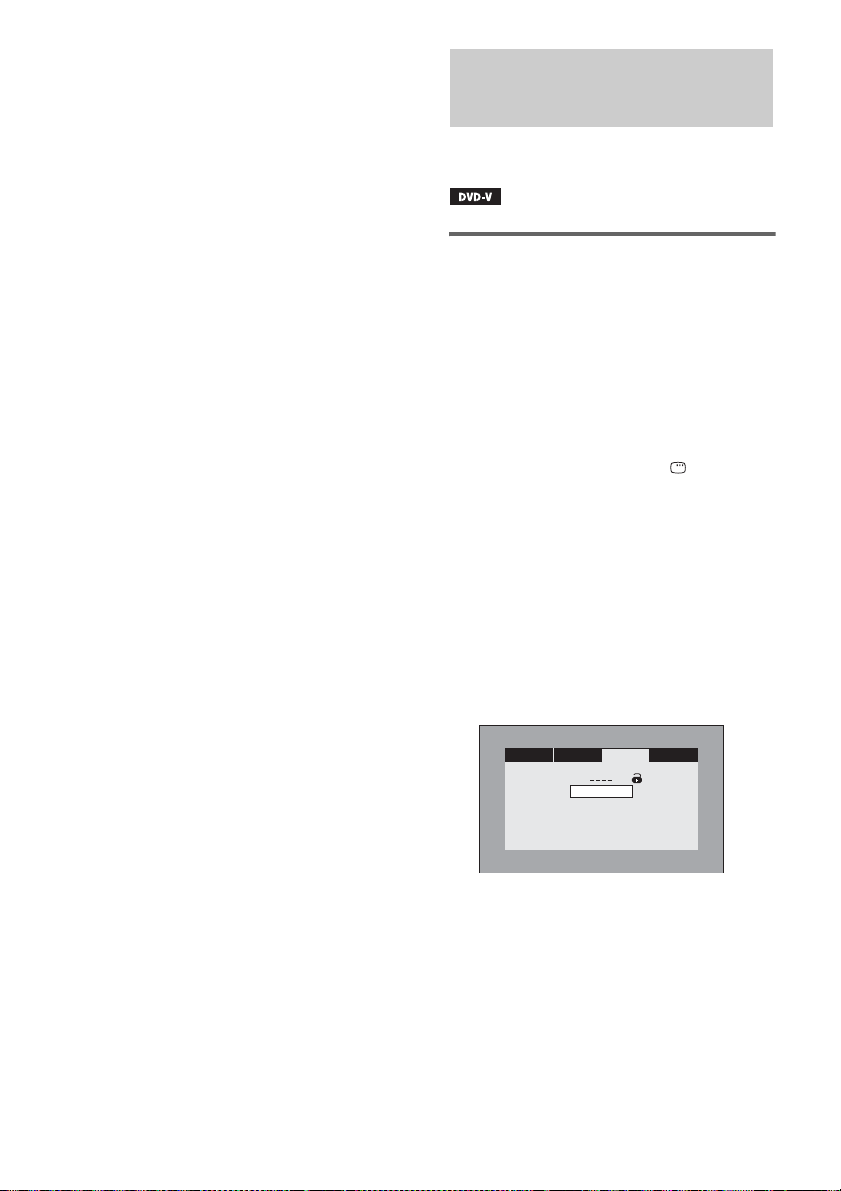
Over typen DVD-software en de
omzettingsmethode
Er zijn twee typen DVD-software: software op
film-basis en software op video-basis.
Software op video-basis is afgeleid van
televisieprogramma's, zoals series en
praatprogramma's, en geeft de beelden weer met
30 frames/60 velden per seconde. Software op
film-basis is afgeleid van films en geeft beelden
weer met 24 frames per seconde. Sommige
DVD-software bevat zowel video als film.
Om de in progressief signaalformaat
uitgevoerde beelden op natuurlijke wijze op uw
televisiescherm weer te geven, moet het
progressief signaalformaat worden omgezet
naar het type DVD-software waarnaar u kijkt.
Opmerking
Wanneer u software op video-basis weergeeft in
progressief signaalformaat, kunnen delen van bepaalde
soorten beelden onnatuurlijk overkomen als gevolg
van het omzettingsproces indien uitgevoerd via de
COMPONENT VIDEO OUT aansluitingen. Zelfs als
u "PROGRESSIVE" instelt, heeft dit geen effect op
beelden die via de VIDEO OUT aansluiting worden
uitgevoerd omdat deze in het interlace signaalformaat
worden uitgevoerd.
De weergavebeperking instellen
— Beveiligingsniveau (van het
kinderslot)
Weergavebeperking voor
kinderen
Hiermee kunt u het weergeven van bepaalde
DVD's beperken in overeenstemming met een
vooraf ingesteld niveau, zoals de leeftijd van de
gebruikers.
Een scène waarvoor een weergavebeperking
geldt wordt eruit geknipt of vervangen door een
van tevoren ingestelde andere scène.
1 Druk in de stopstand op DISPLAY.
Het systeeminstelmenu verschijnt.
2 Druk herhaaldelijk op < of , om
"Rating" te kiezen en druk daarna op
ENTER.
3 Druk op m om "Rating" te kiezen.
Als u eerder een 4-cijferig wachtwoord
vastgelegd hebt, voert u het 4-cijferig
wachtwoord in met behulp van de
cijfertoetsen, en drukt u daarna op ENTER.
U kunt daarna de "Rating" kiezen.
26
Language
Password
Rating
AV ResetRating
8
4 Druk herhaaldelijk op ENTER om het
gewenste beveiligingsniveau te kiezen.
Bij iedere druk op de toets verandert het
beveiligingsniveau.
Hoe lager de waarde, des te groter de
beperking.
5 Druk op M om "Password" te kiezen.
NL
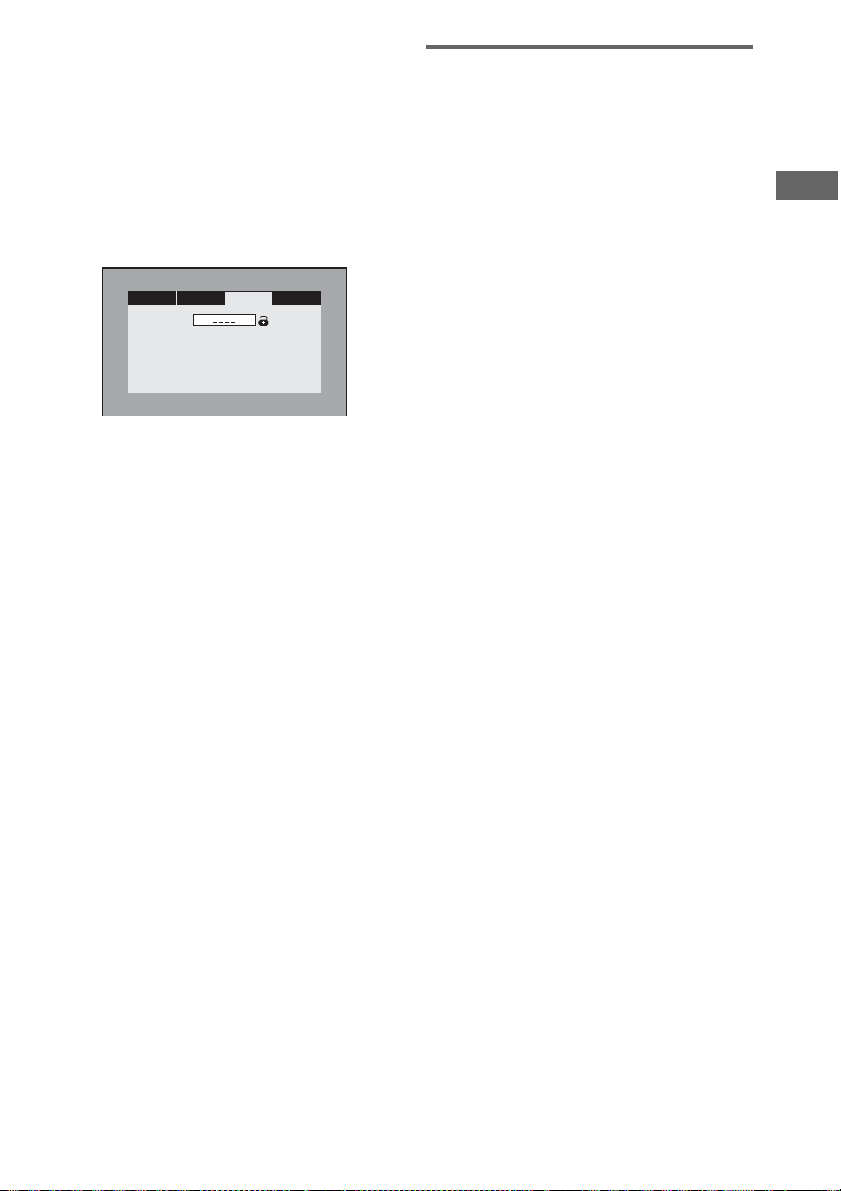
6 Voer met de cijfertoetsen uw 4-cijferige
wachtwoord (opnieuw) in en druk
daarna op ENTER.
Het slot-pictogram is gesloten en de
instelling van het beveiligingsniveau van
het kinderslot is voltooid.
Als u tijdens het invoeren van uw
wachtwoord een fout maakt, drukt u op
CLEAR voordat u op ENTER drukt, en
voert u het correcte wachtwoord in.
Language
Password
Rating
De kinderslotfunctie
uitschakelen en de DVD
weergeven nadat u uw
wachtwoord hebt ingevoerd
Voer met de cijfertoetsen uw 4-cijferige
wachtwoord in en druk daarna op ENTER.
Het vergrendelsymbool is geopend en de
kinderslotfunctie is uitgeschakeld.
Het wachtwoord wijzigen
1 Voer in stap 6 het 4-cijferig wachtwoord in
met behulp van de cijfertoetsen, en druk
daarna op ENTER.
2 Voer met de cijfertoetsen een nieuw 4-
cijferig wachtwoord in en druk daarna op
ENTER.
AV ResetRating
1 G
Een disc weergeven waarvoor
het kinderslot is ingesteld
1 Plaats de disc en druk op DVD (of
herhaaldelijk op FUNCTION + of –) om
de functie naar DVD te veranderen.
Het scherm van de kinderslotfunctie
verschijnt.
2 Voer met de cijfertoetsen uw 4-cijferige
wachtwoord in en druk daarna op
ENTER.
De weergave begint.
Opmerkingen
• Tijdens het weergeven van DVD's zonder
kinderslotfunctie is op dit systeem geen
weergavebeperking mogelijk.
• Bij sommige DVD's wordt u tijdens het weergeven
van de disc gevraagd om het niveau van de
kinderslotfunctie te wijzigen. In dat geval moet u uw
wachtwoord invoeren en vervolgens het niveau
wijzigen. Bij uitschakeling van de hervattingsfunctie
geldt opnieuw het oorspronkelijke niveau.
Tip
Als u het wachtwoord vergeten bent, kiest u
"Password" en voert u op het instelmenu "Rating" met
behulp van de cijfertoetsen "199703" in, en drukt u
daarna op ENTER. U kunt een nieuw 4-cijferig
wachtwoord invoeren.
Disc – Diverse functies
27
NL

Een overzicht van de items op het systeeminstelmenu
Wanneer u op DISPLAY drukt, worden de
volgende instellingen afgebeeld.
De standaardinstellingen zijn onderstreept.
Language (blz. 23)
OSD Kies de taal die u wilt gebruiken
DVD Menu Kies de taal die u wilt gebruiken
Audio Kies de taal die u wilt gebruiken
Subtitle Kies de taal die u wilt gebruiken
AV (blz. 24 en 45)
1)
TV Type
VCD Color Sys
Dolby Digital PCM
DTS PCM
Data CD Priority MP3
op de afgebeelde taallijst.
op de afgebeelde taallijst.
op de afgebeelde taallijst.
op de afgebeelde taallijst.
4:3 Pan Scan
4:3 Letter Box
16:9
2)
Auto
NTSC
PAL
Bit Stream
Bit Stream
JPEG
Rating (blz. 26)
Password
Rating 1 G
2
3 PG
4 PG 13
5
6 R
7 NC 17
8
Reset (blz. 51)
Reset YES
NO
1)
De standaardinstellingen variëren, afhankelijk van
het model voor het land van aanschaf.
2)
Alleen de modellen voor Azië en Oceanië
28
NL
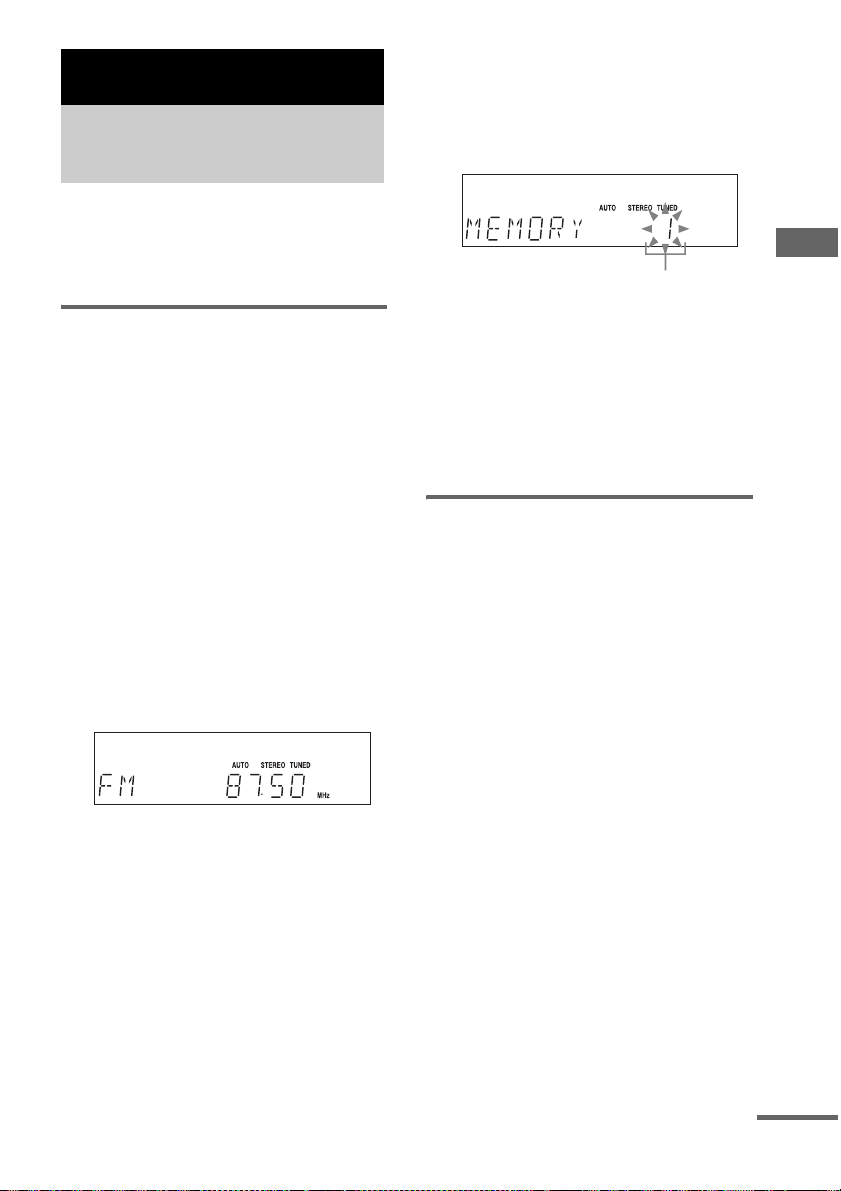
Tuner
De voorkeurzenders opslaan
U kunt 20 FM-zenders en 10 AM-zenders
opslaan als voorkeurzenders. U kunt afstemmen
op elk van die zenders door eenvoudig het
bijbehorende voorkeurnummer te kiezen.
3 Druk op TUNER MEMORY.
Op de display gaat het voorkeurnummer
knipperen.
Voer de stappen 4 en 5 uit terwijl het
voorkeurnummer knippert.
Voorkeurnummer
Tuner
Automatisch voorkeurzenders
opslaan
U kunt automatisch afstemmen op alle
radiozenders die in uw gebied ontvangen
kunnen worden en daarna de frequentie van de
gewenste radiozenders opslaan.
1 Druk herhaaldelijk op TUNER/BAND
om "FM" of "AM" te kiezen.
2 Houd TUNING + of – ingedrukt totdat de
frequentie-indicatie begint te
veranderen en laat daarna los.
De frequentie verandert terwijl het systeem
scant naar een radiozender. Het scannen
stopt automatisch wanneer op een zender is
afgestemd. Op dat moment verschijnen
"TUNED" en "STEREO" (voor een FMstereo-programma).
Indien "TUNED" niet verschijnt en het
doorzoeken van de frequenties niet
stopt
Stel de frequentie van de gewenste zender
in, zoals beschreven in de stappen 2 t/m 6
van "Handmatig voorkeurzenders opslaan".
4 Druk herhaaldelijk op PRESET + of –
om het gewenste voorkeurnummer te
kiezen.
5 Druk op ENTER.
"COMPLETE" verschijnt.
6 Herhaal de stappen 1 t/m 5 om andere
zenders in het geheugen op te slaan.
Handmatig voorkeurzenders
opslaan
U kunt handmatig afstemmen op de gewenste
radiozenders en daarna de frequentie ervan
opslaan.
1 Druk herhaaldelijk op TUNER/BAND
om "FM" of "AM" te kiezen.
2 Druk herhaaldelijk op TUNING + of –
om op de gewenste radiozender af te
stemmen.
3 Druk op TUNER MEMORY.
Op de display gaat het voorkeurnummer
knipperen.
Voer de stappen 4 en 5 uit terwijl het
voorkeurnummer knippert.
4 Druk herhaaldelijk op PRESET + of –
om het gewenste voorkeurnummer te
kiezen.
5 Druk op ENTER.
"COMPLETE" verschijnt.
6 Herhaal de stappen 1 t/m 5 om andere
zenders in het geheugen op te slaan.
wordt vervolgd
29
NL

Overige bedieningen
Om Doet u het volgende
Af te stemmen op
een zender met een
zwak signaal
Een andere
radiozender op te
slaan onder een
bestaand
voorkeurnummer
Volg de procedure die wordt
beschreven in "Handmatig
voorkeurzenders opslaan".
Begin opnieuw bij stap 1. Druk
na stap 3 herhaaldelijk op
PRESET + of – om het
gewenste voorkeurnummer te
kiezen waaronder u de andere
zender wilt opslaan.
Het AM-afsteminterval
veranderen (behalve de modellen
voor Europa en Rusland)
Het AM-afsteminterval is in de fabriek ingesteld
op 9 kHz (of op 10 kHz in bepaalde gebieden).
Om het AM-afsteminterval te veranderen, dient
u eerst op een willekeurige AM-zender af te
stemmen en daarna het systeem uit te schakelen.
Druk op TUNER/BAND terwijl u tegelijkertijd
x op het apparaat ingedrukt houdt. Wanneer u
het interval verandert, worden alle opgeslagen
AM-voorkeurzenders uit het geheugen gewist.
Om het interval terug te stellen, herhaalt u
dezelfde procedure.
Opmerking
U kunt het AM-afsteminterval niet veranderen terwijl
het systeem in de energiebesparingsfunctie staat
(blz. 39).
Tip
Voor een optimale ontvangst dient u de bijgeleverde
antennes opnieuw te richten of een in de handel
verkrijgbare buitenantenne aan te sluiten.
Naar de radio luisteren
U kunt naar een radiozender luisteren door een
voorkeurzender te kiezen of door handmatig af
te stemmen op de zender.
Naar een voorkeurzender
luisteren
— Op voorkeurzenders afstemmen
Sla eerst de radiozenders op in het geheugen van
de tuner (zie "De voorkeurzenders opslaan"
(blz. 29)).
1 Druk herhaaldelijk op TUNER/BAND
om "FM" of "AM" te kiezen.
2 Druk herhaaldelijk op PRESET + of –
om de gewenste voorkeurzender te
kiezen.
FrequentieVoorkeurnumme
30
NL

Naar niet-voorkeurzenders
luisteren
— Handmatig afstemmen
1 Druk herhaaldelijk op TUNER/BAND
om "FM" of "AM" te kiezen.
2 Druk herhaaldelijk op TUNING + of –
om op de gewenste radiozender af te
stemmen.
Het geluid onderbreken
Druk op MUTING.
Druk nogmaals op MUTING of VOLUME + om
terug te keren naar het oorspronkelijke
volumeniveau.
Naar een FM-stereoprogramma
luisteren zonder stereo-effect
Wanneer er tijdens een FM-programma ruis
optreedt, druk dan herhaaldelijk op FM MODE
totdat "MONO" verschijnt. Er is dan geen
stereo-effect, maar de ontvangst verbetert.
Tips
• Voor een optimale ontvangst dient u de bijgeleverde
antennes opnieuw te richten of een in de handel
verkrijgbare buitenantenne aan te sluiten.
• Houd TUNING + of – ingedrukt. De frequentieindicatie verandert en het scannen stopt als er een
zender wordt ontvangen (automatische afstemming).
• Gebruik handmatige opname-instellingen tijdens het
opnemen van radioprogramma's (blz. 34 en 38).
Het radioinformatiesysteem (RDS)
gebruiken
(alleen het model voor Europa)
Wat is het radioinformatiesysteem?
Het radio-informatiesysteem (RDS: Radio Data
System) is een omroepdienst die radiozenders in
staat stelt om extra informatie uit te zenden naast
het gewone geluidssignaal. Met deze ontvanger
zijn handige RDS eigenschappen, zoals
zendernaam, mogelijk. RDS is alleen
beschikbaar bij FM-zenders.*
Opmerking
RDS werkt niet goed als de radiozender waarop u hebt
afgestemd het RDS-signaal niet goed uitzendt of als
het signaal zwak is.
* Niet alle FM-zenders verzorgen de RDS-dienst of
hetzelfde soort RDS-dienst. Als u niet vertrouwd
bent met het RDS-systeem, doe dan navraag bij uw
plaatselijke radiozenders voor meer informatie over
RDS-diensten in uw gebied.
Ontvangen van RDSprogramma's
Kies een zender op de FM-band.
Wanneer u afstemt op een zender die RDSdiensten verzorgt, zal de zendernaam op de
display verschijnen.
De RDS-informatie controleren
Bij elke druk op DISPLAY verandert de display
als volgt:
Zendernaam1)t Voorkeurnummer2) en
frequentie t Klokindicatie (gedurende een
paar seconden) t Status geluidseffect
(gedurende een paar seconden)
1)
Als het RDS-programma niet goed wordt
ontvangen, is het mogelijk dat de zendernaam niet
op de display verschijnt.
2)
Het voorkeurnummer wordt alleen getoond als u
radiozenders opslaat (blz. 29).
Tuner
31
NL

Tape – Weergeven
Een tape plaatsen
1 Druk op Z PUSH OPEN/CLOSE op het
apparaat.
2 Plaats een reeds opgenomen/
opneembare tape in de tapehouder.
Met de kant die u
wilt weergeven/
opnemen naar
voren gericht.
Een tape weergeven
U kunt gebruikmaken van TYPE I (normale)
tape.
1 Plaats een tape.
2 Druk op TAPE (of herhaaldelijk op
FUNCTION + of –) om de functie naar
TAPE te veranderen.
3 Druk op H (of TAPE N op het
apparaat).
De weergave begint.
Overige bedieningen
Om Doet u het volgende
Het weergeven te
stoppen
Snel vooruit of
achteruit te
spoelen
Naar de TAPE
functie te
veranderen vanaf
een andere bron
Het geluid te
onderbreken
De tape eruit te
halen
Druk op x.
Druk op m of M.
Druk op TAPE N op het
apparaat. De weergave begint
automatisch na het plaatsen van
een tape.
Druk op MUTING.
Druk nogmaals op MUTING of
VOLUME + om terug te keren
naar het oorspronkelijke
volumeniveau.
Druk in de stopstand op Z PUSH
OPEN/CLOSE op het apparaat.
32
NL

Tape – Opnemen
Uw favoriete CD-tracks opnemen op een tape
— CD-TAPE-synchroonopname
U kunt een hele CD op de tape opnemen.
U kunt gebruikmaken van TYPE I (normale)
tape.
1 Plaats een voor opname geschikte
tape.
2 Plaats de CD die u wilt opnemen.
3 Druk op DVD (of herhaaldelijk op
FUNCTION + of –) om de functie naar
DVD te veranderen.
4 Druk op CD SYNC op het apparaat.
Het tapedeck staat nu in de wachtstand voor
opnemen.
"REC" knippert.
5 Druk op z REC PAUSE/START op het
apparaat.
Het opnemen begint.
Tips
• Wanneer de band het einde van de voorkant bereikt
voordat de opname klaar is, stopt de band
automatisch en wordt de CD/DVD-speler in de
hervattingsweergavefunctie gezet.
• Om het opnemen voort te zetten op de achterkant,
moet u eerst tweemaal op x drukken om de
hervattingsweergavefunctie te annuleren, vervolgens
de tape uitwerpen en weer plaatsen, en tenslotte de
stappen 1 en 2 van "S ynchro-opname uitvoeren vanaf
een gewenste track" (blz. 33) uitvoeren. U kunt dan
vender te gaan synchroonopname vanaf een
gewenste track.
Synchro-opname uitvoeren vanaf
een gewenste track
U kunt in synchro-opname de eerste track
kiezen.
1 Nadat u de stappen 1 t/m 4 hebt uitgevoerd,
drukt u herhaaldelijk op . of > om het
gewenste tracknummer te kiezen.
2 Druk op z REC PAUSE/START op het
apparaat terwijl het gekozen tracknummer
knippert.
Het opnemen begint.
Opnemen van een CD in
aangegeven trackvolgorde
U kunt alleen uw favoriete CD-tracks opnemen
met behulp van de Program-weergavefunctie.
Voer tussen de stappen 3 en 4 eerst de stappen 2
t/m 5 uit van "Uw eigen programma
samenstellen" (blz. 18).
Stoppen met opnemen
Druk op x.
Opmerkingen
• Synchro-opname van een CD is niet mogelijk met
DVD, VIDEO CD, MP3-audiotracks en JPEGbeeldbestanden.
• T ijdens het opnemen kunt u niet naar a ndere bronnen
luisteren.
• Indien de functie voor herhaaldelijk weergeven of
weergeven in willekeurige volgorde is ingesteld,
wordt er bij stap 4 automatisch overgeschakeld op de
functie voor normaal weergeven.
• Het geluidseffect verandert automatisch naar de
instelling "FLAT" in stap 4.
Tape – Weergeven/Tape – Opnemen
33
NL

Handmatig opnemen op een tape
— Handmatig opnemen
U kunt precies de gewenste delen van een disc
(DVD, VIDEO CD, CD en MP3) of een
radioprogramma op een tape opnemen.
U kunt ook opnemen van andere aangesloten
geluidscomponenten (zie "Externe apparaten
aansluiten" (blz. 44)).
Gebruik de toetsen op het apparaat voor de
bediening.
1 Plaats een voor opname geschikte
tape.
2 Druk op een van de volgende toetsen
om de gewenste geluidsbron voor
opname te kiezen.
• DVD NX: Om op te nemen vanaf de
CD/DVD-speler van dit systeem. De
weergave begint automatisch nadat een
disc is geplaatst. Druk op x om de
weergave te stoppen. Om de
hervattingsfunctie te annuleren, drukt u
tweemaal op x.
• TUNER/BAND: Opnemen vanaf de
ingebouwde tuner.
• TV: Opnemen vanaf een extern apparaat
aangesloten op de TV IN L/Raansluitingen.
3 Druk op z REC PAUSE/START.
Het tapedeck staat nu in de wachtstand voor
opnemen.
"REC" knippert.
4 Druk op z REC PAUSE/START en
begin daarna met het weergeven van
de bron waarvan u wilt opnemen.
Het opnemen begint.
Stoppen met opnemen
Druk op x.
Opmerkingen
• Tijdens het opnemen kunt u niet naar andere bronnen
luisteren.
• Als tijdens het opnemen vanaf een DVD geen geluid
wordt opgenomen, moet u "Dolby Digital" of "DTS"
instellen op "PCM" onder "AV" in het
systeeminstelmenu.
• Het geluidseffect verandert automatisch naar de
instelling "FLAT" in stap 3.
Tip
Opnemen vanaf de tuner:
Als ruis hoorbaar is tijdens het opnemen vanaf de
tuner, verplaatst u de betreffende antenne om de ruis te
verminderen.
34
NL

Geluidsregeling
Het geluidseffect kiezen
Meezingen
(Alleen de CMT-SX2D-modellen voor Azië en Oceanië)
Druk herhaaldelijk op PRESET EQ om de
gewenste voorkeurinstelling te kiezen.
De naam van de voorkeurinstelling verschijnt op
de display.
Het geluidseffect uitschakelen
Druk herhaaldelijk op PRESET EQ totdat
"FLAT" op de display verschijnt.
Opties voor geluidseffecten
EQ Effect
ROCK Lage en hoge tonen worden fors
versterkt. Hierdoor krijgen tracks met
van rock en dans een nog krachtiger
geluid.
JAZZ Lage en hoge tonen worden iets
versterkt. Hierdoor kunnen live
instrumentale uitvoeringen, zoals bij
jazz en andere kleine muziekgroepen,
schitteren zonder dat de natuurlijke
tonen van de instrumenten verloren
gaan.
CLASSIC Ongewenste hoge tonen worden
afgezwakt, zodat u ontspannen van de
muziek kunt genieten. Deze instelling
is geschikt voor orkest- en piano(solo)uitvoeringen en andere klassieke
muziek.
TV De hoge tonen worden enorm
verstrekt. Hierdoor wordt het
gemakkelijker de nieuwsuitzendingen,
dialogen en andere spraak op de
televisie te horen.
MP3 De lage tonen worden versterkt en de
hoge tonen worden enorm versterkt ter
compensatie van de hoge tonen die bij
de compressie verloren zijn gegaan.
Hiermee kunt u geniet en van geluid dat
dichter bij het origineel ligt.
MOVIE Ruimtevullende en weerkaatsende
geluiden worden kunstmatig
gecreëerd, en tevens worden de lage
tonen versterkt. Hierdoor kunt u films
bekijken met een volledig ruimtelijk
geluid, alsof u zich een bioscoop
bevindt.
U kunt met een disc meezingen door een
optionele microfoon aan te sluiten.
De microfoon instellen
Gebruik de toetsen op het apparaat voor de
bediening.
1 Draai MIC LEVEL naar MIN om het
microfoonvolumeniveau te verlagen.
2
Sluit een optionele microfoon aan op de
MIC-aansluiting.
3 Begin met het weergeven van de
muziek.
4 Stel het microfoonvolumeniveau in
door MIC LEVEL te draaien.
Nadat u klaar bent
Draai MIC LEVEL naar MIN en trek de
microfoonstekker uit de MIC aansluiting.
VIDEO CD's of DVD's gebruiken
Schakel uw televisie in en stel in op de
toepasselijke videoweergave.
Tip
Om karaoke te zingen op multiplex-CD's, drukt u
tijdens de weergave herhaaldelijk op AUDIO op de
afstandsbediening en kiest u "Left" of "Right" (zie
"Taal- en kanaalkeuze voor de geluidsweergave"
(blz. 21)).
Geluidsregeling
wordt vervolgd
35
NL
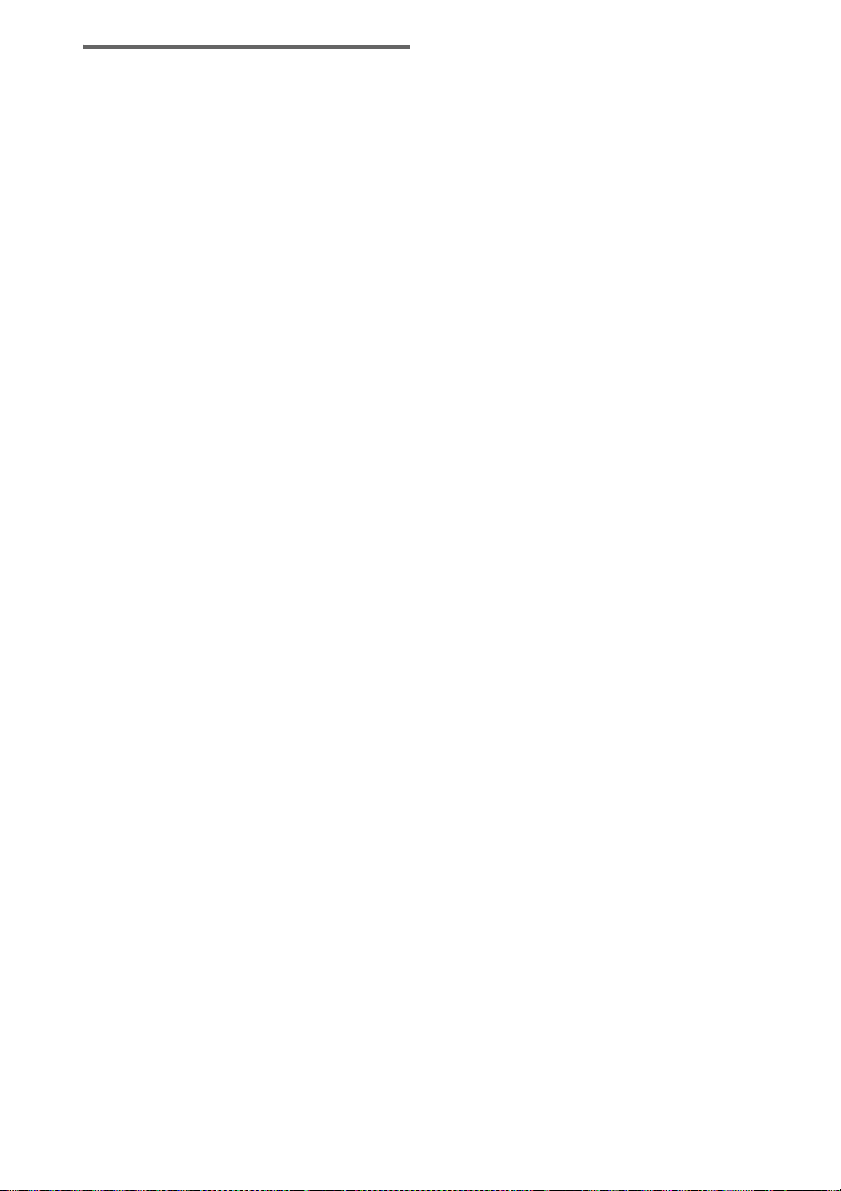
Geluiden mengen en opnemen
U kunt geluiden "mixen" door één van de
componenten te laten weergeven terwijl u in een
microfoon (niet meegeleverd) zingt of praat.
Het gemixte geluid kan op een tape worden
opgenomen.
Gebruik de toetsen op het apparaat voor de
bediening.
1 Tref de nodige voorbereidingen bij de
bron waarmee u wilt mixen.
2 Plaats een voor opname geschikte
tape.
3 Druk op de functietoets van de bron
waarvan u wilt opnemen (bijvoorbeeld
DVD NX).
Als u vanaf een disc wilt opnemen, drukt u
tweemaal op x om de hervattingsfunctie te
annuleren.
4 Druk op z REC PAUSE/START.
Het tapedeck staat nu in de wachtstand voor
opnemen.
"REC" knippert.
5 Druk op z REC PAUSE/START en
begin daarna met zingen of praten of
met het weergeven van de gewenste
bron.
Het opnemen begint.
Stoppen met opnemen
Druk op x.
Tips
• Indien er sprake is van rondzingen (akoestische
terugkoppeling), plaats dan de microfoon verder van
de luidsprekers of ric ht de microfoon een andere kant
uit.
• Als u uw stem alleen via de microfoon wilt opnem en,
kunt u dit doen door de DVD-functie te kiezen terwijl
een disc is geplaatst maar niet wordt weergegeven.
36
NL
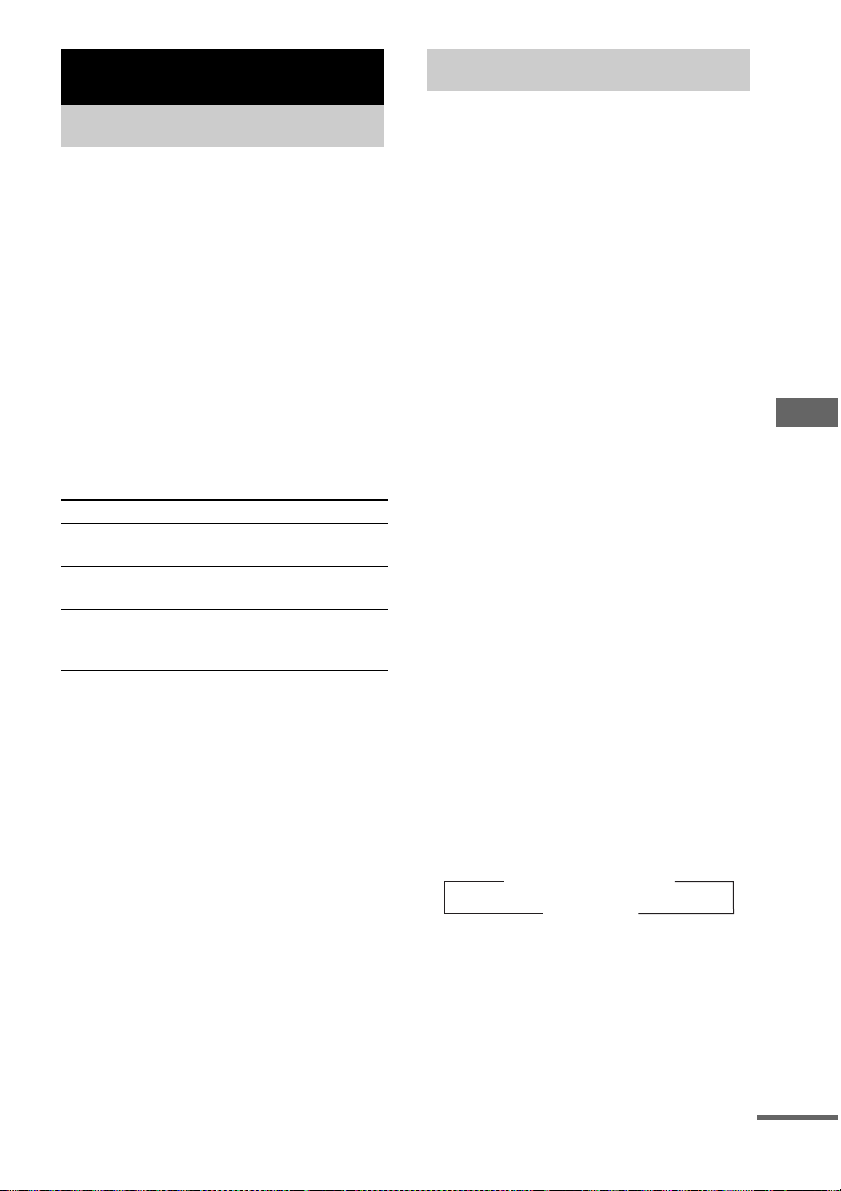
Timer
Met muziek inslapen
—Slaaptimer
U kunt het systeem na verloop van een vooraf
ingestelde tijd automatisch laten uitschakelen,
zodat u kunt inslapen met muziek.
Druk op SLEEP.
Telkens wanneer u op deze toets drukt,
verandert de minuten-indicatie (de
uitschakeltijd) als volgt:
AUTO* t 90 t 80 t 70 t … t 10 t
OFF
* Het apparaat wordt automatisch uitgeschakeld na
100 minuten of nadat de huidige CD of tape klaar is
met weergeven.
Overige bedieningen
Om Drukt u
De resterende tijd
te controleren*
De uitschakeltijd
te wijzigen
De SLEEPtimerfunctie te
annuleren
* U kunt de resterende tijdsduur niet controleren
wanneer "AUTO" is gekozen.
Opmerking
Tijdens synchroonopname op een tape mag de
instelling "AUTO" niet gekozen worden.
Tip
U kunt de slaaptimer zelfs gebruiken wanneer de klok
niet is ingesteld.
Eenmaal op SLEEP.
Herhaaldelijk op SLEEP om de
gewenste tijd te kiezen.
Herhaaldelijk op SLEEP totdat
"SLEEP OFF" verschijnt.
Met muziek ontwaken
— Weergavetimer
U kunt op een vooraf ingestelde tijd ontwaken
met muziek. Zorg eerst dat de klok juist is
ingesteld (zie "De klok instellen" (blz. 12)).
Gebruik de toe tsen op de afstandsbedienin g voor
de bediening.
1 Tref de nodige voorbereidingen bij de
geluidsbron die u wilt weergeven.
• CD/DVD: Plaats een disc.
• Tape: Plaats een tape.
• Tuner: Stem a f op de voorkeur zender (zie
"Naar de radio luisteren" (blz. 30)).
2 Druk op CLOCK/TIMER SET.
3 Druk herhaaldelijk op . of > om
"PLAY SET" te kiezen en druk daarna
op ENTER.
"ON" verschijnt en de uur-indicatie begint
te knipperen.
4 Stel de begintijd voor het weergeven in.
Druk herhaaldelijk op . of > om het
uur in te stellen en druk daarna op ENTER.
De minuten-indicatie begint te knipperen.
Druk herhaaldelijk op
minuten in te stellen en druk daarna op
ENTER.
. of > om de
5 Stel de eindtijd voor het weergeven in
volgens de procedure bij stap 4.
6 Druk herhaaldelijk op . of >
totdat de gewenste geluidsbron
verschijnt.
Telkens wanneer u op deze toets drukt,
verandert de display als volgt:
t
TUNERy DVD PLAY
t
TAPE PLAY
T
T
Timer
7 Druk op ENTER.
Het soort timer ("PLAY TIMER"), de
begintijd, de eindtijd en de geluidsbron
worden, na elkaar, weergegeven, voordat
de normale displayindicaties weer
verschijnt.
wordt vervolgd
37
NL
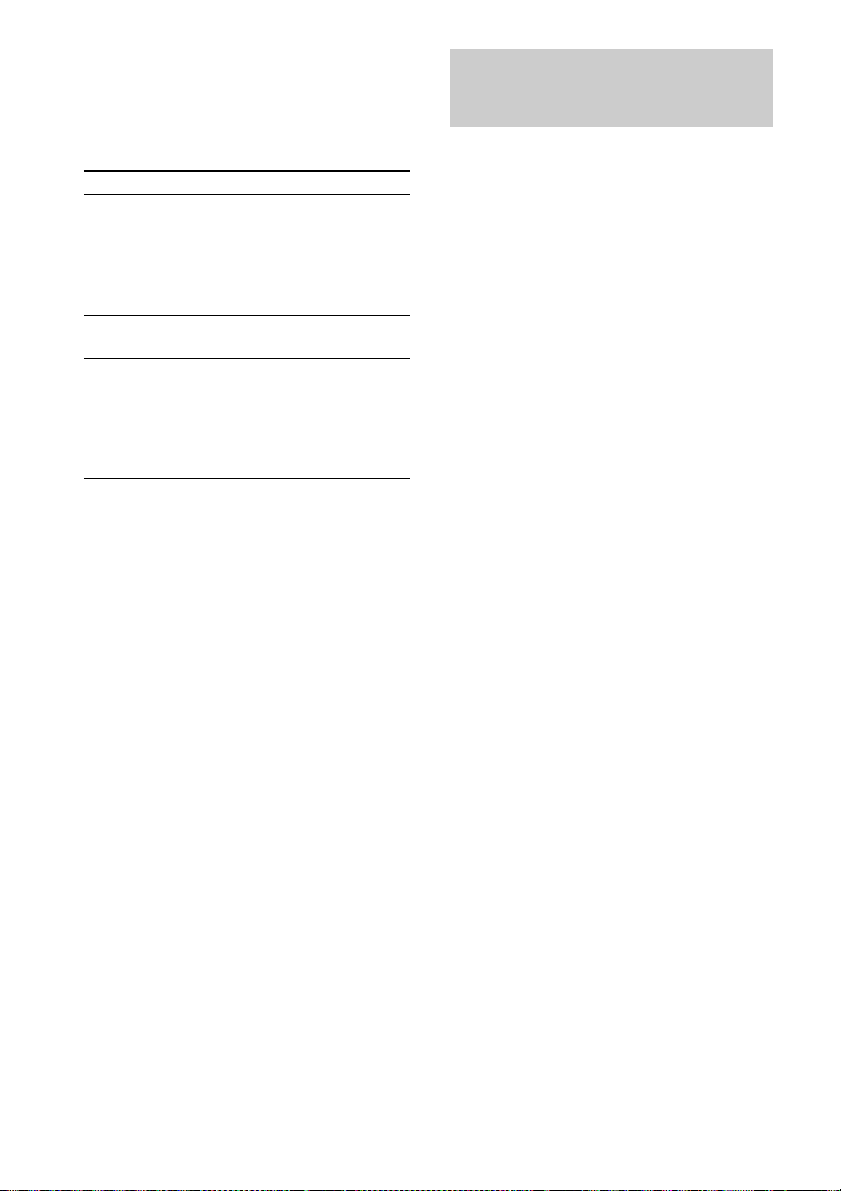
8 Druk op VOLUME + of – om het
volumeniveau in te stellen.
9 Druk op ?/1 om het systeem uit te
schakelen.
Overige bedieningen
Om Doet u het volgende
De instelling te
controleren
De instelling te
wijzigen
De timer uit te
schakelen
Opmerkingen
• U kunt de weergavetimer en de opnametimer niet
tegelijkertijd inschakelen.
• Bij gelijktijdig gebruik van de weergavetimer en de
slaaptimer heeft de instelling met de vroegste
eindtijd voorrang.
• Het systeem wordt 15 seconden vóór de ingestelde
tijd ingeschakeld. Bedien het systeem niet vanaf het
tijdstip waarop het systeem wordt ingeschakeld tot
aan het tijdstip waarop het weergeven begint.
• Als het systeem 15 seconden voordat de ingestelde
tijd bereikt is, ingeschakeld wordt, zal de
weergavetimer niet in werking treden.
• U kunt het externe apparaat die is aangesloten op de
TV IN L/R-aansluitingen niet gebruiken als
geluidsbron van de weergavetimer.
1 Druk op CLOCK/TIMER
SELECT.
2 Druk herhaaldelijk op .
of > totdat "PLAY SEL"
verschijnt en druk daarna op
ENTER.
Begin opnieuw bij stap 1.
1 Druk op CLOCK/TIMER
SELECT.
2 Druk herhaaldelijk op .
of > totdat "TIMER
OFF" verschijnt en druk
daarna op ENTER.
Een radioprogramma opnemen met de timer
— Opnametimer
U kunt een programma van een voorkeurzender
opnemen op een vooraf ingesteld tijdstip.
Voor het opnemen met de timer dient u eerst de
voorkeurzender in het geheugen op te slaan (zie
"De voorkeurzenders opslaan" (blz. 29)) en de
ingebouwde klok gelijk te zetten (zie "De klok
instellen" (blz. 12)).
Gebruik de toetsen op de afstandsbediening voor
de bediening.
1 Druk op CLOCK/TIMER SET.
2 Druk herhaaldelijk op . of > om
"REC SET" te kiezen en druk daarna op
ENTER.
"ON" verschijnt en de uur-indicatie begint
te knipperen.
3 Stel de begintijd voor opname in.
Druk herhaaldelijk op . of > om het
uur in te stellen en druk daarna op ENTER.
De minuten-indicatie begint te knipperen.
Druk herhaaldelijk op
minuten in te stellen en druk daarna op
ENTER.
. of > om de
4 Stel de eindtijd voor opname in
volgens de procedure bij stap 3.
Het timertype ("REC TIMER"), de
begintijd, de eindtijd en "TUNER REC"
worden beurtelings afgebeeld, waarna de
display terugkeert naar de oorspronkelijke
indicaties.
5 Plaats een voor opname geschikte
tape.
6 Stem af op de voorkeurzender (zie
"Naar een voorkeurzender luisteren"
(blz. 30)).
7 Druk op ?/1 om het systeem uit te
schakelen.
38
NL
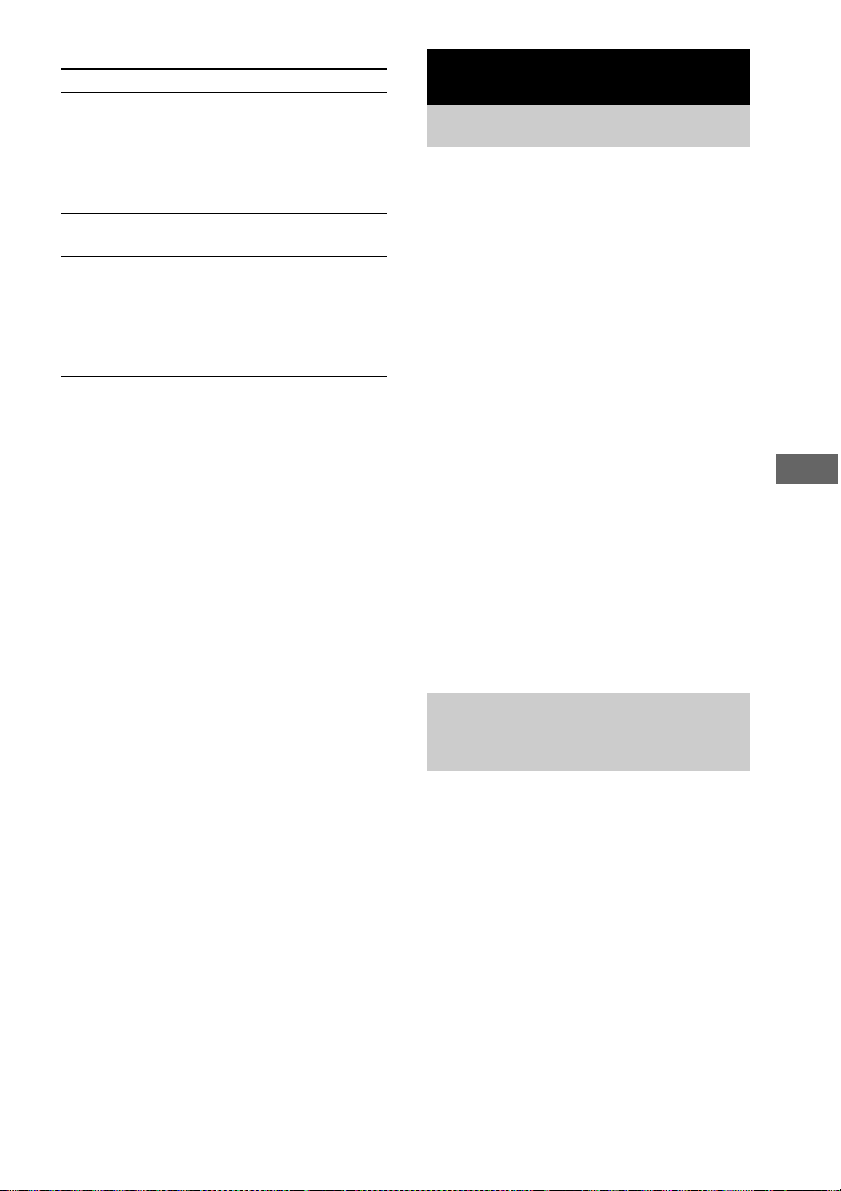
Overige bedieningen
Om Doet u het volgende
De instelling te
controleren
De instelling te
wijzigen
De timer uit te
schakelen
Opmerkingen
• U kunt de weergavetimer en de opnametimer niet
tegelijkertijd inschakelen.
• Bij gelijktijdig gebruik van de opnametimer en de
slaaptimer heeft de instelling met de vroegste
eindtijd voorrang.
• Het systeem wordt 15 seconden vóór de ingestelde
tijd ingeschakeld. Bedien het systeem niet vanaf het
tijdstip waarop het systeem wordt ingeschakeld tot
aan het tijdstip waarop het weergeven begint.
• Als het systeem 15 seconden voordat de ingestelde
tijd bereikt is, ingeschakeld wordt, zal de
opnametimer niet in werking treden.
• Tijdens de opname wordt het volumeniveau tot het
minimum verlaagd.
• Vergeet niet dat als de opnametimer is ingesteld op
hetzelfde tijdstip als de weergavetimer de
geluidsbron instelt op het tapedeck, het
inschakelgeluid van de weergavetimer de tape
opgenomen kan worden.
1 Druk op CLOCK/TIMER
SELECT.
2 Druk herhaaldelijk op .
of > totdat "REC SEL"
verschijnt en druk daarna op
ENTER.
Begin opnieuw bij stap 1.
1 Druk op CLOCK/TIMER
SELECT.
2 Druk herhaaldelijk op .
of > totdat "TIMER
OFF" verschijnt en druk
daarna op ENTER.
Display
De display uitschakelen
— Energiebesparingsfunctie
De klokindicatie op de display kan worden
uitgeschakeld om het stroomverbruik te
minimaliseren (energiebesparingsfunctie).
Druk herhaaldelijk op DISPLAY, met het
systeem uitgeschakeld, totdat de
klokindicatie is verdwenen.
De energiebesparingsfunctie
uitschakelen
Druk op DISPLAY terwijl het systeem is
uitgeschakeld. Iedere keer als u op deze toets
drukt, verandert de display als volgt:
Klokindicatie* y Geen display
(energiebesparingsfunctie)
* De klokindicatie verschijnt alleen indien u de tijd
hebt ingesteld.
Tips
• De timer blijft werken in de
energiebesparingsfunctie.
•De ?/1-indicatie gaat branden in de
energiebesparingsfunctie.
De helderheid van de display instellen
Druk herhaaldelijk op DIMMER.
Bij iedere druk op de toets verandert de
instelling beurtelings op volgende wijze:
DIMMER OFF t DIMMER 1 t
DIMMER 2*
* DIMMER 2 is de donkerste instelling.
Display
39
NL

De discinformatie bekijken op de display
U kunt de verstreken weergavetijd en de
resterende weergavetijd van de huidige track of
die van de hele disc op de display controleren.
Informatie van de disc
controleren (DVD/VIDEO CD/
CD/MP3/JPEG)
Druk op DISPLAY.
Telkens wanneer u op deze toets drukt,
verandert de indicatie als volgt:
x Tijdens het weergeven van een DVD
Verstreken weergavetijd van de huidige titel t
Resterende weergavetijd van het huidige
hoofdstuk t Resterende weergavetijd van het
huidige titel t Klokindicatie (gedurende een
paar seconden) t Status geluidseffect
(gedurende een paar seconden)
x Tijdens het weergeven van een CD/
VIDEO CD zonder de PBC-functie
Verstreken weergavetijd van de huidige track
t Resterende weergavetijd van de huidige
track t Resterende weergavetijd van de disc
t Klokindicatie (gedurende een paar
seconden) t Status geluidseffect (gedurende
een paar seconden)
x Tijdens het weergeven van een VIDEO
CD met PBC-functies (Ver. 2.0)
Verstreken weergavetijd van de huidig track
t Klokindicatie (gedurende een paar
seconden) t Status geluidseffect (gedurende
een paar seconden)
x Tijdens het weergeven van een MP3-disc
Verstreken weergavetijd van het huidige beeld-/
track t Klokindicatie (gedurende een paar
seconden) t Status geluidseffect (gedurende
een paar seconden)
x Tijdens het weergeven van een JPEG-
disc
Huidig bestandnummer t Klokindicatie
(gedurende een paar seconden) t Status
geluidseffect (gedurende een paar seconden)
2)
x Als u in de stopstand op DISPLAY drukt
Totaalaantal titels/tracks op de disc en totale
weergavetijd van de huidige disc
Klokindicatie (gedurende een paar seconden)
t Status geluidseffect (gedurende een paar
seconden)
1)
Deze worden niet afgebeeld tijdens willekeurige
weergave of geprogrammeerde weergave.
2)
Wordt misschien niet afgebeeld bij stilstaande
beelden.
3)
Alleen bij VIDEO CD's en CD's
1)
3)
t
40
NL
